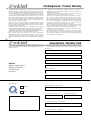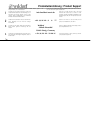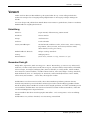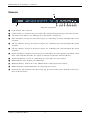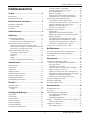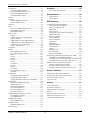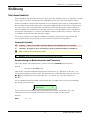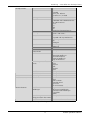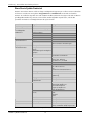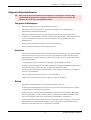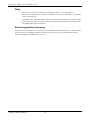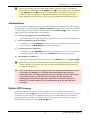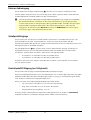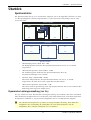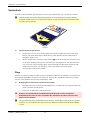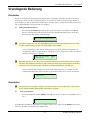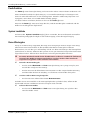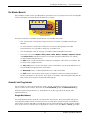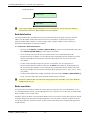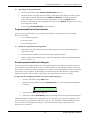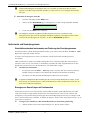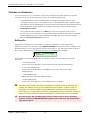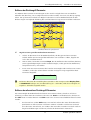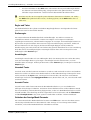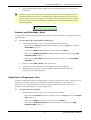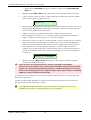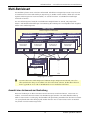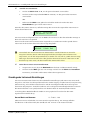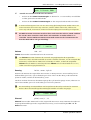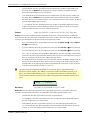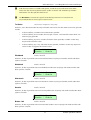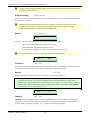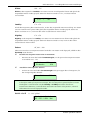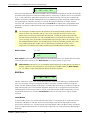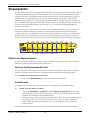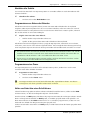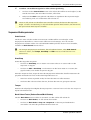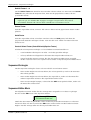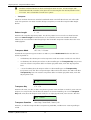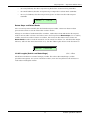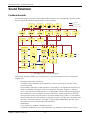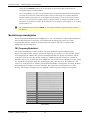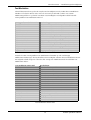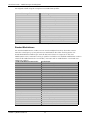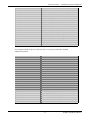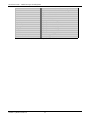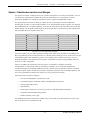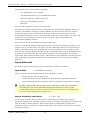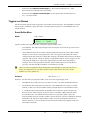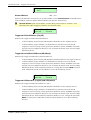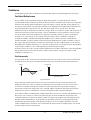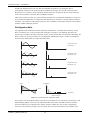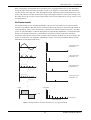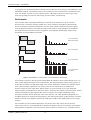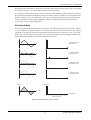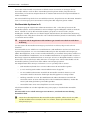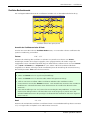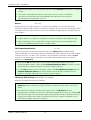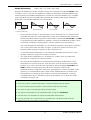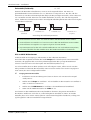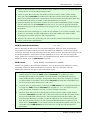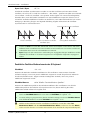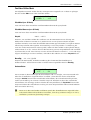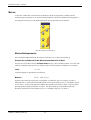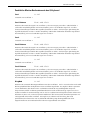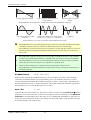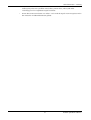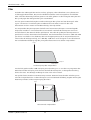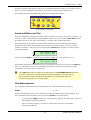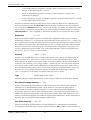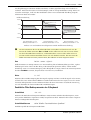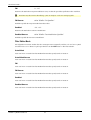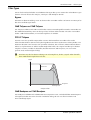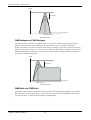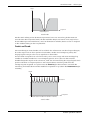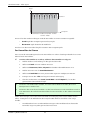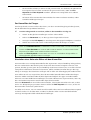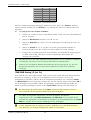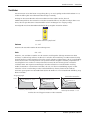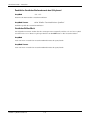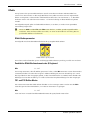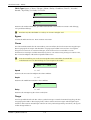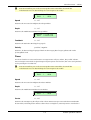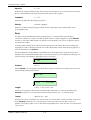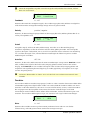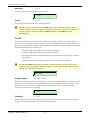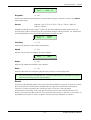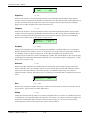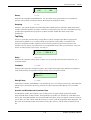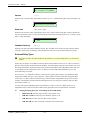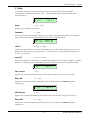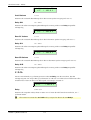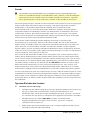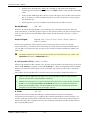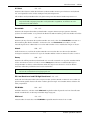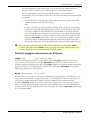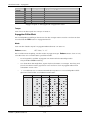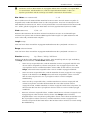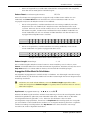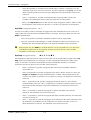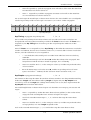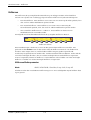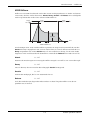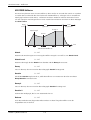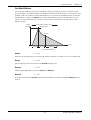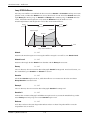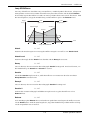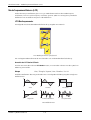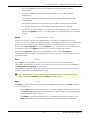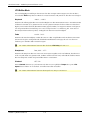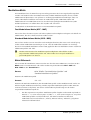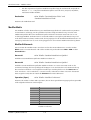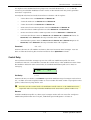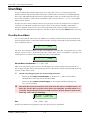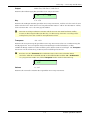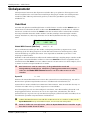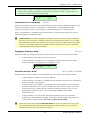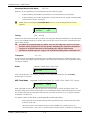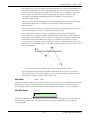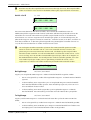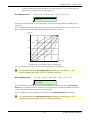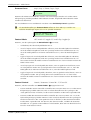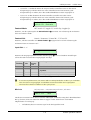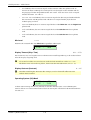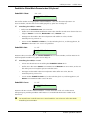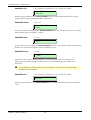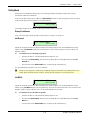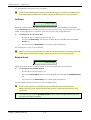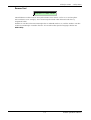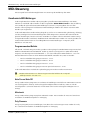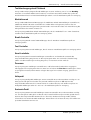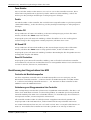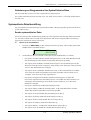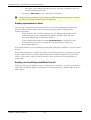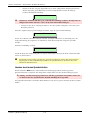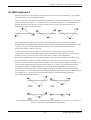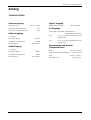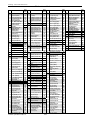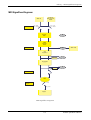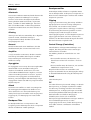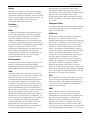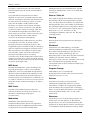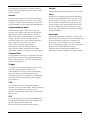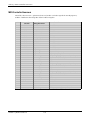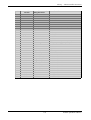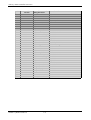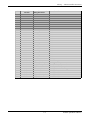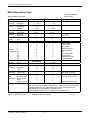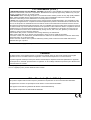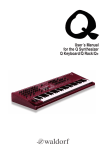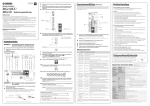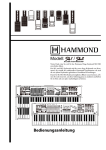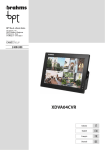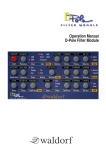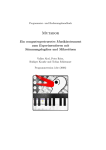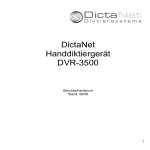Download Waldorf Q+
Transcript
Bedienhandbuch für die Q Synthesizer Q Keyboard/Q Rack/Q+ Produktgarantie / Product Warranty ➤ Vielen Dank für den Kauf dieses Waldorf Produktes. Es zeichnet sich durch ➤ Thank you for choosing this Waldorf product. It is a dependable device and ✁ Zuverlässigkeit und Langlebigkeit aus. Dennoch können Material- oder Verarbeitungsfehler nicht völlig ausgeschlossen werden. Daher bieten wir Ihnen eine verlängerte Garantie. Damit Garantieleistungen in Kraft treten, müssen Kaufrechnung und Garantiekarte vollständig ausgefüllt innerhalb von 14 Tagen zurückgesandt werden. Diese Garantie erstreckt sich auf alle Defekte in Material und Verarbeitung für den Zeitraum von 1 Jahr ab Kauf des Produktes. Während der Garantiezeit ersetzt oder repariert WaldorfMusic AG das durch Waldorf-Music AG oder ein autorisiertes Service Zentrum als defekt befundene Produkt, ohne dem Kunden Material- oder Arbeitsaufwand in Rechnung zu stellen. Um die Garantie in Anspruch zu nehmen, muß sich der Kunde zunächst telefonisch mit dem zuständigen Vertrieb in Verbindung setzen. Produkte, die ohne vorherige Absprache eingesandt werden, können nicht kostenfrei ausgetauscht bzw. repariert werden. Das Produkt muß frei und versichert in Originalverpackung eingesandt werden. Detaillierte Fehlerbeschreibungen sind beizufügen. Unfrei und/oder nicht originalverpackt eingesandte Produkte gehen ungeöffnet zurück. Waldorf-Music AG behält sich vor, das eingesandte Produkt auf den neusten Stand der Technik zu bringen, wenn dies erforderlich sein sollte. Diese Garantie deckt keine Defekte ab, die durch unsachgemäße Behandlung oder Eingriffe von unautorisierten Personen verursacht wurden und ist beschränkt auf die Behebung von Defekten, die während der normalen Nutzung durch Material- oder Verarbeitungsfehler aufgetreten sind. is designed to last. However, the potential for defects in material or workmanship cannot be eradicated completely. This is why we provide an extended warranty for you. To ensure your unit has full warranty coverage, mail the receipt and the fully completed warranty card back within 14 days of purchase. This warranty covers all defects in material and workmanship for a period of one year from the date of original purchase. During this time, WaldorfMusic AG will repair or replace the product without charge for materials or labor, provided the product was first inspected and found faulty by WaldorfMusic AG or an authorized service center. You must first contact your dealer or distributor by telephone. Products that were mailed without prior agreement cannot be exchanged or repaired free of charge. The unit must be insured and sent prepared in its original package. Please include a detailed description of the defect. Products that were not send prepared or in the original package will be returned unopened. Waldorf-Music AG reserves the right to upgrade the unit with the latest technological advances if necessary. This warranty does not cover defects due to abuse, operation under other than specified conditions, or repair by unauthorized persons. The warranty covers only those malfunctions caused by material or workmanship defects that occur during normal operation. Bitte schicken Sie die Garantiekarte vollständig ausgefüllt zusammen mit einer Kopie der Kaufrechnung zurück, um die Produktgarantie in Anspruch nehmen zu können. Please fill out this warranty card completely, include a copy of the purchase receipt and send the two items to us in order to ensure the warranty is valid. Garantiekarte / Warranty Card Name / Name: Straße / Street: PLZ, Wohnort / ZIP Code, City: Waldorf-Music AG Support Department Schloss Ahrenthal 53489 Sinzig Germany Land / Country: Telefon / Telephone: Email: Produkt / Product: Sonderausstattungen / Custom features: Keyboard Rack S Y N T H E S I Z E R Seriennummer / Serial number: Kaufdatum / Purchase date: Sonstige verwendete Geräte / Other used equipment: Name Ihres Händlers / Name of your dealer: Ort Ihres Händlers / City of your dealer: Produktunterstützung / Product Support Wenn Sie Fragen zu Ihrem Waldorf Produkt haben, gibt es vier Möglichkeiten, uns zu kontaktieren: If you have any questions about your Waldorf product, feel free to contact us via one of the four options listed below. 1 Schicken Sie uns eine E-Mail. Das ist der mit Abstand effizienteste und schnellste Weg, uns zu erreichen. Ihre Fragen können sofort an die richtige Stelle weitergeleitet und innerhalb kürzester Zeit beantwortet werden. [email protected] Send us an e-mail message. This is the most efficient and fastest way to contact us. Your questions will be forwarded immediately to the resident expert and you will quickly receive an answer. 2 Senden Sie uns ein Telefax. Fast so schnell wie EMail, allerdings für Sie und uns weniger komfortabel. +49- (0) 26 42 - 90 20 8-77 Send us a fax. This is as fast as e-mail, but not quite as comfortable for you and us. 3 Schicken Sie uns einen Brief. Etwas langsamer, dafür jedoch genauso zuverlässig wie ein Telefax. Waldorf-Music AG Schloß Ahrenthal 53489 Sinzig, Germany Send us a letter. It will take a bit longer, but it is just as dependable as a fax. 4 Und wenn es ganz dringend ist, rufen Sie uns an. Wir versuchen, Ihre Fragen möglichst sofort zu beantworten. +49- (0) 26 42 - 99 40 16 If you’re in big hurry, call us, we’ll try to answer your questions right away. ✁ Vorwort – Entwicklung Vorwort Vielen Dank für den Kauf des Waldorf Q, des Q Rack oder des Q+. Diese außergewöhnlichen Synthesizer verfügen über einzigartige Klangmöglichkeiten zur Erzeugung analoger und digitaler Sounds. Um einen langen und problemlosen Betrieb dieser Instrumente zu gewährleisten, bitten wir Sie dieses Bedienhandbuch sorgfältig durchzulesen. Entwicklung Software: Jürgen Fornoff, Albert Huitsing, Stefan Stenzel Hardware: Thomas Kircher Design: Axel Hartmann Gehäuse: Frank Schneider Factory Sounddesigner: Michael Bruder, Wolfram Franke, Achim Gratz, Uwe G. Hoenig, Jörg Hüttner, Tommy Kircher, Dirk Krause, Hubertus Maaß, Stefan Stenzel, Tsching, Eric Young Bedienhandbuch (deutsch): Holger "Tsching" Steinbrink Leitung: Wolfgang Düren Revisionsdatum: Januar 2003, Version 3.02 (Q); Version 3.53 (Q+) Besonderer Dank gilt: Holger Bahr, Sigi Barishi, Steffi vom Berg, H.-P. “Bonni” Bonnenberg (†), Piera Caccia, Mike Caroll, Geoff Farr, Gunther Gräfe, Peter Grandl, Florian Gypser, Christian Halten, Martin Herbst, Thilo Kloft, Achim Lenzgen, Evi Mognol, Wolfgang Mörs, Werner Mohrlok, Dr. Georg Müller, Martin Neideck, Drew Neumann, Stefan Profitlich, Amanda und Mark Pulver, Alex Sauff, Holger "Tsching" Steinbrink, Beate Walkowiak, Kurt “Lu” Wangard, K.D. Warnecke, Sabine Weiland, Hubertus “Hubi” Weller, Oliver Wüst, Rocco Zodiac … sowie allen, die vergessen wurden. Waldorf-Music AG übernimmt für Fehler, die in dieser Bedienungsanleitung auftreten können, keinerlei Verantwortung. Der Inhalt dieser Anleitung kann ohne Vorankündigung geändert werden. Bei der Erstellung dieses Handbuchs wurde mit aller Sorgfalt gearbeitet, um Fehler und Widersprüche auszuschließen. Waldorf-Music AG übernimmt keinerlei Garantien für dieses Handbuch, außer den von den Handelsgesetzen vorgeschriebenen. Dieses Handbuch darf ohne Genehmigung des Herstellers - auch auszugsweise- nicht vervielfältigt werden. Waldorf-Music AG, Schloss Ahrenthal, D-53489 Sinzig, Deutschland 5 Waldorf Q Bedienhandbuch Bedienelemente & Anschlüsse – Frontseite Q Keyboard Bedienelemente & Anschlüsse Frontseite Q Keyboard 햲 햳 햴 LFOs 햵 Oscillators Sine Pulse Octave Semi Detune Shape Tri PWM Source Osc 1 Balance Speed Delay Octave Semi Speed Delay Octave Semi Detune 1 Pan Right Noise/Ext Filter 2 Pan Amp EFX Pitch Mod Source Shape PWM Source Osc 2 Balance Tri Pulsewidth PWM Source Osc 3 Balance Sine 1 2 3 4 5/9/13 6/10/14 7/11/15 8/12/16 Global Utility Instruments Shape Xphorm Compare Envelopes Sound Recall Button 1 Button 2 Pitchbend Modulaiton Edit Pitch Mod Source 햳 햴 햵 햶 햷 햸 Arpeggiator Edit Volume Edit Edit Hold Power S Y N T H E S I Z E R One Shot On Select Env Velo Mix Mix Resonance Env Velo Pan Attack Decay Sustain Release Attack Decay Sustain Release Time 1 Level 1 Time 2 Level 2 Time 3 Sustain Release Rel. Level Range Clock Env A Tempo Env B Cutof f Multimode Peak Option Grap Control Start / Stop Pattern Shift Step 1-8 Step 9-16 Step 17-24 Edit Step 25-32 Sound Select Edit Noise / Ext Balance 햿 햲 FX2 햾 Velocity Matrix Store Glide Rate Mode Edit PanMod Source Sequencer Play / O.K. Active Edit FX1 햽 Multi Undo Saw System Volume Keytrack Drive 1 Cutoff Pulsewidth FM Source Filter Select Pulse Pitch Mod Source Cutoff Mod 2 2 3 Detune Type Alt2 Sync 3 Shape Sync Amp 햻 Left RingMod Osc1/Osc2 Alt1 햺 1 Mixer Osc 3 Sine 2 Pulse Shape Sync Osc 2 Pulsewidth Saw 2 Filter Ring Mod Alt2 Pitch Mod Source 햸 햹 Filter Osc 1 Alt1 1 Speed Delay 햷 Routing Mixer Tri Saw 1 Shape Sync 햶 Bank A Multi 1 Bank B 2 Bank C 3 Bank D 4 5 6 7 8 9 0 헀 1. Frontseite Q Keyboard die zu den Hüllkurven, dem Step-Sequenzer System-Lautstärke-Regler. Regelt die und der Programm-Anwahl gehören. Gesamtlautstärke. 햹 Filter-Bereich. Alle Drehregler und Taster, die LFO-Bereich. Alle Drehregler und Taster, die zu den Filtern gehören. zu den LFOs gehören. 햺 Verstärker-Bereich. Alle Drehregler und Taster, Oszillator-Bereich. Alle Drehregler und Taster, die zum Verstärker gehören. die zu den Oszillatoren gehören. 햻 Effekt-Bereich. Alle Drehregler und Taster, die Mischer-Bereich. Alle Drehregler und Taster, zu den Effekteinheiten gehören. die zum Mixer gehören. 햽 Arpeggiator-Bereich. Alle Drehregler und Routing-Bereich. Enthält die Filter-RoutingTaster, die zum Arpeggiator gehören. Bedienung. 햾 Power-Taster mit einer "standby"-LED. Master-Bereich mit der Anzeige, dem Daten햿 Spielhilfen-Bereich mit dem Modulationsrad, Eingabe-Rad, den Parameter-Reglern und den Instrumentauswahl- und Funktionstastern. dem Pitch-Bend und zwei programmierbaren Tastern Hüllkurven-, Sequenzer- und Programm헀 Keyboard-Tastatur Anwahl-Bereich. Alle Drehregler und Taster, Waldorf Q Bedienhandbuch 6 Bedienelemente & Anschlüsse – Frontseite Q Rack Frontseite Q Rack 햳 햴 햾 햷 햵 Oscillators Mixer 1 2 3 4 5/9/13 6/10/14 7/11/15 8/12/16 Alt1 Global Utility Instruments Alt2 Octave Semi Detune FM Source Multi Undo Pulsewidth Shape Level Balance PWM Source Matrix Compare LFO Xphorm Recall Play OK Edit Shape Sync Card Glide Sync Osc2 Edit Sound Store Edit Speed Delay Multimode Demo Peek Routing Filter Filter 1 Pan 1 Filter 2 Pan 2 AMP Shift FX1 FX2 L Mixer R Amp FX Edit Resonance Keytrack Cutoff Type Env Velo Edit Pan Drive Edit Edit Volume Velo Envelopes Arpeggiator Attack Level Decay Decay2 Sustain Sustain2 Release Mode Attack Level Decay Decay2 Sustain Sustain2 Release Mode Filter / Amp Hold One Shot Env 3/4 On Edit Power/Panic Sequencer Start/Stop Cutoff Tempo Velocity Option Grab Control System Volume Edit Pattern Multi 1 햲 Step 1-8 Step 9-16 Step 17-24 Step 25-32 Bank A Bank B Bank C Bank D / Drum Map Pause Hold 9 0 Sound 햶 햸 2 3 4 5 6 7 햹 8 햺 햻 햽 2. Frontseite Q Rack 햲 System-Lautstärke-Regler. Regelt die Gesamtlautstärke. 햳 LFO-Bereich. Alle Drehregler und Taster, die zu den LFOs gehören. 햴 Oszillator-Bereich. Alle Drehregler und Taster, die zu den Oszillatoren gehören. 햵 Mischer-Bereich. Alle Drehregler und Taster, die zum Mixer gehören. 햶 Routing-Bereich. Enthält die Filter-RoutingBedienung. 햷 Master-Bereich mit der Anzeige, dem DatenEingabe-Rad, den Parameter-Reglern und den Instrumentauswahl- und Funktionstastern. 7 햸 Hüllkurven-, Sequenzer- und ProgrammAnwahl-Bereich. Alle Drehregler und Taster, die zu den Hüllkurven, dem Step-Sequenzer und der Programm-Anwahl gehören. 햹 Filter-Bereich. Alle Drehregler und Taster, die zu den Filtern gehören. 햺 Verstärker-Bereich. Alle Drehregler und Taster, die zum Verstärker gehören. 햻 Effekt-Bereich. Alle Drehregler und Taster, die zu den Effekteinheiten gehören. 햽 Arpeggiator-Bereich. Alle Drehregler und Taster, die zum Arpeggiator gehören. Waldorf Q Bedienhandbuch Bedienelemente & Anschlüsse - Rückseite Rückseite 쐉 POWER 100…240V AC max. 30VA ! C A U T I O N PEDAL / CV IN ! To reduce the risk of electric shock, do not remove cover. No userserviceable parts inside. Refer servicing to qualified service personnel. 1 2 IN Stereo MAIN OUT Left/Stereo Right/Mono SUB OUT 1 Left/Stereo Right/Mono SUB OUT 2 Left/Stereo Right/Mono D.OUT PEDAL Coaxial Tip:1 / Ring:2 MIDI In Thru Out Vorsicht! Gerät nicht öffnen. Gefahr eines Stromschlages. Servicearbeiten nur von geschultem Fachpersonal durchführen lassen! This device complies to the FCC rules part 15 � � � � � � �� �쐅쐈 Rückseite Q Keyboard 쐃 Power Buchse 100…240V AC 쐇 Control Pedal / CV In Buchse für Fuss-Pedale oder analoge Steuerspannungen (nicht beim Q Rack). 쐋 Stereo-External-In Buchse, um Audiosignale in den Mischer einzuspeisen. 쐏 Main Out-Buchse. Erzeugt ein Stereo-Line-Signal; zur Verbindung mit einem Mischpult oder einem Verstärker. 쐄 Sub Out 1-Buchse. Erzeugt ein Stereo-Line-Signal; zur Verbindung mit einem Mischpult oder einem Verstärker. 쐂 Sub Out 2-Buchse. Erzeugt ein Stereo-Line-Signal; zur Verbindung mit einem Mischpult oder einem Verstärker. 쐆 Digital-Out-Buchse. S/PDIF-Koaxial-Ausgang zur Verbindung mit einem digitalen Mischpult, einem DAT - oder Hard-Disk-Recorder. Das Signal ist identisch mit dem der Main-Out-Buchse 쐊 Switch-Pedal-Buchse (stereo) zur Verbindung mit einem oder zwei Fuss-Pedalen 쐎 MIDI-In-Buchse. Zum Empfang von MIDI-Daten. 쐅 MIDI-Thru-Buchse. Schleift die an der MIDI-In-Buchse empfangenen Daten durch. 쐈 MIDI-Out-Buchse. Sendet MIDI-Daten zu angeschlossenen Geräte. 쐉 Kartenschacht. Zur Aufnahme einer Data-Karte Typ Q-Card 256 oder grösser (befindet sich beim Q Rack auf der Frontseite) Waldorf Q Bedienhandbuch 8 Inhaltsverzeichnis – Rückseite Anwahl mit dem Auswahlrad ........................ 26 Anwahl mit den Nummerntastern .................. 27 Bank-Haltefunktion ...................................... 28 Bänke umschalten ........................................ 28 Programmanwahl auf der Speicherkarte.......... 29 Soundprogramm-Anwahl nach Kategorie........ 29 Instrumente und Soundprogramme ..................... 30 Umschalten zwischen Instrumenten ............... 30 Erzeugen von Sound-Layern mit Instrumenten. 30 Klänge in Sound-Layern austauschen ............. 31 Editieren eines Sound-Layers ......................... 31 Sound-Layer ausschalten............................... 31 Verändern von Parametern ................................ 32 Editierpuffer................................................. 32 Editieren der Direktzugriff-Parameter.............. 33 Editieren der alternativen Zugriffs-Parameter ... 33 Regler und Taster ......................................... 34 Verändern der Anzeige-Menü-Parameter ........ 34 Parameterabgleich ohne Editieren - Peek ........ 36 Vergleichen von Programmen - Compare ....... 36 Verwerfen von Editierungen - Recall .............. 37 Abspeichern von Programmen - Store ................. 37 Inhaltsverzeichnis Vorwort............................................................. 5 Entwicklung ....................................................... 5 Besonderer Dank gilt:.......................................... 5 Bedienelemente & Anschlüsse ......................... 6 Frontseite Q Keyboard......................................... 6 Frontseite Q Rack ............................................... 7 Rückseite ........................................................... 8 Inhaltsverzeichnis............................................. 9 Einführung...................................................... 11 Über dieses Handbuch ...................................... 11 Verwendete Symbole.................................... 11 Kennzeichnung von Bedienelementen ........... 11 Was sollten Sie überhaupt lesen?........................ 12 Wenn Sie ein Synthesizer-Neuling sind .......... 12 Wenn Sie Erfahrungen mit Synthesizern haben 12 Wenn Sie ein Synthie-Freak sind.................... 14 Allgemeine Sicherheitshinweise ......................... 15 Geeigneter Aufstellungsort ............................ 15 Anschluß..................................................... 15 Betrieb ........................................................ 15 Pflege.......................................................... 16 Bestimmungsgemäße Verwendung................. 16 Multi-Betriebsart............................................. 39 Auswahl eines Instruments zur Bearbeitung ......... 39 Grundlegende Instrument-Einstellungen .............. 40 Multi Mixer ...................................................... 46 Stepsequenzer................................................ 48 Editieren von Sequenzerpattern .......................... 48 Aktivieren der Stepsequenzer-Kontrolle .......... 48 Schritt-Auswahl............................................ 48 Abwählen aller Schritte................................. 49 Programmieren von Noten oder Akkorden...... 49 Programmieren einer Pause........................... 49 Halten von Noten über einen Schritt hinaus.... 49 Begrenzen des hörbaren Bereichs einer Bank .. 50 Änderung für angewählte Schritte .................. 50 Änderung für alle Schritte gleichzeitig ............ 50 Sequenzer-Bedienparameter .............................. 51 Sequenzer-Drehregler........................................ 52 Sequenzer-Editier-Menü .................................... 52 Inbetriebnahme............................................... 17 Lieferumfang .................................................... 17 Aufstellung....................................................... 17 Anschlüsse ....................................................... 17 Audioanschlüsse............................................... 19 Digitaler S/PDIF Ausgang................................... 19 Externer Audioeingang ...................................... 20 Schaltpedal-Eingänge ........................................ 20 Kontrollpedal/CV-Eingang.................................. 20 Überblick ........................................................ 21 Speicherstruktur................................................ 21 Speicherkarte.................................................... 22 Pflege.......................................................... 22 Sound Parameter............................................ 56 Funktionsübersicht............................................ 56 Das Tempo....................................................... 57 Modulationsgeschwindigkeiten .......................... 58 FM (Frequency Modulation) .......................... 58 Fast Modulation ........................................... 59 Standard Modulationen................................. 60 Xphorm – Überblenden zwischen zwei Klängen .. 63 Xphorm Editiermenü..................................... 64 Triggern von Stimmen ....................................... 65 Sound-Editier-Menu...................................... 65 Grundlegende Bedienung............................... 24 Einschalten....................................................... 23 Ausschalten...................................................... 23 Panik-Funktion ................................................. 24 System Lautstärke.............................................. 24 Demo Wiedergabe............................................ 24 Der Master-Bereich ........................................... 25 Auswahl von Programmen ................................. 25 9 Waldorf Q Bedienhandbuch Inhaltsverzeichnis - Rückseite Drum Map......................................................136 Oszillatoren ..................................................... 67 Oszillator-Wellenformen............................... 67 Die Wavetable-Synthese im Q....................... 72 Oszillator-Bedienelemente ............................ 73 Oszillator Editier-Menü................................. 79 Glide ............................................................... 81 Mischer............................................................ 82 Mischer-Bedienparameter ............................. 82 Mischer-Editier-Menü ................................... 85 Routing............................................................ 86 Filter................................................................ 88 Anwahl und Editieren der Filter...................... 89 Filter-Bedienparameter.................................. 89 Filter-Editier-Menü ....................................... 92 Filter-Typen...................................................... 93 Bypass......................................................... 93 24dB Tiefpass und 12dB Tiefpass................... 93 PPG LP Tiefpass ........................................... 93 24dB Bandpass und 12dB Bandpass............... 93 24dB Hochpass und 12dB Hochpass.............. 94 24dB Notch und 12dB Notch ........................ 94 Comb+ und Comb- ...................................... 95 Verstärker......................................................... 99 Effekte............................................................ 101 Effekt-Bedienparameter ............................... 101 FX1 und FX2 Editier-Menüs ......................... 101 Bypass....................................................... 102 Chorus ...................................................... 102 Flanger...................................................... 102 Phaser....................................................... 103 Delay........................................................ 104 Overdrive.................................................. 105 Five FX...................................................... 106 Reverb ...................................................... 107 Tap Delay.................................................. 109 Surround Delay Typen................................ 110 Vocoder .................................................... 113 Arpeggiator .................................................... 116 Arpeggiator Bedienelemente........................ 116 Arpeggiator Editier-Menü ............................ 118 Arpeggiator Editier-Menü für Schrittdaten ..... 121 Hüllkurven..................................................... 124 Hüllkurven-Bedienparameter....................... 124 ADSR Hüllkurve......................................... 125 ADS1DS2R Hüllkurve................................. 126 One Shot-Hüllkurve ................................... 127 Loop S1S2-Hüllkurve.................................. 128 Loop All-Hüllkurve..................................... 129 Niederfrequenzoszillatoren (LFOs).................... 130 LFO-Bedienparameter................................. 130 LFO-Editier-Menü....................................... 132 Modulations-Matrix......................................... 133 Matrix-Editermenü...................................... 133 Modifier-Matrix .............................................. 134 Modifier-Editiermenü.................................. 134 Control Delay................................................. 135 Waldorf Q Bedienhandbuch Drum Map Sound-Menü ............................. 136 Globalparameter............................................138 Global Menü ............................................. 138 Utility-Menü .............................................. 149 MIDI-Steuerung..............................................152 Kanalbasierte MIDI-Meldungen ........................ 152 Programmwechsel-Befehle .......................... 152 Note On und Note Off................................ 152 Aftertouch ................................................. 152 Poly Pressure ............................................. 152 Tonhöhenbeugung durch Pitchbend............. 153 Modulationsrad.......................................... 153 Breath Controller........................................ 153 Foot Controller........................................... 153 Kanal-Lautstärke......................................... 153 Panorama.................................................. 153 Haltepedal................................................. 153 Sostenuto-Pedal ......................................... 153 Fuss-Schalter.............................................. 154 Pedale....................................................... 154 All Notes Off ............................................. 154 All Sound Off............................................. 154 Reset All Controllers ................................... 154 Beeinflußung des Klangverhaltens über MIDI..... 154 Controller als Modulationsquellen ............... 154 Veränderung von Parametern über Controller 154 Veränderung von Parametern über SysEx ...... 155 Systemexklusive Datenübermittlung.................. 155 Senden systemexklusiver Daten ................... 155 Empfang systemexklusiver Daten ................. 156 Empfang von Sound-Dumps des microQ ...... 156 Weitere Funktionen........................................157 Aktualisieren der Betriebssoftware .................... 157 Löschen des internen Speicherinhaltes .............. 158 Die HMT Funktion des Q................................. 159 Tipps & Tricks ................................................ 160 Anhang..........................................................161 Technische Daten ........................................... 161 Stichwortverzeichnis ....................................... 162 MIDI Signalfluss Diagramm.............................. 163 Glossar .......................................................... 164 MIDI-Controller-Nummern .............................. 168 MIDI Implementation Chart ............................. 172 CE Konformitätserklärung................................. 173 10 Einführung – Über dieses Handbuch Einführung Über dieses Handbuch Dieses Handbuch soll Ihnen den Einstieg im Umgang mit dem Waldorf Q/-rack/Q+ erleichtern. Darüber hinaus gibt es auch dem versierten Benutzer Hilfestellung sowie Tipps bei seiner täglichen Arbeit. Da dieses Handbuch sowohl für die Keyboard- als auch die Rackversion gültig ist, wird gesondert auf die jeweiligen Unterschiede hingewiesen. Innerhalb des Bedienhandbuchs sprechen wir aber ab jetzt nur noch vom Q. Der Einfachheit halber sind alle technischen Bezeichnungen in dieser Anleitung entsprechend den Parameterbezeichnungen des Q benannt. Es wurde jedoch versucht, weitgehend auf englische Fachbegriffe zu verzichten. Am Ende der Anleitung finden Sie ein Glossar, in dem die verwendeten Ausdrücke übersetzt und erklärt werden. Zur besseren Übersicht verwendet das Handbuch einheitliche Schreibweisen und Symbole, die untenstehend erläutert sind. Wichtige Hinweise sind durch Fettschrift hervorgehoben. Verwendete Symbole ☞ � ✻ Achtung – Achten Sie besonders auf diesen Hinweis, um Fehlfunktionen zu vermeiden. Anleitung – Befolgen Sie diese Anweisungen, um die gewünschte Funktion auszuführen. Info – Gibt eine kurze Zusatzinformation Beispiel – Gibt ein kurzes Beispiel zur Demonstration der Funktion. Kennzeichnung von Bedienelementen und Parametern Alle Tasten, Regler und Spielhilfen des Q sind im Text durch Fettdruck gekennzeichnet Beispiel: • Drücken Sie den Play-Taster. Jeder Bereich sowie die Bedienelemente besitzen die Nummern … welche in der Abb. 1 am Anfang diese Handbuchs erklärt werden. Die Verbindungen auf der Rückseite haben die Nummern …. Wir empfehlen Ihnen eine Kopie der Abb.1 zu machen, um immer den Überblick zu behalten. Die verschiedenen Betriebszustände und Parameter des Q werden durch eine grafische Abbildung der Anzeige veranschaulicht: Inst:1 Sound:A001 Zeitlos T Der für eine Parametereinstellung zulässige Wertebereich ist durch Angabe der Unter- und Obergrenze in Kursivschrift gekennzeichnet. Dazwischen befinden sich drei Punkte. Beispiel: Semi -12…+12 11 Waldorf Q Bedienhandbuch Einführung - Was sollten Sie überhaupt lesen? Was sollten Sie überhaupt lesen? Das grösste Problem bei Handbüchern ist immer, einen goldenen Mittelweg zwischen Anfänger und Profi zu finden. Es gibt Anwender, die lesen eine Anleitung von vorne bis hinten, während andere sie noch nicht einmal anrühren. Dies ist natürlich keine gute Entscheidung, insbesondere wenn diese Anleitung ein Waldorf-Instrument beschreibt. Damit jeder die Informationen findet, die er zum Arbeiten mit dem Q benötigt, haben wir die nachfolgenden Zeilen verfasst. � Auf Seite 162 finden Sie ein tabellarisches Stichwortvereichnis mit entsprechendem Seitenhinweis. Wenn Sie ein Synthesizer-Neuling sind Ist der Q Ihr erster oder zweiter Synthesizer? Dann sollten Sie auf jeden Fall dieses Handbuch einmal ganz durchlesen. Sie können dies natürlich während des Experimentierens mit Ihrem Q tun, sollten es aber eher wie mit einem guten Buch handhaben; lesen Sie es auf jeden Fall. Es ist nicht notwendig alles auf Anhieb zu verstehen, aber Sie wissen dann auf jeden Fall, wo welche Themenbereiche zu finden sind. So können Sie in die Parametertiefen Ihres Q abtauchen, behalten aber die Übersicht, sollte Ihnen die Luft kurzzeitig ausgehen. Zusätzlich empfehlen wir Ihnen die Anschaffung eines guten Buches über Klangsynthese und Programmierung. Nach Genuss einer solchen Lektüre dürften Sie in diesem Handbuch auftauchende Fachbegriffe kaum noch abschrecken. Ein besonders empfehlenswertes Werk ist "Analoge Klangsynthese" von Reinhard Schmitz aus dem WIZOO-Verlag. Informationen zu diesem Buch, sowie eine Vielzahl weiterer interessanter Fachliteratur finden sich unter: http://www.wizoo.com Wenn Sie schon Erfahrungen mit Synthesizern haben Besitzen Sie mehrere Synthesizer und habe auch schon selbst Sounds programmiert? Dann sollten Sie zuerst die unten aufgeführten Kapitel studieren: Bereich Kapitel Stichpunkte Einführung Sicherheitshinweise Alle Kapitel Aufbau und Anschlüsse Audio Verbindungen Digitaler S/PDIF-Ausgang Grundlegende Ein- und Ausschalten Bedienung Panik-Funktion Auswahl von Programmen Alle Kapitel Instrumente und Sounds Alle Kapitel Verändern von Parametern Alle Kapitel Multi-Betriebsart Multi Parameter Alle Kapitel Instrument-Parameter Alle Kapitel Step Sequenzer Alle Kapitel Soundparameter Tempo Clock Modulationgeschwindigkeit Xphorm Oszillatoren FM und FM Source Wavetable-Oszillatoren Pulsewidth PWM und PWM Source PitchMod und PitchMod Source Sync, Keytrack Waldorf Q Bedienhandbuch 12 Einführung – Was sollten Sie überhaupt lesen? Soundparameter Portamento Mischer Betriebsarten Balance RingMod Noise / Ext. Balance N/E Select F1 / F2 Feed Routing Filter Filter Typen Lautstärke Effekte Vocoder Arpeggiator Editier-Menü Arpeggiator Editier-Menü Schritt-Daten Hüllkurven Niederfrequenzoszillatoren (LFOs) Globale Parameter MIDI-Funktionen Modulations-Matrix Modifier Matrix Drum-Map Global-Menü Kanalbasierte MIDIMeldungen Anwahl der Filtertypen CutoffMod und CutoffMod Source FM und FM Source Drive Env Velo Pan PanMod und PanMod Source Notch Comb + and Comb Velo AmpMod und AmpMod Source Einführung Mix Effekttypen Einführung Bedienung Alle Kapitel Alle Kapitel Betriebsarten ADS1DS2R Hüllkurve One Shot Hüllkurve LoopS1S2 Hüllkurve Loop All Hüllkurve Sync Delay Keytrack Fade Clocked Phase Alle Kapitel Alle Kapitel Alle Kapitel Sysex Device ID Clock HMT Funktion Controller Send Input Gain Mix In Parameter Programwechsel-Befehle Poly Pressure-Meldungen Sostenuto Pedal-Meldungen Fussschalter Pedale Alle Kapitel Veränderung von Klangparametern über MIDI Weitere Funktionen Aktualisieren der Betriebssoftware Empfohlene Kapitel für fortgeschrittene Anwender 13 Waldorf Q Bedienhandbuch Einführung - Was sollten Sie überhaupt lesen? Wenn Sie ein Synthie-Freak sind Besitzen Sie mehrere Räume voller analoger und digitaler Klangerzeuger in allen Formen und Farben und wissen auch damit umzugehen? Programmieren und modifizieren Sie Sounds und Multis? Nennen Sie vielleicht sogar den ein oder anderen Waldorf-Synthesizer Ihr Eigen und sind mit dessen grundlegender Bedienung vertraut? Dann sollten Sie die folgenden Kapitel lesen, welche die speziellen Funktionen und Möglichkeiten des Q beschreiben. Bereich Einführung Aufbau und Anschlüsse Grundlegende Bedienung Multi-Betriebsart Step Sequenzer Sound Parameter Kapitel Sicherheitshinweise Externer Audio-Eingang Ausschalten Panik-Funktion Auswahl von Programmen Instrumente und Sounds Verändern von Parametern Multi-Parameter Instrumenten-Parameter alle Kapitel Tempo Clock Modulationgeschwindigkeit Xphorm Oszillatoren Mischer Routing Filter Filter Typen Vocoder Arpeggiator Editier-Menü Arpeggiator Editier-Menü Schritt-Daten Hüllkurven Globale Parameter Waldorf Q Bedienhandbuch Stichpunkte Stromanschluss Programmauswahl nach Kategorien alle Kapitel alle Kapitel Ctrl W…Z Instrumentauswahl zum Editieren MIDI und Status Einstellungen FM und FM Source Wavetable-Oszillatoren Balance Noise / Ext. Balance N/E Select F1 / F2 Feed Anwahl der Filtertypen FM und FM Source Pan PanMod und PanMod Source Comb + and Comb Einführung Bedienung alle Kapitel alle Kapitel Betriebsarten ADS1DS2R Hüllkurve One Shot Hüllkurve LoopS1S2 Hüllkurve Loop All Hüllkurve Niederfrequenzoszillatoren Sync (LFOs) Fade Clocked Phase Modulations-Matrix alle Kapitel Modifier Matrix alle Kapitel Drum-Map alle Kapitel Global-Menü Globaler MIDI-Kanal, Sysex ID Clock, Controller Send, Input Gain Empfohlene Kapitel für Synthie-Freaks 14 Einführung – Allgemeine Sicherheitshinweise Allgemeine Sicherheitshinweise Bitte lesen Sie die nachstehenden Sicherheitshinweise sorgfältig! Sie enthalten einige grundsätzliche Regeln für den Umgang mit elektrischen Geräten. Lesen Sie bitte alle Hinweise, bevor Sie das Gerät in Betrieb nehmen: Geeigneter Aufstellungsort • Betreiben Sie das Gerät nur in geschlossenen Räumen. • Betreiben Sie das Gerät niemals in feuchter Umgebung wie z.B. Badezimmern, Waschküchen oder Schwimmbecken. • Betreiben Sie das Gerät nicht in extrem staubigen oder schmutzigen Umgebungen. • Achten Sie auf ungehinderte Luftzufuhr zu allen Seiten des Gerätes. Stellen Sie das Gerät nicht in unmittelbarer Umgebung von Wärmequellen wie z.B. Heizkörpern oder Radiatoren auf. • Setzen Sie das Gerät keiner direkten Sonneneinstrahlung aus. • Setzen Sie das Gerät keinen starken Vibrationen aus. Anschluss • Das interne Netzteil des Q hat eine automatische Spannungsanpassung. Es kann mit jeder üblichen Stromspannung zwischen 100V bis 240V betrieben werden. Falls die vorhandene Netzspannung davon abweicht, setzen Sie sich bitte mit einem qualifizierten Elektriker in Verbindung. • Verwenden Sie niemals ein anderes als das Ihrem Q beiliegende Netzkabel. • Installieren Sie auf keinen Fall ein anderes Netzkabel. Falls das mitgelieferte Kabel nicht in Ihre Steckdose passt, sollten Sie einen qualifizierten Elektriker fragen. • Ziehen Sie den Netzstecker aus der Steckdose, wenn Sie das Gerät über einen längeren Zeitraum nicht benutzen. • Fassen Sie den Netzstecker niemals mit nassen Händen an. • Ziehen Sie beim Ausstecken immer am Stecker und nicht am Kabel. Betrieb • Stellen Sie keinerlei Behälter mit Flüssigkeiten auf dem Gerät ab. • Achten Sie beim Betrieb des Gerätes auf einen festen Stand. Verwenden Sie eine stabile Unterlage oder ein geeignetes Einbau-Rack. • Stellen Sie sicher, dass keinerlei Gegenstände in das Geräteinnere gelangen. Sollte dies dennoch geschehen, schalten Sie das Gerät aus und ziehen Sie den Netzstecker. Setzen Sie sich anschliessend mit einem qualifizierten Fachhändler in Verbindung. • Dieses Gerät kann sowohl alleine als auch in Verbindung mit Verstärkern, Lautsprechern oder Kopfhörern Lautstärkepegel erzeugen, die zu irreparablen Gehörschäden führen. Betreiben Sie es daher stets nur in angenehmer Lautstärke. 15 Waldorf Q Bedienhandbuch Einführung - Allgemeine Sicherheitshinweise Pflege • Öffnen Sie das Gerät nicht. Reparatur und Wartung darf nur von qualifiziertem Fachpersonal vorgenommen werden. Es befinden sich keine vom Anwender zu wartenden Teile im Geräteinnern. • Verwenden Sie zur Reinigung des Gerätes ausschliesslich ein trockenes, weiche Tuch oder einen Pinsel. Benutzen Sie keinen Alkohol, Lösungsmittel oder ähnliche Chemikalien. Sie beschädigen damit die Oberflächen. Bestimmungsgemässe Verwendung Dieses Gerät ist ausschliesslich zur Erzeugung von niederfrequenten Audiosignalen zu tontechnischen Zwecken bestimmt. Weitergehende Verwendung ist nicht zulässig und schliesst Gewährleistungsansprüche gegenüber Waldorf-Music AG aus. Waldorf Q Bedienhandbuch 16 Inbetriebnahme – Lieferumfang Inbetriebnahme Lieferumfang Zum Lieferumfang des Waldorf Q gehören: • der Q, der Q Rack oder der Q+ • ein Netzkabel • diese Bedienungsanleitung Bitte prüfen Sie nach dem Auspacken, ob alle genannten Teile vollständig vorhanden sind. Sollte etwas fehlen, wenden Sie sich bitte umgehend an Ihren Fachhändler. Wir empfehlen Ihnen, die Originalverpackung des Q für weitere Transporte aufzubewahren.. Schicken Sie bitte unbedingt die Garantiekarte an den für Sie zuständigen Vertrieb oder die auf der Karte aufgedruckte Adresse zurück. Nur so können wir Sie über Erweiterungen und Updates informieren. Weitere angebotene Leistungen finden Sie auf der Garantiekarte. Aufstellung Stellen Sie den Q auf eine saubere, glatte Unterlage. Für den Einsatz unterwegs empfiehlt sich die Verwendung eines speziellen Keyboard-Case für die Tastatur-Version. Die Rackversion sollten Sie in ein dafür geeignetes Rack einschrauben. Fragen Sie hierzu Ihren Fachhändler. Anschlüsse Um mit dem Q arbeiten zu können, benötigen Sie: eine Netzsteckdose, ein Mischpult, einen Verstärker sowie eine geeignete Abhöranlage. Der Q Rack benötigt zusätzlich noch ein geeignetes MIDI-Masterkeyboard. Sie können auch einen Computer oder Sequenzer anschliessen, um die MIDI-Fähigkeiten Ihres Q´s zu nutzen. Wenn Sie externe Audiosignale in den Q einspeisen möchten, schliessen Sie ein Mono- oder Stereoklinkenkabel an die Audio-Eingangsbuchse an. 17 Waldorf Q Bedienhandbuch Inbetriebnahme - Anschlüsse PEDAL / CV IN 1 2 IN Stereo MAIN OUT Left/Stereo SUB OUT 1 Right/Mono Left/Stereo Main Output zum Mischpult, Kopfhörer oder Verstärker Left/Stereo: Tip: linkes Signal Ring: rechtes Signal Control Pedale Tip / Masse: 47kΩ Potentiometer Ring: +5V External In vom Mischpult oder Audiosignal Tip: linkes Signal Ring: rechtes Signal SUB OUT 2 Right/Mono Left/Stereo Right/Mono Sub Output 2 zum Mischpult oder Verstärker Left/Stereo: Tip: linkes Signal Ring: rechtesSignal Sub Output 1 zum Mischpult oder Verstärker Left/Stereo: Tip: linkes Signal Ring: rechtesSignal D.OUT PEDAL Coaxial Tip:1 / Ring:2 MIDI In Switch Pedals Switch 1: Tip / Ground Switch 2: Ring / Ground Digital Output S/PDIF Format Thru Out MIDI Thru zum MIDI In von weiteren Tongeneratoren MIDI In MIDI Out vom MIDI-Ausgang zum MIDI-Eingang eines Computers eines Computers oder eines oder eines Masterkeyboards HardwareSequenzers Out In Anschlüsse Keyboard-Version ☞ So stellen Sie die notwendigen Verbindungen her: 1. Schalten Sie alle beteiligten Geräte aus. 2. Verbinden Sie die Audioausgänge Main Out des Q mit dem Mischpult. Schliessen Sie wahlweise auch die zusätzlichen Audioausgänge Sub Out 1 und Sub Out 2 an. 3. Stecken Sie das Netzkabel in die Power Buchse des Q. 4. Verbinden Sie die andere Seite des Netzkabels mit einer geeigneten Netzsteckdose. 5. Der Q sollte sich von selbst einschalten. Falls nicht, drücken Sie den Power Taster . 6. Dann schalten Sie den Computer ein (falls angeschlossen), danach das Mischpult und zuletzt den Verstärker. 7. Um den Q Rack spielen zu können, benötigen Sie ein MIDI-Masterkeyboard, dessen MIDIOut-Buchse Sie mit der MIDI-In-Buchse des Q-Rack verbinden (sofern Sie keinen Computer angeschlossen haben). Waldorf Q Bedienhandbuch 18 Inbetriebnahme – Audioanschlüsse � Wenn Sie einen Computer mit entsprechender Software benutzen wollen, verbinden Sie dessen MIDI Out-Schnittstelle mit der MIDI In Buchse des Q und die MIDI In-Schnittstelle mit der MIDI Out Buchse des Q. Um den ordnungsgemässen MIDI-Empfang zu testen, senden Sie MIDI-Events an Ihren Q; die Peek-LED blinkt bei jedem empfangenen MIDISignal. Sollte dies nicht der Fall sein, überprüfen Sie die MIDI-Kabelverbindungen Ihres Q. Audioanschlüsse Der Q besitzt drei analoge Stereoausgänge, die individuell benutzt werden können. Alle Ausgänge sind abhängig von der Einstellung des System Lautstärke -Reglers. Falls Sie Ihrem Mischpult nur ein Mono- oder Stereosignal zuführen wollen, benutzen Sie die Main Out -Buchsen. Sie können jeden Ausgang wie folgt stereo oder mono betreiben: ☞ ein Stereo-Ausgangspaar mit zwei Monokabeln: • ☞ ein Stereoausgang mit einem Stereokabel: • ☞ verbinden Sie nur die Right/Mono-Buchse des Ausgangspaares mit einem 6,25mm-KlinkenMonokabel. Stecken Sie kein Kabel in die Left/Stereo-Buchse des Ausgangspaares. einen Kopfhörer anschliessen: • � Verbinden Sie nur die Left/Stereo-Buchse mit einem 6,25mm-Klinken-Stereokabel. Stecken Sie kein Kabel in die Right/Mono-Buchse des Ausgangspaares. einen Ausgang mono anschliessen: • ☞ verbinden Sie die linke und rechte Buchse jeweils mit einem 6,25mm-Klinken-Monokabel. Verbinden Sie das Kopfhöreranschlusskabel mit der Left/Stereo-Buchse des Main Out . Wenn Sie kein Mischpult verwenden möchten, können Sie die Ausgänge des Q auch direkt an Ihren Verstärker anschliessen. Benutzen Sie dazu einen Hochpegeleingang, oftmals mit Aux oder Tape bezeichnet. Bevor Sie den Q an die Stromversorgung anschliessen, stellen Sie unbedingt die Lautstärke am Verstärker auf Minimum. Sie vermeiden damit Beschädigungen durch Ein- bzw. Ausschalt-geräusche. Die Audioausgänge des Q liefern ein Signal mit relativ hohem Pegel (siehe technische Daten im Anhang). Achten Sie darauf, dass das angeschlossene Wiedergabegerät für den hohen Pegel eines elektronischen Instruments geeignet ist. Benutzen Sie niemals den Mikrofon- oder Tonabnehmereingang des angeschlossenen Verstärkers! Digitaler S/PDIF Ausgang Zusätzlich zu den sechs analogen Ausgängen ist der Q mit einem S/PDIF-Digital-Ausgang im Koaxialformat ausgestattet , welcher ein Digitalsignal mit 44,1 kHz und 16 Bit erzeugt. Sie können mit diesem Ausgang den Q an ein digitales Mischpult, einen DAT-Recorder oder ein Hard-DiscRecording-System anschliessen. Verwenden Sie dazu ein geeignetes Koaxialkabel. Das Signal am Digitalausgang ist identisch mit dem Main Out -Signal. 19 Waldorf Q Bedienhandbuch Inbetriebnahme - Externer Audioeingang Externer Audioeingang Der Q bietet einen analogen Audio-Eingang , über den sich ein externes Audiosignal in die Mischer-Sektion einspeisen lässt. Das externe Signal kann dann in gleicher Weise mittels der Filter und der Effektsektion bearbeitet werden wie das Oszillatorsignal. � Da sich das externe Audiosignal wie jede andere Klangquelle im Q verhält, ist es notwendig die Verstärkerhüllkurve auszulösen um das Signal "durchzulassen". Damit dies geschieht, müssen Noten-Daten zur Klangerzeugung des Q gesendet werden, entweder über das eigene Keyboard oder empfangene MIDI-Noten, den internen Step-Sequencer oder aber den Arpeggiator. Sie können mit dem Mix In to-Parameter im Globalmenü ein externes Signal auch ohne Trigger in die Effektsektion des Q leiten. Schaltpedal-Eingänge Der Q besitzt zwei Anschlüsse für Schalter-Pedale. Diese können verschiedener Bauart sein, das heisst entweder Fussschalter, Sustain-Pedale o.ä. Dabei ist es egal, ob der Pedal- oder der Schalterzustand offen oder geschlossen ist oder welche Polarität er besitzt. Im Globalmenü lassen sich alle Eigenschaf-ten für die Pedale einstellen. Die Schaltpedal-Buchse des Q besitzt einen 6,25mm-Stereo-Klinken-Eingang. Sie können ein Schaltpedal mit einem 6,25mm-Mono-Klinkenstecker oder zwei Pedale über ein Insert-Kabel anschliessen. Falls Sie diese Art wählen, ist die Buchse wie folgt beschaltet: • Fussschalter 1 ist verbunden mit dem Tip und der Masse. • Fussschalter 2 ist verbunden mit dem Ring und der Masse. Sie können aber auch einen Adapter verwenden, der ein Stereo-6,25mm-Stecker auf zwei Mono6,25mm-Stecker verteilt. Kontrollpedal/CV-Eingang (nur Q Keyboard) Der Q besitzt zwei Eingänge für Kontrollpedale oder Kontrollspannungen. Wenn ein Kontrollpedal benutzt wird, ist ein Potentiometer von 47 kOhm oder höher nötig. Fast jedes erhältliche Pedal sollte aber diese Anforderungen erfüllen. Es ist egal, in welche Richtung das Pedal wirkt, da dies im Globalmenü eingestellt werden kann. Wenn CV benutz wird, sollten folgende Bedingungen erfüllt werden: • Tip: CV In (intern verbunden mit +5V von einem 4K7 Resistor) • Ring: intern verbunden mit +5V von einem 4K7 Resistor. • Eingangs-Steuerspannungsbreite : 0 bis 5V Es ist egal, ob das ankommende CV-Signal linear oder logarithmisch ist, da dies im Globalmenü eingestellt werden kann, ebenso der Eingangs-Offset und die Gesamtverstärkung. Waldorf Q Bedienhandbuch 20 Überblick - Speicherstruktur Überblick Speicherstruktur Die Speicherstruktur des Q ist in vier Bereiche aufgeteilt, wie in der folgenden Übersicht zu sehen ist. Alle Speicherplätze sind frei programmierbar, es gibt also keine Unterteilung in Preset- oder User-Programme. Interner Speicher Multi 001 . . . . . . . 100 Sound Drum Map Pattern 001 . . . . . . . 020 001 . . . . . . . 100 Bank C Bank B Bank A 001 . . 100 Speicherkarte Multi Bank X Sound Bank X Drum Map E 001 . . . 010 001 . . . . . . . 100 001 . . . 020 Speicherstruktur • 100 Multiprogramme (Multi 001…100) Ein Multiprogramm beinhaltet die Speicherinformationen von bis zu 16 SoundProgrammen • 300 Sound Programme (Sound A001…C100) Ein Sound-Programm beinhaltet die Speicherinformation über die Parametereinstellungen eines Sounds • 20 Drum Maps (Sound D001...D020) Eine Drum-Map beinhaltet die Speicherinformationen von bis zu 32 SoundProgrammen, die über die Tastatur angeordnet werden können. • 100 Pattern-Programme (Pattern 001…100) Ein Pattern wird zur Speicherung einer Step-Sequenz benutzt, die in einem Sound- oder Multi-Programm eingesetzt werden kann. Dynamische Leistungsverwaltung (nur Q+) Der Q+ arbeitet mit einer dynamischen Leistungsverwaltung. Das bedeutet, daß nicht verwendete oder deaktivierte Klangbausteine wie Oszillatoren, Filter oder Effekte keine zusätzliche Rechenzeit beanspruchen. Dadurch ist eine maximale Polyphonie von bis zu 100 Stimmen möglich. � Die einfache Faustregel beim Q+ lautet: Je weniger komplex der Klang, desto höher die Polyphonie. Bei Verwendung der Analogfilter für einen Sound reduziert sich die Polyphonie dieses Sounds automatisch auf 16 Stimmen. 21 Waldorf Q Bedienhandbuch Überblick - Speicherkarte Speicherkarte Sie können die Anzahl der Speicherplätze mit einer Speicherkarte des Typs Q-Card 256 erhöhen. � Im Rahmen der technischen Entwicklung können auch Speicherkarten mit einer höheren Kapazität erhältlich sein. Für weitere Informationen fragen Sie bitte Ihren Fachhändler oder besuchen unsere Website. Q-Card ☞ Speicherkarten im Q benutzen: 1. Vergewissern Sie sich, dass Sie den gelben Pfeil sehen und den Schriftzug "TOP" lesen können. Der gelbe Pfeil zeigt in die Richtung, in der die Karte in den Kartenschacht eingeführt werden muss. 2. Stecken Sie die Karte vorsichtig in den Schacht auf der Rückseite des Q soweit hinein, bis Sie einen Widerstand verspüren. Sie hören kein Einrastgeräusch, aber die Karte lässt sich nicht mehr weiter bewegen. Beim Q Rack befindet sich der Kartenschacht auf der Vorderseite links oben. Der Schriftzug "TOP" muss dabei nach rechts zeigen. 3. Nun kann die Karte benutzt werden. Pflege Obwohl es nahezu unmöglich ist die Q-Card zu zerstören, sollten Sie sie trotzdem so vorsichtig wie eine Diskette behandeln. Es könnte auch nötig sein, dass sie den vergoldeten Daten-Chip reinigen müssen, wenn die Karte einmal nicht funktionieren sollte. ☞ � Reinigung des beschmutzten vergoldeten Daten-Chip: 1. Benutzen Sie einen weichen Bleistift-Radiergummi, mit dem Sie vorsichtig über den Chip reiben, bis dieser wieder glänzt. 2. Prüfen Sie, ob die Karte wieder funktioniert. Benutzen Sie ausschliesslich einen Radiergummi für Bleistifte. Es gibt verschiedene Radiergummis für Tinte, die unter Umständen die Oberfläche des Chips zerkratzen und damit zerstören könnten. Die Q-Card besitzt einen sogenannten Flash Memory, ähnlich dem Speicher, der im Q selber eingebaut ist. Das bedeutet, dass Sie niemals eine Batterie wechseln noch die Karte aufladen müssen. Waldorf Q Bedienhandbuch 22 Grundlegende Bedienung – Einschalten Grundlegende Bedienung Einschalten Der Q ist mit einem softwaregesteuerten Netzschalter ausgestattet. Nach dem Anschluss der Stromversorgung schaltet sich der Q selbstständig ein. So kann der Q mittels eines Hauptnetzschalters in Ihrem Studio ein- oder ausgeschaltet werden. Wenn Sie den Q aber manuell ausschalten, können Sie ihn mit dem folgenden Vorgang wieder neu "booten". ☞ Den Q manuell einschalten: • Drücken Sie den Power -Taster um den Q einzuschalten. Die Standby-Leuchtdiode erlischt. Zuerst erscheint die Versionsnummer des aktuellen Betriebssystems, dann die Seriennummer des Gerätes in der Anzeige: waldorf Q OS:3.00 SN:020111973 � Beachten Sie bitte, dass sich die abgebildete Betriebssystemversion und Seriennummer Ihres Gerätes möglicherweise von der hier abgebildeten unterscheidet. Danach wird Ihnen in der oberen Anzeige-Zeile kurz die Anzahl der Stimmen Ihres Q eingeblendet. In der Grundausstattung verfügt der Q über 16 Stimmen, mit der optionalen Stimmenerweiterung 32 Stimmen. [*** 16 Voices Zeitlos � ***] T Beachten Sie, dass wir für alle unsere Synthesizer regelmässig neue Betriebssystemversionen anbieten, die möglicherweise das ein oder andere von Ihnen gewünschte Feature beinhalten. Lesen Sie hierzu auch das Kapitel "Aktualisieren der Betriebssoftware" auf Seite 157. Danach wechselt die Anzeige zum Sound- oder Multiprogramm, je nachdem was Sie zuletzt angewählt hatten, bevor Sie den Q ausschaltet haben. Der Q ist nun spielbereit. Inst:1 Sound:A001 Zeitlos T Ausschalten � Der Q besitzt eine spezielle verzögerte Ausschaltfunktion, die verhindert, dass Datenverluste durch unbeabsichtigtes Betätigen des Netzschalters auftreten. ☞ Den Q ausschalten: • Drücken und Halten Sie den Power-Taster . Das Display zeigt einen Countdown von 10 bis 0: Switching off: 8 Nachdem der Countdown abgelaufen ist, schaltet sich der Q aus. Wenn Sie die Power-Taste vorher loslassen, wird der Ausschaltvorgang abgebrochen. 23 Waldorf Q Bedienhandbuch Grundlegende Bedienung - Panik-Funktion Panik-Funktion Der Power -Taster besitzt gleichzeitig auch eine Panik-Funktion. Diese Funktion sendet einen "All Notes Off" Befehl und führt ihn gleichzeitig aus, um eventuelle Notenhänger zu beseitigen. Panik setzt auch sofort alle Hüllkurven auf ihre Ausklingphasen. Weiterhin werden Step-Sequenzer und Arpeggiator, wenn dieser sich im Hold-Modus befindet, gestoppt Um diese Funktion auszulösen, drücken Sie kurz auf den Power -Taster. Wenn Sie die Power -Taste etwas länger drücken, wird die Soundausgabe unterdrückt und die Hüllkurven-Ausklingphasen abgebrochen. System Lautstärke Sie können den System Lautstärke Regler dazu verwenden, die Gesamtlautstärke einzustellen. Die Einstellung erfolgt global und gilt für alle Audio-Ausgänge, sowie den Digital-Ausgang. Demo Wiedergabe Der Q ist mit Demo-Songs ausgestattet, die einige seiner einzigartigen Features zeigen. Diese Songs sollen Ihnen einen kurzen Einblick in den Soundcharakter dieses Gerätes geben und Ihnen demonstrieren, wie sich der Q im "Arbeitsalltag" verhält. Um diese Demo-Songs in der bestmöglichen Qualität hören zu können, sollten Sie den Q stereo an eine gute Verstärker/Lautsprecher-Kombination angeschlossen haben. Alternativ dazu können Sie auch einen guten Kopfhörer benutzen. ☞ ☞ Der Demo-Wiedergabe-Modus löscht alle Editierpuffer. Sollten Sie irgendwelche Änderungen an Sound- oder Multiprogrammen gemacht haben, speichern Sie diese bitte zunächst ab. Gespeicherte Programme werden auf keinen Fall verändert. Starten der Demo-Wiedergabe: • Drücken Sie die Multimode und Peek-Taster gleichzeitig. Der Q zeigt im Display eine Auswahl der verfügbaren Demo-Songs. • Drücken Sie einen der beleuchteten Nummerntaster um den entsprechenden Demosong anzuhören oder drücken Sie Start/Stop, um alle Demos nacheinander abzuspielen. Um einen anderen Demo-Song abzuspielen: • Drücken Sie einen anderen beleuchteten Nummerntaster. Nachdem Sie nun einen Einblick in die Leistungsfähigkeit des Q erhalten haben, sollten Sie den Demo-Mode verlassen und dieses Instrument auf eigene Faust erkunden. ☞ Verlassen des Demo-Modus: • Drücken Sie die Multimode und Peek-Taster erneut gleichzeitig. Der Q kehrt in den normalen Modus zurück. Waldorf Q Bedienhandbuch 24 Grundlegende Bedienung – Der Master-Bereich Der Master-Bereich Hier erledigen Sie die meisten grundlegenden Operationen wie z.B. Programmauswahl. Die folgende Übersicht zeigt die Parameter des Master-Bereichs im Detail: Inst. 1 Inst. 2 Inst. 3 Global Utility Inst. 4 Multi Undo M a t r i x Compare X p h o r m Re c a l l Play OK Sound Store Multimode Peek Shift Master-Bereich Wie oben ersichtlich, enthält der Master-Bereich verschiedene Parameter: • eine 2x20 Zeichen-Anzeige, die Programmnamen, Parameter und andere Mitteilungen darstellt. • ein Auswahlrad zur rechten der Anzeige zur Anwahl von Klangprogrammen oder Parameterseiten, wenn gerade ein Programm verändert wird. • zwei Einstellregler unter der Anzeige zur Änderung der dargestellten Parameter. • fünf Taster mit Namen Global / Utility, Multi / Undo, Matrix / Compare, Xphorm / Recall und Sound / Store. Mit diesen Tastern ruft man die speziellen Editierseiten auf und löst zusätzliche Behelfsfunktionen aus. • ein Shift-Taster um die zusätzlichen Funktionen von Reglern und Tastern auszuwählen, die in blauer Farbe aufgedruckt sind. • ein Play / OK-Taster. Das Drücken dieses Tasters versetzt den Q in die Spiel-Betriebsart, um entsprechende Soundprogramme anzuwählen. • ein Multimode-Taster, um die Multibetriebsart an- oder abzuwählen. • ein Peek-Taster. Das Drücken dieses Tasters ermöglicht es Ihnen, Parameterwerte durch Drehen von Reglern zu überprüfen, ohne diese zu verändern. Gleichzeitig dient die LED des Peek-Tasters als Anzeige für eingehende MIDI-Signale. Auswahl von Programmen Der Q enthält vier Arten von Programmen: Multi-, Sound- und Pattern-Programme, sowie Drum Maps. Um diese umzuschalten, benutzen Sie das Auswahlrad oder die Nummerntaster . Welche Programmart gerade aktiv ist, hängt davon ab, ob der Q gerade in der Single- oder Multibetriebsart ist. Single-Betriebsart Die Single-Betriebsart des Q enthält vier sogenannte "Instrumente", die nacheinander oder gleichzeitig gespielt werden können. So können in einer Live-Situation schnell zwischen verschiedenen Instrumenten umgeschaltet oder im Studio ohne grossen Aufwand mehrere Sounds gelayert werden. Dazu später mehr. Im Moment gilt nur folgendes zu merken: Die Taster Inst. 1…Inst. 4 werden 25 Waldorf Q Bedienhandbuch Grundlegende Bedienung - Auswahl von Programmen benutzt, um zwischen diesen Intrumenten umzuschalten. Jedes Instrument besteht aus einem Soundprogramm, welches auf verschiedene Weise angewählt werden kann. In der Single-Betriebsart können Sie zwischen Pattern-, Soundprogrammen oder Drum Maps wählen. Pattern und Sounds werden unabhängig angewählt, so dass ein Pattern sich nicht ändert, wenn ein anderer Sound oder eine andere Drum Map angewählt werden und umgekehrt. Wollen Sie eine Anordnung mit speziellen Soundprogrammen oder einer Drum Map und einem dazugehörigen Pattern benutzen, verwenden Sie dazu die Multibetriebsart des Q. Multi-Betriebsart Die Multi-Betriebsart des Q kann aus bis zu 16 Instrumenten bestehen, die einzeln oder gelayert gleichzeitig gespielt werden können. Für eine nähere Erklärung lesen Sie bitte das Kapitel “Multi Betriebsart” auf Seite 39. In der Multi-Betriebsart können Sie alle Arten von Programmen verwenden, je nachdem welches Sie mit dem Pattern/Sound oder Multi Taster angewählt haben. Anwahl von Programmen mit dem Auswahlrad Mit dem Auswahlrad können Sie Multi-Programme in der Multi-Betriebsart und Soundprogramme in der Sound-Betriebsart anwählen. Die Einstellung des Pattern / Sound / Multi Tasters ist dabei egal. ☞ Programm-Anwahl mit dem Auswahlrad : 1. Vergewissern Sie sich, dass die Play LED leuchtet. Falls nicht, drücken Sie den Play Taster. 2. Wenn Sie sich in der Single-Betriebsart befinden (Multi-Betriebsart LED leuchtet nicht), drücken Sie einen der Instrumenten-Taster Inst. 1…Inst. 4 um den entsprechenden Sound oder das Pattern anzuwählen. Die LED über dem Taster leuchtet dabei und die Anzeige wechselt, um das entsprechende Klangprogramm darzustellen. 3. Benutzen Sie das Auswahlrad um das geeignete Klangprogramm anzuwählen. Drehen des Rades im Uhrzeigersinn erhöht die Programmnummer, Drehen entgegen dem Uhrzeigersinn erniedrigt sie. Wenn Sie am Ende einer Bank angelangen, drehen Sie das Auswahlrad weiter, um zum Beginn der nächsten Bank zu gelangen. Die einzigen Ausnahmen sind das erste Programm der ersten Bank und das letzte Programm der letzten Bank. Die Bänke sind folgendermassen benannt: Soundprogramm-Bank A bis C oder X, falls Sie eine Speicherkarte benutzen. Drum-Map Bank D oder E, falls Sie eine Speicherkarte benutzen. Multiprogramm-Bank A und X, falls Sie eine Speicherkarte benutzen. 4. Die Anzeige stellt den Namen des gewählten Programmes in der unteren und dessen Programmnummer in der oberen Zeile dar (der Name der dargestellten Anzeige kann möglicherweise von dem Ihres Q abweichen). Single-Betriebsart: Waldorf Q Bedienhandbuch 26 Grundlegende Bedienung – Auswahl von Programmen Inst:1 Sound:A001 Zeitlos T Multi-Betriebsart: Inst:1 Multi:A001 Abfahrt T Anwahl der Programme mit den Nummerntastern Sie können auch die sich im Sequenzer-Bereich befindlichen Nummerntaster für die Programmanwahl verwenden. Die folgende Abbildung zeigt die Nummerntaster: Tempo SEQ Cutoff Ve l o c i t y Start/Stop Option Grab Control Edit Pa t t e r n St e p 1 - 8 St e p 9 - 16 St e p 17 - 24 St e p 2 5 - 3 2 Pa u s e Hold 9 0 Sound Bank A Multi 1 Bank B 2 Bank C 3 Bank D 4 5 6 7 8 Nummerntaster beim Q Keyboard Zur Linken der zehn Nummerntaster befindet sich der Pattern / Sound / Multi-Taster . Dieser Taster stellt den Programm-Typ ein, der durch die Nummerntaster umgeschaltet wird. Die Eingabe einer zweistelligen Nummer wählt das entsprechende Programm in der aktuellen Bank an.. Dazu drei Beispiele: ☞ • Eingabe von 01 ruft das Programm 001 in der aktuellen Bank auf. • Eingabe von 99 ruft das Programm 099 in der aktuellen Bank auf. • Eingabe von 00 ruft das Programm 100 in der aktuellen Bank auf. Programmanwahl mit den Nummerntastern: 1. Vergewissern Sie sich, dass die Play-LED leuchtet. Falls nicht, drücken Sie den Play Taster. 2. Wenn Sie sich in der Single-Betriebsart befinden (Multi-Betriebsart LED leuchtet nicht), drücken Sie einen der Instrumenten-Taster Inst. 1…Inst. 4 um den entsprechenden Sound oder das Pattern anzuwählen. Die LED über dem Taster leuchtet dabei und die Anzeige wechselt, um das entsprechende Klangprogramm darzustellen. 3. Drücken Sie den Pattern / Sound / Multi -Taster damit die LED der Programmart, die Sie wählen möchten, aufleuchtet. 4. Geben Sie eine zweistellige Nummer mit den Nummerntastern ein. 5. Die Anzeige stellt den Namen des gewählten Programmes in der unteren und dessen Programmnummer in der oberen Zeile dar (der Name der dargestellten Anzeige kann möglicherweise von dem Ihres Q abweichen). 27 Waldorf Q Bedienhandbuch Grundlegende Bedienung - Auswahl von Programmen Single-Betriebsart: Inst:1 Sound:A001 Zeitlos T Multi-Betriebsart: Inst:1 Multi:A001 Abfahrt T � Drum Maps belegen die Speicherplätze 01 bis 20 der Bank D. Die Anwahl einer höheren Programmnummer ist für diese Programmart nicht möglich. Bank-Haltefunktion Die Bank-Haltefunktion ermöglicht Ihnen eine weitere Erleichterung bei der Programm-Anwahl. Indem eine der beiden Ziffern der Programmnummer "eingefroren" wird, können Programmänderungen durch die Eingabe nur einer einzigen Ziffer ausgelöst werden. Diese Funktion ist besonders während des Live-Einsatzes nützlich. ☞ � Benutzen der Bank-Haltefunktion: • Drücken Sie die Shift + Pattern / Sound / Multi -Taster. Die entsprechende LED neben dem Pattern / Sound / Multi -Taster beginnt zu blinken. • Durch Drücken auf einen der Nummerntaster können Sie nun die letzte Ziffer der Programmnummer anwählen. Ist zum Beispiel A001 angewählt, können Sie durch Drücken des entsprechenden Nummerntasters zwischen den Programmen von A001 bis A010 umschalten. • Um die zweite Ziffer der Programmnummer auszuwählen, also um Programme in Zehnerschritten durchzuschalten, halten Sie den Shift-Taster gedrückt, während Sie einen der Nummerntaster betätigen. Ist zum Beispiel A074 angewählt, können Sie durch drücken des entsprechenden Nummerntasters zwischen den Programmen A014, A024, A034…A004 umschalten. • Um die Bank-Haltefunktion wieder aufzuheben, drücken Sie den Pattern / Sound / Multi Taster. Die LED neben dem Taster leuchtet wieder anstatt zu blinken. Sie können jederzeit das Auswahlrad zur Programmanwahl verwenden, auch wenn die BankHaltefunktion aktiv ist. Bänke umschalten Wie schon oben beschrieben besteht der interne Programmspeicher des Q aus den Bänken "A" bis "C". Jede dieser Bänke enthält 100 Soundprogramme, also insgesamt 300. In der sich anschliessenden Bank D finden 20 Drum Maps Platz. Weiterhin gibt es die Bank X und zusätzlich die Bank E für Drum Maps welche den Zugriff auf Soundund Multi-Programme der Speicherkarte ermöglichen. Lesen Sie bitte im Kapitel “Programmanwahl auf der Speicherkarte” auf Seite 29 nach, welche und wieviele Programme auf die Karte gespeichert werden können. Waldorf Q Bedienhandbuch 28 Grundlegende Bedienung – Auswahl von Programmen ☞ Umschalten der Programm-Bänke: 1. Drücken und halten Sie den Pattern / Sound / Multi -Taster. 2. Benutzen Sie die vier linken Nummerntaster um die gewünschte Bank anzuwählen. Diese Taster tragen zusätzlich die Bezeichnung Bank A bis Bank D. Die Programmnummer ändert sich dabei nicht, wenn also A025 angewählt war und Sie den Bank C Taster drücken, wird Programm C025 eingestellt. Dies gilt nicht für Bank D, da diese nur 20 Drum Map-Programme enthält. 3. Lassen Sie den Bank-Wahltaster-Taster wieder los. Programmanwahl auf der Speicherkarte Wenn eine Speicherkarte des Typs Q-Card 256 eingesteckt ist, wird der Speicher des Q folgendermassen erweitert: ☞ • um 100 Sound-Programme • um 20 Drum Maps • um 10 Multi-Programme Anwahl eines Speicherkarten-Programmes: 1. Stellen Sie sicher, dass eine Speicherkarte ordnungsgemäss in den Kartenschacht des Q eingesteckt wurde. 2. Die Kartenbänke befinden sich jeweils hinter den regulären Bänken. 3. Wählen Sie die Karten-Programme wie normale Programme mit dem Auswahlrad oder den Nummerntastern an. Soundprogramm-Anwahl nach Kategorie Der Q bietet eine besondere Funktion zur Suche nach Klängen mit ähnlichem Charakter. Wenn Sie zum Beispiel nach Flächensounds suchen, wird der Q Ihnen nur diese Klänge anzeigen, während Sie mit dem Auswahlrad auf "die Suche gehen". Aus diesem Grund beinhaltet der Name eines Soundprogrammes im Q zusätzlich vier Buchstaben, die seinen Klangcharakter definieren. Wie Sie diese Kategorie eingeben wird im Kapitel "Abspeichern von Programmen" auf Seite 37 erläutert. ☞ Begrenzen der Soundprogrammsuche auf eine bestimmte Kategorie: 1. Drücken und halten Sie den Shift-Taster. 2. Wählen Sie eine Kategorie mit dem Auswahlrad aus. In der Anzeige sollte folgendes erscheinen: [Sel. Category:Pad ] 3. Lassen Sie den Shift Taster wieder los. 4. Fahren Sie mit dem Auswahlrad durch die Klangprogramme der gewählten Kategorie. Folgende Kategorien stehen Ihnen innerhalb des Q zur Verfügung: Arp, Atmo, Bass, Bell, Brs, Drum, Ext, FX, Init, Keys, Lead, Pad, Perc, Pluk, Poly, Seq, Strg, Voc und Wave. Selbstverständlich können Sie auch selbst neue Kategorien hinzufügen. Lesen Sie hierzu das Kapitel „Abspeichern von Programmen“ auf Seite 37. 29 Waldorf Q Bedienhandbuch Grundlegende Bedienung - Instrumente und Soundprogramme � ☞ Während die Kategorie-Suchfunktion aktiv ist, scannt der Q automatisch den gesamten Speicher nach dem entsprechenden Sound-Typ. Dabei kann es zu kurzfristigen Wartezeiten kommen. Auschalten der Kategorie-Auswahl: 1. Drücken und halten Sie den Shift Taster. 2. Drehen Sie das Auswahlrad im Uhrzeigersinn, bis die Anzeige folgendes darstellt: [Sel. Category:----] 3. � Lassen Sie den Shift Taster wieder los. Die Kategorie-Auswahl verändert nicht die Programmnummern, sie filtert nur alle Klangprogramme, die nicht der gewählten Kategorie angehören. Deswegen erhöht sich die Nummer der Soundprogramme schneller, als Sie am Auswahlrad drehen. Instrumente und Soundprogramme Umschalten zwischen Instrumenten zur Änderung des Soundprogrammes Wie bereits erklärt, enthält die Single-Betriebsart des Q vier Instrumente, die durch die Inst. 1…Inst. 4 -Taster angewählt werden können. So lassen sich beispielsweise in einer Live-Situation schnell und einfach Soundprogramme umschalten. Oder Sie können im Studio verschiedene Klänge durch hin- und herschalten der Instrumente ausprobieren. Dies ist auch von Nutzen in Verbindung mit MIDI, da in der Single-Betriebsart nur das gerade aktive Instrument (bzw. der Sound-Layer) auf MIDI-Daten reagiert. ☞ � Auswahl eines Instruments: • Drücken Sie einen der Inst. 1…Inst. 4 -Taster. Die LED über dem Taster leuchtet auf und die Anzeige wechselt zur Darstellung der aktuellen Instrumenten-Einstellung. • Sie können nun das gewählte Soundprogramm des Instruments spielen. Es gibt keine Möglichkeit die Einstellungen der vier Instrumente dauerhaft zu sichern, ausser Sie erzeugen ein Multi-Programm in der Multi-Betriebsart. Sehen Sie die Instrumente also als eine Art musikalisches "Reissbrett". Erzeugen von Sound-Layern mit Instrumenten Neben der Anwahl von vier Instrumenten nacheinander besitzt der Q die Möglichkeit, zwei oder mehr Instrumente zu sogenannten Sound-Layern zusammenzufassen. Dies ist sehr nützlich und ermöglicht es, komplexere Klangschichtungen ohne aufwendige Programmierung zu erzeugen. Sind Sie mit einem Sound-Layer zufrieden, so sollten Sie diesen in einem Multi nachprogrammieren, um es permanent zu speichern. ☞ Erzeugen eines Sound-Layers durch Anwählen mehrerer Instrumente gleichzeitig: 1. Wählen Sie die Instrumente mit den Klängen aus, die Sie spielen wollen. Waldorf Q Bedienhandbuch 30 Grundlegende Bedienung – Instrumente und Soundprogramme 2. Drücken und halten Sie einen der Instrument-Taster Inst. 1…Inst. 4 . Die LED über dem Taster leuchtet auf und die Anzeige wechselt zur Darstellung der aktuellen Instrumenten-Einstellung. 3. Drücken Sie kurz die weiteren Instrumenten-Taster. Die Instrumente werden dabei zu dem vorangegangenen Instrument hinzugefügt, solange Sie den dazugehörigen Taster gedrückt halten. Die entsprechenden LEDs leuchten dabei schwach auf um anzuzeigen, dass diese Instrumente hinzugefügt wurden. 4. Lassen Sie den Instrumenten-Taster, den Sie zuerst gedrückt hielten nun wieder los. 5. Die LED des zuerst angewählten Instruments leuchtet nun hell auf, während die der anderen hinzugefügten Instrumente schwach glimmen. Klänge in Sound-Layern austauschen Wenn Sie mit einem Klang innerhalb des Sound-Layers nicht zufrieden sind, können Sie ihn natürlich jederzeit austauschen. ☞ Austauschen eines Klangs innerhalb eines Sound-Layers: 1. Drücken Sie den Instrumenten-Taster Inst. 1…Inst. 4 , der den Klang beinhaltet, den Sie austauschen wollen.. Die LED oberhalb des Instruments leuchte hell auf. 2. Wählen Sie nach der bekannten Methode einen anderen Klang an. Editieren von Klängen innerhalb eines Sound-Layers Sie können einzelne Klänge innerhalb eines Sound-Layers editieren. So lassen sich bestimmte Klänge an den Klangcharakter des Sound-Layers anpassen. ☞ Editieren eines Klanges innerhalb eines Sound-Layers: 1. Drücken Sie den Instrumenten-Taster Inst. 1…Inst. 4 , der den Klang beinhaltet, den Sie editieren wollen. Die LED oberhalb des Instruments leuchtet hell auf. 2. Jetzt können Sie den Klang mit den Bedienelementen und den zugehörigen Menüs editieren. Sound-Layer ausschalten ☞ Ausschalten eines Sound-Layers: • Drücken Sie gleichzeitig alle Instrument-Taster Inst. 1…Inst. 4 , die zum entsprechenden Sound-Layer gehören. oder • Drücken Sie einen Instrumenten-Taster Inst. 1…Inst. 4 , der nicht zum entsprechenden Sound-Layer gehört. 31 Waldorf Q Bedienhandbuch Grundlegende Bedienung - Verändern von Parametern Verändern von Parametern Um ein Programm im Q zu verändern, müssen Sie auf die entsprechenden Parameter zugreifen. Abhängig von der Art der Parameter gibt es dafür verschiedene Möglichkeiten: • Die Bedienelemente auf der Vorderfront des Q ermöglichen direkten Zugriff auf die wichtigsten Klangparameter. Die Vorderfront ist in verschiedene Bereiche aufgeteilt, wobei jeder Bereich entsprechende Regler und Taster enthält. Beim Editieren dieser Bedienelemente haben Sie direkten Zugriff auf die verschiedenen Funktionen. Diese Parameter heissen Direktzugriff-Parameter. • Die meisten Bereiche besitzen einen Edit-Taster. Das Drücken dieses Tasters ruft ein Bereichs-Menü in der Anzeige auf. Dieses Menü enthält zusätzliche Parameter, für die keine direkten Bedienelemente auf der Vorderfront vorhanden sind. Diese Parameter werden deshalb Anzeigenmenü-Parameter genannt. Editierpuffer Sobald Sie ein Programm im Q bearbeiten, wird dieses automatisch in einen sogenannten Editierpuffer kopiert. Erst wenn Sie mit der Speicherfunktion das Programm sichern, wird der Inhalt des Editierpuffers zurück in den internen Speicher geschrieben. In der Anzeige erscheint ein e nach dem Namen jedes Programmes, das sich zur Zeit in einem Editierpuffer befindet: Inst:1 Sound:A001e Zeitlos T Der Q besitzt verschiedene Editierpuffer, je nachdem, welche Art von Programm Sie gerade bearbeiten: � • 1 Multi-Editierpuffer: Dieser Puffer beinhaltet das zur Zeit angewählte Multi in der Multi-Betriebsart. • 1 Drum Map-Editierpuffer: Dieser Puffer beinhaltet die zur Zeit editierte Drum Map in der Single- oder Multibetriebsart. • 16 Sound-Editierpuffer: Jeder Puffer beinhaltet einen editierten Klang. • 1 Pattern-Editierpuffer: Dieser Puffer beinhaltet das zur Zeit editierte Sequenzer-Pattern. Die Editierpuffer werden nicht gelöscht, sobald Sie ein anderes Programm anwählen. Sie können also jederzeit zurück zu einem editierten Programm gehen, um dieses weiter zu bearbeiten. Sie "verlieren" allerdings einen Editierpuffer automatisch, wenn alle anderen Puffer dieses Typs in Benutzung sind und Sie mit dem Editieren eines zusätzlichen Programms beginnen. Dabei wird dann der älteste Puffer gelöscht, um Platz für den neuen zu schaffen. Beachten Sie bitte, dass alle Editierpuffer gelöscht werden, wenn Sie den Q ausschalten. Benutzen Sie daher die Speicherfunktion möglichst bald, nachdem Sie alle Bearbeitungen abgeschlossen haben. Waldorf Q Bedienhandbuch 32 Grundlegende Bedienung – Verändern von Parametern Editieren der Direktzugriff-Parameter Das Editieren der Parameter mit Direktzugriff ist sehr einfach und gibt Ihnen eine unmittelbare Kontrolle über den Klang. Das ist möglicherweise einer der Gründe, warum Sie sich den Q zugelegt haben. Der Q besitzt eine Vielzahl von Reglern und Tastern auf seiner Bedienoberfläche für den direkten Zugriff. Die folgende Abbildung des Oszillator-Bereichs zeigt eine Auswahl der Funktionen: OSCILL ATORS Tr i Sine Saw Alt1 1 Alt2 Pulse Octave Semi Detune FM Source Shape Tr i Pulsewidth PWM Source Pulsewidth PWM Source Pulsewidth PWM Source Sine Saw Alt1 2 Alt2 Pulse Octave Semi Detune FM Source Shape Sync Tr i Sine Saw 3 Pulse Octave Semi Detune FM Source Shape Active Glide Rate Mode Edit PitchMod Source Oszillator-Bereich Q Keyboard ☞ Zugriff auf einen speziellen Bedienelement-Parameter : 1. Suchen Sie den Bereich auf der Bedienoberfläche, der den gewünschten Parameter enthält. Wollen Sie zum Beispiel die Wellenform von Oszillator 1 ändern, begeben Sie sich in den Oszillator-Bereich. 2. Wie Sie sehen, besitzt der Parameter Shape, der die Wellenform des Oszillators definiert, einen eigenständigen Regler. Drehen Sie diesen Regler, um die gewünschte Wellenform, beispielsweise Sinus, anzuwählen. 3. Immer wenn Sie einen Parameter durch Drehen eines Reglers oder Drücken eines Tasters verändern, wird in der rechten oberen Ecke der Anzeige für einige Augenblicke dieser Parameter dargestellt: [Shape: Sine] � Sie können die Dauer der Darstellung des Parameters in der Anzeige mit dem Display Time im Globalmenü festlegen. Die Grundeinstellung ist 1.5 Sekunden, sollte aber anfänglich auf ungefähr 5 Sekunden eingestellt werden. Editieren der alternativen Direktzugriff-Parameter Die meisten Regler der Bedienoberfläche besitzen eine zweite Funktion, erkennbar am blauen Schriftzug. Um diese alternative Funktion aufzurufen (z.B. Semi im Oszillatorbereich), drücken Sie den Shift-Taster im Master-Bereich. Der Shift-Taster kann auf zwei unterschiedliche Weisen benutzt werden: • Drücken Sie kurz auf den Shift-Taster. Die LED links neben dem Taster blinkt daraufhin. Jetzt können Sie alle Parameter mit blauem Aufdruck verändern. Drücken Sie nochmals kurz den Taster (LED erlischt), um wieder in den normalen Zustand zu wechseln. Falls Sie länger keine Editierungen vornehmen, erlischt die Shift-Funktion automatisch. 33 Waldorf Q Bedienhandbuch Grundlegende Bedienung - Verändern von Parametern • � Drücken und halten Sie den Shift-Taster während Sie die entsprechenden Regler drehen. Die alternative Funktion bleibt gültig, solange Sie den Taster gedrückt halten, zusätzlich blinkt die entsprechende LED. Loslassen bewirkt das Beenden der Shift-Funktion. Beachten Sie, dass Sie für einige der später erläuterten alternativen Funktionen (z.B. Utility) den Shift-Taster gedrückt halten müssen, unabhängig davon, ob der Shift-Modus aktiv ist oder nicht. Regler und Taster Die Bedienoberfläche des Q bietet verschiedene Regelmöglichkeiten. Die folgenden Abschnitte geben Ihnen einen kurzen Einblick darüber. Endlosregler Die meisten Elemente der Bedienoberfläche sind Endlosregler. Sie sind für Parameter mit veränderbaren Werten verantwortlich. Drehen eines Reglers im Uhrzeigersinn erhöht den zugehörigen Parameterwert, während Drehen entgegen ihn verringert. Die Einstellregler besitzen ein dynamisches Ansprechverhalten. Wenn Sie eine langsame Drehbewegung vornehmen, ändert sich der Parameterwert auch sehr langsam, drehen Sie den Regler dagegen schnell, findet eine Beschleunigung statt. Dies erlaubt das Durchfahren des gesamten Wertebereichs in einer Umdrehung ohne den Verlust an Einstellgenauigkeit. Diese Regler besitzen keine LED. Ein Beispiel für einen Endlosregler ist der Detune-Regler. Anwahlregler Anwahlregler unterscheiden sich von Endlosreglern durch ihre Rasterpunkte. Sie merken dies sofort, wenn Sie einen Regler dieses Typs bewegen. Anwahlregler besitzen teilweise LEDs, um ihren aktuellen Status anzuzeigen. Ein Beispiel ohne LEDs ist der Octave-Regler, ein Beispiel mit LEDs der Shape-Regler. Umschalt-Taster Umschalt-Taster schalten bestimmte Funktionen an oder aus oder wechseln zwischen verschiedenen Werten hin und her. Sie haben einen direkten Einfluss auf den editierten Klang. Ein Beispiel für einen An/Aus-Schalter ist der Sync-Taster, ein Beispiel für einen Schalter, der zwischen verschiedenen Einstellungen wechselt ist der Arpeggiator Mode-Taster, dessen Werte Off, On, One Shot oder Hold annehmen können. Auswahl-Taster Auswahl-Taster wählen bestimmte Bereiche der Bedienoberfläche aus, um verschiedene Einstellungen eines Klanges zu editieren. Sie besitzen keinen direkten Einfluss auf den editierten Sound, aber ihre Einstellung wird mit dem Klang abgespeichert, so dass sich die Bedienoberfläche im selben Zustand befindet, wenn der Klang nochmals angewählt wird. Auswahl-Taster sind der Filter Select und der Envelope Select-Taster, beim Q Rack zusätzlich der Oszillator- und LFO-Wahltaster. Verändern der Anzeige-Menü-Parameter Die meisten Bereiche der Bedienoberfläche besitzen einen Edit-Taster. Das Drücken dieses Tasters ruft das entsprechende Menü für diesen Bereich in der Anzeige auf. Das Anzeige-Menü enthält zusätzliche, nicht auf der Bedienoberfläche vorhandene Parameter. Waldorf Q Bedienhandbuch 34 Grundlegende Bedienung – Verändern von Parametern ☞ Verändern von Parametern im Anzeigen-Menü: 1. Suchen Sie auf der Bedienoberfläche den Bereich, der den gewünschten Parameter beinhaltet. Wollen Sie beispielsweise das Keytrack eines der Oszillatoren ändern, tun Sie dies im Oszillator-Bereich. 2. Drücken Sie den Edit-Taster des Oszillatorbereichs. Die LED neben dem Taster leuchtet auf. 3. Die erste Seite des Oszillator-Menüs erscheint in der Anzeige. Sollten Sie davor schon einige Veränderungen in diesem Menü vorgenommen haben, kann auch eine andere Seite angezeigt werden. Dies geschieht deshalb, weil der Q sich die Einstellung jedes AnzeigeMenüs behält: O1 Keytrk|O1 BendRg +100% | +02 � 4. Benutzen Sie das Auswahlrad, um durch das Menü zu blättern. Drehen des Rades im Uhrzeigersinn wählt die nächste Seite an, Drehen entgegen die vorherige. Sie können aber auch durch erneutes Drücken des entsprechenden Edit-Tasters zur nächsten Menü-Seite umschalten. 5. Mit den Parameter-Reglern unter der Anzeige verändern Sie den entsprechenden Parameter. Einige Menü-Seiten enthalten möglicherweise nur einen Parameter. In diesem Fall ist nur der linke Regler aktiv. 6. Drücken Sie den Play-Taster, wenn Sie alle Editierungen abgeschlossen haben. Sie kehren dann in den normalen Modus zurück. Während dem Verändern von Parametern im Anzeige-Menü können Sie selbstverständlich jederzeit auf der Bedienoberfläche weiterarbeiten (oder auch umgekehrt). Zusätzlich zu den Anzeigen-Menüs der verschiedenen Bereiche finden Sie auf der rechten Seite des Master-Bereichs fünf Taster, die Ihnen weitere Funktionen bieten: • Die Global-Parameter bestimmen grundlegende Einstellungen des Q. Sie gelten für alle Programme. Lesen Sie hierzu auch das Kapitel „Globalmenü“ auf Seite 138. • Die Multi-Parameter gehören zu einem Multi-Programm. Sie bestimmen die gemeinsamen Einstellungen für alle Instrumente des Multi-Programms. Diese Parameter sind nur in der Multi-Betriebsart zugänglich. Lesen Sie hierzu auch „Multi-Betriebsart“ auf Seite 39. • Der Matrix-Taster ermöglicht den Zugriff auf die Modulations-Matrix und die Modifier des angewählten Klanges. Lesen Sie hierzu auch „Modulations-Matrix“ auf Seite 133. • Der Xphorm-Taster bietet Ihnen diverse Parameter für das "Morphen" zwischen zwei Klängen in Echtzeit. Lesen Sie hierzu auch das Kapitel „Xphorm“ auf Seite 63. • Die Sound-Parameter gehören zu einem Sound-Programm. In der Sound-Betriebsart wird das gerade ausgewählte Programm bearbeitet. In der Multi-Betriebsart wird das Programm des gerade ausgewählten Instruments bearbeitet. Hier können Sie auch die Parameter einer Drum Map bearbeiten. Der Vorgang zum Einstellen dieser Parameter ist derselbe wie der oben beschriebene zum Verändern der Anzeigen-Menü-Parameter. Wenn Sie alle Einstellungen gemacht haben, sollten Sie das Programm abspeichern. Lesen Sie hierzu das Kapitel "Abspeichern von Programmen" auf Seite 37. 35 Waldorf Q Bedienhandbuch Grundlegende Bedienung - Verändern von Parametern Parameterabgleich ohne Editieren – Peek Der Q bietet Ihnen einen speziellen Modus zum Überprüfen von Parameterwerten ohne diese zu verändern. ☞ Überprüfen von Parametern ohne Editierung: 1. Drücken Sie den Peek-Taster im Master-Bereich. Die LED neben dem Taster leuchtet auf. 2. Wenn Sie nun einen Regler drehen, wird sein aktueller Wert in der Anzeige dargestellt. Drehen Sie beispielsweise den Glide Rate-Regler im Oszillator-Bereich, sollte die Anzeige folgendes darstellen (eventuell einen anderen Wert): [Glide Rate 100] � 3. Nach einiger Zeit (je nach Einstellung des Timeout-Parameters im Global-Menü) kehrt die Anzeige zu Ihrer normalen Funktion zurück. Sie können weitere Parameter in der gleichen Weise überprüfen, auch die der verschiedenen Anzeigen-Menüs. Drücken Sie hierzu erst den Edit-Taster des entsprechenden Bereiches und blättern Sie mit dem Auswahlrad oder dem Edit-Taster durch die Seiten. Diese Funktion gilt auch für alle Anzeigen-Menüs der Global, Multi, Matrix, Xphorm oder Sound-Taster. 4. Drücken Sie den Peek-Taster nochmal, um diesen Modus zu beenden. Die LED neben dem Taster schaltet sich aus. Wenn Sie innerhalb einer bestimmten Zeit keine Parameter überprüfen, schaltet sich die Peek-Funktion automatisch aus. Gleichzeitig dient die LED des Peek-Tasters als Kontrolle für eingehende MIDI-Daten. Unabhängig von der Einstellung des Peek-Parameter kann diese LED dann immer blinken. Vergleichen von Programmen - Compare Die Compare-Funktion ermöglicht den Vergleich des veränderten Programms mit dem Originalzustand vor der Bearbeitung. ☞ Benutzen der Compare-Funktion: 1. Wählen Sie die Programmart des zu vergleichenden Programms aus: • Wollen Sie einen Sound vergleichen, wählen Sie die Play-Betriebsart oder eines der Sound Edit-Menüs aus. • Wollen Sie ein Multi vergleichen, wählen Sie die Multi-Betriebart aus. • Wollen Sie ein Sequencer Pattern vergleichen, wählen Sie das Step-SequencerEdit Menü aus. • Wollen Sie eine Drum Map vergleichen, wählen Sie das Drum-Map-Edit-Menü aus. 2. Drücken Sie Shift + Compare. 3. In der Anzeige erscheint nun ein c hinter der Programmnummer: Inst:1 Sound:A001c Zeitlos T 4. Sie hören nun beim Spielen des Q die unbearbeitete Version des Programms. 5. Drücken Sie die Shift + Compare-Taster erneut. Waldorf Q Bedienhandbuch 36 Grundlegende Bedienung – Verändern von Parametern 6. � Das c in der Anzeige wechselt wieder zu e. Die bearbeitete Programmversion ist nun wieder aktiv. Beachten Sie bitte, dass Sie keinerlei Parameter verändern können, solange die CompareFunktion aktiviert ist. Sie können sich lediglich die Originaleinstellungen anschauen und anhören. Wenn Sie ein neues Programm anwählen, solange Compare aktiviert ist, wird die Compare-Funktion automatisch beendet. Jeder Editierversuch wird folgendermassen in der Anzeige dargestellt: [Compare active] Verwerfen von Editierungen - Recall Sie können die vorgenommenen Bearbeitungen jederzeit verwerfen und den ursprünglichen Zustand wiederherstellen. ☞ So verwerfen Sie die vorgenommenen Änderungen: 1. Wählen Sie den Programmtyp aus, den Sie wiederherstellen möchten: • Wenn Sie einen Sound wiederherstellen möchten, wählen Sie Play oder eines der Sound Edit-Menüs aus. • Wenn Sie ein Multi wiederherstellen möchten, wählen Sie Multi aus. • Wenn Sie ein Sequencer Pattern wiederherstellen möchten, wählen Sie das Step Sequencer Edit-Menü aus. • Wenn Sie eine Drum Map wiederherstellen möchten, wählen Sie das Drum-MapEdit-Menü aus. 2. Betätigen Sie die Shift + Recall-Taster gleichzeitig. 3. Das e oder c in der Anzeige hinter dem Programmnamen wird gelöscht. 4. Alle Editierungen sind jetzt verworfen und der Originalzustand des jeweiligen Programmtyps ist wiederhergestellt. Abspeichern von Programmen - Store Nachdem Sie die gewünschten Veränderungen am Programm vorgenommen haben, sollten Sie es zur weiteren Verwendung abspeichern. Alle Programmplätze innerhalb des Q stehen dabei zur Verfügung. Die Art des gespeicherten Programms hängt von der Betriebsart ab, in der Sie sich befinden, während der Speichervorgang ausgelöst wird. ☞ So speichern Sie ein Programm: 1. Wählen Sie den Programmtyp aus, die Sie abspeichern möchten: • Wenn Sie einen Sound abspeichern möchten, wählen Sie Play oder eines der Sound Edit-Menüs aus. • Wenn Sie ein Multi abspeichern möchten, wählen Sie Multi aus. • Wenn Sie ein Sequencer Pattern abspeichern möchten, wählen Sie das Step Sequencer Edit Menü aus. 37 Waldorf Q Bedienhandbuch Grundlegende Bedienung - Verändern von Parametern • Wenn Sie eine Drum Map abspeichern möchten, wählen Sie das Drum-Map-EditMenü aus. 2. Betätigen Sie die Shift + Store-Taster gleichzeitig, um die Speicherfunktion aufzurufen. 3. In der Anzeige erscheint eine Seite, auf der Sie den gewünschten Speicherplatz und den Namen des Programms eingeben können: Store Sound to A001 01[Zeitlos T] 4. Benutzen Sie das Auswahlrad, um den gewünschten Speicherplatz zu wählen. Der vom Q vorgeschlagene Speicherplatz ist der zuletzt angewählte. Sie können aber das Programm auch auf einem anderen Platz abspeichern. 5. Ändern Sie nach Wunsch den Programmnamen. Wählen Sie mit dem linken Parameterregler ein Zeichen an, um es mit dem rechten Parameterregler bei Bedarf zu ändern. Sie können für den Namen bis zu 16 Zeichen eingeben. 6. Wenn der Cursor sich auf dem 16. Zeichen befindet, erreichen Sie durch eine zusätzliche Drehung des linken Parameterreglers eine weitere Seite, auf der Sie die Soundkategorie ändern können. Die Prozedur ist die Gleiche wie beim Eingeben des Programmnamens. Wir empfehlen Ihnen, eine der gültigen Kategorien zu benutzen oder eine neue zu erstellen, da Sie so den Sound später schneller finden können. Weitere Informationen zur Anwahl von Kategorien finden Sie im Kapitel „Soundprogramm-Anwahl nach Kategorie“ auf Seite 29. Store Sound to A001 01[Pad ] <-category 7. Betätigen Sie erneut Shift + Store gleichzeitig, um das Programm auf dem gewählten Speicherplatz dauerhaft zu sichern. Immer wenn Sie ein Programm speichern, wird der ausgewählte Programmplatz überschrieben. Daher wird das zuvor an diesem Platz befindliche Programm unwiderruflich gelöscht. Sie sollten deshalb regelmässig Backups Ihrer Sounds, Multis und Patterns machen. Wenn Sie die Werksprogramme des Q wiederherstellen wollen, können Sie diese als Standard MIDI-File von unserer Webseite herunterladen. Das Programm ist nun gespeichert. Durch diesen Vorgang wird der Edit- bzw. Compare-Status des Programms aufgehoben. Vor dem abschliessenden Betätigen von Schritt 6 kann der Speichervorgang durch Drücken einer beliebigen anderen Taste abgebrochen werden. � Verwenden Sie die Speicherfunktion auch zum Kopieren von Programmen. Es ist nicht erforderlich ein Programm vor dem Speichern auch zu bearbeiten. Waldorf Q Bedienhandbuch 38 Multi-Betriebsart – Auswahl eines Instruments zur Bearbeitung Multi-Betriebsart Der Waldorf Q besitzt einen 16fachen Multi-Mode. Sobald Sie umfangreiche Tastatur-Layer für eine Live-Performance nutzen oder Mehrspur-Sequencing im Studio machen wollen, sollten Sie sich Ihre eigenen Multi-Programme zusammenstellen, um schnell zwischen verschiedenen Einstellungen wechseln zu können. Nur ein Multi-Programm bietet die verschiedensten Möglichkeiten für Sound-, Step-SequenzerPattern- und MIDI-Kanaleinstellungen sowie Routing des Audiosignals. Die folgende Grafik zeigt den Aufbau eines Multi-Programms Multi Programm Multi Programm Parameter Instrument 1 Instrument 5 Instrument 2 Instrument 3 Instrument 6 Instrument 7 Instrument 9 Instrument 10 Instrument 11 Instrument 13 Instrument 14 Instrument 15 Instrument 4 Instrument 8 Instrument 12 Instrument 16 Instrument Parameter Instrument Parameter Instrument Parameter Instrument Parameter Sound Pattern Sound Pattern Sound Sound Pattern Sound Pattern Pattern 001 . . . . . . . . 100 Bank C Bank B Bank A 001 . . 100 Multiprogramm Aufbau � Das Einrichten eines Multi-Programms bedeutet einigen Programmieraufwand, wie es bei allen Synthesizern nötig ist. Sie sollten sich aber nicht davor scheuen, da dies die Arbeit mit Ihrem Q gerade im Live- und im Studiobetrieb um ein Vielfaches erleichtert. Auswahl eines Instruments zur Bearbeitung Bevor Sie Änderungen an den Parametern eines Instruments vornehmen können, müssen Sie auswählen, auf welches der Instrumente sich die Editierungen beziehen. Die Multi-Betriebsart des Q stellt 16 Instrumente zur Verfügung, die bei Bedarf alle gleichzeitig entweder über die interne Tastatur (nur Q Keyboard) oder über MIDI gespielt werden können. Die 16 Instrumente sind in vier Bänken mit jeweils vier Instrumenten organisiert. 39 Waldorf Q Bedienhandbuch Multi-Betriebsart - Grundlegende Instrument-Einstellungen ☞ Auswahl eines Instruments: 1. Dücken Sie Shift + Inst. 1…4, um die gewünschte Bank auszuwählen. 2. Drücken Sie den entsprechenden Inst. 1…4-Taster, um das gewünschte Instrument auszuwählen. oder 1. Halten Sie den Multi-Taster gedrückt und wählen Sie durch Drehen des roten Auswahlrads das gewünschte Instrument an. Wenn das Play-Menü aktiviert ist, stellt die Anzeige die Nummer des angewählten Instruments im linken oberen Bereich dar: Inst:4 Multi:001 Sequencer Multi Die Instrumente sind logischerweise von 1...16 durchnummeriert. In der obenstehenden Anzeige ist demnach Instrument 4 angewählt. Wenn eine der Instrument-Parameter-Seiten angewählt ist, wird die Nummer des gerade aktiven Instruments in der rechten oberen Ecke der Anzeige dargestellt: Channel |Output 4 global |Main Out � ☞ Verwechseln Sie nicht Instrumente mit MIDI-Kanälen. Natürlich können Sie ein MultiProgramm benutzen, dessen MIDI-Empfangskanäle der jeweiligen Instrumentennummer entsprechen (was für den Sequenzerbetrieb im Studio auch sinnvoll ist), jedoch können einige oder sogar alle Instrumente durchaus den gleichen MIDI-Kanal benutzen. Bitte lesen Sie die Beschreibung weiter unten, die das Einstellen der MIDI-Kanäle erklärt. Aufruf der Parameter-Seiten im Multi-Menü: 1. Vergewissern Sie sich, dass die Multimode LED leuchtet und dessen Betrieb anzeigt. 2. Drücken Sie den Multi -Taster. Die Anzeige wechselt zur den Multi oder InstrumentParametern, je nachdem welche Seite zuletzt aktiviert gewesen ist. Grundlegende Instrument-Einstellungen Die Instrument-Parameter bestimmen die individuellen Einstellungen jedes Instruments eines MultiProgramms. Sie bieten zum Beispiel die Wahl eines Audio-Ausgangs für jeden Sound, Transponierung oder Stimmung, Auswahl des Tastaturbereichs und der Anschlagstärke oder die Zuweisung einer bestimmten Step-Sequenz. Zusätzlich finden Sie sehr umfangreiche Einstellmöglichkeiten im Bereich der MIDI-Funktionen. Das Q Keyboard lässt sich dadurch ideal als Masterkeyboard einsetzen. Im Anhang dieses Bedienhandbuchs finden Sie eine graphische Übersicht über den MIDISignalverlauf innerhalb des Q. A…D 001…100 Sound Bank und Nummer Jedes Instrument ist "Platzhalter" für einen Sound im Speicher des Q. Die Anzeige stellt den Soundnamen in der oberen Zeile, die Soundbank und -nummer in der unteren Zeile dar: Waldorf Q Bedienhandbuch 40 Multi-Betriebsart – Grundlegende Instrument-Einstellungen Zeitlos T 1 Bank: A Sound: A001 ☞ � Auswahl eines Sounds innerhalb eines Instruments: • Drehen Sie den linken Parameterregler um die Bank A…D auszuwählen, innerhalb der sich der gewünschte Sound befindet. • Drehen Sie den rechten Parameterregler um den entsprechende Sound anzuwählen. In einem Multi-Programm kann nur eine Drum Map gleichzeitig benutzt werden. Wenn Sie einem Instrument eine Drum Map zuweisen, wird ein anderes Instrument, welches eine Drum Map enthält, automatisch auf die normale Soundprogrammverwaltung zurückgesetzt. Ein Multi-Programm im internen Speichern kann auch einen oder mehrere Sounds enthalten, die auf einer Karte gespeichert sind, ebenso auch umgekehrt. Trotzdem sollten Sie es vermeiden, internen Multiprogrammen Kartensounds zuzuweisen, da beim Entfernen der Karte das Multi anders oder gar nicht klingt. Volume 127 Volume ! Panning 1 ! center 000…127 Volume bestimmt die Gesamtlautstärke für das Instrument. � Der Volume-Parameter bestimmt die maximale Ausgangslautstärke des angewählten Instruments. Wenn Sie MIDI Controller #7 (Kanal Lautstärke) benutzen, um die Lautstärke des Instruments, welches diesen MIDI-Kanal verwendet, zu ändern, so dient der eingestellte Volume-Wert als Referenz. Steht beispielsweise Volume auf 50 und Controller #7 auf 127, ist die maximale Ausgangslautstärke 50. Panning left 64...center...right 63 Bestimmt die Position des angewählten Instrumentes im Stereopanorama. Die Einstellung left 64 bedeutet dabei ganz links, right 63 bedeutet ganz rechts. Wenn Sie den Klang in der Stereomitte platzieren wollen, wählen Sie die Einstellung center. Mit dieser Funktion können Sie die Stereoausgänge des Q als Einzelausgänge nutzen, indem Sie ein Instrument entweder ganz nach rechts oder ganz nach links platzieren. � Bei Verwendung von Stereoeffekten wie beispielsweise den Delays erscheint bei extremen Rechts- oder Linkseinstellungen das Effektsignal trotzdem an beiden Ausgängen. Channel |Output 1 01 |Main Out Channel global, omni, 1…16 Channel bestimmt den MIDI-Kanal für das ausgewählte Instrument. Dieser MIDI-Kanal sendet und empfängt MIDI-Meldungen für das angewählte Instrument, je nach Einstellung der Rx. und Tx Status-Parameter. 41 Waldorf Q Bedienhandbuch Multi-Betriebsart - Grundlegende Instrument-Einstellungen • global bedeutet, dass das gewählte Instrument MIDI-Daten auf dem Kanal sendet und empfängt, der im Global-Menü eingestellt ist. Diese Einstellung empfiehlt sich beim Einsatz des Multi-Programms im Live-Betrieb. • omni bedeutet, dass das gewählte Instrument MIDI-Daten auf allen Kanälen sendet und empfängt, die im Global-Menü eingestellt sind. Diese Einstellung wird nicht empfohlen. Benutzen Sie sie nur für Überprüfungen, wenn Sie beispielsweise wissen wollen, ob der Q generell MIDI-Meldungen empfängt. • 1…16 bedeutet, dass das gewählte Instrument auf dem eingestellten MIDI-Kanal Daten sendet und empfängt. Diese Einstellung empfiehlt sich für den Einsatz des Q bei einem Mehrspur-MIDI-Playback mit einem Software Sequenzer. Main Out, Sub Out 1, Sub Out 2, FX1, FX2, FX3, FX4, Aux Output Output bestimmt den Audioausgang des gewählten Instruments. Die Instrumente 1 bis 4 können ausschliesslich den physikalischen Ausgängen zugewiesen werden , die Instrumente 5 bis 16 können zusätzlich auf die Effektbusse der Instrumente 1 bis 4 geroutet werden. � • Main Out bedeutet, dass das gewählte Instrument über die Main Out und die Digital Out -Buchse erklingt. • Sub Out1 bedeutet, dass das gewählte Instrument über die Sub Out 1 -Buchse erklingt. • Sub Out2 bedeutet, dass das gewählte Instrument über die Sub Out 2 -Buchse erklingt. • FX1…FX4 (nur bei den Instrumenten 5 bis 16) bedeutet, dass das Signal des ausgewählten Instruments über den entsprechenden Effektbus der Instrumente 1 bis 4 geroutet wird und dann am jeweiligen physikalischen Audioausgang erscheint. • aux bedeutet, dass das gewählte Instrument über den internen Audio-Bus geleitet wird. So können Sie das Audiosignal dieses Instrumentes zum Beispiel als Analysesignal für den Vocoder oder als Eingangssignal für den Ringmodulator der 5FX nutzen. Lesen Sie hierzu auch das Kapitel "Effekte" auf Seite 106 und 113. Die Instrumente 1 bis 4 stellen die Effekte zur Verfügung, die im angewählten MultiProgramm benutzt werden. Alle anderen Instrumente werden ohne Effekte gespielt, es sei denn, sie sind einem der Effektbusse FX1…FX4 zugewiesen. In diesem Fall nutzen diese Instrumente den gleichen physikalischen Audio-Ausgang des entsprechenden Instruments 1 bis 4. Rx.Stat. !Tx.Stat. 1 Midi ! Direct Rx.Status Off / Midi, nur Q Keyboard: Local / Loc.+Midi Rx.Status bestimmt den Empfangs-Status des angewählten Instruments, also ob das Instrument entweder über die Keyboard-Tastatur, via MIDI oder über beides gespielt werden kann. • off bedeutet, dass das angewählte Instrument ausgeschaltet ist. • Local bedeutet, dass das angewählte Instrument nur über die interne Keyboard-Tastatur gespielt werden kann (nur Q Keyboard). • Midi bedeutet, dass das angewählte Instrument nur über MIDI gespielt werden kann. • Loc.+Midi bedeutet, dass das angewählte Instrument sowohl über die interne KeyboardTastatur als auch über MIDI gespielt werden kann (nur Q Keyboard). Waldorf Q Bedienhandbuch 42 Multi-Betriebsart – Grundlegende Instrument-Einstellungen � � Sind alle Instrumente auf off oder Midi gesetzt, würde der Q normalerweise keine MIDINoten über die interne Keyboard-Tastatur senden. In diesem Fall sendet der Q trotzdem MIDI-Noten über den globalen MIDI-Kanal. Der Rx.Status-Parameter des Q Rack beinhaltet logischerweise nicht Keybrd und Keyb+Midi, da dieser keine eigene Tastatur besitzt. Tx.Status Off / Direct / Sequencer / Seq.+Arp. Bestimmt, wann die MIDI-Daten des entsprechenden Instruments über die MIDI-Out-Buchse gesendet werden. • In der Einstellung off werden keine MIDI-Daten gesendet. • In der Einstellung Direct werden alle erzeugten Tastatur- und Controller-Daten direkt zum MIDI-Ausgang gesendet. • In der Einstellung Sequencer werden alle Noten-Daten gesendet, nachdem sie den Step Sequenzer durchlaufen haben. • In der Einstellung Seq.+Arp. alle Noten-Daten gesendet, nachdem sie den Step Sequenzer und auch den Arpeggiator durchlaufen haben. Pitchbnd !Modwheel 1 Enable ! Enable Pitchbend Enable / Disable Bestimmt, ob das angewählte Instrument Pitchbend-Daten empfängt und sendet (Enable) oder diese ignoriert (Disable). Modwheel Enable / Disable Bestimmt, ob das angewählte Instrument Modulationsrad-Daten empfängt und sendet (Enable) oder diese ignoriert (Disable). Aftertch | Sustain 1 Enable ! Enable Aftertouch Enable / Disable Bestimmt, ob das angewählte Instrument Aftertouch-Daten empfängt und sendet (Enable) oder diese ignoriert (Disable). Sustain Enable / Disable Bestimmt, ob das angewählte Instrument Sustainpedal-Daten empfängt und sendet (Enable) oder diese ignoriert (Disable). Btn. 1&2 | Prg.Chg 1 Enable ! Enable Button 1&2 Enable / Disable Bestimmt, ob das angewählte Instrument Daten der beiden Taster empfängt und sendet (Enable) oder diese ignoriert (Disable). 43 Waldorf Q Bedienhandbuch Multi-Betriebsart - Grundlegende Instrument-Einstellungen � Nur der Q Keyboard besitzt diese beiden Taster, die Rack-Version kann jedoch Button-Daten empfangen und verwerten. Program Change Enable / Disable Bestimmt, ob das angewählte Instrument Program-Change-Daten empfängt und sendet (Enable) oder diese ignoriert (Disable). � Mit diesen Multiparametern können Sie sich schnell ein Live-Setup einrichten, bei dem beispielsweise nur bestimmte Klänge auf Controller-Daten reagieren oder nur einige Instrumente MIDI-Daten an externe Geräte senden sollen. Engine Play / Mute / Solo Engine Play 1 Bestimmt, wie das angewählte Instrument in der Multibetriebsart reagiert. � • Play lässt das angewählte Instrument normal spielen. • Mute schaltet das angewählte Instrument stumm. • Solo schaltet alle anderen ausser dem angewählten Instrument stumm. Der Engine-Parameter kann auch über den Multimixer editiert werden. Transpose|Detune +00 | +00 Transpose 1 -48…+48 Erlaubt die Transponierung des Instruments in Halbtonschritten. -12 bedeutet zum Beispiel, dass das Instrument eine Oktave tiefer erklingt, als es ursprünglich programmiert wurde. -64…+63 Detune Stellt die Feinstimmung des Instruments in Schritten eines 64stel Halbtons ein. ✻ Sie können einen voll klingenden Layer-Sound mit Transpose und Detune erzeugen. Programmieren Sie für zwei Instrumente identische Parametereinstellungen inklusive der Soundnummer. Transponieren Sie ein Instrument um eine Oktave, um einen "fetteren" Klang zu erhalten oder setzen Sie beide Instrumente auf die gleiche Oktave und stellen mittels Detune ein Instrument auf –05, das andere auf +05. LowVelo |HiVelo 001 | 127 LowVelo 1 001…127 LowVelo erlaubt die Eingrenzung des Anschlagstärkebereichs nach unten, indem das Instrument erklingt. Nur Noten mit einem höheren oder gleichen Anschlag des eingestellten Wertes werden gespielt. Stellen Sie diesen Parameter auf 1, um diese Funktion auszuschalten. Waldorf Q Bedienhandbuch 44 Multi-Betriebsart – Grundlegende Instrument-Einstellungen 001…127 HiVelo HiVelo ist das Gegenteil zu LowVelo. Nur Noten mit einer Anschlagsstärke kleiner oder gleich des eingestellten Wertes werden gespielt. Setzen Sie diesen Parameter auf 127, um diese Funktion auszuschalten LowKey C-2 |HighKey | G8 1 C-2…G8 LowKey Erlaubt die Eingrenzung des Tastaturbereichs, in dem das ausgewählte Instrument erklingt. Nur Noten mit einer Notennummer grösser oder gleich des eingestellten Wertes werden gespielt. Setzen Sie diesen Parameter auf C-2, wenn Sie den vollen Tastaturbereich nutzen wollen. C-2…G8 HighKey HighKey ist das Gegenteil zu LowKey. Nur Noten mit einer Notennummer kleiner oder gleich des eingestellten Wertes werden gespielt. Setzen Sie diesen Parameter auf G8, wenn Sie den vollen Tastaturbereich nutzen wollen. off, 001…100 Pattern Jedes Instrument kann ein Sequenzer-Pattern beinhalten. Das Pattern wird abgespielt, sobald Sie den Start/Stop-Taster drücken. ☞ Auswahl eines Sequenzer-Patterns für ein Instrument: • Benutzen Sie einen der beiden Parameterregler, um das gewünschte Sequenzer-Pattern auszuwählen 001…100. Pattern #001 1 Bigbeats AJH ☞ Ausschalten eines Sequenzer-Patterns: • Drehen Sie einen der beiden Parameterregler solange entgegen dem Uhrzeigersinn, bis die Anzeige folgendes darstellt: Seq. Pattern Off ✻ 1 Wenn Sie mehrere Instrumente mit verschiedenen Sequenzer-Pattern einstellen, können Sie so komplexe Mehrspur-Sequenzen erzeugen, die zum Beispiel ein ganzes Rhythmus-Muster wiedergeben. In Kombination mit den LowKey und HiKey Parametern können Sie Tastaturzonen definieren, innerhalb deren Sie bestimmte Patterns transponieren, während andere Bereiche normal abgespielt werden. Ctrl W…Ctrl Z 0…120 / global Ctrl W |Ctrl X 1 002 (02) |004 (04) 45 Waldorf Q Bedienhandbuch Multi-Betriebsart - Grundlegende Instrument-Einstellungen Ctrl Y |Ctrl Z 1 011 (0B) |012 (0C) Diese Parameter definieren die MIDI Controller, die als Modulationsquellen für Sounds innerhalb des gewählten Multi-Programms eingesetzt werden können. Sie können zu diesem Zweck vier Controller, W, X, Y und Z definieren. Jeder Wert entspricht einer MIDI Controller Nummer, die innerhalb der Modifier-Funktionen oder der Modulationsmatrix als Modulationsquellen eingesetzt werden können. Die grösstmögliche Controller Nummer ist 120, da alle Nummern darüber für andere Zwecke reserviert sind. Global übernimmt hierbei die unter Ctrl W...Z im Global-Menü eingestellten MIDI Controller. Zusätzlich werden alle Werte auch in Klammern in der hexadezimalen Schreibweise dargestellt). � Die wichtigsten Sound-Parameter des Q können über MIDI-Controller gesteuert werden. Wenn Sie einem der Controller Ctrl W…Ctrl Z eine Controller Nummer zuweisen, die gleichzeitig für einen Sound-Parameter benutzt wird, schaltet der Q den entsprechenden Sound-Parameter Controller aus und verwendet diesen ausschliesslich für die Ctrl W…Ctrl Z. Das ist wichtig, wenn Sie Sound Parameteränderungen erzeugen, indem Sie an Reglern auf der Bedienoberfläche drehen. Der Soundparameter wird als Controller gesendet, kann aber nicht wieder empfangen werden, wenn er gleichzeitig innerhalb der Ctrl W…Ctrl Z zugewiesen ist. In diesem Fall sollten Sie die entsprechenden MIDI-Controller ändern. Multi Volume 0…127 Multi Volume 127 1 Multi Volume bestimmt die Gesamtlautstärke für das Multi-Programm. Dies betrifft alle Instrumente innerhalb des Multis. Wenn Sie also Multi Volume auf 0 setzen, hören Sie gar nichts. � Multi Volume wird benutzt, um verschiedene Multi-Programme auf die gleiche Lautstärke zu bringen (nützlich für Live-Situationen). Bei Aufnahmen im Studio sollten Sie Multi Volume auf 127 stellen, um den bestmöglichen Rauschabstand zu erhalten. Multi Mixer VOL ˇ_____ˇ____ˇ____ 127 Mit dem Multi Mixer lassen sich schnell die Lautstärken, Panoramaeinstellungen und Effektanteile aller 16 Instrumente anzeigen und graphisch ändern. Die Mute- und Solo-Funktion ermöglichen hierbei schnelle Änderungen des Multi-Setups. Sie finden den Multi Mixer im Multimenü hinter der Multi Volume-Seite. Die 16 horizontalen Segmente stehen für die 16 verfügbaren Instrumente der Multibetriebsart. Dabei zeigt ein kleiner „Cursor“ unter dem entsprechenden Segment das zur Zeit ausgewählte Instrument an. Mit dem Auswahlrad können Sie zwischen Level- und VU-Modus wechseln. Level-Modus Im Level-Modus lassen sich schnell und übersichtlich die u.a. Parameter der 16 Multi-Instrumente überprüfen und editieren. Mit dem linken Parameter-Regler unter der Anzeige wählen Sie den gewünschten Parameter aus, mit dem rechten Parameter-Regler ändern Sie dessen Wert. Sie können graphisch jederzeit die Werte aller 16 Instrumente vergleichen. Zur Verfügung stehen die folgenden Parameter: Waldorf Q Bedienhandbuch 46 Multi-Betriebsart – Grundlegende Instrument-Einstellungen • VOL zeigt die aktuelle Lautstärke der Multi-Instrumente an und kann stufenlos von 0...127 eingestellt werden. • FX1 zeigt den aktuelle FX1-Mix der Multi-Instrumente an und kann stufenlos von 0...127 eingestellt werden. • FX2 zeigt den aktuelle FX2-Mix der Multi-Instrumente an und kann stufenlos von 0...127 eingestellt werden. VU-Modus Der VU-Modus stellt graphisch alle eingehenden MIDI-Signale mit ihrer aktuellen Lautstärke in Balkenform dar, ähnlich der Anzeige eines Analyzers. So können Sie auf einen Blick ermitteln, welche Instrumente MIDI-Daten empfangen. Natürlich lassen sich auch im VU-Modus weiterhin die Parameter des Multi Mixers editieren. Zusätzlich zu den Parametern des Level-Modus stehen dabei die folgenden Parameter zur Verfügung: ✻ • PAN stellt die aktuelle Panoramaposition des angewählten Instruments stufenlos von L64...Ctr...R63 ein. • Eng stellt die Engine-Parameter des oben beschriebenen Menüparameter zur Verfügung (PLY/MUT/SOL). Der Multi Mixer lässt sich beim Live-Einsatz des Q sehr gut einsetzen, um schnell und gezielt Instrumente einzublenden oder stummzuschalten. Multi Tempo 40…300 [Multi Tempo 120] Multi Tempo erlaubt die Festlegung eines gemeinsamen Tempos für alle Instrumente im angewählten Multi-Programm. Das betrifft alle Step-Sequenzen, alle Arpeggiatoren und alle LFOs, die auf clocked eingestellt sind. Für weitere Informationen lesen Sie hierzu bitte das Kapitel “Das Tempo" auf Seite 57. � Das Multi Tempo wird über den Tempo-Regler auf der Bedienoberfläche des Q eingestellt, so das es keinen gesonderten Eintrag im Multi-Parameter-Menü gibt. 47 Waldorf Q Bedienhandbuch Stepsequenzer - Editieren von Sequenzerpattern Stepsequenzer Ein Step- oder Schrittsequenzer ermöglicht das Abspielen einer bestimmten Anzahl von Noten, die als sogenannte Schrittfolge gespeichert sind. Zusätzlich kann ein Schrittsequenzer Modulationssignale ausgeben, mit denen verschiedene Parameter der Klangerzeugung, z.B. die Filterfrequenz gesteuert werden können. Der Stepsequenzer war häufig in älteren analogen Synthesizern und speziell in Modularsystemen oder aber als sogenanntes "Stand-Alone-Modul" zu finden, wobei er meistens mit den verschiedenen Klangerzeugern verbunden werden konnte. Der Stepsequenzer des Q bietet neben all diesen klassischen Möglichkeiten auch neuartige, z.B. polyphonische Schrittfolgen oder das Speichern von Patterns. Es scheint ein wenig anachronistisch zu wirken, einen limitierten Sequenzer in einen Synthesizer zu integrieren, wo doch heutzutage fast jeder mit leistungsfähigen Software-Sequenzern komplexe Arrangements kreiert. Gerade diese Einschränkung auf die wesentlichen Funktionen lässt Ergebnisse entstehen, die Sie so wahrscheinlich nie mit einem Computerprogramm erzeugt hätten. Sehen Sie also den Stepsequenzer des Q nicht als Ersatz, sondern als Bereicherung Ihrer Produktionswerkzeuge. Tempo SEQ Cutoff Ve l o c i t y Start/Stop Option Grab Control Edit Pa t t e r n St e p 1 - 8 St e p 9 - 16 St e p 17 - 24 St e p 2 5 - 3 2 Pa u s e Hold 9 0 Sound Bank A Multi 1 Bank B 2 Bank C 3 Bank D 4 5 6 7 8 Sequenzer-Sektion beim Q Keyboard Editieren von Sequenzerpattern Es spielt keine Rolle, ob der Stepsequenzer gerade läuft oder nicht, da alle Änderungen in Echtzeit geschehen und das Ergebnis direkt gehört werden kann. Aktivieren der Stepsequenzer-Kontrolle Der Stepsequenzer wird mit den Nummerntastern und den Eingabereglern der Hüllkurven bedient. Deshalb muss dieser Bereich zunächst auf die Stepsequenzer-Kontrolle umgeschaltet werden. ☞ Umschalten auf die Stepsequenzer-Kontrolle: • Dücken sie den Grab Control -Taster, so dass dessen LED leuchtet. Schritt-Auswahl Für Änderungen an einem oder mehreren Schritten müssen diese zuvor angewählt werden: ☞ Anwahl eines oder mehrerer Schritte: 1. Halten Sie Bank Select und Step 1-8 und/oder Step 9-16...Step 25-32 um eine oder mehrere Bänke mit acht Schritten anzuwählen. Wenn Sie mehr als eine Bank anwählen, betreffen die Änderungen alle gewählten Bänke. 2. Drücken Sie einen oder mehrere der Nummerntaster 1...8 um die entsprechenden Schritte anzuwählen. Wenn Sie einen Schritt anwählen, ohne zuvor eine Bank ausgewählt zu haben, bleibt die zuletzt gewählte Bank aktiv. Dies ist besonders wichtig, wenn der Sequenzer läuft. Sobald Sie einen Schritt angewählt haben, ist der Sequenzer bereit für die Aufnahme von Noten. Waldorf Q Bedienhandbuch 48 Stepsequenzer – Editieren von Sequenzerpattern Abwählen aller Schritte Um irrtümliches Wechseln von Sequenzerpattern zu vermeiden sollten Sie nach dem Editieren alle Schritte abwählen: ☞ Abwählen aller Schritte: • Drücken Sie kurz den Bank Select-Taster. Programmieren von Noten oder Akkorden Sobald Sie einen Schritt angewählt haben, können Sie Noten oder Akkorde über ihr Keyboard eingeben. Jedes Sequenzerpattern kann bis zu 256 Noten enthalten, wobei ein Schritt auf maximal acht Noten limitiert ist. Beispielsweise kann ein Schritt einen Akkord aus 8 Noten spielen, während der nächste Schritt nur eine Note wiedergibt. ☞ Eingabe einer Note oder eines Akkords: 1. Wählen Sie die entsprechenden Schritte aus. 2. Spielen Sie die gewünschten Noten oder Akkorde auf dem Keyboard. Sobald Sie einen Schritt eingegeben haben, springt der Stepsequenzer automatisch zum nächsten, auch dann, wenn Sie nur einen Schritt ausgewählt haben. Dies ermöglicht Ihnen die Programmierung einer kompletten Sequenz ohne erneut die entsprechenden Schritte oder Bänke anwählen zu müssen. ✻ Das Programmieren von mehreren Schritten gleichzeitig ist eine nützliche Funktion, z.B. bei der Erstellung einer Bassdrum innerhalb eines 16tel Sequenzerpattern. Wählen Sie einfach alle vier Schrittbänke und die Schritte 1 und 5 aus und drücken dann eine Note - fertig. ✻ Wenn Sie ein 1/16tel HiHat-Pattern erzeugen wollen, verfahren Sie genauso wie eben, spielen aber vier Noten mit unterschiedlichen Anschlagsstärken ein. Programmieren einer Pause Ein Sequenzerpattern muss nicht bei allen Schritten Noten spielen, sondern kann auch Pausen zwischen Noten oder Akkorden enthalten. ☞ � Programmieren einer Pause: 1. Wählen Sie die entsprechenden Schritte aus. 2. Drücken Sie den Pause-Taster. Das Programmieren einer Pause löscht alle Noten des angewählten Schrittes. Aus diesem Grund gibt es auch keine spezielle “Noten-Lösch”-Funktion. Halten von Noten über einen Schritt hinaus Obwohl Sie die Länge jedes einzelnen Schrittes individuell einstellen können, sollten Sie die HoldFunktion nutzen, um die Gesamtlänge der Sequenz beizubehalten. Wird ein Schritt auf Hold gesetzt, hält dieser die programmierte Note des vorherigen Schrittes. Wurde dieser vorherige Schritt ebenfalls auf Hold gesetzt, so wird die gespielte Note weiter gehalten. Auf diese Weise können Sie die Hold-Funktion bei bis zu 31 Schritten programmieren, so dass nur eine Note oder ein Akkord über die gesamte Sequenz gespielt wird. Ist der erste Schritt der ersten Bank auf Hold gesetzt, wird der letzte Schritt der letzten gespielten Bank gehalten. 49 Waldorf Q Bedienhandbuch Stepsequenzer - Editieren von Sequenzerpattern ☞ � Programmieren der Halte-Funktion: 1. Wählen Sie die entsprechenden Schritte aus. 2. Drücken Sie den Hold-Taster. Achtung! Wenn Sie die Hold-Funktion hinter eine Schrittpause setzen, hören Sie natürlich nichts. Begrenzen des hörbaren Bereichs der Sequenz einer Bank Der *sichtbare* Bereich einer Stepsequenz ist durch die Anzahl der verfügbaren Regler auf eine Bank begrenzt, obwohl das Pattern über vier Bänke laufen kann. Wenn Sie aber auch nur eine Bank hören wollen, beispielsweise um Einspielfehler zu korrigieren oder gezielte Editierungen zu machen, können Sie dies mit dieser Funktion tun. ☞ Begrenzen des Ablaufs auf eine Bank: • Halten Sie Shift und drücken Sie den entsprechenden Step 1-8 ... Step 25-32-Taster. Die LED der angewählten Bank, die Sie nun alleine hören, blinkt schnell. Um diese Funktion zu deaktivieren, führen Sie deselben Vorgang erneut durch. � Das Begrenzen des Spielablaufs ist eine temporäre Funktion. Die Länge des Sequenzerpattern wird dadurch nicht verändert. Dies geschieht mit der Pattern Length-Funktion. Ändern der Modulationssignal-Werte für angewählte Schritte Eine der leistungsfähigsten Funktionen des Stepsequenzers im Q ist die Möglichkeit, Modulationssignale wie Filterfrequenz oder Anschlagstärke für jeden Schritt zu erzeugen. Diese Funktion wird mit den Reglern über den Nummerntastern gesteuert. Sie können die Filterfrequenz und die Anschlagstärke für alle angewählten Schritte gleichzeitig ändern. Diese Änderung ist relativ, wenn Sie also einen Wert um 10 erhöhen, wird dieser Wert bei allen gewählten Schritten auch um 10 erhöht. Weitere Controller lassen sich mit den unter Option eingestellten Control Value-Parametern machen (lesen Sie hierzu auch "Option Line Parameter"). Sobald Sie den Regler eines Schrittes betätigen, der nicht angewählt war, ändert sich der Wert des Schrittes der aktuellen Bank und die "sichtbare" Bank wird automatisch blockiert. ☞ Verändern der Modulationssignale der ausgewählten Schritte: 1. Wählen Sie die entsprechenden Schritte aus. 2. Drücken Sie den Control Select-Taster rechts neben den Hüllkurven-Drehreglern, bis die LED des Parameters, den Sie ändern möchten, aufleuchtet. 3. Stellen Sie die gewünschten Werte ein. Wenn Sie einen Regler eines angewählten Schritts betätigen, betreffen die Änderungen alle ausgewählten Schritte. Betätigen Sie eine Regler eines inaktiven Schritts, wird nur der Wert dieses Schritts geändert. Ändern der Modulationssignal-Werte für alle Schritte gleichzeitig Mit dieser Funktion können Sie die Modulationssignale aller Schritte einer Sequenz gleichzeitig ändern. Dies ist besonders dann sinnvoll, wenn Sie beispielsweise die Filterfrequenz zurücksetzen oder alle Anschlagstärken auf denselben Wert einstellen wollen. Diese Änderung ist relativ, wenn Sie also einen Wert um 10 erhöhen, wird dieser Wert bei allen gewählten Schritten auch um 10 erhöht. Waldorf Q Bedienhandbuch 50 Stepsequenzer – Sequenzer-Bedienparameter ☞ Verändern von Modulationssignalen bei allen Schritten gleichzeitig: � 1. Drücken Sie den Control Select-Taster rechts neben den Hüllkurven-Drehreglern, bis die LED des Parameters, den Sie ändern möchten, aufleuchtet. 2. Halten Sie den Shift-Taster gedrückt und drehen Sie irgendeinen der Sequenzer-Regler. Die Änderung wirkt sich auf die Werte aller Schritte aus. Wenn Sie alle Schritte auf denselben Wert einstellen möchten, drehen Sie den SequenzerRegler schnell in eine Richtung, bis alle Schritte den gleichen Wert besitzen. Jetzt können Sie den gewünschten Wert bequem einstellen . Sequenzer-Bedienparameter Grab Control Mit diesem Taster schalten Sie die Nummerntaster und die Hüllkurven-Drehregler auf die Stepsequenzer-Kontrolle um. Diesen Taster sollten Sie zuerst betätigen, wenn Sie mit dem Stepsequenzer arbeiten wollen. Die untenstehenden Bedienparameter lassen sich erst einstellen, nachdem Sie Grab Control aktiviert haben. � Die einzigen Stepsequenzer-Funktionen, die Sie bedienen können, ohne Grab Control aktiviert zu haben, sind Tempo , Start/Stop und Edit. Dies ist sinnvoll bei einer LivePerformance. Start/Stop Startet oder stoppt den Sequenzer. • Drücken Sie Start/Stop, um ein Pattern vom ersten Schritt an zu starten oder um den Sequenzer zu stoppen. • Drücken Sie Shift + Start/Stop um das Pattern von der letzen Note aus zu starten, die gespielt wurde, bevor Sie den Sequenzer stoppten. Wenn der Sequenzer läuft, zeigen die LEDs der Stepsequenzer-Sektion die aktuellen Positionen der gespielten Schritte durch kurzes Aufleuchten folgendermassen an: • Wenn kein Schritt angewählt wurde, leuchten die LEDs mit voller Intensität. • Sind einer oder mehrere Schritte aktiviert, leuchten die LEDs mit geringerer Intensität. Tempo Bestimmt die Abspielgeschwindigkeit des Stepsequenzers. Lesen Sie hierzu auch das "Das Tempo" im Kapitel "Sound Parameter". Bank Select-Taster (Pattern/Sound/Multi Button) Mit dem Bank Select-Taster wählen Sie eine Bank aus oder wählen alle Schritte ab. • Drücken Sie Bank Select, um alle Schritte abzuwählen. • Drücken Sie Bank Select + Step 1-8…Step 25-32 um die entsprechenden Bänke anzuwählen. Die LEDs der gewählten Bänke leuchten auf. 51 Waldorf Q Bedienhandbuch Stepsequenzer - Sequenzer-Drehregler Schritt-Taster 1…8 Mit den Schritt-Taster n 1…8 wählen Sie einen oder mehrere Schritte aus. Wenn Sie einen SchrittTaster drücken, ohne das der Sequenzer läuft, hören Sie die gespeicherte(n) Note(n) des entsprechenden Schritts. ✻ Das Verwenden der "Vorhör"-Funktion der Schritt-Taster 1…8 bei gestopptem Sequenzer eignet sich gut, um Akkorde oder Arpeggios zu triggern. Programmieren Sie je Schritt verschiedene Akkorde und rufen Sie diese während einer Live-Performance auf. Pause-Taster Setzt den angewählten Schritt auf Pause. Alle vorher in diesem Schritt gespeicherten Noten werden gelöscht. Hold-Taster Setzt den angewählten Schritt auf "Halten". Wird ein Schritt auf Hold gesetzt, hält dieser die programmierte Note des vorherigen Schrittes. Lesen Sie dazu auch "Halten von Noten über einen Schritt hinaus". Control Select-Taster (Cutoff/Velocity/Option-Taster) Schaltet die acht Sequenzer-Drehregler auf verschiedene Parameterkontrollen um: • Cutoff ändert die Filterfrequenz von Filter 1 und 2 des gewählten Klanges . • Velocity stellt die Anschlagstärke für alle Noten des entsprechenden Schritts ein. • Option beinhaltet weitere Parameter, die über das Sequenzer-Editier-Menü angewählt werden. Lesen Sie hierzu auch "Option Line Parameter" im Kapitel "Sequenzer-Editier-Menü". Sequenzer-Drehregler Mit den Sequenzer-Drehreglern lassen sich eine Vielzahl von Funktionen steuern. • Wenn Sie den Regler eines Schritts drehen, der nicht angewählt ist, wird nur der Parameter dies Schritts geändert. • Wenn Sie den Regler eines Schritts drehen, der angewählt ist, ändern sich die Werte aller anderen angewählten Schritte in den angewählten Bänken relativ. • Wenn Sie einen Regler betätigen, während Sie den Shift-Taster gedrückt halten, ändern sich die Werte aller Schritte relativ. Sequenzer-Editier-Menü Die folgenden Parameter werden über das Anzeige-Menü eingestellt. Um in dieses zu gelangen drücken Sie den Edit-Taster in der Sequenzer-Sektion. Pattern #001 SchuppenShampoo! Mittels des roten Daten-Eingabe-Rades wählen Sie die entsprechenden Menüseiten aus. Alternativ können Sie diese auch durch Drücken des Edit-Tasters weiterschalten. Mit den beiden ParameterReglern unter der Anzeige stellen Sie die entsprechenden Werte ein. Waldorf Q Bedienhandbuch 52 Stepsequenzer – Sequenzer-Editier-Menü Auswahl des Pattern In der Single-Betriebsart können Sie auf das gewünschte Pattern zugreifen. In der Multi-Betriebsart erscheint folgende Anzeige: Choose Multi-Seq. in Multi Edit In dieser Betriebsart können Sie ein Sequenzer-Pattern nur über das Multi-Menü einstellen. Lesen Sie hierzu "Sequenzer-Pattern" im Kapitel "Multi-Betriebsart". Ihnen stehen im internen Speicher des Q 100 Pattern, auf der Speicherkarte zusätzliche 50 Pattern zur Verfügung. Option Line Parm NoteLen Option Line Parameter Hier können Sie den Parameter auswählen, der unter der Funktion Option mit dem Control Select Taster aktiviert wird. Sämtliche Werte dieses Parameter werden mit den Drehreglern der SequenzerSektion eingestellt. Diese Eingabe ähnelt der Eingabe von Modulationssignalen. Es kann aber nur ein Schritt gleichzeitig bearbeitet werden, da ansonsten das rhythmische Gefüge der Sequenz zerstört werden könnte. Folgende Parameter stehen unter Option Line Parameter zur Auswahl: • CtrVal1 (Control Value 1) und CtrVal2 (Control Value 2) Control Value 1 und 2 dienen als Standard-Modulationsquelle, deren Ziele in der Modulationsmatrix eingestellt werden. Jeder Schritt kann hierbei unterschiedliche Controllerwerte erzeugen. Lesen Sie hierzu auch das Kapitel "Modulationsmatrix". � • Nutzen Sie Control Value zur Steuerung der unterschiedlichsten Klangparameter wie beispielsweise Resonanz oder Filterhüllkurven-Decay. Dabei kann ein Control Value gleichzeitig mehrere Controller steuern, wenn Sie die entsprechenden Einstellungen in der Modulationsmatrix gemacht haben. StepLen (Step Length) Jeder Schritt und die in ihm enthaltenen Noten können verschiedenen Längen haben. Step Length regelt die Dauer des Schrittes, bis der Stepsequenzer zum nächsten Schritt springt und wird in musikalisch sinnvollen Werten von 1/64 bis 4 Bars (Takte) angegeben. • NoteLen (Note Length) Bestimmt die Notenlänge der Noten des entsprechenden Schritts. Die Notenlängen können kürzer oder länger als die aktuelle Schrittlänge sein. Der Musiker spricht von “staccato” bei kürzeren Noten und von “legato” bei Noten, die genausolang oder länger als der Schritt sind. Note Length wird in musikalisch sinnvollen Werten von 1/64 bis 4 Bars (Takte) angegeben. • Note 1...8 Mit Note 1 bis 8 können Sie die eingespielten Noten je Schritt nachträglich editieren. Dabei spielt es keine Rolle, wieviele Noten Sie je Schritt eingegeben haben. Bei monophonen Linien transponiert Note 1 die entsprechenden Noten, während Note 2 bis 8 jeweils neue Noten erzeugt. Bei mehrstimmigen Akkorden können Sie mit Note 2 bis 8 die entsprechenden Noten editieren. 53 Waldorf Q Bedienhandbuch Stepsequenzer - Sequenzer-Editier-Menü � • Mit dieser Funktion können Sie leicht nachträglich Noten in einen Schritt einfügen oder bestehende Akkorde verändern, ohne dazu eine erneute Eingabe über das Keyboard machen zu müssen. Dies ist besonders sinnvoll beim Q Rack. Transpose Mit dieser Funktion können Sie stufenlos bestehende Noten innerhalb des Schritts nach oben oder unten transponieren. Die Noten werden solange transponiert, wie Sie den entsprechenden Regler drehen. Pattern Length 32 Pattern Length 1…32 Bestimmt die Länge des Sequenzerpattern. Ein solches pattern kann maximal 32 Schritte besitzen. Wenn Sie Pattern Length auf Werte kleiner als 32 einstellen, können Sie trotzdem die Schritte editieren, die ausserhalb der Patternlänge liegen. Bei laufendem Sequenzer werden diese aber nicht wiedergegeben. Transpose Mode 1 Octave Transpose Mode Off / On / 1 Octave Schaltet die Transponierung eines Patterns an oder aus, wenn Grab Control deaktiviert oder kein Schritt angewählt ist. • Off bedeutet, dass die Sequenz nicht transponiert wird. Die Tastatur verhält sich wie üblich. • On bedeutet, dass die Sequenz relativ zu den Einstellungen von Transpose Key transponiert wird. Die Tastatur transponiert dabei zur letzten gespielten Note, wenn der Stepsequenzer läuft. • 1 Octave bedeutet, dass die Sequenz relativ zu den Einstellungen von Transpose Key transponiert wird, aber alle Transponierungen finden eine halbe Oktave über oder unter dem Transpose Key statt. Die Tastatur transponiert dabei zur letzten gespielten Note, wenn der Stepsequenzer läuft. Transpose Key C1 Transpose Key C-2…G8 Bestimmt die Taste, von der aus die Transponierung startet. Diese Funktion ist nützlich, wenn Sie eine Sequenz in C major haben, bei der die erste Note ein E ist. Eine Einstellung von C3 für Transpose Key stellt sicher, dass die Sequenz auch wirklich in C major gespielt wird, wenn Sie ein C drücken. Transpose Quantize Next Cycle Transpose Quantize Next Step / Next Bank / Next Cycle Bestimmt, zu welchem Zeitpunkt die Transponierung stattfindet, nachdem eine Taste angeschlagen wurde. Waldorf Q Bedienhandbuch 54 Stepsequenzer – Sequenzer-Editier-Menü • Next Step bedeutet, dass die Transponierung direkt beim Tastaturanschlag stattfindet. • Next Bank bedeutet, dass die Transponierung zu Beginn der nächsten Bank stattfindet. • Next Cycle bedeutet, dass die Transponierung beim nächsten Durchlauf der Sequenz stattfindet. Rotate Steps Banks | Cycle Rotate Steps und Rotate Banks Dies ist eine temporäre Kontrolle, die die laufende Sequenz ändert. Nutzen Sie diese Funktion gewissenhaft (und erst nach der Lektüre der nächsten Zeilen). Solange Sie eine dieser beiden Kontrollen verändern, werden die Schritte oder Bänke der Sequenz zeitlich vorwärts oder rückwärts verschoben. Wenn Sie beispielsweise Rotate Steps auf +01 stellen, wird der erste Schritt auf den zweiten verschoben, der zweite auf den dritten und so weiter. Bei Rotate Banks wiederum wird die erste Bank auf die zweite verschoben usw. Sobald Sie den Regler loslassen, stellt sich der Wert automatisch auf 0, aber die Änderung des Ablaufs wird übernommen. Init All Lengths Steplen |Notelen Init All Lengths (Schritt- und Notenlänge) 1/64...4 Bars Sobald Sie einen dieser Parameter betätigen, werden alle Schritt- oder Notenlängen auf den gewählten Wert gesetzt. Das ist eine nützliche Funktion, wenn Sie beispielsweise alle Schritte mit 16tel-Noten wiedergeben wollen. 55 Waldorf Q Bedienhandbuch Sound Parameter - Funktionsübersicht Sound Parameter Funktionsübersicht Der Waldorf Q besitzt eine Vielzahl klangformender Bausteine. Die nachfolgende Übersicht soll das Zusammenspiel der einzelnen Komponenten veranschaulichen: Audio Signal MIDI Clock Step Sequenzer Arpeggiator Trigger Controller Signal FM Modulationsziel LFO 1 LFO 2 … LFO 3 … ModulationsMatrix MIDI Eingang Filter Hüllkurve Verstärker Hüllkurve Hüllkurve 3 Hüllkurve 4 … Modifiers f(x, y) Oszillator 1 Filter 1 … Ring Modulator Panorama 1 … Mischer Oszillator 2 Routing Verstärker Filter 2 … FX 1 FX 2 L Ausgang R Panorama 2 … Sync Oszillator 3 Rauschgenerator Externes Audio Signal … 3. Blockdiagramm für Sound-Programme Man erkennt, dass der Waldorf Q im wesentlichen aus zwei verschiedenen Arten von Bausteinen aufgebaut ist: • Klangerzeugung und -bearbeitung: Oszillatoren, Ring Modulator, Rauschgenerator, externes Audio Signal, Mischer, Filters, Verstärker, Effekte. Diese Module sind für den Audio-Signalfluss verantwortlich. Die eigentliche Tonerzeugung findet innerhalb der Oszillatoren statt. Diese generieren Rechteck-, Sägezahn-, Dreieck-, Sinus- sowie alternative Wellenformen. Im nachfolgenden Mischer wird das Ausgangssignal der Oszillatoren zusammengeführt. Rauschen und externe Audiosignale können ebenfalls hinzugemischt werden. Die Filter formen anschliessend den Klang, indem sie verschiedene Spektralanteile dämpfen oder anheben. Es folgt der Verstärker, der die Gesamtlautstärke und die Panoramaposition bestimmt, sowie die nachgeschalteten Effektblöcke, die dem Signal beispielsweise Chorus, Flanger oder Hall hinzufügen. • Modulatoren: LFOs, Hüllkurven, Modifier, Modulations-Matrix. Aufgabe der Modulatoren ist es, durch Beeinflussung (Modulation) der Klangerzeugungs- Waldorf Q Bedienhandbuch 56 Sound Parameter – Das Tempo Bausteine, dem Klang eine Dynamik zu verleihen. Die Niederfrequenz-Oszillatoren (LFOs) dienen dabei der Erzeugung periodischer Wellenformen, die Hüllkurven zur Erzeugung von Zeitverläufen. Über eine Modulationsmatrix nehmen diese Generatoren Einfluss auf Parameter der Klangerzeugung. Zusätzlich können mit Hilfe der Modifier verschiedene mathematische Operationen und Funktionen vorgenommen werden. Das Tempo 40…300 Tempo Die Tempo Kontrolle ist einer der wichtigsten Parameter innerhalb der verschiedenen Betriebsarten des Q. Sie bestimmt die Geschwindigkeit des Stepsequenzers, des Arpeggiators, regelt die zeitabhängigen Parameter bei einigen Effekttypen und synchronisiert die LFOs, wenn deren ClockedParameter aktiviert ist. In der Multi-Betriebsart bestimmt Tempo die Gesamtgeschwindigkeit des angewählten Multis und sämtlicher darin enthaltener Instrumente. Folgende Parameter werden durch Tempo beeinflusst: • LFO 1…3 Speed, wenn der entsprechende Clocked Parameter aktiviert ist. • Der Effekttyp Delay, wenn der Tempo Parameter auf Internal eingestellt ist. • Der Arpeggiator. • Der Step Sequenzer. Clock Internal / Send / Auto / Auto-Thru Tempo hängt unmittelbar mit dem Clock Parameter im Global Menü zusammen. Dieser bestimmt, wie der Q auf eingehende MIDI Clock-Informationen reagiert und ob er selbst diese generiert und sendet. Abhängig von den Einstellungen des Clock Parameters kann das Sound Tempo folgendermassen eingestellt werden: • Internal bedeutet, dass der Q weder auf via MIDI eingehende Clock-Signale reagiert, noch diese selber generiert und sendet. Der Q synchronisiert sich hierbei nur zu der unter Tempo eingestellten Geschwindigkeit • Send bedeutet, dass der Q nicht auf via MIDI eingehende Clock-Signale reagiert, jedoch sein eigenes Clock-Signal über den MIDI-Ausgang sendet. Verwenden Sie diese Einstellung, wenn Sie andere Geräte zum Tempo des Q synchronisieren wollen, ohne das der Q sich selbst nach MIDI-Clock-Informationen richtet. • Auto bedeutet, dass sich der Q selbstständig zu eingehenden MIDI Clock-Informationen synchronisiert, die von einem externen Gerät (z.B. Sequenzer oder Schlagzeugcomputer) erzeugt werden. Wird keine MIDI-Clock gesendet, generiert der Q sein eigenes internes Tempo und sendet dies auch über die MIDI-Out-Buchse. Sie sollten diese Einstellung verwenden, da sie sich für die meisten Situationen eignet. Wie arbeitet Auto eigentlich genau? Wenn Sie ein Sound- oder Multi-Programm auswählen, wird, solange keine MIDI-Clock empfangen wird, das interne Tempo verwendet. Sobald der Q MIDI-Clock-Informationen erhält, richtet sich der Tempo Parameter automatisch danach. Dieses Tempo bleibt auch dann noch gültig, wenn keine MIDI-Clock-Daten mehr empfangen werden. Sie können nun wieder manuell das Tempo verändern oder mittels der schon 57 Waldorf Q Bedienhandbuch Sound Parameter - Modulationsgeschwindigkeiten beschriebenen Recall Funktion das ursprünglich für das Sound- oder Multi-Programm eingestellte Tempo wiederherstellen. • � Auto-Thru bedeutet, dass der Q sich selbstständig zu eingehenden MIDI-Clock-Informationen synchronisiert und immer MIDI-Clock-Daten ausgibt, unabhängig vom Empfang derselben. Diese Einstellung empfiehlt sich nur für bestimmte Situationen, wenn Sie ein externes Gerät vom Q aus synchronisieren wollen; falls der Q beispielsweise als Master-Keyboard zu einem Sequenzer synchronisiert werden, gleichzeitig aber auch selbst ein Clock-Signal an ein anderes Gerät senden muss. Die empfohlene Einstellung für Clock ist Auto. Diese Einstellung eignet sich für die meisten Situationen. Modulationsgeschwindigkeiten Der Q bietet drei Modulationsgeschwindigkeiten an: FM, Fast Modulation und Standard Modulation. Diese Aufteilung bietet ein Maximum an Flexibilität bei der Klangprogrammierung. In den nachfolgenden Kapiteln finden Sie ausführlichere Informationen über den Umgang mit den Modulations-geschwindigkeiten. FM (Frequency Modulation) FM (Frequenzmodulation) ist die schnellste verfügbare Modulationsgeschwindigkeit. Diese Berechnung wird für jedes "Sample" getrennt durchgeführt, also 48000 mal in der Sekunde (48kHz). Fünf klangformende "Module" des Q bieten die Möglichkeit der FM, die drei Oszillatoren und die zwei Filter. Wenn Sie sich die Liste der verfügbaren Modulationsquellen anschauen, werden Sie feststellen, dass es nur Quellen gibt, deren Modulation mit Sample-Geschwindigkeit auch Sinn macht. Das betrifft die Oszillatoren selbst, den Audio-Eingang, Rauschen, die LFOs, die Hüllkurven und weitere. Es wurde bewusst auf Quellen wie Modulationsrad oder Anschlagstärke verzichtet, da deren Werteänderung im Vergleich zu einem Oszillator, der Frequenzen von beispielsweise 10 kHz erzeugt, sehr langsam vonstatten geht. Die folgende Tabelle zeigt alle verfügbaren FM-Quellen: FM Quelle: Off Osc1 Osc2 Osc3 Noise ExtLeft ExtRight ExtL+R LFO1 LFO2 LFO3 FilterEnv AmpEnv Env3 Env4 Waldorf Q Bedienhandbuch Beschreibung: Modulation ausgeschaltet Signal von Oszillator 1 Signal von Oszillator 2 Signal von Oszillator 3 Signal des Rauschgenerators Signal des Audio Eingangs/Links Signal des Audio Eingangs/Rechts Summe der Audio Eingangs-Signale Signal von LFO 1 Signal von LFO 2 Signal von LFO 3 Filter-Hüllkurve Lautstärke-Hüllkurve Hüllkurve 3 Hüllkurve 4 FM Quellen 58 Sound Parameter – Modulationsgeschwindigkeiten Fast Modulation Obwohl diese Berechnung nicht die Sample Geschwindigkeit erreicht, findet die Fast Modulation trotzdem im hörbaren Bereich statt: mehr als 5000 Mal pro Sekunde (>5kHz). Die meisten Modulationsquellen im Q arbeiten mit dieser Geschwindigkeit. Die folgende Tabelle listet alle voreingestellten Fast Modulationsziele auf: voreingestelltes Modulationsziel: Beschreibung: Oscillator PitchMod Tonhöhenmodulation aller drei Oszillatoren gleichzeitig Oscillator 1 PWM Pulsbreitenmodulation von Oszillator 1 Oscillator 2 PWM Pulsbreitenmodulation von Oszillator 2 Oscillator 3 PWM Pulsbreitenmodulation von Oszillator 3 Filter 1 CutoffMod Filterfrequenzmodulation von Filter 1 Filter 1 Env Hüllkurvenauslenkung der Frequenz von Filter 1 Filter 1 Velo Hüllkurvenanschlagsverhalten der Frequenz von Filter 1 Filter 1 PanMod Panoramamodulation des Ausgangs von Filter 1 Filter 2 CutoffMod Filtereckfrequenzmodulation von Filter 2 Filter 2 Env Hüllkurvenauslenkung der Frequenz von Filter 2 Filter 2 Velo Hüllkurvenanschlagsverhalten der Frequenz von Filter 2 Filter 2 PanMod Panoramamodulation des Ausgangs von Filter 2 Amplifier AmpMod Lautstärkenmodulation (AM) Amplifier Volume Ausgang in Abhängigkeit der Verstärkerhüllkurve Voreingestellte Modulationsziele Zusätzlich zu den voreingestellten Fast Modulationen bietet der Q acht unabhängige Modulationszuordnungen, die mit derselben Geschwindigkeit arbeiten: die Fast Modulations-Matrix. Die folgende Tabelle zeigt eine Übersicht aller verfügbaren Modulationsziele innerhalb der Fast Modulations-Matrix: Fast Modulations Matrix-Ziel: Pitch O1 Pitch, O2 Pitch, O3 Pitch O1 PW, O2 PW, O3 PW O1 FM, O2 FM, O3 FM O1 Level, O2 Level, O3 Level O1 Bal., O2 Bal., O3Bal. RingLevel Ring Bal. N/E Level N/E Bal. Routing F1 Cutoff, F2 Cutoff F1 Reson., F2 Reson. F1 FM, F2 FM F1 Drive, F2 Drive F1 Pan, F2 Pan Volume Beschreibung: Tonhöhe aller drei Oszillatoren Tonhöhe von Oszillator 1…3 Pulsbreite von Oszillator 1...3 Stärke der Frequenzmodulation von Oszillator 1…3 Lautstärke von Oszillator 1…3 Filter 1/2 Balance von Oscillator 1…3 Lautstärke des Ringmodulators Filter 1/2 Balance des Ringmodulators Lautstärke des Rauschgenerators/externen Signals Filter 1/2 Balance des Rauschgenerators/externen Signals Filter Routing Filterfrequenz von Filter 1…2 Resonanz von Filter 1…2 Särke der Frequenzmodulation von Filter 1…2 Sättigung von Filter 1…2 Panorama von Filter 1…2 Gesamtlautstärke Fast Modulations Matrix-Ziele 59 Waldorf Q Bedienhandbuch Sound Parameter - Modulationsgeschwindigkeiten Die folgende Tabelle zeigt die verfügbaren Fast Modulationsquellen: Fast Modulationsquellen: Off LFO1 LFO1*MW LFO2 LFO2*Prs LFO3 FilterEnv AmpEnv Env3 Env4 Velocity Modwheel Pitchbend Pressure Beschreibung: Modulation ausgeschaltet Signal von LFO 1 Signal von LFO 1 multipliziert mit Modulationsrad Signal von LFO 2 Signal von LFO 2 multipliziert mit Aftertouch Signal von LFO 3 Filter-Hüllkurve Lautstärke-Hüllkurve Hüllkurve 3 Hüllkurve 4 Anschlagsstärke der MIDI-Note MIDI-Modulationsrad (Controller #1) MIDI-Pitchbend-Signal (Tonbeugung) MIDI-Aftertouch Fast Modulationsquellen Standard Modulationen Die Standard Modulationen werden mit einer Geschwindigkeit berechnet, die für die meisten Vorhaben schnell genug ist, beispielsweise für Modulationen durch die Anschlagsstärke. Die Standard-Modulationszuordnungen innerhalb der Matrix bieten im Gegensatz zu den FastModulationen einen erweiterten Umfang an Quellen und Zielen. Die Standard Modulationen sind nur innerhalb der Modulationsmatrix verwendbar, ansonsten sind nur Modulationen mit FM oder Fast Modulation möglich. Standard Modulations-Matrixziele: Beschreibung: Pitch Tonhöhe aller Oszillatoren O1 Pitch, O2 Pitch, O3 Pitch Tonhöhe von Oszillator 1…3 O1 PW, O2 PW, O3 PW Pulsbreite von Oszillator 1...3 O1 FM, O2 FM, O3 FM Stärke der Frequenzmodulation von Oszillator 1…3 O1 Level, O2 Level, O3 Level Lautstärke von Oszillator 1…3 O1 Bal., O2 Bal., O3Bal. Filter 1/2 Balance von Oscillator 1…3 RingLevel Lautstärke des Ringmodulators Ring Bal. Filter 1/2 Balance des Ringmodulators N/E Level Lautstärke des Rauschgenerators/externen Signals N/E Bal. Filter 1/2 Balance Rauschgenerator/externes Signal Routing Filter Routing F1 Cutoff, F2 Cutoff Filterfrequenz von Filter 1…2 F1 Reson., F2 Reson. Resonanz von Filter 1…2 F1 FM, F2 FM Särke der Frequenzmodulation von Filter 1…2 F1 Drive, F2 Drive Sättigung von Filter 1…2 F1 Pan, F2 Pan Panorama von Filter 1…2 Volume Gesamtlautstärke LFO1Speed, LFO2Speed,LFO3Speed Geschwindigkeit von LFO 1…3 FE Attack Attack der Filter-Hüllkurve FE Decay Decay (und Decay 2) der Filter-Hüllkurve FE Sustain Sustain (und Sustain 2) der Filter-Hüllkurve Waldorf Q Bedienhandbuch 60 Sound Parameter – Modulationsgeschwindigkeiten FE Release Release der Filter-Hüllkurve AE Attack Attack der Lautstärke-Hüllkurve AE Decay Decay (und Decay 2) der Lautstärke-Hüllkurve AE Sustain Sustain (und Sustain 2) der Lautstärke-Hüllkurve AE Release Release der Lautstärke-Hüllkurve E3 Attack Attack von Hüllkurve 3 E3 Decay Decay (und Decay 2) von Hüllkurve 3 E3 Sustain Sustain (und Sustain 2) von Hüllkurve 3 E3 Release Release von Hüllkurve 3 E4 Attack Attack von Hüllkurve 4 E4 Decay Decay (und Decay 2) von Hüllkurve 4 E4 Sustain Sustain (und Sustain 2) von Hüllkurve 4 E4 Release Release von Hüllkurve 4 M1F Amount Stärke der Modulationszuordnung von M1F M2F Amount Stärke der Modulationszuordnung von M2F M1S Amount Stärke der Modulationszuordnung von M1S M2S Amount Stärke der Modulationszuordnung von M2S 01SubDiv, 02SubDiv Frequenzverhältnis Suboszillator zum Hauptoszillator 01SubVol, 02SubVol Lautstärke der Sub-Oszillatoren 1...2 Standard Modulations-Ziele innerhalb der Matrix Die folgende Tabelle zeigt eine Übersicht aller zur Verfügung stehenden StandardModulationsquellen: Standard Matrix-Modulationquellen: Off LFO1 LFO1*MW LFO2 LFO2*Prs LFO3 FilterEnv AmpEnv Env3 Env4 Keytrack Velocity Rel. Velo Pressure Poly Prs. Pitchbend Modwheel Sust. Ctr Foot Ctr BreathCtr Control W, X, Y, Z Ctr Delay Modif. #1...#4 Beschreibung: Modulation ausgeschaltet Signal von LFO 1 Signal von LFO 1 multipliziert mit Modulationsrad Signal von LFO 2 Signal von LFO 2 multipliziert mit Aftertouch Signal von LFO 3 Filter-Hüllkurve Lautstärke-Hüllkurve Hüllkurve 3 Hüllkurve 4 MIDI-Notennummer Anschlagsstärke der MIDI-Note Loslassgeschwindigkeit der MIDI-Note monophoner MIDI-Aftertouch polyphoner MIDI-Aftertouch MIDI-Pitchbend-Signal (Tonbeugung) MIDI-Modulationsrad (Controller #1) MIDI-Haltepedal (Controller #64) MIDI-Fussschweller-Pedal (Controller #4) MIDI-Anblasstärke (Controller #2) frei zuweisbarer MIDI-Controller W, X, Y, Z Control Delay Modifier-Signal Ergebnis von Modifier #1...#4 61 Waldorf Q Bedienhandbuch Sound Parameter - Modulationsgeschwindigkeiten minimum Konstante für minimale Modulation (entspricht 0) MAXIMUM Konstante für maximale Modulation (entspricht +1) Button 1 programmierbarer Taster 1 Button 2 programmierbarer Taster 2 LastBtn letzter Tasterstatus PrevBtn nächster Tasterstatus S. Cutoff Step Sequenzer Filterfrequenz Seq. CV1, CV2 Step Sequenzer Control Value S.CV1 run, CV2 run Step Sequenzer Control Value Start Seq. Step Step Sequenzer Schrittfolge S.Steplen Step Sequenzer Schrittlänge S.Notelen Step Sequenzer Notendauer Voice Num Notennummer der gespielten Stimme Voice %16, %8, %4, %2 Anzahl der gespielten Stimmen Unisono V Anzahl der gespielten Unisonostimmen Standard Modulations-Quellen innerhalb der Matrix Waldorf Q Bedienhandbuch 62 Sound Parameter – Xphorm – Überblenden zwischen zwei Klängen Xphorm – Überblenden zwischen zwei Klängen Die Xphorm-Funktion ermöglicht Ihnen ein schnelles Interpolieren zwischen zwei Klängen, eine Art von Morphing. Interpolation bedeutet, dass alle Parameterwerte von zwei Klängen in einem bestimmten Regelbereich mittels der gewählten Xphorm-Quelle übergeblendet werden. Das klingt kompliziert? Hier ein Beispiel: stellen Sie sich zwei Klänge mit unterschiedlichen Einstellungen für Filter 1 und Lautstärke-Hüllkurve vor. Sobald Sie die Xphorm-Quelle, zum Beispiel das Modulationsrad, zur Hälfte aufdrehen, erreichen die Parameterwerte exakt den Durchschnitt der beiden Klänge. Die folgende Tabelle stellt einige Parameter des Original-Klanges, den interpolierten Klang und den Klang im Xphorm-Menü dar: Cutoff Resonance Env. Amount Attack Decay Sustain Release Original Klang zu 50% interpolierter Klang in Xphorm eingest. Klang 32 64 96 0 5 10 +60 +15 -30 8 7 6 25 45 65 0 32 64 20 30 40 Beispiel von zwei Xphormten Klängen Sie können sehen, wie sich die einzelnen Parameter beim Xphorming verhalten. Die Filterfrequenz des Originalklanges steht auf beispielsweise 32, die des Xphorm-Klanges auf 96, so dass eine 50%ige Überblendung genau den Mittelwert erreicht: 64. Dasselbe gilt für bipolare Parameter, wie zum Beispiel die Hüllkurvenauslenkung. Beim Xphorm werden die Parameter übergeblendet und nicht einfach ein- oder ausgefadet. Xphorm verändert alle kontinuierlichen Parameters, nicht jedoch schaltbare Parameters. Grundsätzlich wird ein Klang in der Art und Weise verändert, wie es komplexe Modulationsverschachtelungen innerhalb der Modulationsmatrix ähnlich erzeugen könnten, Xphorm ist jedoch schneller und bei weitem einfacher einzusetzen. Nebenbei entstehen überraschende Ergebnisse, die Sie auf konventionellem Wege wahrscheinlich so nicht programmiert hätten. Kontinuierliche Parameter beinhalten: • LFO Geschwindigkeiten, Verzögerung, Fade • Oszillatortonhöhen, Pulsbreite, Glide und Modulationsintensitäten • Mischerpegel und Balance • Filter Routing • Filterfrequenz, Resonanz, Verzerrung, Panorama und Modulationsintensitäten • Lautstärke und Modulationsintensitäten • Hüllkurvenzeiten und -pegel Die Modulationsmatrixauslenkungen werden nicht "xphormed", da sowohl Quellen als auch Ziele sehr wahrscheinlich nicht identisch sind. 63 Waldorf Q Bedienhandbuch Sound Parameter - Xphorm – Überblenden zwischen zwei Klängen Schaltbare Parameter, die nicht xphormed werden: • LFO Wellenformen, Sync, Clocked • Oszillatorwellenformen, Sync und Modulationsquellen • Mischereinstellungen für den Eingang N/E • Filtertypen und Modulationsquellen • Effekttypen Warum werden schaltbare Parameter nicht xphormed? Die Erklärung ist einfach: diese Parameter basieren alle auf mathematischen Modellen. XPhorming zwischen verschiedenen Oszillator- und Filtermodellen ist nicht möglich, da diese auf analogen Schaltungen basieren und nicht beliebig oft eingesetzt werden können. XPhorming zwischen verschiedenen Effekttypen ist auch nicht möglich oder wissen Sie, was das Ergebnis von Chorus und Distortion ist? Ein Chortion? Ein Distorus? (Nicht zu vergessen, dass auch die Effekte aus verschiedenen Modellen bestehen.) Warum können nicht zwei Modelle gleichzeitig verfügbar sein? Zunächst würde dies die Polyphonie drastisch reduzieren, da mehr Prozessorleistung nötig ist. Und zweitens wäre es nicht das gleiche wie Xphorm. Xphorm ändert die Parameter von einem Wert zum anderen, während reines Ein- und Ausblenden die Parametereinstellungen nicht verändern würde, wohl aber die Lautstärke des ersten Moduls absenkt, während das zweite langsam eingeblendet wird. Ein Beispiel: zwei Tiefpassfilter, der erste mit einer niedrigen Frequenzeinstellung, der zweite mit einer hohen: XPhorm öffnet das Filter langsam, während reines Überblenden die Lautstärke des ersten Filters ausblendet, während der zweite langsam eingeblendet wird; also zwei völlig verschiedene Ergebnisse. Xphorm Editiermenü Das Xphorm-Menü enthält zwei Parameter, um die Xphorm-Funktion einzustellen. Xphorm Mode off, Modwheel, Pressure Dieser Parameter wählt die Quelle, die die Xphorm-Interpolation auslöst. � • off bedeutet, dass Xphorm deaktiviert ist. • Modwheel bedeutet, dass das Modulationsrad die Xphorm-Interpolation kontrolliert. • Pressure bedeutet, dass der monophone Aftertouch die Xphorm-Interpolation kontrolliert. Sie sollten in den Klängen, die Sie mittels Xphorm interpolieren wollen keine Modulation verwenden, die auch auf das Modulationsrad oder den Aftertouch zugreifen, da dies zusätzlich den Klang mit beeinflusst. Natürlich soll das nicht heissen, das auf diesem Weg nicht auch interessante Ergebnisse möglich sind. A…X 001…100 Xphorm Sound Bank und Nummer Auf der zweiten Seite des Xphorm-Menüs können Sie den Klang auswählen, der als XphormZielsound verwendet wird. Abhängig von den schaltbaren Parametereinstellungen des Originalsounds kann dieser Klang fremdartig klingen. Sollte Sie das Ergebnis zufriedenstellen, behalten Sie es, andernfalls wählen Sie einfach einen anderen Zielsound aus, der die gleichen schaltbaren Parametereinstellungen enthält. Waldorf Q Bedienhandbuch 64 Sound Parameter – Triggern von Stimmen • Nutzen Sie den linken Parameterregler um die entsprechende Bank A…X des gewünschten Sound-Programms anzuwählen. • Nutzen Sie den rechten Parameterregler um das gewünschte Sound-Programm 001…100 einzustellen. Triggern von Stimmen Sobald eine Note gespielt wird, triggert der Q eine oder mehrere Stimmen. Die folgenden Parameter haben Einfluss auf dieses Trigger-Verhalten. Sie finden diese Parameter im Sound-Editier-Menü im Master-Bereich. Sound-Editier-Menu Poly / Mono Mode Mode Poly | Unisono | Dual Legt fest, ob der Klang polyphon oder monophon gespielt werden kann. � • Poly bedeutet, dass jede angeschlagene Note eine eigene Stimme erzeugt, exakt wie bei einem Klavier. • Mono bedeutet, dass der Q nur die zuletzt eingehende Note spielt. Alle anderen Noten werden in einer internen Liste gespeichert, aber nicht gespielt. Sobald Sie die zuletzt angeschlagene Note loslassen, erklingt die vorherige, sobald Sie diese loslassen die davor gespielte und so weiter. Wenn Sie legato (mit gehaltenen Noten) spielen, triggert nur die erste Note die Hüllkurven. Alle später angeschlagenen nutzen dann die gleichen, erklingen aber in ihrer gespielten Tonhöhe. Dieser Modus eignet sich besonders für typische 70er Solo-Sounds, besonders in Verbindung mit Glide. Wenn Sie Mono eingestellt und ein abfallende Lautstärkehüllkurve programmiert haben, hören Sie möglicherweise nach dem Spielen einiger Noten keinen Ton mehr, da die Hüllkurve ja auf 0 gefallen ist. Off / Dual / 3…6 Unisono Bestimmt, wieviele Stimmen gespielt werden, wenn eine Note angeschlagen wird. • Off bedeutet, dass jede Note auch eine Stimme spielt. Das ist die Standardeinstellung. • Dual bedeutet, dass jede Note zwei Stimmen spielt. Beide Stimmen haben eine hohe Priorität, so dass sie unter Umständen andere gespielte Stimmen abschneiden können. • 3…6 bedeutet, dass jede Note die eingestellte Zahl an Stimmen spielt. Nur die erste Stimme hat eine hohe Priorität, so dass sie unter Umständen andere gespielte Noten abschneiden kann. Die anderen Stimmen können nur gespielt werden, wenn die entsprechenden Stimmen frei oder andere Unisono-Stimmen mit einer niedrigeren Priorität vorhanden sind, die dann abgeschnitten werden. Dies lässt solange das Spielen von "älteren" Stimmen zu, bis es der dynamische Stimmenzuordnung ermöglicht wird, eine neue Note auszulösen. 65 Waldorf Q Bedienhandbuch Sound Parameter - Triggern von Stimmen Unisono Detune 012 000…031 Unisono Detune Bestimmt die Stärke der Verstimmung im Unisono-Modus. Durch Unisono Detune wird jede Stimme unterschiedlich verstimmt. Höhere Werte bedeuten eine grössere Verstimmung. � Unisono Detune eignet sich besonders, um dem Klang mehr Dichte zu verleihen. Auch Step-Sequenzen oder Arpeggios profitieren von Verstimmungen. Trig FE ! AE (mono) Normal ! Single Trigger der Filter-Hüllkurve (Trig FE) Bestimmt das Trigger-Verhalten der Filterhüllkurve. • In der Einstellung Normal startet jede Note die Filterhüllkurve ihrer eigenen Stimme. • In der Einstellung Single verhalten sich die Hüllkurven aller Stimmen eines SoundProgramms wie eine einzige. Diese gemeinsame Hüllkurve startet, sobald die erste Note gespielt wird, ihre Haltephase dauert bis zum Loslassen der letzten Taste. Danach erfolgt die Release-Phase. Trigger der Lautstärke-Hüllkurve (AE (Mono)) Bestimmt das Trigger-Verhalten der Lautstärke-Hüllkurve. • In der Einstellung Normal startet jede Note die Lautstärke-Hüllkurve ihrer eigenen Stimme. • In der Einstellung Single verhalten sich die Hüllkurven aller Stimmen eines SoundProgramms wie eine einzige. Diese gemeinsame Hüllkurve startet, sobald die erste Note gespielt wird, ihre Haltephase dauert bis zum Loslassen der letzten Taste. Danach erfolgt die Release-Phase. Diese Einstellung arbeitet nur, solange der Parameter Mode auf Mono steht. Andernfalls verhält sich die Hüllkurve wie in der Einstellung Normal. Trig E3 ! E4 (mono) Normal ! Single Trigger der Hüllkurven 3 (Trig E3) und 4 E4 (mono) Bestimmt das Trigger-Verhalten der Hüllkurve 3 und 4. • In der Einstellung Normal startet jede Note die Filterhüllkurve ihrer eigenen Stimme. • In der Einstellung Single verhalten sich die Hüllkurven aller Stimmen eines SoundProgramms wie eine einzige. Diese gemeinsame Hüllkurve startet, sobald die erste Note gespielt wird, ihre Haltephase dauert bis zum Loslassen der letzten Taste. Danach erfolgt die Release-Phase. Diese Einstellung arbeitet bei Hüllkurve 4 nur, solange der Parameter Mode auf Mono steht. Andernfalls verhält sich diese Hüllkurve wie in der Einstellung Normal. Waldorf Q Bedienhandbuch 66 Sound Parameter – Oszillatoren Oszillatoren Der Waldorf Q besitzt drei Oszillatoren, die nahezu die gleichen Einstellmöglichkeiten aufweisen. Oszillator-Wellenformen Der Oszillator ist die eigentliche klangerzeugende Komponente . Er liefert das Signal, welches anschliessend von den restlichen Bausteinen des Synthesizers verändert wird. In den frühen Tagen der elektronischen Klangsynthese entdeckte ein gewisser Robert A. Moog, dass die meisten Klänge von akustischen Instrumenten mit abstrakten elektronischen Wellenformen nachgebildet werden konnten. Nicht das Robert der erste Mensch war, der dies herausfand, aber er war der erste, der diese Wellenformen durch elektrische Schaltkreise erzeugte, diese in ein Gehäuse packte und das ganze als Musikinstrument kommerziell vermarktete . Was er letztendlich in seine Synthesizer "hineinpackte" waren die allseits bekannten Wellenformen Sägezahn (sawtooth), Rechteck (square) und Dreieck (triangle). Dies ist sicherlich nur eine kleine Auswahl aus der nahezu unendlichen Vielfalt an erzeugbaren Wellen, trotzdem beinhaltet der Waldorf Q auch diese klassischen Wellenformen. Selbstverständlich zuzüglich anderer ebenso klassischer Wellenformen wie der Pulswelle (praktisch der "Vater" aller Rechteckwellen) und der Sinus-Welle (die nach der weltbekannten Fourier-Theorie Bestandteil aller anderen Wellenform ist). Aber der Q enthält auch eine Klangerzeugung, die Waldorf in jahrelanger Tradition immer wieder gepflegt hat: die Wavetable-Synthese. Sicherlich wissen Sie schon, wie die meisten Wellenformen aussehen und klingen, aber die folgenden Kapitel geben Ihnen einen kurzen Einblick in deren tiefere Struktur. Fangen wir mit der Grundwellenform schlechthin an: Die Sinuswelle Die Sinuswelle ist der reinste Ton, der erzeugt werden kann. Sie basiert auf nur einer Harmonischen und besitzt keine Obertöne. Die folgende Grafik zeigt eine Sinuswelle und ihr Frequenzspektrum: Pegel Lautstärke Zeit 1 4 8 12 Harmonische 16 Frequenz Die Sinuswelle Kein akustisches Musikinstrument kann eine reine Sinuswelle erzeugen, allein der Klang eines Dudelsacks kommt ihr nahe. aus diesem Grund klingt eine Sinuswelle für unser Ohr auch etwas unnatürlich. Trotzdem kann die Sinuswelle eine interessante Bereicherung bei der Erzeugung bestimmter harmonischer Frequenzen sein, während andere Oszillatoren gleichzeitig komplexere Wellenformen spielen. Unentbehrlich ist sie als FM-Quelle bei der Frequenzmodulation. Sinuswellen sind die Grundlage jeder anderen Wellenform. Es lässt sich nämlich jede Wellenform als die Summe von wenigen bis vielen Sinusschwingungen mit unterschiedlichen Frequenzen und Lautstärken definieren. Diese Sinuswellen werden als sogenannte Teiltöne oder Partiale bezeichnet. Bei den meisten Wellenformen ist die Partiale mit der tiefsten Frequenz ausschlaggebend für die Tonhöhe des gesamten Klanges, weshalb dieser Teilton auch als Grundton bezeichnet wird. Alle andere Teiltöne heissen Obertöne, weil sie oberhalb der Frequenz des Grundtons liegen. Die zweite Partiale ist demnach der erste Oberton. 67 Waldorf Q Bedienhandbuch Sound Parameter - Oszillatoren Periodische Wellenformen wie auch die innerhalb des Q bestehen aus Obertönen, die in ganzzahligen Vielfachen der Frequenz des Grundtones schwingen; also mit der zweifachen, der dreifachen usw. Frequenz. Diese Obertöne werden Harmonische genannt, da ihre Frequenzen aus einem harmonischem Vielfachen des Grundtones bestehen. Alles klar bis hierhin? Fassen wir noch mal die Definition einer periodischen Wellenform zusammen: eine periodische Wellenform wie Sägezahn oder Rechteck etc. besteht aus harmonischen Teiltönen (Partialen). Der Teilton mit der tiefsten Frequenz, der Grundton, bestimmt die Tonhöhe. Alle anderen Teiltöne werden Obertöne genannt. Die Sägezahn-Welle Die Sägezahnwelle ist die bekannteste Synthesizer-Wellenform. Sie enthält alle Obertöne, wobei deren Lautstärken sich in einem bestimmten Verhältnis verringern. Das bedeutet, dass die erste Partiale (der Grundton) die volle Lautstärke hat, die zweite Partiale (der erste Oberton) die Hälfte, die dritte Partiale nur noch ein Drittel usw. Die folgenden Abbildungen zeigen, wie die verschiedenen Harmonischen letztendlich zur Sägezahnwelle führen: 1.Harmonische Lautstärke 1 + 2.Harmonische Lautstärke 1/2 + 3.Harmonische Lautstärke 1/3 + 4.Harmonische Lautstärke 1/4 Pegel + . . = Lautstärke Zeit 1 4 8 12 Harmonische 16 Frequenz Additive Komponenten der Sägezahn-Welle Ursprünglich war die Sägezahnwelle innerhalb eines Synthesizers zur Erzeugung von Streicher- und Bläserklängen gedacht. Man kann die Ähnlichkeit des akustischen Vorbildes und seines elektronischen Pendants gut am Beispiel einer Violine erklären. Stellen Sie sich vor, der Geigenbogen streicht in einer Richtung langsam über eine Saite. Bis zu einem bestimmten Punkt wird die Saite Waldorf Q Bedienhandbuch 68 Sound Parameter – Oszillatoren dabei "mitgezogen" und schnellt dann in Richtung ihrer Ausgangsposition zurück. Aber der Bogen erfasst die Saite weiter und zieht sie wieder mit sich. Das "Ergebnis" ist eine Welle, die Ähnlichkeit mit den Zähnen einer Säge hat - eben die Sägezahnwelle. Ähnliches gilt für ein Blasinstrument. Die Saiten sind in diesem Fall die menschlichen Lippen, der Bogen ist die Luft. Die Lippen bewegen sich durch den Druck der Luft bis zu einem bestimmten Punkt und "schnellen" dann abrupt zurück in ihre Ausgangsposition. Die Rechteckwelle Die Rechteckwelle ist eine spezielle Wellenform, die aus einer Pulswelle mit 50%iger Pulsbreite resultiert. Das bedeutet, dass die positive Auslenkung gleich der negativen Auslenkung der Welle ist (siehe Abbildung unten). eine Pulswelle kann natürlich auch andere Pulsbreiten besitzen, aber dazu später. Ab jetzt behandeln wir die Rechteckwelle als eigenständige Wellenform. Die Rechteckwelle besitzt nur ungerade Harmonische, wobei deren Lautstärken in einem bestimmten Verhältnis abnehmen. Die erste Harmonische hat noch die volle Lautstärke, die dritte nur noch ein Drittel, die Fünfte ein Fünftel usw. Die folgenden Abbildungen zeigen, wie die verschiedenen Harmonischen letztendlich zur Rechteckwelle führen: 1.Harmonische Lautstärke 1 + 3.Harmonische Lautstärke 1/3 + 5.Harmonische Lautstärke1/5 + 7.Harmonische Lautstärke 1/7 Pegel + . . = Lautstärke Zeit 1 3 5 7 9 11 13 15 Harmonische Frequenz Additive Komponenten einer Rechteckwelle mit 50%iger Pulsbreite 69 Waldorf Q Bedienhandbuch Sound Parameter - Oszillatoren Ursprünglich war die Rechteckwelle innerhalb eines Synthesizers zur Erzeugung von Holzbläsern und Akkordeons gedacht. Sie enthalten nämlich einen Hohlraum, der ein bestimmtes Luftvolumen fassen kann. Der Spieler "schickt" nun Luft in dieses System und bringt es damit zum Schwingen. Diese Schwingung erfolgt symmetrisch und erzeugt so einen hohlen, nasalen Klang. Die Pulswelle Die Pulswelle ist die "ergiebigste" Wellenform innerhalb eines Synthesizers, da ihr Gehalt an Harmonischen in Echtzeit verändert werden kann. Dies wird durch Veränderung der Breite der oberen und unteren Anteile der Wellenform erreicht. Diese Anteile werden Pulse genannt, daher auch der Begriff Pulsebreite. Die Breite des ersten Pulses wird zur Unterscheidung verschiedener Pulswellen benutzt und wird in Prozent angegeben. Die folgenden Abbildungen zeigen einige Pulswellen mit verschiedenen Pulsbreiten: 50% Pulsbreite (Rechteckwelle) 1 3 5 7 9 11 13 15 33% Pulsbreite 1 3 5 7 9 11 13 15 25% Pulsbreite 1 3 5 7 9 11 13 15 <1% Pulsbreite (Impulse) 1 3 5 7 9 11 13 15 Additive Bestandteile von Pulswellen mit verschiedenen Pulsbreiten Sie bemerken sicherlich, dass die unteren Bestandteile der Welle bei einer Pulsbreite kleiner als 50% näher an der Mittelachse liegen. Das resultiert daher, dass die Enegie des breiteren Pulses grösser ist als die des schmaleren. Würde dieser Effekt nicht von der Wellenform kompensiert, hätte das Signal einen unerwünschten sogenannten DC Offset, praktisch eine Abweichung zur Mittelachse. Wie Sie sicherlich schon weiter oben gelesen haben, ist eine Pulswelle mit 50%iger Pulsbreite (Rechteckwelle) ein Sonderfall. Sie hat einen nahezu symmetrischen Gehalt an Harmonischen, da alle anderen Pulsbreiten Frequenzspitzen oder -löcher erzeugen. Eine anderer Sonderfall ist eine Pulswelle mit extrem kleiner Pulsbreite unter einem Prozent, wie in der Abbildung dargestellt. Ein unendlich kleiner Puls erzeugt ein Klangspektrum, das alle Harmonischen mit der gleichen Lautstärke enthält. Innerhalb eines digitalen Synthesizers bedeutet "unendlich" die Wiedergabe eines eimzigen Samples. Die Pulswelle ist eine künstliche Wellenform. Sie kommt also in der "Natur" der akustischen Instrumente nicht vor. Sie wurde deshalb in Synthesizer integriert, da sie eine Vielzahl verschiedener Klangspektren ermöglichte und auch technisch relativ einfach zu realisieren war. Trotzdem erinnert Waldorf Q Bedienhandbuch 70 Sound Parameter – Oszillatoren der Klang einiger Pulswellen an bestimmte akustische (oder halbakustische) Instrumente, zum Beispiel an eine (Bass-)Gitarre , ein E-Piano oder teilweise auch an eine Flöte. Das sicherlich interessanteste Merkmal einer Pulswelle ist die Veränderung der Pulsbreite in Echtzeit, die sogenannte Pulsbreitenmodulation (PWM). Wenn die Pulsbreite geändert wird, scheint der Klang dichter zu klingen. Das passiert deshalb, weil im Prinzip der gleiche Vorgang wie beim Verstimmen zweier Oszillatoren untereinander stattfindet, nämlich ein gegenseitiges Auslöschen bestimmter Frequenzen in der erzeugten Wellenform. Die Dreieck-Welle Die Dreieckwelle ist der Rechteckwelle sehr ähnlich. Sie enthält die gleichen Harmonischen, jedoch in einem anderen Lautstärkeverhältnis. Die Lautstärke jeder Harmonischen ist der Teiler ihres eigenen Quadrates. Zum Beispiel ist die Lautstärke der dritten Harmonischen ein Neuntel (3 mal 3, als Teiler genommen), die der fünften Harmonischen ein fünfundzwanzigstel usw. Die folgenden Abbildungen zeigen den entsprechenden Zusammenhang der Harmonischen: 1.Harmonische Lautstärke 1 + 3. Harmonische Lautstärke 1/9 + 5. Harmonische Lautstärke 1/25 + 7. Harmonische Lautstärke 1/49 Pegel + . . = Lautstärke Zeit 1 3 5 7 9 11 13 15 Harmonische Frequenz Additive Bestandteile der Dreieck-Welle 71 Waldorf Q Bedienhandbuch Sound Parameter - Oszillatoren Warum die Dreieck-Welle in Synthesizer so beliebt ist? Sie ist einfacher zu erzeugen als eine Sinuswelle und kann auch für deren Verwendungszwecke genutzt werden, beispielsweise als Suboszillator, um bestimmte Frequenzbereiche zu betonen oder einfach als Frequenzmodulator für andere Oszillatoren. Die Dreieckwelle klingt ähnlich wie ein Holzblasinstrument, beispielsweise eine Klarinette. Weiterhin kann sie zur Erzeugung von Instrumenten wie Vibraphon oder Xylophon genutzt werden. Die Wavetable-Synthese im Q Die Tonerzeugung der sogenannten "Alternate Waveforms (Alt1 + Alt2)" des Q basiert auf der Wavetable-Synthese. Diese Syntheseform vereint analogen Zugriff und digitale Vielfalt auf einfache Weise. Obwohl es sich bei der Wavetable-Synthese prinzipiell um eine Form der „SampleWiedergabe“ handelt, sollte man von diesem Begriff Abstand nehmen, da Arbeitsweise, Benutzung und Ergebnis meist völlig davon abweichen. Alt1 und Alt2 beinhalten jeweils eine Wavetable, welche 128 einzelne Waves enthält. Prägen Sie sich die Begriffe Wavetable und Wave gut ein und verwechseln Sie nicht deren Bedeutung. Um das System der Wavetable-Tonerzeugung anschaulich zu erklären, folgt zunächst kurzer Überblick: Eine Wavetable ist eine Tabelle mit 128 Wellenformen. Jede Wellenform zeichnet sich durch einen eigenen Klangcharakter aus. Das entscheidend andersartige an der Wavetable-Tonerzeugung ist jedoch die Möglichkeit, nicht nur eine einzelne Wellenform pro Oszillator abzuspielen, sondern mit Hilfe unterschiedlicher Modulationen auf verschiedene Wellenformen zuzugreifen oder im Verlauf des Klanges sogenannte Wellendurchläufe zu erzeugen. So kann ein Klangbild entstehen, welches in keiner Weise mit Sample-Playern oder ähnlichem zu erzeugen wäre. Somit unterscheidet sich die Wavetable-Synthese gravierend von allen anderen Tonerzeugungssystemen. Die Möglichkeiten dieses Prinzips sind immens. Um ein paar Beispiele zu nennen: • Jede Note des Keyboards kann auf eine andere Wave der Wavetable zugreifen. • Je nach Anschlagstärke werden unterschiedliche Waves abgespielt. • Ein LFO moduliert die Position innerhalb der Wavetable. Hierdurch können je nach Wavetable subtile bis drastische Änderungen des Klangspektrums erzeugt werden. • Beliebige Controller (wie z.B. das Modulationsrad) ändern die Position innerhalb der Wavetable. Wenn Sie einen Akkord spielen und am Modulationsrad drehen, werden die Waves jeder Note gleichförmig zueinander geändert. • Wavetables bieten einen unerschöpflichen Vorrat als FM-Quelle. Abschliessend sollten Sie sich den folgenden Satz gut einprägen, er beschreibt die WavetableSynthese: Eine Wavetable ist eine Tabelle mit Zeigern auf 128 Waves, zwischen denen man beliebig herumfahren kann. � Wenn Ihnen die Möglichkeiten der Wavetable-Synthese gefallen, sollten Sie sich auf jeden Fall den Waldorf Microwave II/XT/-k oder –PC anhören, dessen Spezialität eben diese Klangerzeugung ist. Waldorf Q Bedienhandbuch 72 Sound Parameter – Oszillatoren Oszillator-Bedienelemente Die wichtigsten Bedienelemente der Oszillatoren befinden sich auf der Bedienoberfläche des Q: OSCILL ATORS Tr i Sine Saw Alt1 1 Alt2 Pulse Octave Semi Detune FM Source Shape Tr i Pulsewidth PWM Source Pulsewidth PWM Source Pulsewidth PWM Source Sine Saw Alt1 2 Alt2 Pulse Octave Semi Detune FM Source Shape Sync Tr i Sine Saw 3 Pulse Octave Semi Detune FM Source Shape Active Edit PitchMod Source Glide Rate Mode Oszillator-Sektion des Q Keyboard Anwahl der Oszillatoren beim Q Rack Drücken Sie einen oder mehrere Oscillator Select-Taster, um einen oder mehrere Oszillatoren des Q Rack zur Editierung anzuwählen. Octave 128’…1/2’ Bestimmt die Oktavlage des Oszillators in Schritten von jeweils einer Oktave. Die OctaveEinstellungen werden als Fusslagen angegeben, einer gängigen Einheit, die auf der Länge von Orgelpfeifen basiert. Die Referenztonhöhe liegt auf MIDI-Note A3 (Notennummer 69) wenn Octave auf 8’, Semi und Detune auf 0, Keytrack auf 100% stehen und keine Tonhöhenmodulation eingestellt ist. In diesem Fall entspricht die Oszillatorfrequenz der Einstellung der Gesamtstimmung des Globalparameters Tune (normalerweise 440Hz). ✻ Setzen Sie Octave auf 16’ für Bass-Klänge. ✻ Setzen Sie Octave auf 8’ für typische Keyboardklänge. ✻ Setzen Sie Octave auf 4’ für Streicher oder andere hochgestimmte Klänge. ✻ Falls Sie mit einem Oszillator andere Oszillatoren oder die Filter modulieren wollen, experimentieren Sie mit dem Octave-Parameter . Tiefe Einstellungen erzeugen eher periodische Modulationen, während hohe Werte einen glockenartigen bis metallischen Klangcharakter generieren . ✻ Sehr tiefe Einstellungen wie 128’ können bei Verwendung des Ringmodulators zu interessanten rhythmischen Klängen führen. Falls Ihnen dies noch nicht tief genug ist, können Sie in der Standard-Modulationsmatrix der jeweiligen Oszillatortonhöhe MAXIMUM und einen negativen Wert zuweisen. Semi -12...+12 Bestimmt die Tonhöhe des Oszillators in Halbtonschritten. Die Standardeinstellung dieses Parameters ist 0, in einigen Fällen sind jedoch auch andere Werte erwünscht. 73 Waldorf Q Bedienhandbuch Sound Parameter - Oszillatoren ✻ Orgelklänge enthalten meist eine Quinte, so dass sie einen Semitone-Parameter auf +7 setzen müssen. ✻ Auch Lead- und Soloklänge arbeiten mit Intervallen, z.B. einer Quart (+5 Halbtöne). ✻ Versuchen Sie bei der Erzeugung ringmodulierter oder FM-Sounds unharmonische Einstellungen wie beispielsweise +6 or +8. Detune -64…+63 Stellt die Feinstimmung des Oszillators in 128steln eines Halbtons ein. Das Verstimmen der Oszillatoren gegeneinander bewirkt eine hörbare Schwebung, die einem Chorus oder Flanger ähnelt. Verwenden Sie eine positive Verstimmung für einen Oszillator und den gleichen negativen Wert für einen anderen. ✻ Kleine Werte von ±1 erzeugen einen langsamen, weichen Flanging-Effekt. ✻ Mittlere Werte von ±5 eigen sich besonders für Flächen und andere voll klingende Klänge. ✻ Hohe Einstellungen von ±12 oder höher erzeugen einen starken Verstimmungseffekt und können für akkordeonähnliche Klänge verwendet werden. 0…127 FM (Frequenzmodulation) Bestimmt den Anteil, mit dem der Oszillator mit der unter FM Source eingestellten Quelle frequenzmoduliert wird. Als Folge entsteht ein metallischer Klangcharakter, der auch in der Tonhöhe verstimmt sein kann, vor allem, wenn Oszillator 2 als FM-Quelle für Oszillator 3 dient und Sync aktiviert ist. Um diesen Effekt zu vermeiden, verwenden Sie eine dreieck- oder sinusähnliche Wellenform als FM Source. ✻ Wenn Sie die FM über die Tastatur spielen wollen, so dass höhere Noten nicht so stark frequenzmoduliert werden, nutzen Sie die Standard Modulations-Matrix und weisen Sie dem entsprechenden Oszillator-FM Keytrack mit einem negativen Wert zu. ✻ Um den FM-Wert dynamisch zu verändern, nutzen Sie die Fast Modulations-Matrix oder die Standard Modulations-Matrix und weisen Sie dem entsprechenden Oszillator-FM eine Hüllkurve (Envelope) oder einen LFO mit einem positiven Wert zu. FM Source (FM-Quellen)siehe Tabelle “FM Quellen” Bestimmt die Quelle der Frequenzmodulation. ✻ Sie können klassische E-Piano-Klänge erzeugen, indem sie einen hochgestimmten Oszillator als FM Source nutzen und dessen Keytrack-Parameter auf Werte zwischen +000% und +050% setzen. ✻ Sehr interessant ist die Verwendung von Rauschen (Noise) als FM Source für einen hochgestimmten Oszillator, der eine Sinus- oder Dreieck-Wellenform erzeugt. Ein niedriger FM Wert lässt den Klang rauchig und luftig klingen, während höhere Werte ein gefärbtes Rauschen erzeugen, das ähnlich einem Filter mit hoher Resonanz klingt. Zusätzlich stehen dann noch beide Filter für andere Zwecke zur Verfügung. Waldorf Q Bedienhandbuch 74 Sound Parameter – Oszillatoren Shape (Wellenform) Pulse / Saw / Tri / Sine / Alt1 / Alt2 Bestimmt die Wellenform, die der Oszillator erzeugt. Der Parameter heisst deshalb Shape anstatt "waveform", weil er nicht nur eine Wellenform sondern ein komplettes Oszillatormodell erzeugt, welches teilweise verschiedene Wellenformen (speziell: Alt1 und Alt2) darstellen kann. Trotzdem wird aufgrund der besseren Verständlichkeit innerhalb des Handbuchs der Begriff "Wellenform" beibehalten. Die folgenden Wellenformen sind verfügbar: Pulse-Welle (variable Pulsebreite) Sägezahnwelle Dreieckwelle Sinuswelle • Pulse wählt die Pulswelle an. Eine Pulswelle mit einer Pulsbreite von 50% enthält nur die ungeraden Harmonischen. Diese Wellenform erzeugt einen hohlklingenden metallischen Sound. Wenn die Pulswelle angewählt ist, dienen die Parameterregler Pulsewidth und PWM zur Pulbreitenreglung der Wellenform. Weiterhin sind auch die Modulationsquellen O1PW, O2PW oder O3PW aktiv, abhängig davon, welcher Oszillator auf Pulse gesetzt ist. • Saw wählt die Sägezahn-Wellenform an. Sie enthält alle Obertöne, wobei deren Lautstärken sich in einem bestimmten Verhältnis verringern. Es gibt keine weiteren Parameter. Die Sägezahn-Welle klingt sehr angenehm für das menschliche Ohr. • Tri wählt die Dreieck-Wellenform an. Sie enthält die ungeraden Harmonischen mit sehr geringen Lautstärken. Es gibt keine weiteren Parameter. • Sine wählt die Sinus-Wellenform an. Sie besteht nur aus dem reinen Grundton ohne Harmonische. Es gibt keine weiteren Parameter. • Die Alt1 und Alt2-Welllenformen sind Wavetable-Generatoren. Beide können je eine Wavetable mit 128 Waves erzeugen. Lesen Sie hierzu auch das Kapitel "Die WavetableSynthese im Q". Wenn Alt1 oder Alt2 angewählt ist, dienen die Regler Pulsewidth und PWM zur Bestimmung des Startpunktes der Waves. Weiterhin sind auch die Modulationsquellen O1PW oder O2PW aktiv, abhängig davon, welcher Oszillator auf Alt gesetzt ist. Im Oszillator-Editier-Menü stehen für die Alt-Wellenformen zusätzlich noch Suboszillatoren zur Verfügung (lesen Sie dazu auch bitte "Suboszillatoren" im Kapitel "Oszillator-Editier-Menü"). Beachten Sie, dass die Wavetables nur für die ersten beiden Oszillatoren verfügbar sind. ✻ Pulse kann für unübliche Synthesizerklänge, sowie für oboenähnliche Sounds benutzt werden. ✻ Saw kann für Bässe, Leads-Sounds, Bläser- und Streicherklänge benutzt werden. ✻ Tri kann für flötenartige Klänge oder weiche Flächensounds benutzt werden. ✻ Sine kann für Bässe und orgelartige Klänge benutzt werden. ✻ Sine eignet sich besonders für Ringmodulation oder als Signal im FM Source. ✻ Alt1/Alt2 eigen sich besonders für interessante lebendige Klangverläufe. ✻ Die hier gezeigten Tipps sind natürlich nur Empfehlungen. Die Klangvielfalt sämtlicher Wellenformen des Q ist nahezu unerschöpflich. 75 Waldorf Q Bedienhandbuch Sound Parameter - Oszillatoren 0…127 Pulsewidth (Pulsbreite) Bestimmt die Breite der Pulswellenform, wenn Sie Pulse angewählt haben. Der Wert 0 ist gleichbedeutend mit einer Pulsbreite von <1%, der Wert 127 entspricht 50%. Bei Alt1 und Alt2 bestimmen Sie mit dem Pulsbreitenregler den Startpunkt der jeweiligen Wavetable, wobei 0 die erste von 128 Wellen anwählt. Wenn Sie eine andere Wellenform als Pulse, Alt1 oder Alt2 angewählt haben, hat dieser Parameter keine Funktion. Die folgende Abbildung demonstriert die Auswirkung der verschiedenen Pulsbreiten: Pulsbreite 50% (Rechteck) Pulsbreite 33% Pulsbreite 25% Pulsbreite <1% (Impulse) Auswirkung des Pulsbreitenparameters ✻ Eine Pulsbreite von 50% (Wert 127) kann für Flöten- oder Bassklänge genutzt werden. ✻ Eine Pulsbreite von ungefähr 30% kann für E-Piano- oder fette Bassklänge genutzt werden. ✻ Eine Pulsbreite von ungefähr 10% eignet sich gut für Clavinet-Sounds. ✻ Experimentieren Sie bei den Alt1 und Alt2-Wellenformen mit verschiedenen Startpunkten, um einen Überblick über den "Wellenvorrat" der beiden Wavetables zu bekommen. Alt1 und Alt2-Wellenformen An dieser Stelle noch einige Tipps und Hinweise zu den "Alternate Waveforms": Wie schon oben angeführt beinhalten die beiden Shapes Alt1 und Alt2 jeweils einen WavetableGenerator, der gegenüber den normalen Synthesemöglichkeiten des Q einige Besonderheiten aufweist. Lesen Sie hierzu auch das Kapitel "Die Wavetable-Synthese im Q". Um sicherzustellen, dass Sie diese Synthese auch voll and ganz nutzen, sollten Sie sich mit dem Klang und der Charakteristik der Wavetables vertraut machen. Hierbei kann Sie ein Testprogramm unter-stützen, das Sie wie folgt erstellen sollten: ☞ Testprogramm für Wavetables 1. Initialisieren Sie ein Sound-Programm (lesen Sie hierzu auch "Init Sound" im Kapitel "Utility-Menü"). 3. Wählen Sie als Shape für Oszillator 1 Alt1 und stellen Sie die Lautstärke von Oszillator 2 und 3 im Mischer auf Minimum. 4. Wählen Sie als PWM-Source für Oszillator 1 das Modulationsrad (Modwheel). 5. Setzen Sie die Modulationsstärke von PWM auf -63. Nun können Sie das Modulationsrad am Keyboard dazu benutzen, die gesamte Wavetable zu durchfahren. Wählen Sie auch Alt2 an, um den Klang dieser Wavetable zu hören. Sie werden feststellen, dass sie ein extrem weites Spektrum interessanter Klangfarben überdecken, analoge, FMtypische,glocken- oder stimmenähnliche eingeschlossen. Waldorf Q Bedienhandbuch 76 Sound Parameter – Oszillatoren ✻ Wenn Sie die Wavetables von Alt1 und Alt2 nutzen, sollten Sie immer auch mit Modulationen arbeiten, da Sie so sehr lebendige Klänge erhalten. ✻ Wenn Sie einen Klang mit einem Wavetable-Durchlauf erzeugen wollen, sollten Sie den Startpunkt mittels Pulsewidth zumindest grob in den gewünschten Bereich der Wavetable setzen, bevor Sie die Modulation programmieren. Diese Vorgehensweise hilft Ihnen dabei, den Grundcharakter des Klangs zu finden, um den die Modulation sich bewegt. ✻ Beachten Sie bitte, dass Sie sowohl unipolare als auch bipolare Modulationsquellen einsetzen können. Stellen Sie z.B. den Pulswidth-Parameter auf 64, was ziemlich genau der Mitte der Wavetable entspricht, und verwendenSie einen langsamen LFO, um die gesamte Wavetable zu durchfahren. ✻ Probieren Sie Verschachtelungen aus, indem Sie für Oszillator 1 Alt 1 und für Oszillator 2 Alt 2 jeweils mit verschieden schnellen Modulationen (LFOs oder Hüllkurven) nutzen und das Ausgangssignal zusätzlich frequenz- oder ringmodulieren. ✻ Beachten Sie, dass Sie bei Verwendung von Alt1 und Alt2 zusätzlich Suboszillatoren einsetzen können (siehe Kapitel "Suboszillator") -64…+63 PWM (Pulsbreitenmodulation) PWM ist die englische Abkürzung von Pulsbreitenmodulation. Wenn Sie Pulse als Wellenform ausgewählt haben, bestimmt dieser Parameter den Einfluss der Modulation auf die Pulsbreite des Oszillators. Wenn Sie Alt1 oder Alt2 angewählt haben, bestimmt dieser Parameter den Einfluss auf die Wavetable-Modulation. Wenn Sie eine andere Wellenform als Pulse, Alt1 oder Alt2 angewählt haben, hat dieser Parameter keine Funktion. Die Modulationsquelle, die die Pulsbreite/WavetableModulation betrifft, wird mit PWM Source eingestellt. PWM Source siehe Tabelle “Fast Modulations-Quellen” Bestimmt die Quelle für die Pulsbreitenmodulation, bzw. für die Wavetable-Modulation. Häufig verwendete Quellen für PWM sind Hüllkurven und LFOs, aber auch Aftertouch oder das Modulationsrad können sich gut für bestimmte Effekte eignen. ✻ Um einen "fetten" Oszillator-Sound zu erhalten, nutzen Sie als PWM Source einen LFO mit Dreieck-Welle mit maximaler PWM und einer Pulsewidth von ungefähr 80. Diese Grundeinstellung eignet sich besonders für breite Streicher und Leadsounds. Wenn Sie unterschiedliche Noten anschlagen, klingen tiefere Noten etwas mehr verstimmt als höhere. Um diesen Effekt zu vermeiden, setzen Sie den Keytrack-Parameter des verwendeten LFOs auf einen positiven Wert zwischen 50% und 100%. ✻ Um einen Bass zu programmieren, nutzen Sie als PWM Source eine ausklingende Hüllkurve mit negativem PWM und einer Pulsewidth von ungefähr 80…127. So erreichen Sie eine "fette" Attackphase, besonders wenn Sie nur einen Oszillator verwenden. ✻ Wenn Sie einen Klang mit einem Wavetable-Durchlauf erzeugen wollen, sollten Sie den Startpunkt (Pulsewidth) zumindest grob in den gewünschten Bereich der Wavetable setzen, bevor Sie die Modulation programmieren. Diese Vorgehensweise hilft Ihnen dabei, den Grundcharakter des Klangs zu finden, um den die Modulation sich bewegt. Beachten Sie bitte, dass Sie sowohl unipolare als auch bipolare Modulationsquellen einsetzen können. Setzen Sie z.B. Pulsewidth 64, was ziemlich genau der Mitte der Wavetable entspricht, und verwenden Sie als PWM Source einen langsamen LFO, um die gesamte Wavetable zu durchfahren. 77 Waldorf Q Bedienhandbuch Sound Parameter - Oszillatoren Sync Osc2 / Sync off / on Schaltet die Oszillator-Synchronisation ein oder aus. Bei der Oszillator-Synchronisation arbeitet Oszillator 2 als Slave, d.h. er wird von Oszillator 3 – dem Master – gesteuert. Bei jeder neuen Periode von Oszillator 3 wird auch Oszillator 2 neu gestartet. Dabei ergeben sich interessante Klangeffekte, besonders dann, wenn die beiden Oszillatoren mit unterschiedlichen Frequenzen arbeiten. Durch zusätzliche Tonhöhenmodulation mit Hilfen von Hüllkurven, LFOs oder Pitchbend lässt sich weitere Bewegung in den Klang bringen. Die folgende Abbildung zeigt die Arbeitsweise der OszillatorSynchronisation in vereinfachter Form: Startzyklus des Master-Oszillators Dieser Oszillator, gesynct zu diesem Oszillator erzeugt diese Wellenform Oscillator Sync ✻ Nutzen Sie Sync Für Lead- oder Solosounds. Setzen Sie Oszillator 2 eine Oktave und sieben Halbtöne höher, modulieren Sie seine Tonhöhe mit einer Hüllkurve mit positiver Auslenkung und erhalten Sie so typische "schneidende" Sync-Sounds. ✻ Sync klingt auch sehr interessant in Verbindung mit Arpeggiator-Klängen. Modulieren Sie die Tonhöhe von Oszillator 2 mit einem langsamen LFO und plötzlich beginnt das Arpeggio zu "leben". Zusätzliche Oszillator-Bedienelemente des Q Keyboard PitchMod -64…+63 Bestimmt die Stärke der Tonhöhenmodulation für alle Oszillatoren. Positive Werte lassen die Tonhöhe ansteigen, wenn eine positive Modulation zugewiesen wurde (beispielsweise Aftertouch über die Keyboard-Tastatur). Negative Werte erniedrigen die Tonhöhe, wenn eine positive Modulation zugewiesen wurde. PitchMod Source siehe Tabelle “Fast Modulations-Quellen” Bestimmt die Modulationsquelle für die Tonhöhenmodulation aller Oszillatoren. Eine übliche Modulationsquelle für die Tonhöhe ist beispielsweise ein LFO, dessen Wirkung durch das Modulationsrad oder Aftertouch ausgelöst wird. ✻ Um ein Vibrato, welches über das Modulationsrad eingeblendet wird, zu programmieren, setzen Sie PitchMod Source auf LFO1*MW und PitchMod auf ungefähr +20. ✻ Um einen Klang zu programmieren, dessen Tonhöhe aufsteigt, weisen Sie PitchMod Source eine abfallende Hüllkurve mit einer PitchMod von ungefähr –25 zu. � Wollen Sie die Tonhöhe einzelner Oszillatoren modulieren, tun Sie dies in der Fast Modulations-Matrix oder der Standard Modulations-Matrix, welche Sie über den MatrixTaster erreichen können. Für weitere Informationen lesen Sie bitte das entsprechende Kapitel. Waldorf Q Bedienhandbuch 78 Sound Parameter – Oszillatoren Oszillator Editier-Menü Die folgenden Parameter werden über das Anzeigen-Menü eingestellt. Um in dieses zu gelangen drücken Sie den Edit-Taster in der Oszillator-Sektion. O1 Keytrk|O1 BendRg +100% | +12 PitchMod (nur Q Rack) Lesen Sie hierzu bitte "Zusätzliche Oszillator-Bedienelemente des Q Keyboard". PitchMod Source (nur Q Rack) Lesen Sie hierzu bitte "Zusätzliche Oszillator-Bedienelemente des Q Keyboard". -200%...+197% Keytrk Bestimmt, wie stark die Tonhöhe des Oszillators von der MIDI-Notennummer abhängt. Die Referenznote für diesen Parameter ist E3, Notennummer 64. Bei positiven Werten steigt die Oszillator-Tonhöhe, wenn Noten oberhalb der Referenznote gespielt werden, bei negativen Werten fällt Sie entsprechend und umgekehrt. Die Einstellung +100% entspricht der 1:1-Skalierung, d.h. wenn Sie auf dem Keyboard eine Oktave spielen, ändert sich die Tonhöhe um den gleichen Betrag. Andere Werte als +100% sind vor allem bei der Benutzung von FM, Ringmodulation oder OszillatorSynchronisation sinvoll. Versuchen Sie in einem solchen Fall Werte im Bereich 0…+75% oder sogar negative Einstellungen für einen Oszillator, während Sie den anderen auf +100% Keytrack lassen. BendRg -24…+24 / global Bestimmt die Intensität der Tonhöhenveränderung durch MIDI Pitchbend-Meldungen in Halbtonschritten. Global übernimmt den im Global-Menü eingestellten Wert für BendRg. Suboszillator 01Sub Vol!Frq.divide 127 | 24 Die Parameter für die Einstellungen des Suboszillators sind nur verfügbar, wenn Sie entweder Alt1 oder Alt2 als Wellenform angewählt haben. Oszillator 3 kann demnach keinen Suboszillator erzeugen. SubVol bestimmt die Lautstärke des Suboszillators, der eine Rechteckwelle generiert, wobei eine Einstellung von 0 keiner Lautstärke entspricht. Beachten Sie, dass die Lautstärke des Suboszillators auch abhängig von der Lautstärke des Hauptoszillators ist. Frq.divide bestimmt das Frequenzverhältnis des Suboszillators in Bezug auf seinen Hauptoszillator. Höhere Werte bedeuten dabei eine tiefere Stimmung. � Wenn sie für die ersten beiden Oszillatoren jeweils die Alt-Wellenformen angewählt haben und zusätzlich deren Suboszillatoren einschalten, kann der Q auf diesem Weg bis zu fünf (!) Oszillatoren pro Stimme gleichzeitig erzeugen. 79 Waldorf Q Bedienhandbuch Sound Parameter - Oszillatoren Tune Mode Tune Mode global Der Tune Mod Parameter bestimmt, ob der HMT-Mode des Q für den eingestellten Sound aktiv ist, oder der normalen gleichstufigen Stimmung folgt. Für weitere Informationen über den HMT-Mode lesen Sie bitte Seite 159 dieses Bedienhandbuchs. � Die verschiedenen HMT-Modi können Sie im Globalmenü einstellen. Lesen Sie hierzu bitte Seite 140. Folgende Einstellmöglichkeiten stehen zur Auswahl: • tempered ist die normale gleichstufige Stimmung elektronischer Tasteninstrumente. HMT ist hierbei nicht aktiv. • global übernimmt hierbei den unter Tune Mode im Global-Menü eingestellten HMTModus. Waldorf Q Bedienhandbuch 80 Sound Parameter – Glide Glide Der Begriff "Glide" oder „Portamento“ beschreibt das kontinuierliche Gleiten der Tonhöhe von einer Note zur nächsten, wie es bei Streichern und einigen Blasinstrumenten (z.B. Posaune) möglich ist. Dies ist ein typischer Synthesizer-Parameter und wird in fast allen Musikstilen benutzt. Beachten Sie, das Glide die Tonhöhe aller Oszillatoren beeinflusst. Die Bedienelemente des Glide-Effektes befinden sich im Oszillator-Bereich. Die folgenden Parameter können direkt auf der Bedienoberfläche des Q Keyboard eingestellt werden, für den Q Rack sind Sie nur über das entsprechende Editier-Menü erreichbar: Glide Rate 0…127 Bestimmt die Glide-Zeit. Niedrige Werte erzeugen eine kurze Gleitzeit im Millisekundenbereich, die dem Klang eine besondere Note verleiht. Höhere Werte ergeben eine lange Gleitzeit bis zu mehreren Sekunden, die sich besonders für Solo- und Effektklänge eignet. Glide Mode Portamento / Fingered Porta / Glissando / Fingered Gliss Bestimmt den Effekttyp. • Portamento ist ein normales Portamento, bei dem die Tonhöhe kontinuierlich von einer Note zur nächsten gleitet. • Bei Fingered Portamento wird das Gleiten nur bei zusammenhängend (legato) gespielten Noten ausgeführt, so dass die erste gespielte Note nicht beeinflusst wird. Diese Einstellung eignet sich vor allem für Solo-Klänge, bei denen es meist unerwünscht ist, in den Einstieg des Solos hineinzugleiten. • Glissando wählt in gleicher Weise den normalen Glissando-Effekt, bei dem die Tonhöhe in Halbtonschritten gleitet. • Fingered Gliss ist ähnlich wie Glissando, erzeugt aber nur eine Tonhöhenveränderung, wenn Noten zusammenhängend (legato) gespielt werden. Active off / on Dieser Taster schaltet den Glide-Effekt an oder aus. 81 Waldorf Q Bedienhandbuch Sound Parameter - Mischer Mischer Im Mischer werden die Lautstärken der Oszillatoren, des Rauschgenerators und der externen Audioeingänge eingestellt. Ein zusätzlicher Ringmodulator erweitert bei Bedarf das Klangspektrum. Der folgende Ausschnitt aus der Bedienoberfläche des Q zeigt die Mischer-Sektion: MIXER Osc1 Balance RingMod Balance Osc2 Balance Osc3 Balance Edit Noise/Ext. Balance Mischer-Sektion Q Keyboard Mischer-Bedienparameter Die wichtigsten Bedienelemente des Mischers befinden sich auf der Frontseite des Q. Anwahl der Oszillatoren für die Mischerlautstärke beim Q Rack Drücken Sie einen oder mehrere Oscillator Select-Taster in der Oszillator-Sektion, um einen oder mehrere Oszillatoren des Q Rack zur Editierung der Mischerlautstärke und Balance anzuwählen. Level 0…127 Lautstärke des/der ausgewählten Oszillator(en). Balance F1 64…mid…F2 63 Bestimmt den Anteil des Signals der ausgewählten Oszillatoren, das zum Eingang von Filter 1 oder/und Filter 2 (siehe Filter-Schaltbild) geleitet wird. Eine Einstellung auf F1 64 sendet das Signal nur zu Filter 1. Grössere Einstellungen erhöhen die Signalflusslautstärke zu Filter 2 und verringern gleichzeitig die Signalflusslautstärke zu Filter 1. Bei der Einstellung mid erhalten beide Filter denselben Signalanteil. Eine Einstellung auf F2 63 sendet das Signal nur zu Filter 2. Waldorf Q Bedienhandbuch 82 Sound Parameter – Mischer Zusätzliche Mischer-Bedienelemente des Q Keyboard Osc1 0…127 Lautstärke von Oszillator 1. Osc1 Balance F1 64…mid…F2 63 Bestimmt den Anteil des Signals von Oszillator 1, das zum Eingang von Filter 1 oder/und Filter 2 (siehe Filter-Schaltbild) geleitet wird. Eine Einstellung auf F1 64 sendet das Signal nur zu Filter 1. Grössere Einstellungen erhöhen die Signalflusslautstärke zu Filter 2 und verringern gleichzeitig die Signalflusslautstärke zu Filter 1. Bei der Einstellung mid erhalten beide Filter denselben Signalanteil. Eine Einstellung auf F2 63 sendet das Signal nur zu Filter 2. Osc2 0…127 Lautstärke von Oszillator 2. Osc2 Balance F1 64…mid…F2 63 Bestimmt den Anteil des Signals von Oszillator 2, das zum Eingang von Filter 1 oder/und Filter 2 (siehe Filter-Schaltbild) geleitet wird. Eine Einstellung auf F1 64 sendet das Signal nur zu Filter 1. Grössere Einstellungen erhöhen die Signalflusslautstärke zu Filter 2 und verringern gleichzeitig die Signalflusslautstärke zu Filter 1. Bei der Einstellung mid erhalten beide Filter denselben Signalanteil. Eine Einstellung auf F2 63 sendet das Signal nur zu Filter 2. Osc3 0…127 Lautstärke von Oszillator 3. Osc3 Balance F1 64…mid…F2 63 Bestimmt den Anteil des Signals von Oszillator 3, das zum Eingang von Filter 1 oder/und Filter 2 (siehe Filter-Schaltbild) geleitet wird. Eine Einstellung auf F1 64 sendet das Signal nur zu Filter 1. Grössere Einstellungen erhöhen die Signalflusslautstärke zu Filter 2 und verringern gleichzeitig die Signalflusslautstärke zu Filter 1. Bei der Einstellung mid erhalten beide Filter denselben Signalanteil. Eine Einstellung auf F2 63 sendet das Signal nur zu Filter 2. RingMod 0…127 Bestimmt die Lautstärke der Ringmodulation zwischen Oszillator 1 und 2. Aus technischer Sicht stellt die Ringmodulation die Multiplikation zweier Oszillator-Signale dar. Das Ergebnis dieser Operation ist eine Wellenforn, die die Summen- und Differenzanteile der zugrundeliegenden Frequenzkomponenten enthält. Da die Ringmodulation disharmonische Anteile erzeugt, eignet sie sich zur Synthese metallisch verzerrter Klänge wie sie z.B. bei synthetischen Schlaginstrumenten vorkommen. Beachten Sie, dass sich in einer komplexen Wellenform alle harmonischen Einzelkomponenten wie interagierende Sinuswellen verhalten. Das Ergebnis ist in diesem Fall ein Klang, der weite Spektralbereiche überstreicht. Die nachstehende Abbildung zeigt die Ringmodulation einer Sägezahnwelle mit einer Rechteckwelle und zwei ringmodulierte Sinuswellen: 83 Waldorf Q Bedienhandbuch Sound Parameter - Mischer wird mit dieser Rechteckwelle ringmoduliert Diese Sägezahn-Welle daraus ergibt sich diese Welle Ringmodulation einer Sägezahn- und Rechteckwelle unterschiedlicher Frequenz Eine Sinus-Welle mit der Frequenz 1 wird ringmoduliert mit einer SinusWelle 2.5 (1 Oktave + 4 Halbtöne) Ergebnis Ringmodulation von zwei Sinuswellen unterschiedlicher Frequenz. � Ringmodulation kann unerwartet tiefe Frequenzen erzeugen, wenn die Tonhöhen der beiden Oszillatoren ähnlich sind. Das resultiert aus dem mathematischen Verhalten des Ringmodulators; klingt beispielsweise ein Oszillator bei 100Hz und der zweite bei 101Hz, so erzeugt die entsprechende Ringmodulation die Frequenzen 201 Hz und 1Hz. Und 1Hz ist extrem tief. ✻ Ringmodulation wird sehr interessant, wenn einer der Oszillatoren langsam in der Tonhöhe, z.B. durch eine aufsteigende Hüllkurve, moduliert wird. Das erzeugt "spacige" Klangeffekte. ✻ Mit Ringmodulation kann man auch E-Piano-Klänge erzeugen, wenn einer der Oszillatoren höher gestimmt mit einem Keytrack von ungefähr 50% gespielt wird. ✻ Wenn Sie die Tonhöhe eines Oszillators extrem tief einstellen, können Sie mit Ringmodulation amplitudenmodulationsartige Klänge erzeugen. Sie können so Bewegung in Ihre Klänge bringen. RingMod Balance F1 64…mid…F2 63 Bestimmt den Anteil des Ringmodulationssignals, das zum Eingang von Filter 1 oder/und Filter 2 (siehe Filter-Schaltbild) geleitet wird. Eine Einstellung auf F1 64 sendet das Signal nur zu Filter 1. Grössere Einstellungen erhöhen die Signalflusslautstärke zu Filter 2 und verringern gleichzeitig die Signalflusslautstärke zu Filter 1. Bei der Einstellung mid erhalten beide Filter denselben Signalanteil. Eine Einstellung auf F2 63 sendet das Signal nur zu Filter 2. Noise / Ext. 0…127 Lautstärke des Rauschgenerators bzw. des externen Signals, welches über die External In -Buchse eingespeist wird. Dieser Parameter verhält sich abhängig von seinen Einstellungen unter N/E Select F1/F2 feed im Mischer-Editier-Menü. Rauschen ist ein grundlegender Bestandteil für alle Arten von analog-typischen Schlaginstrumenten. Auch Klänge wie Wind und andere "Naturgewalten" basieren zum überwiegenden Teil auf Rauschen. Waldorf Q Bedienhandbuch 84 Sound Parameter – Mischer � Beachten Sie bei der Verwendung von externen Signalen: Um das Audiosignal "passieren" zu lassen, müssen Sie die Hüllkurven des Q auslösen. Das kann durch Auslösen von MIDINoten über die Tastatur, einem angeschlossenen Sequenzer oder durch den internen StepSequenzer/Arpeggiator erreicht werden. Noise / Ext. Balance F1 64…mid…F2 64 Bestimmt den Anteil des unter N/E Select F1/F2 feed eingestellten Signals, das zum Eingang von Filter 1 oder/und Filter 2 (siehe Filter-Schaltbild) geleitet wird. Dieser Parameter verhält sich anders als die übrigen Balance-Parameter. Er bestimmt das Lautstärkeverhältnis zwischen den beiden unter N/E Select F1/F2 feed eingestellten Signalen. Das Signal von F1 feed wird immer an Filter 1, das Signal von F2 feed immer an Filter 2 geschickt. Mischer-Editier-Menü Die folgenden Parameter werden über das Anzeigen-Menü eingestellt. Um in dieses zu gelangen drücken Sie den Edit-Taster in der Mischer-Sektion. RingMod (nur Q Rack) Lesen Sie hierzu "Zusätzliche Mischer-Bedienelemente des Q Keyboard". RingMod Balance (nur Q Rack) Lesen Sie hierzu " Zusätzliche Mischer-Bedienelemente des Q Keyboard". Noise / Ext. (nur Q Rack) Lesen Sie hierzu " Zusätzliche Mischer-Bedienelemente des Q Keyboard". Noise / Ext. Balance (nur Q Rack) Lesen Sie hierzu " Zusätzliche Mischer-Bedienelemente des Q Keyboard". N/E Select F1 / F2 Feed Noise / ExtLeft / ExtRight / ExtL+R Wählt das Signal, welches an Filter 1 und 2 weitergeleitet wird. Beachten Sie, dass N/E Balance sich anders als die übrigen Balance-Parameter verhält. N/E Balance bestimmt nur die Lautstärkegewichtung der wählbaren Signale; das Signal wird nicht zwischen den Filtern übergeblendet. Das Signal von F1 feed wird immer an Filter 1, das Signal von F2 feed immer an Filter 2 geschickt. Die wählbaren Signalquellen sind: • Noise wählt den Rauschgenerator als Eingang für das entsprechende Filter. Peg gel La autstärk rke Ze eit 1 10 0 10 00 10 000 10 0000 Fre equenz (H z) Rauschen 85 Waldorf Q Bedienhandbuch Sound Parameter - Routing • ExtLeft wählt das linke Signal des externen Inputs als Eingang für das entsprechende Filter. • ExtRight wählt das rechte Signal des externen Inputs als Eingang für das entsprechende Filter. • ExtL+R wählt das Summensignal des externen Inputs als Eingang für das entsprechende Filter. Routing Die Routing-Funktion ist eine der leistungsfähisten Bereiche des Q. Sinn und Zweck ist die Kontrolle der Signalflusses innerhalb der Filter. Im Gegensatz zu den meisten Synthesizern, deren Signalfluss statisch festgelegt ist, bietet der Q hierbei ein Maximum an Flexibilität. Der folgende Ausschnitt der Bedienoberfläche des Q zeigt die Routing-Sektion: ROUTING Osc1 Filter 1 Pan 1 RingMod Osc2 Left Mixer Osc3 Noise/Ext. Right Filter 2 Pan Amp FX 2 Routing-Sektion Q Keyboard Der Q besitzt zwei unabhängige Filter- und Panorama-Einheiten. Die Panorama-Einheiten sind hierbei Bestandteil der Filter. Der Routing-Regler ermöglicht eine stufenlose Überblendung des Signalflusses von einer parallelen in eine serielle Filterschaltung und umgekehrt. Zusätzlich ist der Routing-Parameter über die Modulationsmatrix voll modulationsfähig. So arbeitet die Routing-Funktion im Detail: • Wie aus der Abbildung ersichtlich ist, besitzt die Mischer-Sektion zwei separate Ausgänge – einer ist mit dem Eingang von Filter 1 verbunden, der andere mit dem Eingang von Filter 2. Jede Klangquelle, also sowohl die Oszillatoren, der Ringmodulator als auch der Rauschgenerator/externe Eingang haben einen Balance-Regler im Mischer. Mit diesem Regler können Sie den Signalanteil bestimmen, der in Filter 1 und Filter 2 eingespeist wird. Beispielsweise lässt sich das Signal von Oszillator 1 und 2 in Filter 1 und das Signal des Ringmodulators in Filter 2 leiten. • Der Ausgang von Filter 1 ist in zwei Signalwege aufgeteilt. Der Routing-Regler bestimmt den Signalanteil für jeden dieser Wege. Die LEDs neben diesem Regler geben Ihnen eine optische Kontrolle über die aktuelle Einstellung. • Ist der Routing-Parameter auf 0 eingestellt (Drehen des Reglers entgegen dem Uhrzeigersinn), wird das komplette Ausgangssignal von Filter 1 in den Eingang von Filter 2 geleitet, vorausgesetzt es liegt ein Eingangssignal in Filter 1 an. Diese Einstellung entspricht einer seriellen Verschaltung zweier Filter. • Drehen des Routing-Regler im Uhrzeigersinn erhöht den Signalanteil, der von Filter 1 direkt an seine Panorama-Einheit geleitet wird. Entsprechend wird der Signal-Eingang von Filter 2 durch Filter 1 abgeschwächt. • Ist der Routing-Parameter auf 127 eingestellt (Drehen des Reglers im Uhrzeigersinn), wird das komplette Signal von Filter 1 direkt in seine Panorama-Einheit geleitet. Diese Ein- Waldorf Q Bedienhandbuch 86 Sound Parameter – Routing stellung entspricht einer parallelen Verschaltung zweier Filter, wobei jeder Filter unabhängig sein ihm zugeleitetes Signal bearbeitet.. • Hinter den Panorama-Einheiten von Filter 1 und 2 wird das Signal zusammengefasst und in den Verstärker und die Effekt-Sektion geleitet. 87 Waldorf Q Bedienhandbuch Sound Parameter - Filter Filter Nachdem das Audiosignal den Mischer verlässt, gelangt es in die Filtersektion. Der Q besitzt zwei unabhängige Filtereinheiten, die jeweils individuell einstellbar sind. Der Signalfluss innerhalb der Filter wird über die Routing-Funktion gesteuert. Die Filter gehören zu den wichtigsten Komponenten des Q und prägen den Klangcharakter ganz entscheidend. Für eine genauere Beschreibung der einzelnen Filtertypen des Q lesen Sie bitte das Kapitel “Filter Typen” auf Seite 93. Zur Erklärung der Grundfuntionen eines Filters nutzen wir den wohl bekanntesten und am meisten verwendeten Filtertyp: das Tiefpassfilter. Das Tiefpassfilter dämpft Frequenzen oberhalb einer bestimmten Eckfrequenz. Darunterliegende Frequenzen werden nur minimal beeinflusst. Den Bereich unterhalb der Eckfrequenz nennt man Durchlassbereich, den Bereich darüber Sperrbereich. Die Filter des Q dämpfen die Frequenzen im Sperrbereich mit einer bestimmten Flankensteilheit. Die Flankensteilheit ist zwischen 12dB und 24dB pro Oktave umschaltbar. Dies bedeutet, dass eine Klangkomponente, die im Frequenzbereich eine Oktave über der Eckfrequenz liegt, um 12dB oder 24dB leiser ist als das Signal im Durchlassbereich. Die nachstehende Abbildung zeigt die prinzipielle Arbeitsweise eines solchen Tiefpassfilters: Pegel Frequenz Eckfrequenz Funktionsprinzip des Tiefpassfilters Anschaulich gesehen stellen 24dB Dämpfung eine Absenkung um ca. 94% des Ursprungswertes dar. Betrachtet man die Dämpfung zwei Oktaven oberhalb der Eckfrequenz, so beträgt die Absenkung bereits über 99%. Ein derartiges Audiosignal ist fast nicht mehr zu hören. Die Q-Filter bieten weiterhin einen Resonanzparameter. Resonanz bezeichnet die Anhebung eines schmalen Frequenzbereichs um die Eckfrequenz. Die nachstehende Abbildung zeigt die Wirkung des Resonanzparameters auf den Frequenzgang des Filters: Pegel Resonanz Frequenz Eckfrequenz Resonanz des Tiefpassfilters Waldorf Q Bedienhandbuch 88 Sound Parameter – Filter Bei hoher Anhebung der Resonanz kommt es zur Selbstoszillation des Filters, d.h. das Filter schwingt hörbar mit seiner eingestellten Eckfrequenz, ohne dass ein Eingangssignal anliegen muss. Der folgende Ausschnitt der Bedienoberfläche des Q zeigt die Filter-Sektion: FILTER Type 1 Cutoff Mod Source FM Source Drive Keytrack PanMod Source Cutoff Resonance Env Velo Pan Edit 2 Filter Select Filter-Sektion Q Keyboard Anwahl und Editieren der Filter Bevor Sie irgendwelche Änderungen an den Filter-Parametern vornehmen, müssen Sie auswählen, ob Sie Filter 1, Filter 2 oder beide gleichzeitig editieren wolle. Dies tun Sie mit dem Filter Select-Taster. die beiden LEDs über dem Taster zeigen dabei an, welcher Filter gerade angewählt ist. Wenn beide Filter angewählt sind, ändert sich der editierte Parameter beider Filter gleichzeitig. Beachten Sie, dass dabei alle Veränderungen in Relation zueinander stehen, sich also im selben Verhältnis verändern . Wenn Sie also zum Beispiel den Cutoff-Regler betätigen, kann die Anzeige folgendes darstellen: [F1 Cutoff 80] [F2 Cutoff 93] Drehen Sie dabei Cutoff um zwei Stufen nach oben, erhöhen sich auch beide Werte um 2: [F1 Cutoff 82] [F2 Cutoff 95] Wenn dabei das Ende des Wertebereichs eines Parameters erreicht wird, zum Beispiel bei Cutoff der Wert 127, bleibt dieser Wert beim Weiterdrehen des Reglers auf der Maximaleinstellung stehen, während der zweite Wert normal weitersteigt. � Der Type-Regler oder ein anderer Auswahlparameter wie Cutoff Mod Source bilden eine Ausnahme. Wenn beim Verändern dieser Parameter beide Filter angewählt sind, so korrespondieren beide in derselben Werteänderung, da eine Relation in diesem Zusammenhang keinen Sinn machen würde. Filter-Bedienparameter Die wichtigsten Bedienelemente der Filter befinden sich auf der Bedienoberfläche des Q. 0…127 Cutoff Bestimmt die Eckfrequenz beim Tief- und Hochpass oder die Mittenfrequenz beim Bandpass- und beim Notchfilter. Beim Kammfilter (Comb) bestimmt Cutoff die Länge des Delays. • Ist mit Hilfe des Type-Parameters ein Tiefpassfiltertyp gewählt, so werden alle Frequenzen oberhalb der Eckfrequenz gedämpft. • Wenn ein Hochpassfiltertyp gewählt ist, werden alle Frequenzen unterhalb der Eckfrequenz gedämpft. 89 Waldorf Q Bedienhandbuch Sound Parameter - Filter • Ist ein Bandpassfiltertyp eingestellt, so lässt das Filter nur Frequenzen in einem schmalen Bereich um die Mittenfrequenz passieren. • Wenn ein Notchfiltertyp gewählt ist, werden nur die Frequenzen im Bereich der Mittenfrequenz gedämpft. • Ist ein Kammfiltertyp gewählt, werden die Frequenzen im Berech der Eckfrequenz verstärkt (comb+) oder abgeschwächt (comb-). Sie können zusätzliche Bewegung in den Klang bringen, indem Sie die Eck- bzw. Mittenfrequenz über LFOs, Hüllkurven oder den Keytrack-Parameter des Filters modulieren. Bei einer Einstellung von 64 und einem Resonance-Wert von 114 schwingt das Filter mit 440Hz, d.h. MIDI-Note A3 (der Comb+Filtertyp schwingt eine Oktave höher). Die Stimmung liegt in Halbtonschritten vor. Solange Filter-Keytrack auf +100% eingestellt ist, können Sie das Filter in einer temperierten Skala spielen. Resonance 0…127 Bestimmt die Anhebung der Frequenzen im Bereich der eingestellten Cutoff-Frequenz. Niedrige Einstellungen im Bereich 0…80 machen den Klang brillianter, höhere Werte von 80…113 geben ihm den typischen Filter-Charakter mit starker Anhebung im Bereich der Filterfrequenz und Absenkung in den anderen Frequenzbereichen. Wird die Einstellung über 113 erhöht, beginnt die Selbstoszillation des Filters und eine reine Sinusschwingung wird erzeugt. Diese Funktion kann zur Erzeugung von typischen Soloklängen genutzt werden. Auch analog klingende Effekt- und Percussionsklänge wie Toms, Kicks, Zaps usw. lassen sich damit erzielen. Keytrack -200%…+197% Bestimmt, wie stark die Filterfrequenz von der MIDI-Notennummer abhängt. Die Referenznote für diesen Parameter ist E3, Notennummer 64. Bei positiven Werten steigt die Filterfrequenz, wenn Noten oberhalb der Referenznote gespielt werden, bei negativenWerten fällt Sie entsprechend und umgekehrt. Die Einstellung +100% entspricht der 1:1-Skalierung, d.h. wenn Sie auf dem Keyboard eine Oktave spielen, ändert sich die Filterfrequenz um den gleichen Betrag. Wenn Sie das Filter in einer temperierten Skala spielen wollen, z.B. bei einem Soloklang mit Selbstoszillation, stellen Sie den Wert auf +100%. Bei den meisten Bassklängen sind niedrigere Einstellungen im Bereich +60…+75% optimal, um den Klang zu höheren Noten hin weich zu halten. Type siehe Kapitel “Filter-Typen” Wählt den Filtertyp. Weitere Informationen zu den Filtertypen finden Sie am Ende dieses Kapitels. Env (Filter Envelope Amount) -64…+63 Bestimmt den Einfluss der Filterhüllkurve auf die Filterfrequenz. Bei positiven Werten steigt die Filterfrequenz mit der Modulationsauslenkung der Hüllkurve, bei negativen Werten fällt sie entsprechend. Verwenden Sie diesen Parameter, um einen zeitlichen Verlauf der Klangfarbe zu ermöglichen. Klänge mit einem harten Anschlag besitzen im Normalfall eine positive HüllkurvenModulation, die die Startphase heller macht und anschliessend das Filter in der Haltephase etwas schliesst. Flächenklänge dagegen verwenden oft negative Filtermodulationen, die den Klang dunkel beginnen und anschliessend zunehmend heller werden lassen. Velo (Filter Velocity) -64…+63 Bestimmt den Einfluss der Filterhüllkurve auf die Filterfrequenz in Abhängigkeit von derTastaturAnschlagstärke. Dieser Parameter arbeitet in gleicher Weise wie Env, mit dem Unterschied, dass er Waldorf Q Bedienhandbuch 90 Sound Parameter – Filter anschlagabhängig ist. Benutzen Sie diese Funktion, um dem gespielten Klang mehr Ausdruck zu verleihen. Wenn Sie die Tasten nur leicht betätigen, wird nur wenig Modulation erzeugt. Wenn Sie sie stärker anschlagen, wird auch die Modulation stärker. Die nachstehende Abbildung zeigt die Arbeitsweise dieses Parameters: Hüllkurvenauslenkung 100% Anschlagstärke = 127 50% Anschlagstärke = 1…127 Anschlagstärke= 1 Anschlagstärke = 1 0% Anschlagstärke = 127 -50% -100% Zeit Env-Parameter = +32 Velocity-Parameter = 0 Zeit Env-Parameter = +32 Velocity-Parameter = +32 Zeit Env-Parameter = +32 Velocity-Parameter = -64 Einfluss von verschiedenen Anschlagwerten auf die Hüllkurvenauslenkung � Der gesamte Betrag, der für die Filtermodulation verwendet wird, berechnet sich aus der Summe der beiden Parameter Env und Velo. Daher sollten Sie sich stets vor Augen halten, wie hoch die Modulation wirklich ist, insbesondere dann, wenn sich das Filter nicht wie erwartet verhält. Interessante Effekte lassen sich auch dadurch erzielen, dass Sie einen der beiden Parameter auf einen positiven Wert, den anderen auf einen negativen setzen. Pan left 64…center…right 63 Stellt die Position im Stereopanorama ein. Die Einstellung left 64 bedeutet dabei ganz links, right 63 bedeutet ganz rechts. Wenn Sie den Klang in der Stereomitte plazieren wollen, wählen Sie die Einstellung center. Um weitere Bewegung in das Klangbild zu bringen, können Sie Panoramaposition über den PanMod-Parameter, beispielsweise mit einem LFO, modulieren. Drive 0…127 Bestimmt den Grad der Sättigung, die dem Signal zugefügt wird. Bei 0 wird das Signal nicht verzerrt, es bleibt also "rein". Kleine Werte addieren zusätzliche Harmonische zum Signal, was sich in einem wärmeren Klangcharakter äussert. Weiteres Erhöhen des Drive-Parameters verstärkt die Verzerrung, was sich besonders für härtere Leadsounds und Effekte eignet. Zusätzliche Filter-Bedienparameter des Q Keyboard Cutoff Mod -64…+63 Bestimmt die Stärke der Eckfrequenzmodulation. Positive Werte erhöhen die Filterfrequenz, wenn eine positive Modulation zugewiesen wurde, beispielsweise durch Aftertouch der Tastatur. Negative Werte erniedrigen die Filterfrequenz. Cutoff Mod Source siehe Tabelle “Fast-Modulations-Quellens” Wählt die Quelle der Eckfrequenzmodulation. 91 Waldorf Q Bedienhandbuch Sound Parameter - 0…127 FM Bestimmt die Stärke der Frequenzmodulation (FM), mit der die gewählte Quelle das Filter moduliert. � Beachten Sie, dass FM für den Filtertyp „PPG LP Tiefpass“ nicht zur Verfügung steht. FM Source siehe Tabelle “FM Quellen” Wählt die Quelle der Frequenzmodulation des Filters. PanMod -64…+63 Bestimmt die Stärke der Panorama-Modulation. PanMod Source siehe Tabelle “Fast-Modulation-Quellen” Wählt die Quelle der Panorama-Modulation. Filter Editier-Menü Die folgenden Parameter werden über das Anzeigen-Menü eingestellt, welches sich nur beim Q Rack anwählen lässt. Um in dieses zu gelangen drücken Sie den Edit-Taster in der Filter-Sektion. Cutoff Mod Lesen Sie hierzu "Zusätzliche Filter-Bedienelemente des Q Keyboard" auf Seite 91. Cutoff Mod Source Lesen Sie hierzu "Zusätzliche Filter-Bedienelemente des Q Keyboard" auf Seite 91. FM Lesen Sie hierzu "Zusätzliche Filter-Bedienelemente des Q Keyboard" auf Seite 92. FM Source Lesen Sie hierzu "Zusätzliche Filter-Bedienelemente des Q Keyboard" auf Seite 92. PanMod Lesen Sie hierzu "Zusätzliche Filter-Bedienelemente des Q Keyboard" auf Seite 92. PanMod Source Lesen Sie hierzu "Zusätzliche Filter-Bedienelemente des Q Keyboard" auf Seite 92. Waldorf Q Bedienhandbuch 92 Sound Parameter – Filter-Typen Filter-Typen Dieser Abschnitt beschreibt die verschiedenen Filtertypen des Q. Die meisten der vorhandenen Typen basieren auf einer klassischen Tiefpass-, Hochpass- oder Bandpass-Struktur. Bypass Benutzen Sie diese Einstellung, wenn Sie keinen Filter verwenden wollen. Sie können zum Beispiel so das reine Oszillatorsignal hören. 24dB Tiefpass und 12dB Tiefpass Die Tiefpässe 24dB LP und 12dB LP sind für die meisten Anwendungsfälle einsetzbar.Verwenden Sie die 24dB-Flankensteilheit, wenn Sie den typischen, hörbaren Filtercharakter wünschen. Verwenden Sie die 12dB-Flankensteilheit, um weichere Ergebnisse zu erhalten. PPG LP Tiefpass Der PPG LP ist ein spezieller Tiefpassfilter mit einer Flankensteilheit von 24dB. Dabei ist die Filtercharakteristik dem SSM 2044-Chip der legendären PPG Wave-Synthesizer nachempfunden. Die Resonanz des SSM 2044 hat einen sehr speziellen Charakter, der in keinem anderen Filterschaltkreis oder IC so implementiert ist. Sollten Sie die Möglichkeit haben, das Original und den Q im direkten Vergleich zu hören, werden Sie feststellen, dass die Resonanz (oder Emphasis, wie sie im PPG genannt wird) annähernd gleich klingt. � Beachten Sie, dass bei diesem Filtertyp FM nicht möglich ist, da das „orginal“ Filter ebenfalls diese Modulationsmöglichkeit nicht bot. Pegel Resonanz Frequenz Eckfrequenz Tiefpass-Filter 24dB Bandpass und 12dB Bandpass Die Bandpässe 24dB BP und 12dB BP entfernen Frequenzen unter- und oberhalb der Mittenfrequenz. Als Ergebnis erhalten Sie einen schmalen und hohlen Klang, der sich vor allem für Effekt- und Percussionklänge eignet. 93 Waldorf Q Bedienhandbuch Sound Parameter - Filter-Typen Pegel Resonanz Frequenz Mittenfrequenz Bandpass-Filter 24dB Hochpass und 12dB Hochpass Die Hochpassfilter 24db HP und 12dB HP eignen sich gut zum Ausdünnen der Bassanteile eines Klanges. In Verbindung mit der Modulation der Filterfrequenz lassen sich damit interessante Ergebnisse erzielen. Z.B. können Sie damit einen Klang „einfliegen“ lassen, d.h er beginnt mit seinen hohen harmonischen Anteilen, um sich dann mehr und mehr vollständig zu entfalten. Nutzen Sie die 24dB-Flankensteilheit für Klänge mit einem hörbaren Filtercharakter. Mit der 12dB-Flankensteilheit erreichen Sie weichere Ergebnisse. Pegel Resonanz Frequenz Eckfrequenz Hochpass-Filter 24dB Notch und 12dB Notch Die beiden 24db Notch und 12dB Notch-Filter bewirken das Gegenteil der Bandpässe. Sie dämpfen die Frequenzen um die Mittenfrequenz. Frequenzen über und unter der eingestellten Filterfrequenz passieren das Filter. Nutzen Sie diesen Filtertyp für Effektklänge. Waldorf Q Bedienhandbuch 94 Sound Parameter – Filter-Typen Pegel Frequenz Mittenfrequenz Notch-Filter Bei den Notch-Filtertypen hat der Resonanzparameter kaum eine Auswirkung, da die Resonanz normalerweise die Frequenzen betont, die das Notchfilter dämpft. Sie können zwar aufgrund von Phasenänderungen einen Effekt hören, wenn Sie die Resonanz erhöhen, dieser ist aber im Vergleich zu den anderen Filtertypen eher unspektakulär. Comb+ und CombDie Kammfiltertypen unterscheiden sich hinsichtlich ihrer Arbeitsweise von den übrigen Filtertypen, da sie das Signal nicht in ihrem Spektrum beschneiden, sondern eine Verzögerung (Delay) des Eingangssignals erzeugen. Aber was ist eigentlich ein Kammfilter? Ein Kammfilter ist eigentlich ein sehr kurzes Delay, das in seiner Länge und seiner Rückkopplung (Feedback) verändert werden kann. Die Verzögerungszeit ist so kurz, das man die einzelnen Wiederholungen des Signals nicht wahrnimmt, wohl aber eine Verfärbung des Originalsignals durch Spitzen und Löcher im Frequenzspektrum. Die Frequenz dieser Verfärbung wird durch die Verzögerungszeit eingestellt. Im Q übernimmt der Cutoff-Regler diese Funktion. Die Stärke der Verfärbung wird mittels des Kammfilter-Feedbacks eingestellt. Im Q ist dafür der Resonance-Regler zuständig. Pegel Resonanz Frequenz Cutoff bestimmt die Anzahl der “Zähne” Comb+ Filter 95 Waldorf Q Bedienhandbuch Sound Parameter - Filter-Typen Pegel Resonanz Frequenz Cutoff bestimmt die Anzahl der “Zähne” Comb – Filter Wie auch bei den anderen Filtertypen wird der Kammfilter mit zwei Parametern eingestellt : • Cutoff regelt die Verzögerungszeit (Delay Length). • Resonance regelt die Stärke des Feedbacks. Wie kann man den Kammfilter klanglich einsetzen? Hier einige Beispiele: Der Kammfilter als Chorus Dies ist eine der Verwendungszwecke eines Kammfilters. Ein Chorus besteht grundsätzlich aus einem oder mehreren Kammfiltern. ☞ Um einen Chorus-Effekt zu erreichen, stellen Sie den Kammfilter wie folgt ein: 1. Wählen Sie den Comb+Filtertyp für den gewünschten Filter. 2. Stellen Sie Cutoff auf einen mittleren Wert ein. 3. Stellen Sie Resonance, Drive, Keytrack und andere Filtermodulationen auf 0. 4. Wählen Sie einen LFO als Cutoff Mod Source. 5. Stellen Sie Cutoff Mod auf einen positven oder negativen mittelgrossen Wert ein. 6. Erzeugen Sie mit dem LFO eine langsame Dreieck-Schwingung. 7. Gleichen Sie die Werte von Cutoff, Cutoff Mod und LFO Speed ab, bis Sie den gewünschten Chorus-Effekt erlangen. ✻ Sie können mit beiden Filtern arbeiten, um einen Chorus-Effekt zu erhalten, der sich im Stereopanorama verteilen lässt. ✻ Sie können das Originalsignal aufteilen, so dass beispielsweise ein tiefpassgefiltertes Signal zu einer Stereoseite, der restliche Signalanteil durch einen Kammfilter zu der anderen Stereoseite gelangt. Sollten Sie sich fragen, warum Sie einen Kammfilter zur Erzeugung eines Chorus-Effektes nutzen sollen, anstatt gleich in der Effektsektion den entsprechenden Effekt auszuwählen. Hier einige Gründe: • Die Effektsektion kann so andere Effekte erzeugen. In der Multibetriebsart arbeitet der Kammfilter sogar mit jedem gewünschten Instrument. Waldorf Q Bedienhandbuch 96 Sound Parameter – Filter-Typen • Der Kammfilter arbeitet pro Stimme anstatt pro Instrument. Das bedeutet, das jede Stimme ihren eigenen Chorus besitzt. Sie können das ganz einfach hören, indem Sie LFO Keytrack oder Filter Keytrack verändern. Jede Stimme erzeugt dabei einen anderen Chorus-Effekt. • Sie können alle Parameter des Chorus-Effektes über MIDI in Echtzeit verändern, indem Controller-Meldungen erzeugen. Der Kammfilter als Flanger Der Flanger ähnelt in seinem Aufbau dem Chorus, nur das er eine Rückkopplungsschaltung besitzt, die die Stärke des Flanger-Effektes beeinflusst. ☞ Um einen Flanger-Effekt zu erreichen, stellen Sie den Kammfilter wie folgt ein: 1. Nutzen Sie die gleichen Einstellungen wie beim Chorus-Effekt. 2. Drehen Sie Resonance auf, um den typischen Flanger-Effekt zu hören. 3. Verringern Sie die LFO Speed, um eine langsamere Flangergeschwindigkeit zu erreichen. 4. Wählen Sie Comb+ oder Comb- um den Klangcharakter des Flangers zu ändern. ✻ Stellen Sie Cutoff Mod Source auf Modwheel um den Flanger-Effekt manuell einzublenden. ✻ Nutzen Sie Filter Envelope mit positiven oder negativen Werten, um eine einzige FlangerSchwingung bei jedem neuen Tastenanschlag zu erzeugen. ✻ Stellen Sie Filter Keytrack auf einen Wert von 100% um verschiedene Flanger-Effekte in Abhängigkeit der gespielten Noten zu erzeugen. Simulation einer Saite oder Röhre mit dem Kammfilter Der Kammfilter ist ein wichtiger Bestandteil bei der sogenannten “Physical Modeling”-Klangsynthese, die eine mathematische Beschreibung eines akustischen Instrumentes ermöglicht. Damit ist nicht gemeint, dass der Q einen guten "Physical Modeling"-Synthesizer ersetzen kann; er emuliert also kein naturgetreues Abbild eines akustischen Instruments. Jedoch sind die Kammfilter des Q in der Lage, Klänge zu erzeugen, die ansatzweise so klingen und vor allem sehr lebendig gespielt werden können. Dazu sollten Sie sich vor Augen führen, dass der Kammfilter letzendlich die Tonhöhe des Klanges bestimmt und die Oszillatoren oder der Rauschgenerator lediglich als Trigger verwendet werden. Wenn Sie mit unterschiedlichen Einstellungen von Cutoff und Resonance experimentieren, hören Sie, dass verschiedene Frequenzen verstärkt oder abgeschwächt werden. Wenn Sie Resonance auf einen hohen Wert einstellen, schwingt der Kammfilter sehr stark, so dass Sie ihn zur "Klangerzeugung" einsetzen können. Stellen Sie Filter Keytrack auf +100%, so dass Sie den Kammfilter musikalisch spielen können. Sie sollten auch wissen, wie man Cutoff sinnvoll einstellt. Filter-Cutoff ist in Halbtonschritte eingeteilt und Sie brauchen nur noch den Wert zu finden, bei dem das Filter mit einer Standard-Tonhöhe schwingt. Die folgende Tabelle enthält diese Einstellungen: 97 Waldorf Q Bedienhandbuch Sound Parameter - Filter-Typen Oszillator 64’ 32’ 16’ 8’ 4’ 2’ Kammfilter Comb+ Comb11 23 23 35 35 47 47 59 59 71 71 83 Cutoff-Einstellungen Wenn Sie andere Stimmungen benötigen, denken Sie immer daran, dass Cutoff in Halbtonschritten arbeitet. Erhöhen Sie also Cutoff um 12, schwingt das Filter eine Oktave höher und umgekehrt. ☞ So erzeugen Sie Töne mit dem Kammfilter: 1. Wählen Sie Comb+ um einen saitenähnlichen oder Comb- um einen röhrenähnlichen Ton zu erzeugen. 2. Stellen Sie Resonance zwischen 114 und 127 ein. 3. Stellen Sie Keytrack auf +100%, um eine wohltemperierte Stimmung des Filters zu erhalten. 4. Stellen Sie Cutoff auf 23, 35, 47 oder 59 um die entsprechende Tonhöhe zu erhalten. Beachten Sie, dass Comb+ eine Oktave höher als Comb- schwingt. 5. Erzeugen Sie ein Eingangssignal für den Kammfilter. Die Tonhöhe des Eingangssignals ist dabei nicht wichtig, aber diese und der Klangcharakter beeinflussen das Ausgangssignal merklich. ✻ Experimentieren Sie mit allen möglichen Eingangssignalen, z.B. verschiedenen Oszillatoreinstellungen, Rauschen, externen Signalen oder diversen Kombinationen. ✻ Probieren Sie verschiedene Hüllkurveneinstellungen der Eingangssignale aus, um zum Beispiel den Kammfilter nur mit einem kurzen perkussiven Signal zum Schwingen anzuregen. 12dB/24dB Analog LP (nur Q+) Nach Anwahl eines der beidenanalogen Tiefpass-Filter-Typen stehen Ihnen für diesen Sound 16 Stimmen zur Verfügung, da der Q+ 16 Analogfilter besitzt. Ist für Filter 1 und 2 je ein Analogfiltertyp angewählt, reduziert dich die Polyphonie demzufolge auf 8 Stimmen. Cutoff und Resonance besitzen die gleiche Funktion wie bei den anderen Tiefpass-Filtertypen. FM ist für die Analogfilter nicht möglich. Sollten die Analogfilter verstimmt klingen (besonders bei hohen Resonanzeinstellungen), führen Sie die Tune Filters-Funktion im Utility Menü aus. � ✻ � Bei Anwendung des Analog Filters regelt Drive automatisch den analogen Verzerrer. Dieser befindet sich im Signalfluss direkt hinter dem Analogfilter. Sie sollten die folgenden "Experimente" mit dem Analogfilter durchführen: Experimentieren Sie mit Cutoff, Resonance und Filter Env um ein Gefühl für das Verhalten der Analogfilter zu bekommen und probieren Sie Filtermodulationen mit Cutoff Mod aus. Senden Sie ein externes Audiosignal in das Analogfilter. Um die Polyphonie des Q+ optimal zu nutzen, empfehlen wir in der Multi-Betriebsart eine Mischung aus analogen und digitalen Sounds zu verwenden. Waldorf Q Bedienhandbuch 98 Sound Parameter – Verstärker Verstärker Dieser Baustein ist fast der letzte im Signalweg des Q, nur noch gefolgt von der Effekt-Sektion. Er ist für die Einstellung der Gesamtlautstärke des Klanges zuständig. Wichtig für das Verständnis der Arbeisweise dieser Einheit ist die Tatsache, dass als Modulationsquelle für die Lautstärke immer die Lautstärkehüllkurve (Amplifier Envelope) dient. Das heisst, dass bei geschlossener Lautstärkehüllkurve kein Audiosignal am Ausgang anliegt. Der folgende Ausschnitt der Bedienoberfläche des Q zeigt die Verstärker-Sektion: AMP Amp Mod Source Volume Velo Verstärker-Sektion Q Keyboard 0…127 Volume Bestimmt die Gesamtlautstärke des Sound-Programms. -64…+63 Velo Bestimmt, wie stark die Lautstärke von der Tastatur-Anschlagstärke abhängt. Benutzen Sie diese Funktion, um dem Klang stärkeren Ausdruck zu verleihen. Bei Einstellung 0 hat derTastaturanschlag keinerlei Einfluss auf die Lautstärke. Klassische Orgeln arbeiten auf diese Weise, da sie prinzipbedingt keinen dynamischen Anschlag besitzen. Bei positiven Werten steigt die Lautstärke proportional zur Anschlagstärke. Dies ist die am meisten benutzte Variante, die ein klaviertypisches Lautstärkeverhalten liefert. Bei negativen Einstellungen sinkt die Lautstärke mit zunehmenden Anschlag. Dadurch entsteht ein unnatürliches Verhalten, das sich vor allem für Effektklänge eignet. Da der Verstärker immer in Verbindung mit der Lautstärkehüllkurve arbeitet, bestimmt der VelocityParameter genaugenommen die Modulationsstärke der Hüllkurve. Die nachstehende Abbildung zeigt dieses Verhalten: Ausgangspegel Maximale Lautstärke 100% Key Velocity = 1…127 0% Zeit Velocity Parameter = 0 Key Velocity = 127 Key Velocity = 1 Key Velocity = 64 Key Velocity = 64 Key Velocity = 1 Key Velocity = 127 Zeit Velocity Parameter = +63 Zeit Velocity Parameter = -64 Einfluss des Anschlagsparameters auf die Lautstärke 99 Waldorf Q Bedienhandbuch Sound Parameter - Verstärker Zusätzliche Verstärker-Bedienelemente des Q Keyboard AmpMod -64…+63 Bestimmt die Intensität der Lautstärkemodulation. AmpMod Source siehe Tabelle “Fast-Modulations-Quellen” Wählt die Quelle der Lautstärkemodulation. Verstärker-Editier-Menü Die folgenden Parameter werden über das Anzeigen-Menü eingestellt, welches sich nur beim Q Rack anwählen lässt. Um in dieses zu gelangen drücken Sie den Edit-Taster in der Verstärker-Sektion. AmpMod Lesen Sie hierzu "Zusätzliche Verstärker-Bedienelemente des Q Keyboard". AmpMod Source Lesen Sie hierzu "Zusätzliche Verstärker-Bedienelemente des Q Keyboard". Waldorf Q Bedienhandbuch 100 Sound Parameter – Effekte Effekte Der Q besitzt acht separate Effekt-Einheiten. Jeweils zwei dieser Einheiten sind Bestandteil von maximal vier Instrumenten. In der Single-Betriebsart kann jedes Instrument auf zwei eigene Effektblöcke zurückgreifen, während in der Multi-Betriebsart die ersten vier Instrumente (1...4) die EffektEinheiten nutzen. Die restlichen Instrumente 5...16 können beliebig auf diese Effektbusse geleitet werden. Die folgenden Kapitel gelten für beide Effekt-Einheiten, es sei denn, es wird auf eine gesonderte Verwendung hingewiesen. � Wenn Sie Shift und den FX1 oder FX2-Taster drücken, wird der gerade eingestellte Effekt initialisiert. Diese Funktion sollten Sie nutzen, um einen ersten Eindruck vom Klang des entsprechenden Effektes zu bekommen. Effekt-Bedienparameter Der folgende Ausschnitt der Bedienoberfläche des Q zeigt die Effekt-Sektion: FX1 FX2 Edit Mix Edit Mix Effekt-Sektion Q Keyboard Wie schon erwähnt bietet der Q zwei unabhängige Effekt-Einheiten pro Klang, nämlich FX1 und FX2. Zusätzliche Effekt-Bedienelemente des Q Keyboard Mix 0…127 Der einzige Parameter, den alle Effekte gemeinsam haben, ist der Mix-Parameter. Dieser bestimmt das Lautstärkeverhältnis zwischen dem Original- und dem Effektsignal. Bei einer Einstellung von 0 wird das Signal direkt zu den Ausgängen geleitet, so dass kein Effekt hörbar ist. Höhere Werte blenden das Effektsignal ein. Bei der Einstellung 127 wird erscheint das komplette Effektsignal an den Ausgängen. FX1 und FX2 Editier-Menüs Die meisten Parameter der Effekt-Sektion befinden sich im Anzeigen-Menü. Dücken Sie den EditTaster der gewünschten Effektsektion, um zu diesen Parametern zu gelangen. Mix 0…127 Lesen Sie hierzu "Zusätzliche Effekt-Bedienelemente des Q Keyboard" weiter oben. 101 Waldorf Q Bedienhandbuch Sound Parameter - Effekte FX1/2 Type Bypass / Chorus / Flanger / Phaser / Delay / Overdrive / Five FX / Vocoder / Reverb / Tap Delay /5.1 Delay /5.1 D.Clk FX1 Type Bypass FX2 Type Delay Bestimmt die Art des Effektes der gewählten Effekt-Sektion. Die weiteren Parameter sind abhängig vom gewählten Effekttyp. � Beachten Sie, dass die beiden 5.1 Delays nur für FX2 verfügbar sind. Bypass Schaltet die Effekt-Einheit aus. Keine weiteren Parameter. Chorus Ein Chorus-Effekt entsteht bei der Verwendung von Kammfiltern, die leicht verstimmte Doppelungen des Eingangssignals erzeugen und diese dem Ausgangssignal wieder hinzumischen. Das Ergebnis klingt wie ein Gemisch aus mehreren Klängen, ähnlich einem Chor im Verhältnis zu einer Einzelstimme. Deswegen auch die Bezeichnung Chorus. Die Verstimmung erzeugt ein interner LFO, der in Geschwindigkeit und Stärke eingestellt werden kann. � Eine Mix-Einstellung von 48 bis 96 erzeugt den intensivsten Effekt, da sowohl das unbearbeitete wie auch das Effektsignal zusammengemischt werden. Speed 064 Speed | | Depth 064 0…127 Bestimmt die LFO-Geschwindigkeit des Chorus-Effektes. Depth 0…127 Bestimmt die Modulationstiefe des Chorus-Effektes. Delay 064 Delay 0…127 Bestimmt die Verzögerung der "Chorus-Delayline". Flanger Der Flanger-Effekt ähnelt sehr dem Chorus, jedoch erzeugt er zusätzlich eine Rückkopplung, die das Ausgangssignal wieder in den Eingang leitet, so dass stärkere Verstimmungen und Klangfärbungen entstehen. Bei extremen Einstellungen können Sie einen pfeifenartigen Klang vernehmen, der typisch für den Flanger-Effekt ist. Waldorf Q Bedienhandbuch 102 Sound Parameter – Effekte � Eine Mix-Einstellung von 48 bis 96 erzeugt den intensivsten Effekt, da sowohl das unbearbeitete wie auch das Effektsignal zusammengemischt werden. Speed 064 Speed | | Depth 064 0…127 Bestimmt die LFO-Geschwindigkeit des Flanger-Effekts. Depth 0…127 Bestimmt die Modulationstiefe des Flanger-Effekts. Feedback |Polarity 064 |positive Feedback 0…127 Bestimmt die Stärke des Rückkopplungssignals. Polarity positive / negative Bestimmt, ob das Rückkopplungssignal direkt in den Eingang des Flangers geleitet oder vorher phasengedreht wird. Phaser Ein Phaser besteht aus einer Kombination von sogenannten "Allpass"-Filtern, die parallel arbeiten. Diese erzeugen einen Effekt mit gleichartigen Frequenzspitzen und -löchern, der einen stark gefärbten und "spaceartigen" Charakter hat. � Eine Mix-Einstellung von 48 bis 96 erzeugt den intensivsten Effekt, da sowohl das unbearbeitete wie auch das Effektsignal zusammengemischt werden. Speed 064 Speed | | Depth 064 0…127 Bestimmt die LFO-Geschwindigkeit des Phaser-Effektes. Depth 0…127 Bestimmt die Modulationstiefe des Phaser-Effektes. Center 064 Center | Spacing | 064 0…127 Bestimmt die Verzögerung der Allpass-Filter. Kleine Werte erzeugen einen tonhöhenverändernden Phaser-Effekt, während grössere Werte es dem Phaser ermöglichen, tiefe Frequenzen auszulöschen. 103 Waldorf Q Bedienhandbuch Sound Parameter - Effekte Spacing 0…127 Bestimmt die Frequenz-Relation aller Allpass-Filter. Eine Einstellung von 0 erzeugt einen klassischen Phaser, während höhere Werte die Frequenzen der Allpass-Filter spreizen. Feedback 0…127 Bestimmt die Stärke des Rückkopplungssignals. Polarity positive / negative Bestimmt, ob das Rückkopplungssignal direkt in den Eingang des Phasers geleitet oder vorher phasengedreht wird. Delay Ein Delay erzeugt Wiederholungen des Eingangssignals. Um diesen Effekt innerhalb des Q musikalisch nutzbar zu machen, wird die Länge des Delays in Noten angegeben, sobald Clocked aktiviert ist. Der Delay-Effekt besitzt eine eigene Tempo-Kontrolle, kann aber zum globalen Tempo synchronisiert werden. Der Delay-Effekt arbeitet stereo. Wenn das Eingangssignal auf der linken oder rechten Stereoseite eingestellt ist, wird es dementsprechend auch an den linken oder rechten Delay-Eingang geleitet, je nach der Einstellung von Auto Pan. Ein Besonderheit des Delay-Effektes innerhalb des Q ist die Änderung der Länge des Delays ohne Klickgeräusche und Tonhöhenänderungen. Das erlaubt es Ihnen mit verschiedenen Einstellungen zu experimentieren, ohne dadurch Nebengeräusche zu erzeugen. Clocked Off Clocked off / on Wenn Clocked auf on eingestellt ist wird die Delay-Länge in Notenwerten angezeigt. Bei off ist die entsprechende Einheit Millisekunden. Length 001.4ms Length 8/4. Length | Tempo | internal 1.4ms…1.48s 1/128…8/4. Bestimmt die Länge der Delayschritte in Millisekunden oder Noten, je nach der Einstellung des Clocked-Parameters. Ein“t” hinter der Zahl bezeichnet triolische, ein “.” punktierte Noten. Tempo internal / 42…300 Bestimmt das Tempo in Schlägen pro Minute (beats per minute, BPM). Dieser Parameter wird nur bei einer Clocked-Einstellung von on angezeigt. Bei internal synchronisiert sich das Tempo zum globalen Tempo des Q oder zu einer über MIDI eingehenden Clock. Lesen Sie dazu auch das Kapitel “Das Tempo”. Waldorf Q Bedienhandbuch 104 Sound Parameter – Effekte � Wenn die eingestellte Länge die maximale Länge des Delay-Effektes überschreitet, halbiert diese sich automatisch. Feedback |Polarity 064 |positive Feedback 0…127 Bestimmt den Anteil des verzögerten Signals, das auf den Eingang des Delay-Effektes zurückgeführt wird. Kleinere Werte erzeugen demzufolge weniger Echos als grössere Werte. Polarity positive / negative Bestimmt, ob das Rückkopplungssignal direkt in den Eingang des Delay-Effektes geleitet oder ob es vorher phasengedreht wird. Cutoff 064 Cutoff |Auto Pan | On 0…127 Dämpft das Signal, welches der Delay-Effekt erzeugt. Das Filter ist vor dem RückkopplungsSchaltkreis angeordnet, so dass die einzelnen Schritte vorher gedämpft werden. Dies erzeugt den typischen “dumpfen” Delay-Effekt, wie er so auch bei natürlichen Echos vorkommt. Eine Einstellung von 127 filtert das Signal nicht, während kleinere Einstellungen die hohen Frequenzen aus dem Feedbacksignal vermindern. Auto Pan Off / On Bestimmt, ob der Delay-Effekt automatische Panoramaänderungen erzeugt. Wenn Auto Pan auf Off steht, wird das linke Signal in den linken Delay-Eingang geleitet und das rechte in den rechten Eingang. Steht Auto Pan auf On wird das linke Signal in den rechten Delay-Eingang geleitet und umgekehrt. Die Signalleitung der Rückkopplung ist wieder gegenläufig. Das Ergebnis ist ein sogenanntes "Ping-Pong-Delay". � Sie können diesen Effekt nur hören, wenn sich das linke vom rechten Eingangssignal unterscheidet. Overdrive Der Overdrive-Effekt verzerrt das Eingangssignal, indem es in der Lautstärke übersteuert und die dabei auftretenden Pegelspitzen abgeschnitten werden. Der Unterschied des Overdrive-Effekts zum DriveParameter in der Filter-Sektion ist, dass Drive nur eine einzelne Stimme verzerrt, während Overdrive die Ausgangssumme des kompletten Instrumentes übersteuert. Deshalb klingen auch beide Anwendungen unterschiedlich und Sie sollten selbst entscheiden, welche Übersteuerung Sie wann einsetzen. Der Overdrive-Effekt eignet sich gut zum Verzerren von Orgel- und E-Piano-Klängen. Drive 064 Drive |Post Gain | 064 0…127 Bestimmt den Grad der Verzerrung. Kleine Werte produzieren keine oder nur eine leichte Übersteuerung, während grössere Werte stärkere Verzerrungen erzeugen. 105 Waldorf Q Bedienhandbuch Sound Parameter - Effekte Post Gain 0…127 Bestimmt den Ausgangspegel des verzerrten Signals. Cutoff 064 0…127 Cutoff Dämpft die hohen Frequenzen des Overdrive-Effektes. � Beachten Sie, dass die Einstellungen des Mix-Parameters nicht die Stärke des OverdriveEffektes sondern nur dessen Lautstärke beeinflussen. Sie können so starke Verzerrungen mit geringer Lautstärke erzeugen, indem Sie Drive aufdrehen und den Mix-Parameter herunterregeln. Five FX Dieser Effekt beinhaltet eine Kombination aus fünf verschiedenen Effekten. Sie können diesen als Ersatz für die schon genannten Effekte benutzen, da die Qualität der Five FX den anderen Effekten in keiner Weise hintenansteht. Lediglich die Parameterzahl ist reduziert. Folgende Effekte stehen in der dargestellten Reihenfolge zur Verfügung: � • Sample & Hold ist eine Reduktion der Sampling-Frequenz. • Overdrive ist der gleiche Effekt wie der oben angeführte. • Ring Mod erlaubt die Ringmodulation des Eingangssignals mit einer beliebigen anderen Signalquelle. • Chor/Dlay ist eine Kombination aus einem Chorus und einem Delay-Effekt. Sie sollten den Mix-Parameter dieses Effektes voll aufdrehen, da Sie sicherlich das ganze Signal in seiner Sampling-Rate reduzieren wollen. Der Ring Mod und der Chor/Dlay-Effekt besitzen ihren eigenen Mix-Parameter. Sample & Hold 44.1kHz Sample & Hold 44.1kHz…2.6Hz Bestimmt die Sampling-Rate des Ausgangssignals. 44.1kHz ist die Standard-Sampling-Frequenz und lässt das Signal unbeeinflusst, während geringere Werte die eingestellte Frequenz ausgeben. Dabei hören Sie je nach Einstellung mehr oder weniger Störgeräusche (Aliasing), also ideal für die Erzeugung sogenannter "Lo-Fi"-Sounds. Overdrive 064 Overdrive 0…127 Bestimmt den Grad der Verzerrung des Signals. Beachten Sie, dass sich die Lautstärke des Signals erhöht, wenn Sie für diesen Parameter höhere Werte einstellen. Waldorf Q Bedienhandbuch 106 Sound Parameter – Effekte Ring Mod | Source 064 | Main In Ring Mod 0…127 Bestimmt die Stärke der Ringmodulation zwischen dem Eingangs- und einem zweiten unter Source angewählten Signal. Source External / Aux / FX1 in / FX2 in / FX3 in / FX4 in / Main in / Sub1 in / Sub2 in Wählt die Quelle des zweiten Signals, welches für den Ringmodulations-Effekt benutzt wird. Das Eingangssignal ist der Summenausgang des angewählten Klanges oder Instrumentes. Zur Arbeitsweise eines Ringmodulators lesen Sie bitte das "Ring Mod" im Kapitel "Mischer". Chor/Dlay| 064 | Chor/Dlay Speed 032 0…127 Bestimmt die Stärke des Chorus/Delay-Effekt-Signals. Speed 0…127 Bestimmt die LFO-Geschwindigkeit des Chorus-Effektes. Depth 064 Depth | | Delay 064 0…127 Bestimmt die Modulationstiefe des Chorus-Effektes. Delay 0…127 Bestimmt den Anteil der Verzögerung, die der Chorus-Delay-Line hinzugefügt wird. ✻ Die Five FX eigenen sich besonders gut, um externe Audiosignale zu verfremden. Experimentieren Sie mit Gesang, Sprache und Drumloops. Reverb Der Reverb oder Halleffekt gehört wohl zu den bekanntesten Effekten überhaupt. In erster Linie soll er dem meist trockenen und nüchternen Studiosound eine möglichst realistische Raumatmosphäre aufprägen. Um die Komplexität eines natürlichen Halls zu erreichen, sind aufwändige Rechenprozesse notwendig, so dass gute Raumsimulatoren leicht viele tausend Mark kosten. Das Reverb im Q erhebt nicht den Anspruch, einen perfekten Hall erzeugen zu können. Es ist vielmehr als Bestandteil eines Klanges zu sehen, um diesem mehr Expressivität und Breite zu verleihen. 107 Waldorf Q Bedienhandbuch Sound Parameter - Effekte HighPass 000 HighPass ! Lowpass | 080 0…127 Bestimmt die Frequenz, ab der alle tieffrequenten Signalanteile des Reverbeffektes abgeschnitten werden. Dieser Parameter besitzt dieselbe Funktionsweise wie der Hochpass der Synthesefilter des Q. Da kein natürlicher Hall alle Frequenzen über einen längeren Zeitraum gleichmässig wiedergibt, dämpft man mit dem HighPass die unteren Frequenzen ab. Lowpass 0…127 Bestimmt die Frequenz, ab der alle hochfrequenten Signalanteile des Reverbeffektes abgeschnitten werden. Dieser Parameter besitzt dieselbe Funktionsweise wie der Tiefpass der Synthesefilter des Q. Da kein natürlicher Hall alle Frequenzen über einen längeren Zeitraum gleichmässig wiedergibt, dämpft man mit dem Lowpass die oberen Frequenzen ab. Predelay !Diffusion 100.0 ms | 127 Predelay 0…300ms Bestimmt die Verzögerung bis zum Einsatz des Reverbeffektes in Millisekunden. Da ein natürlicher Hall durch Reflexionen entsteht, weist er im Gegensatz zum Originalsignal Laufzeitunterschiede auf. Das Predelay regelt nun diese Verzögerung, so dass der Reverbeffekt erst als diffuses Echo wahrgenommen werden kann. Kleine Einstellungen „binden“ den Reverbeffekt an das Originalsignal, während grössere Werte den Raumeffekt regelrecht vom ursprünglichen Signal „entkoppeln“, so dass dieses etwas präsenter wirkt. Diffusion 0...127 Bestimmt die Beschaffenheit verschiedener Raum-Materialien. Kleine Werte erzeugen einen eher harten und kalten Hall, als würde das Signal von einer Metall- oder Kachelwand reflektiert. Höhere Werte lassen das Signal dichter und wärmer klingen, als würde das Signal über eine unebene Oberfläche diffus zerstreut. Bei Werten über 100 ändert sich ausserdem die Charakteristik des Raums selbst. Size ! 010.0 m | Size Shape 064 3m…30m Bestimmt die Länge der längsten Raumseite in Metern. Kleinere Werte simulieren einen eher normal grossen Raum, grosse Werte eine Halle oder Kirche. Shape 0...127 Ändert die Charakteristik des Halls. Die meisten Hallgeräte können zwischen verschiedenen Räumen und Hallarten (z.B. Plattenhall oder Echo-Chamber) umschalten. Der Shape-Parameter ermöglicht ein stufenloses Überblenden dieser Hallarten. Kleinere Werte sorgen für eine normale Raumakustik, während grössere Werte einen sogenannten „Plate“-Hall simulieren. Waldorf Q Bedienhandbuch 108 Sound Parameter – Effekte Decay 100 Decay ! Damping | 100 0…127 Bestimmt die Länge der Hall-Reflektionen. Zur Simulation eines grossen Raumes verwenden Sie grössere Decay-Werte, für kleinere Räume dementsprechend kleinere Werte. Damping 0…127 Bestimmt, wie schnell die Raumsimulation die hohen Hallfrequenzen absorbiert. Hohe Frequenzen werden schlechter reflektiert als tiefere, weshalb ein natürliches Echo auch sehr schnell dumpf klingt. Je höher der eingestellte Damping-Wert ist, desto schneller werden die hohen Frequenzen abgedämpft. Tap Delay Wie auch schon das normale Delay erzeugt das Tap Delay Verzögerungen des Eingangssignals. Dabei können jedoch bis zu 16 Delayschritte (Taps) getrennt voneinander in Lautstärke und Panorama eingestellt werden. Dadurch lassen sich sehr komplexe rhythmische Verlaufsmuster erstellen. Das Tap Delay wird automatisch zum eingestellten Tempo des Q synchronisiert. Lesen Sie hierzu auch das Kapitel „Das Tempo“ auf Seite 57. Delay 1/4 Delay !Feedback ! 050.0 % 1/128...8/4. Bestimmt die Länge der Delayschritte in Noten. Ein“t” hinter der Zahl bezeichnet triolische, ein “.” punktierte Noten. Feedback 0…100% Bestimmt den Anteil des verzögerten Signals, das auf den Eingang des Delay-Effektes zurückgeführt wird. Kleinere Werte erzeugen demzufolge weniger Echos als grössere Werte. Swing Factor 050.0 % Swing Factor 0…100% Ändert das Timing des Offbeatdelays. Eine Einstellung von 50% hat keine Auswirkung. Werte darüber oder darunter verschieben das Delay prozentual um den entsprechenden Betrag nach vorne oder hinten. Anwahl und Einstellen der einzelnen Taps Grundsätzlich werden die einzelnen Taps mit dem linken Anzeigen-Regler angewählt und der entsprechende Wert mit dem rechten Anzeigen-Regler verändert. Der aktuelle Tap wird dabei oben links in der Anzeige dargestellt, sein entsprechender Wert oben rechts. Zusätzlich markiert ein kleiner Cursor den Tap in der unteren Zeile der Anzeige. Auch hier wird der eingestellte Wert dargestellt. Mit dem roten Auswahlrad schalten Sie hierbei zwischen der Volume- und der Panoramaseite hin und her. 109 Waldorf Q Bedienhandbuch Sound Parameter - Effekte Tap 1: Volume: 6 [7-5-4-6-7-7-6546] Volume -, 0…7 Bestimmt die Lautstärke des angewählten Delay-Taps. Ein - schaltet hierbei den entsprechenden Tap aus. Tap 1: Pan: left [c-c-c-l-r-l-rrll] Panorama left / center / right Bestimmt das Panorama des angewählten Delay-Taps. In der unteren Zeile der Anzeige werden die Panoramapositionen aller 16 Taps gleichzeitig durch die entsprechende Abkürzung c (center), l (left) oder r (right) dargestellt. Feedback Ducking off Feedback Ducking off, 1...3 Bestimmt die Dämpfung des Feedback-Signals. Bei off findet keine Dämpfung statt, kleinere Werte lassen das Echo länger ausklingen, während grössere Werte für eine schnelle Dämpfung sorgen. Surround Delay Typen � Beachten Sie bitte, dass die beiden Surround Delays nur für den Effekt-Slot 2 zur Verfügung stehen. Neben der seit Jahren verwendeten üblichen Stereoaufnahmetechnik hat sich vor allem im Bereich der Filmvertonung die Mehrkanaltechnik etabliert. Dank des Siegeszuges der DVD haben sich auch die Hörgewohnheiten der Konsumenten entsprechend gewandelt. Surroundproduktionen sind auch im Musikbereich keine Seltenheit mehr. Aus diesem Grund wurden die Effekte des Q um zwei Surround-Delays erweitert. Der Terminus „5.1“ bedeutet in diesem Zusammenhang, dass gleichzeitig 6 verschiedene Kanäle angesteuert werden können; 2 Front Speaker, 2 Rear Speaker und ein Center-Kanal ergeben die 5 Tonkanäle (5.x), die auf die meist kreisförmig um den Zuhörer aufgestellten Lautsprecher verteilt werden, während der sechste Kanal das tieffrequente LFE (Low Frequency Effects)-Signal für den Subwoofer enthält (x.1). Um die volle Leistungsfähigkeit der Surround-Delays nutzen zu können, sollten Sie Ihren Q folgendermassen mit Ihrem Mischpult oder einem geeigneten Surround-Verstärker verbinden. ☞ Ausgangsbelegung des Q bei Verwendung der Surround-Delays: • Main Out L+R führt das Signal für die Front Speaker L+R • Sub Out 1 L+R führt das Signal für die Rear Speaker L+R • Sub Out 2 L führt das Signal für den Center Speaker • Sub Out 2 R führt das LFE-Signal für die den Subwoofer-Kanal Waldorf Q Bedienhandbuch 110 Sound Parameter – Effekte 5.1 Delay Dieses Delay erzeugt verschiedene Verzögerungen des Eingangssignals entsprechend den verschiedenen Audioausgängen des Q (siehe: „ Ausgangsbelegung des Q bei Verwendung der Surround-Delays”). Delay 1.48 s Delay !Feedback | 100.0 % 1.4ms…1.48s Bestimmt die Länge der Delayschritte. Feedback 0…100% Bestimmt den Anteil des verzögerten Signals, das auf den Eingang des Delay-Effektes zurückgeführt wird. Kleinere Werte erzeugen demzufolge weniger Echos als grössere Werte. LFE LP !Input HP 082.4 Hz |110.0 Hz LFE LP 10.9Hz...16.7kHz Bestimmt die Trennfrequenz, unterhalb der das Effektsignal an den LFE-Kanalausgang (Sub Out 2 R) geleitet wird. Bei Erzeugung von sogenannten „5.1-Mischungen“ ist eine Einstellung im Bereich um 80 Hz am sinnvollsten. Input HP 10.9Hz...16.7kHz Bestimmt die Hochpass-Trennfrequenz für die übrigen Effektsignale (ausser dem LFE-Signal). Auf diese Weise kann unabhängig vom LFE-Kanal der Bassanteil für die restlichen Kanäle eingestellt werden. FSL V. 127 FSL Volume !Delay ML | 100.0 % 0...127 Bestimmt die Lautstärke des Effektsignals für den linken Front Speaker-Ausgang (Main Out L). Delay ML 0%...400% Bestimmt die relative Verzögerung des Effektsignals in Bezug auf die unter Delay eingestellte Verzögerung. FSR V. 127 FSR Volume !Delay MR | 100.0 % 0...127 Bestimmt die Lautstärke des Effektsignals für den rechten Front Speaker-Ausgang (Main Out R). Delay MR 0%...400% Bestimmt die relative Verzögerung des Effektsignals in Bezug auf die unter Delay eingestellte Verzögerung. 111 Waldorf Q Bedienhandbuch Sound Parameter - Effekte CntrS V. !Delay S2L 127 | 100.0 % CntrS Volume 0...127 Bestimmt die Lautstärke des Effektsignals für den Center Speaker-Ausgang (Sub Out 2 L). Delay S2L 0%...400% Bestimmt die relative Verzögerung des Effektsignals in Bezug auf die unter Delay eingestellte Verzögerung. RearSL V.!Delay S1L 127 | 100.0 % Rear SL Volume 0...127 Bestimmt die Lautstärke des Effektsignals für den linken Rear Speaker-Ausgang (Sub Out 1 L). Delay S1L 0%...400% Bestimmt die relative Verzögerung des Effektsignals in Bezug auf die unter Delay eingestellte Verzögerung. RearSR V.!Delay S1R 127 | 100.0 % Rear SR Volume 0...127 Bestimmt die Lautstärke des Effektsignals für den rechten Rear Speaker-Ausgang (Sub Out 1 R). Delay S1R 0%...400% Bestimmt die relative Verzögerung des Effektsignals in Bezug auf die unter Delay eingestellte Verzögerung. 5.1 D.Clk Dieser Surround Delay-Typ arbeitet genauso wie das 5.1 Delay, mit der Ausnahme, dass die Verzögerungszeit zum Tempo des Q synchronisiert ist und sich in musikalisch sinnvollen Intervallen einstellen lässt. Lesen Sie dazu auch das Kapitel “Das Tempo” auf Seite 57. Delay 1/4 Delay !Feedback | 100.0 % 1/128...8/4. Bestimmt die Länge der Delayschritte in Noten. Ein“t” hinter der Zahl bezeichnet triolische, ein “.” punktierte Noten. � Alle weiteren Parameter des 5.1 D.Clk-Delays entsprechen denen des 5.1 Delays. Waldorf Q Bedienhandbuch 112 Sound Parameter – Effekte Vocoder � Der Vocoder ist ein spezieller Effekt. Nur ein Vocoder kann kann gleichzeitig aktiv sein. Wenn Sie verschiedenen Klänge mit Vocoder-Effekt nutzen, ist dieser nur bei der niedrigsten Instrumenten-Nummer verfügbar. Wenn Sie also den Vocoder für Instrument 1 angewählt haben, gleichzeitig aber auch für Instrument 8, arbeitet nur der Vocoder bei Instrument 1. Vereinfacht gesagt erzeugt ein Vocoder aus den Frequenzen zweier Signale ein neues Ausgangssignal. Dabei wird das sogenannte Analyse-Signal (auch Sprach- oder Speech-Signal) durch mehrere Bandpassfilter in verschiedene Frequenzbänder aufgeteilt. Der Lautstärkeverlauf jedes Frequenzbandes wird nun von einem sogenannten "Hüllkurven-Verfolger" (Envelope Follower) ausgewertet und dazu verwendet, die Lautstärke von Bandpassfiltern zu kontrollieren, die auf ein zweites Signal einwirken: dem Synthese-Signal (oder Träger- bzw. Carrier-Signal). Das SyntheseSignal wird von der gleichen Anzahl Bandpassfilter gesteuert wie das Analyse-Signal, so dass jeder Analyse-Filter auch seinen entsprechenden Synthese-Filter findet. Diese Technik wurde während des Zweiten Weltkriegs entwickelt, um Sprache bei der Funkübertragung zu verschlüsseln, daher auch der Name Vocoder, der sich aus den englischen Wörtern "Voice" und "Coder" ergibt. Die musikalische Anwendung fand sich dann erst in den 70er Jahren. Dies aber nur als Information am Rande. Sie sollten den Vocoder mit allen möglichen Signalen "füttern": Sprache, Drumloops oder jedem erdenklichen externen Audiomaterial, das Ihnen in den Sinn kommt. Das Ergebnis wird in jedem Fall interessant klingen, mal nahe am Originalsignal, mal weit weg davon. Also, probieren Sie alles aus! Sie brauchen für den Einsatz des Vocoders immer zwei Signale, eines, welches analysiert und ein anderes, das für die Bearbeitung mit den Synthese-Filtern genutzt wird. Das Analyse-Signal kommt immer von einer bestimmten Klangquelle, meist dem externen Audio-Eingang, aber auch von einem der internen Busse. Das Synthese-Signal ist der angewählte Klang, aber falls Sie ein anderes Signal verwenden möchten, wählen Sie zum Beispiel über den N/E Select-Parameter ein externes Signal oder nutzen Sie die internen Busse. Es kann auch genauso interessant sein, wenn Analyse- und Synthese-Signal gleich sind, speziell wenn die Synthesebänder andere Offset-Werte als +00 haben. Dabei liefert ein niedriges Analyse-Band die Hüllkurve für ein hohes Synthese-Band und umgekehrt. Um das Original-Signal so getreu wie möglich klingen zu lassen, sollte das Synthese-Signal aus einem ungefilterten Rauschen des Q-internen Rauschgenerators bestehen. Für gesprochene oder gesungene Stimme eignet sich ein Sägezahn-Oszillator in der gleichen Tonhöhe. Um eine natürlich klingende gesprochene Stimme zu erhalten, sollten Sie die Tonhöhe des Oszillators mit einem langsamen SinusLFO modulieren. Tipps zum Einrichten des Vocoders ☞ Einrichten eines Vocoder-Setups 1. Verbinden Sie den Audio-Eingang des Q mit einem geeigneten Klinken-Kabel (in der Praxis hat sich ein sogenanntes Y-Kabel bewährt, welches eine Stereoklinke auf zwei Monoklinken führt) mit der gewünschten Signalquelle (Mischpult, CD-Player, DAT-Player etc.). Beachten Sie, dass Sie für ein Mikrophon einen geeigneten Vorverstärker verwenden. 2. Bei Bedarf können Sie mit dem Input Gain-Parameter im Globalmenü die Eingangsempfindlichkeit nachregeln. Lesen Sie hierzu „Input Gain“ im Kapitel „Globalparameter“auf Seite 145. 3. Stellen Sie das gewünschte Sound-Programm ein. Die besten Ergebnisse erzielen Sie bei Verwendung eines Pad- oder String-Sounds. 113 Waldorf Q Bedienhandbuch Sound Parameter - Effekte 4. Wählen Sie für Effekt-Einheit 1 oder 2 den Vocoder an und initialisieren Sie dessen Einstellungen durch gleichzeitiges Drücken von Shift und dem entsprechenden Effekt-EditTaster. 5. Starten Sie die Wiedergabe des externen Signals und triggern Sie eine oder mehrere Noten des Q. Sie sollten nun den Vocoder-Klang hören. Sprache und perkussive Loops eigenen sich besonders gut. 6. Experimentieren Sie mit verschiedenen Einstellungen der Vocoder-Parameter. Bands (Bänder) 002…025 Bestimmt die Anzahl der Filter-Bänder. Eine Einstellung von 25 Bändern erzeugt eine sehr feine Frequenzauflösung, so dass das Original-Signal von den Synthese-Filtern sehr getreu erzeugt werden kann. Für den klassischen Vocoder-Effekt sollten Sie die Anzahl der Bänder zwischen 13 und 22 einstellen. Analysis Signal External / Aux / FX1 in / FX2 in / FX3 in / FX4 in / Main in / Sub1 in / Sub2 in Bestimmt die Quelle des Analyse-Signals. Das Synthese-Signal kommt immer vom gerade angewählten Klang. Das stellt keine Einschränkung dar, da die normale Synthesearchitektur des Q vom Vocoder nicht beeinflusst wird. Sie können also weiterhin alle drei Oszillatoren und die zwei Filter nutzen. � Die besten Ergebnisse bei externen Signalen erhalten Sie bei Einstellungen von 1 oder 2 des Input Gain-Parameter im Global Edit-Menü. A. Lo Frq und A. Hi Frq 10.9Hz…16.7kHz Bestimmt die Frequenzen des untersten, bzw. obersten Analyse-Bandes. Für Bearbeitung von Sprache sollten Sie A. Lo Frq auf ungefähr 220Hz und A. Hi Frq auf 14kHz (voreingestellte Werte) einstellen. Werte von 100Hz und 16kHz eignen sich für Drumloops und Signale mit hohen Bass- und Höhenanteilen. Alle anderen Analyse-Bänder teilen sich gleichmässig zwischen diesen beiden Frequenzen auf. ✻ Wenn Sie den Vocoder-Klang als etwas zu unruhig empfinden, sollten Sie den Frequenzbereich zwischen den Analyse-Bändern verkleinern. ✻ Wollen Sie ein Instrument aus einer komplexen Mischung trennen, setzen Sie die Anzahl der Bänder auf 2 und stellen A. Lo Frq und A. Hi Frq solange ein, bis Sie die Hauptfrequenz dieses Signals gefunden haben. Auf diese Weise können Sie zum Beispiel einen Streicherklang durch eine Snaredrum eines Drumloops "steuern". S. Offset -64…+63 Bestimmt den relativen Offset des niedrigsten Synthese-Bandes in Bezug zum niedrigsten Analyseband. Eine Einstellung von 0 bedeutet, dass beide Bänder dieselbe Frequenz besitzen, +63 setzt das niedrigste Synthese-Band auf dieselbe Frequenz wie das höchste Analyse-Band. Negative Werte haben genau die umgekehrte Wirkung: das niedrigste Syntheseband wird unter die Frequenz des Analyse-Bandes gesetzt. Waldorf Q Bedienhandbuch 114 Sound Parameter – Effekte Hi Offset -64…+63 Bestimmt den relativen Offset des höchsten Synthese-Bandes in Bezug zum höchsten Analyseband. Auf -64 eingestellt wird es auf das niedrigste Analyseband gestimmt. Alle anderen Analyse-Bänder teilen sich gleichmässig zwischen diesen beiden Frequenzen auf. ✻ Wenn Sie S. Offset auf +63 und Hi Offset auf -64 stellen werden die SyntheseFrequenzbänder entgegengesetzt den Analysebändern angeordnet. So erhalten Sie sehr interessante Vocoder-Effekte. Bandwidth -64…+63 Bestimmt die Frequenzbreite der Synthesebänder. Negative Werte erzeugen grössere Abstände, positive schmalere Bänder. 0 ist praktisch die ideale Vocoder-Einstellung, aber entscheiden Sie selbst! Resonance -64…+63 Bestimmt die Impulsantwort der Synthese-Bänder. Wie auch schon beim Bandwidth-Parameter ist 0 die Einstellung des idealen Vocoders. Sie können aber auch Resonance vermindern, um das Vocoder-Signal etwas undefinierter zu machen oder erhöhen um es metallischer klingen zu lassen. Attack 000…127 Stellt die Dauer ein, welche die Synthese-Bänder zum Erreichen der von den Analyse-Bändern erzeugten Lautstärken brauchen. Für typische Vocoder-Effekte nutzen Sie Werte zwischen 0 und 15. Decay 000…127 Bestimmt die Abklingrate der Synthesebänder auf minimale Lautstärke. Für typische Vocoder-Effekte nutzen Sie Werte zwischen 10 und 25. Kürzere Decay-Raten können Lautstärkeänderungen in einigen Bändern auslösen, während höhere Werte das Signal "verschmieren". Auch bei diesem Parameter sollte der persönliche Geschmack entscheiden. ✻ Wenn Sie Decay auf 127 setzen, erhalten Sie einen Resonator-Effekt. Passen Sie in diesem Fall auf die Lautstärke Ihres Eingangssignals auf. EQ Low Band Level und EQ High Band Level –64…+63 Hebt oder senkt die tiefen oder hohen Frequenzen der Synthese-Bänder im Bereich von ±18dB. Auf gleiche Werte gestellt arbeiten alle Filter mit dem gleichen Pegel. Verschiedene Werte skalieren alle Filter proportional. EQ Middle 001…025 Wählt das Band aus, welches mittels Mid Level angehoben oder abgesenkt wird. Die benachbarten Bänder werden dabei an den entsprechenden Pegel angepasst. Mid Level -64…+63 Verstärkt oder schwächt das unter EQ Middle eingestellte Band im Bereich von ±18dB. 115 Waldorf Q Bedienhandbuch Sound Parameter - Arpeggiator Arpeggiator Der Arpeggiator teilt die ankommenden MIDI-Akkorde in einzelne Noten auf und wiederholt diese rhythmisch. Um eine breite Palette von Anwendungen zu ermöglichen, können verschiedenste Ablaufarten für den Arpeggiator definiert werden. In Ergänzung zu seinen klangsynthetischen Möglichkeiten bietet der Q einen umfangreich zu programmierenden Arpeggiator für jedes einzelne Soundprogramm. Betonungen und die Möglichkeit zur Veränderung der zeitlichen Länge der einzelnen Schritte erlauben die Programmierung sehr spezieller rhythmischer Muster. Der Arpeggiator benutzt eine sogenannte Notenliste in der bis zu 16 Noten gespeichert werden. Der Aufbau dieser Liste hängt von den Einstellungen im Arpeggiator-Editier-Menü ab. Wenn sie zum Beispiel die Reihenfolge (Sort Order) auf Num Lo>Hi einstellen, dann wird die Liste so umgestellt, das die niedrigste Note an erster Stelle steht, die zweitniedrigste an zweiter Stelle u.s.w. Beachten Sie bitte in den Beschreibungen der einzelnen Einstellmöglichkeiten, wann und wie Sie diese die Liste verändern können. Arpeggiator Bedienelemente Die wichtigsten Bedienelemente des Arpeggiators befinden sich auf der Frontseite des Q. ARPEGGIATOR Edit Hold One Shot On Length Range Tempo Arpeggiator-Bereich Q Keyboard Das Grundtempo des Arpeggiators wird mit dem globalen Tempo-Regler eingestellt. Mit diesem Regler wird auch das Tempoverhalten des Stepsequenzers und der LFOs bestimmt (bitte lesen Sie hierzu auch das Kapitel "Das Tempo" auf Seite 57). Somit wird es möglich alle tempobezogenen Aspekte der Sounds mit einer Reglerbewegung zu ändern. Off / On / One Shot / Hold Mode Dieser Parameter bestimmt die grundsätzliche Wirkungsweise des Arpeggiators. • Bei Off ist der Arpeggiator nicht aktiv. • Wenn On angewählt ist und Sie (eine Note oder) einen Akkord auf dem Keyboard drücken, wird dieser aufgelöst und rhythmisch wiederholt. Sobald Sie eine Taste loslassen wird die entsprechende Note aus der Notenliste und somit aus dem ArpeggioRhythmusmuster entfernt. Ebenso umgekehrt: wenn Sie eine andere Note zum gehaltenen Akkord hinzufügen wird diese ins Arpeggio eingefügt. Wenn Sie alle Tasten loslassen endet das Arpeggio. • Wenn One Shot angwählt ist, löst der Arpeggiator den gedrückten Akkord auf und spielt ihn einmal als Arpeggio aus. Die Länge dieses Arpeggios wird von der Einstellung Pattern Length (Länge des Rhythmusmusters) bestimmt. Das Arpeggio stoppt nach dem einmaligen Ausspielen automatisch bis Sie einen weiteren Akkord greifen. Dieser Modus Waldorf Q Bedienhandbuch 116 Sound Parameter – Arpeggiator kann zum Beispiel live sehr nützlich sein, wenn Sie sich an einen anderen Rhythmus anpassen müssen. So können Sie zu jedem Takt einen neuen Akkord greifen. • � Wenn Hold angwählt ist, löst der Arpeggiator alle Noten auf und wiederholt sie kontinuierlich, auch nach Loslassen der Tasten. Sie haben zwei Möglichkeiten den Akkord einzuspielen: • Drücken Sie alle zum Akkord gehörenden Tasten gleichzeitig. So gehen Sie bei den anderen Arpeggiator-Betriebsmodi auch vor. oder • Drücken und halten Sie die erste Taste des Akkords. Wenn Sie diese Taste festhalten, können Sie nacheinander die anderen Noten eingeben. Wenn alle Noten eingespielt sind, lassen Sie die erste Taste ebenfalls los. Diese Methode ist einerseits vorteilhaft, um schwierige Akkorde einzuspielen und andererseits wichtig, wenn die Reihenfolge der Noten des Arpeggios von Ihnen vorgegeben werden soll. Dazu müssen Sie in der Einstellung Sort Order (Reihenfolge) as played (wie eingespielt) einstellen. In dieser Einstellung können Sie direkt die Reihenfolge der Noten des Arpeggios bestimmen. Sie können auf diese Weise auch die gleiche Note mehrmals hintereinander plazieren. Sie können den Arpeggiator stoppen, indem Sie kurz den Power-Taster betätigen (PanicFunktion), oder indem Sie den Mode auf Off, On or One Shot setzen. Alternativ können Sie aus Ihrem Sequenzer einen All Notes Off-Befehl via MIDI senden. Zusätzliche Arpeggiator-Bedienelemente des Q Keyboard Length (Länge) 1/192…127/192 / legato Bestimmt die Länge der erzeugten Arpeggio-Noten. Wenn die Length auf einen Wert zwischen 1/192 and 127/192 eingestellt ist, wirkt die Arp Steplen (Schrittlänge) Einstellung relativ auf die aktuelle Länge des einzelnen Schritts. Wenn die Length allerdings auf legato steht, dann werden alle Noten ohne Pause zwischen den Schritten gespielt. Die Einstellungen Arp Steplen im ArpeggiatorEditiermodus bleiben dann ohne Wirkung. Range (Oktavreichweite) 1 Oct…10 Oct Bestimmt, über wie viele Oktaven die eingespielte Notenliste wiedergegeben wird. Sollten Sie 1 Oct ausgewählt haben, wird das Arpeggio so abgespielt, wie es eingegeben wurde. Grössere Werte als 1 Oct bewirken, das die Notenliste in höheren Oktaven wiederholt wird. Dabei bestimmt die Einstellung Direction (Richtung), in welcher Oktave das Arpeggio startet. Auch wenn ihr Akkord Noten aus mehreren Oktaven enthält, verändert sich die Notenliste nicht. Sie wird wiedergegeben und dann transponiert. Die folgende Tabelle zeigt einige Beispiele, dabei ist Sort Order (Reihenfolge) auf as played eingestellt: 117 Waldorf Q Bedienhandbuch Sound Parameter - Arpeggiator NotenEingabe C1 E1 G1 C1 E1 G1 E1 G1 C1 C1 G1 E2 C1 E1 G1 C1 E1 G1 Bereich Richtung abgespieltes Arpeggio 1 Oct Up C1 E1 G1 | C1 E1 G1 2 Oct Up C1 E1 G1 | C2 E2 G2 | C1 E1 G1 | C2 3 Oct Up E1 G1 C1 | E2 G2 C2 | E3 G3 C3 | E1 3 Oct Up C1 G1 E2 | C2 G2 E3 | C3 G3 E4 | C1 3 Oct Down G3 E3 C3 | G2 E2 C2 | G1 E1 C1 | G3 2 Oct Alt Down G2 E2 C2 | G1 E1 | C1 E1 G1 | C2 E2 Arpeggio-Ausgabe in Abhängigkeit der eingegebenen Noten Tempo Lesen hierzu Sie das Kapitel "Das Tempo" auf Seite 57. Arpeggiator Editier-Menü Die nachfolgenden Einstellungen können Sie über das Anzeigen-Menü erreichen. Drücken Sie dazu zunächst bitte den Edit-Taster im Arpeggiator-Bereich. Mode Lesen Sie dazu bitte das Kapitel “Arpeggiator Bedienelemente” auf Seite 116. Off / User / 1…15 Pattern (Muster) Hier wird das Muster festgelegt, mit dem Sie das Arpeggio erzeugen. Pattern (Muster) kann auf Off, User oder eines von 15 ROM-Patterns geschaltet werden. • Ist Off angewählt, spielt der Arpeggiator eine kontinuierliche Notenfolge mit der entsprechenden Clock-Einstellung. • User bietet Ihnen die Möglichkeit, eigene rhythmische Pattern zu erzeugen. Pro Klang wird jeweils eines dieser Pattern gespeichert. Lesen Sie hierzu auch "Arpeggiator Editier Menü Schrittdaten" weiter unten. • 1…15 wählt eines von 15 internen ROM-Rhythmuspattern aus. Die nachfolgende Tabelle gibt einen Überblick der verschiedenen ROM-Pattern: Pattern 1 1 ● ● ● ● ● ● ● ● ● ● ● ● ● ● ● 2 3 4 5 6 7 8 9 10 11 12 13 14 15 2 ● ● ● ● ● 3 4 5 6 ● ● ● ● ● ● ● ● ● ● ● ● ● ● ● ● ● ● ● ● ● ● ● ● ● ● ● ● ● ● ● ● ● 7 8 ● ● ● ● ● ● ● ● ● ● ● ● ● ● ● ● ● ● ● ● 9 10 11 12 13 14 15 16 ● ● ● ● ● ● ● ● ● ● ● ● ● ● ● ● ● ● ● ● Arpeggiator Pattern Waldorf Q Bedienhandbuch 118 ● ● ● ● ● ● ● ● ● ● ● ● ● ● ● ● ● ● ● ● ● ● ● ● ● ● ● ● ● ● ● ● ● ● ● ● ● ● ● ● ● ● ● ● ● ● ● ● ● ● ● ● Sound Parameter – Arpeggiator � Sie können auch ein ROM-Pattern im Arpeggiator Editier-Menu verändern, um eigene Ideen zu verwirklichen. Sobald Sie dies tun, wird das angewählte ROM-Pattern in den UserSpeicher geschrieben und das vorherige User-Pattern automatisch überschrieben. 1…16 Max. Notes (max. Notenanzahl) Hier wird die maximale Notenzahl der Notenliste bestimmt. Wenn Sie mehr Noten einspielen als eingestellt sind, werden die ältesten Noten aus der Liste gestrichen. Dies kann zum Beispiel in der Multi-Betriebsart interessant sein. Wenn sie beispielsweise die maximale Notenzahl ihres Basssounds auf 1 stellen, gibt der Arpeggiator nur diese letzte von ihnen gespielte Note rhythmisch wieder. Clock (Notenwert) 1/32t…1/1 Bestimmt den Notenwert der einzelnen Schritte ihres Rhythmusmusters. Es sind Einstellungen zwischen einer ganzen Note und Zweiunddreissigstel-Triolen möglich. Für jeden Notenwert sind auch Triolen und punktierte Noten möglich. Length (Länge) Lesen Sie hierzu bitte "Zusätzliche Arpeggiator-Bedienelemente des Q Keyboard" auf Seite 117. Range (Oktavreichweite) Lesen Sie hierzu bitte "Zusätzliche Arpeggiator-Bedienelemente des Q Keyboard" auf Seite 117. Direction (Richtung) Up / Down / Alt Up / Alt Down Bestimmt die Richtung der Wiedergabe des Arpeggios. Diese Einstellung steht in enger Verbindung mit Range (Oktavreichweite) und Sort Order (Reihenfolge). • Wenn Sie Up ausgewählt haben, wird die Notenliste aufwärts ausgespielt und falls mehr als eine Oktave eingestellt ist, aufwärts transponiert. Das Arpeggio beginnt also in der ursprünglichen Oktave und durchläuft dann nacheinander soviele Oktaven, wie Sie bei Range (Oktavreichweite) eingestellt haben. Danach wird das Arpeggio wiederholt. • Wenn Sie Down ausgewählt haben, wird die Notenliste abwärts ausgespielt. Das Arpeggio beginnt in der höchsten unter Range (Oktavreichweite) eingestellten Oktave und wird dann abwärts transponiert bis zur ursprünglichen Oktave. Danach erfolgt die Wiederholung. • Wenn Sie Alt Up ausgewählt haben, wird die Notenliste erst aufwärts ausgespielt und aufwärts transponiert. Nachdem die letzte Note der Liste in der höchsten Oktave ausgespielt wurde, wird die Notenliste rückwärts ausgespielt und abwärts transponiert, bis die erste Note der Liste der ursprünglichen Oktave erreicht ist. Dann wird das Arpeggio wiederholt. • Wenn Sie Alt Down ausgewählt haben, wird die Notenliste erst rückwärts ausgespielt. Das Arpeggio beginnt in der höchsten Oktave, die Sie unter Range (Oktavreichweite) eingestellt haben. Die Transponierung erfolgt dann abwärts. Wenn die erste Note der Liste der ursprünglichen Oktave erreicht ist, wird die Notenliste vorwärts ausgespielt und aufwärts transponiert bis die letzte Note in der höchsten Oktave erreicht ist. Danach erfolgt die Wiederholung. 119 Waldorf Q Bedienhandbuch Sound Parameter - Arpeggiator SortOrder (Reihenfolge) as played / reversed / Num Lo>Hi / Num Hi>Lo / Vel Lo>Hi / Vel Hi>Lo Hier können Sie die Reihenfolge der von ihnen eingespielten Noten der Notenliste bestimmen. • Wenn as played angewählt ist, werden die Noten in der Reihenfolge aufgelistet, in der sie eingespielt wurden. • Wenn reversed angewählt ist, werden die Noten in umgekehrter Reihenfolge des Einspielens aufgelistet. Z.B.: Sie spielen C1, E1 und G1, dann lautet die Liste: G1, E1 und C1. • Wenn Num Lo>Hi angewählt ist, werden die Noten nach aufsteigender Tonhöhe sortiert. Haben Sie z.B. E1, G1 und C1 gedrückt lautet die Notenliste: C1, E1 und G1. • Num Hi>Lo sortiert das genannte Beispiel folgendermassen: G1,E1 und C1. • Wenn Vel Lo>Hi angwählt ist, werden die Noten aufsteigend nach ihrer Anschlagsstärke sortiert. • Wenn Vel Hi>Lo angewählt ist, werden die Noten absteigend nach Anschlagsstärke sortiert. Each Note / First Note / Last Note Vel Mode (Auswahl der Anschlagsstärke) Hier können Sie auswählen, welche der gespielten Noten die Anschlagsstärke bestimmt. Beachten Sie bitte, das Sie unter Arp Accent (Arpeggio-Betonung) jedem Schritt zusätzlich Verstärkung oder Abschwächung der Anschlagsstärke zuweisen können. • Wenn Each Note angewählt ist, behält jede Note die Anschlagsstärke mit der Sie sie eingespielt haben. • Wenn First Note angewählt ist, werden alle Noten mit der Anschlagsstärke der ersten Note gespielt. • Wenn Last Note angewählt ist, werden alle Noten mit der Anschlagsstärke der letzten Note gespielt. 0…127 T. Factor (Ausspielzeitpunkt-Faktor) Hier wird bestimmt, wie stark Arp Timing den einzelnen Schritt beeinflusst. Wenn T. Factor auf 0 gestellt ist, kann Arp Timing nicht wirksam werden. Das Arpeggio wird ohne "Shuffle" wiedergegeben. Einstellungen zwischen 1 und 127 verstärken die Verschiebung in Abhängigkeit der Arp Timing-Werte. T. Factor wirkt auch auf die ROM-Muster, die teilweise auf Standard-Swings basieren. Same Note Overlap (Überlappen gleicher Noten) Off / On Wegen der verschiedenen Length-Einstellmöglichkeiten im Arpeggiatorbereich kann es dazu kommen, dass Noten gleicher Tonhöhe sich überlappen. Z.B.: Sie spielen eine einzige Note in einem Sechzehntel-Rhythmus und setzen die Länge auf 1/8. Beachten Sie bitte, dass diese Einstellmöglichkeit sich nur auf Noten gleicher Tonhöhe bezieht. Wenn sie auch die Länge anderer Noten beeinflussen wollen, müssen Sie die Einstellungen Length oder Arp Steplen benutzen. • Wenn On angewählt ist, kann der Note Off Befehl der vorhergehenden Note nach dem Note On Befehl der nächsten Note ausgeführt werden. Diese Einstellung wirkt sich besonders auf Sounds mit langsam ansteigender Hüllkurve aus. Waldorf Q Bedienhandbuch 120 Sound Parameter – Arpeggiator • Wenn Off angewählt ist, wird der Note Off Befehl der vorhergehenden Note ausgeführt, bevor die nächste Note gleicher Tonhöhe beginnt. Pattern Reset (Zurücksetzung des Musters) Off / On Wenn alle Schritte eines Arpeggiomusters ausgespielt sind, wird das Muster nahtlos von vorn wiederholt. Mit Pattern Reset können Sie bestimmen, ob ihre Notenliste wieder von vorn ausgespielt wird, wenn das Rhythmusmuster sich wiederholt. • Wenn Off angewählt ist, wird die Notenliste nicht vom Anfang wiederholt, wenn das Rhythmusmuster sich wiederholt, d.h. Rhythmusmuster und Notenliste laufen nicht synchron. Wenn Sie also ein Muster wählen, das aus vier Schritten besteht und dann nur drei Noten einspielen, werden Muster und Notenliste unterschiedlich wiederholt. Das Muster wiederholt sich nach vier Schritten und die Notenliste nach drei Schritten. Das Arpeggio könnte folgendermassen aussehen: Pattern Step Note • 1 2 3 4 1 2 3 4 1 2 3 C1 E1 G1 C1 E1 G1 C1 E1 G1 C1 E1 Arpeggio mit Pattern Reset in der Einstellung "On" 4 1 2 G1 C1 E1 3 4 G1 C1 Wenn On angewählt ist, wird die Notenliste vom Anfang wiederholt, wenn sich das Muster wiederholt. Das gleiche Arpeggio sieht dann so aus: Pattern Step Note 1 2 3 4 1 2 3 4 1 2 3 4 1 2 C1 E1 G1 C1 C1 E1 G1 C1 C1 E1 G1 C1 C1 E1 Arpeggio mit Pattern Reset in der Einstellung "Off" 3 4 G1 C1 1…16 Pattern Length (Musterlänge) Hier wird die Länge des Rhythmusmusters bestimmt. Diese Einstellung ist auch wirksam, wenn Pattern auf Off steht oder wenn eines der ROM-Muster angewählt ist. Beachten Sie bitte, dass Sie im Step Data-Bereich nur Schritte editieren können, die innerhalb der Musterlänge liegen. Arpeggiator Editier-Menü für Schrittdaten Die folgenden Arpeggiatormenüs sind alle ähnlich zu bedienen. Der linke Regler unter der Anzeige wählt den Schritt aus, der bearbeitet werden soll. Mit dem rechten Regler können Sie die gewünschte Einstellung vornehmen. � Sie können nur soviel Schritte editieren, wie unter Pattern Length angewählt wurden. Haben Sie beispielsweise Pattern Length auf 8 gesetzt, können Sie keinen Wert für Schritt 9 oder höher eingeben. Arp Accent (Arpeggiator-Betonung) Í , Î , Ï , Ì , Ó , Ô , , Ò Bestimmt die Betonung der einzelnen Schritte. Diese Betonung wirkt auf die Anschlagsstärke, die der Notenliste zugeordnet ist (jede Note, erste Note oder letzte Note). Hierbei sind Sie an den MIDI Anschlagsstärkenbereich gebunden (1-127). Wenn Sie also die Noten schon mit hoher Anschlagsstärke eingespielt haben, können Sie mit Arp Accent die Anschlagsstärke nur wenig oder gar nicht erhöhen. Unterschiede können Sie dann nur mit negativer Betonung bewirken. Umgekehrt sind ebenso niedrige Anschlagsstärken über Arp Accent kaum abzuschwächen. Die einzige Í ) wird im folgenden beschrieben. Ausnahme (Í 121 Waldorf Q Bedienhandbuch Sound Parameter - Arpeggiator • Wenn Í angewählt ist, wird der entsprechende Schritt `unhörbar´ ausgespielt. D.h. die ´Notenliste rückt einen ´stummen Schritt vor, also das Gegenteil von Arp Step auf Off. Bei dieser Einstellung wird keine Note erzeugt und deshalb rückt die Notenliste auch keinen Schritt vor. • Wenn Ó angewählt ist, wird die Anschlagsstärke des entsprechenden Schritts nicht verändert. Die Wiedergabe erfolg mit der ursprünglichen Anschlagsstärke. • Wenn in bei Arp Accent positive oder negative Werte eingegeben werden, ändert sich die Anschlagsstärke entsprechend um den Wert 15 von der ursprünglichen Anschlagsstärke. Arp Glide (Arpeggiator-Gleiten) off / ˜ Sie können für jeden einzelnen Schritt des Arpeggiomusters den Gleiteffekt aktivieren. Damit ist es möglich den klassischen Basslinien-Melodiecharakter zu erzeugen. Wichtig ist dabei auch der unter Glide eingestellte Wert. � • Wenn off angewählt ist, bleibt der Gleiteffekt für diesen Schritt ausgeschaltet. • Wenn ˜ angewählt ist (Bindebogen), wird der Gleiteffekt für diesen Schritt aktiviert. Das bedeutet, dass die vorhergehende Note in die Note des aktuellen Schritts übergleitet. Bitte beachten Sie, dass Glide im Oszillator-Bereichs auf Off eingestellt sein muss, damit Sie individuelle Einstellungen für die einzelnen Schritte vornehmen können. Sonst wird der Gleiteffekt auf alle Noten angewendet. Arp Step (Arpeggiator-Schritt) */-/Ú/Û/Ù/ı/ˆ Die folgenden Einstellungen können starke Auswirkungen auf das entstehende Arpeggio haben. Arp Step stellt ihnen Möglichkeiten zur Verfügung, aus der vorhandenen Notenliste für jeden Schritt Noten auszuwählen. Sie können ebenfalls den gesamten Akkord oder Teile davon auswählen. Schliesslich können Sie die Auswahl auch dem Zufall überlassen. • Wenn * angewählt ist, gibt der Arpeggiator den Schritt entsprechend der Notenliste unverändert aus. • Wenn off angewählt ist, gibt der Arpeggiator keine Note in diesem Schritt aus. Wenn Sie Length oder Steplen auf legato eingestellt haben, wird der vorhergehende Schritt, der nicht auf Off gestellt ist, gehalten um ein Legato zu erzeugen. Die Notenliste rückt keinen Schritt vor. • Wenn – angewählt wurde, gibt der Arpeggiator die gleiche Note aus, die im letzten vorhergehenden Schritt auf * oder ˆ eingestellt war. Mit dieser Einstellung können sie eine bestimmte Note der Notenliste einige Male wiederholen. Die Notenliste rückt keinen Schritt vor. • Wenn Ú angewählt ist, spielt der Arpeggiator in diesem Schritt die erste Note der Notenliste. Die Notenliste rückt keinen Schritt vor. • Wenn Û angewählt ist, spielt der Arpeggiator die letzte Note der Notenliste. Die Notenliste rückt keinen Schritt vor. • Wenn Ù angwählt ist, spielt der Arpeggiator einen Akkord aus der ersten und letzten Note der Notenliste. Das bedeutet, das Sie mindestens zwei Noten einspielen müssen, um diesen Effekt hören zu können. Die Notenliste rückt keinen Schritt vor. Waldorf Q Bedienhandbuch 122 Sound Parameter – Arpeggiator • Wenn ı angewählt ist, spielt der Arpeggiator einen Akkord aus allen Noten der Notenliste. Die Notenliste rückt keinen Schritt vor. • Wenn ˆ angewählt ist, wählt der Arpeggiator eine Note nach Zufall aus der Notenliste aus. Die Notenliste rückt keinen Schritt vor. Die Auswirkungen der Einstellungen in diesem Menü können sehr unterschiedlich sein. Die folgende Tabelle zeigt ein Beispiel der Auswirkungen. Die Noten C1, E1 und G1 wurden eingegeben: * C1 - * E1 E1 * G1 * C1 * E1 Ú C1 * G1 * C1 Û G1 Ù * C1+ E1 G1 ı C1+ E1+ G1 * G1 ˆ C1 or E1 or G1 Arp Step-Beispiel Arp Timing (Arpeggiator-Ausspielzeitpunkt) ˆ / ¯…˛ Hier wird der Ausspielzeitpunkt einzelner Schritte nach vorn oder nach hinten verschoben. Die übergreifende Auswirkung dieser Einstellung wird durch T. Factor bestimmt. Wenn T. Factor auf 0 eingestellt ist, hat Arp Timing keine Auswirkung auf den Ausspielzeitpunkt und damit auf den Rhythmus. Wenn T. Factor auf 127 eingestellt ist, kann Arp Timing um die Hälfte des Notenwertes verschoben werden. Das bedeutet, dass Sie einen einzelnen Schritt um 1/32 vorwärts oder rückwärts verschieben können, wenn der Notenwert auf 1/16 eingestellt ist. • ˆ verschiebt den Schritt zufällig nach vorn oder hinten oder lässt keine Verschiebung stattfinden. • ¯) werden die Schritte früher ausgespielt. Bei ˙ Wenn die Wertanzeige nach links deutet (¯ beispielsweise wird der Schritt ein Drittel vorgezogen, bei ¯ vollständig. • Wenn ein vertikaler Strich ( R ) in der Anzeige zu sehen ist, wird der entsprechende Schritt nicht verschoben. • ˛), wird der Ausspielzeitpunkt nach hinten Wenn die Wertanzeige nach rechts weist (˛ (später) verschoben. ¸ bedeutet, das der Schritt ein Drittel verschoben wird, u.s.w. ˜ / ¯…˛ Arp Steplen (Arpeggiator-Schrittlänge) Hier können Sie die Länge der Noten der einzelnen Schritte verändern. Die übergreifende Einstellung findet unter Length statt. Wenn die Einstellung Length auf legato steht, hat Arp Steplen keine Auswirkung. Auch wenn Length sehr niedrige Werte enthält, kann es sein, dass negative Werte der Arp Steplen keinen hörbaren Effekt haben. Die Einstellmöglichkeiten in diesem Bereich eignen sich besonders zur Erzeugung von Staccato und Legato. • Wenn ˜ angewählt ist, werden die Noten dieses Schritts gehalten, bis der nächste Schritt ausgespielt wird. Nachfolgende "leere" Schritte verlängern das Legato. • Nach links weisende Wertanzeigen (˙, ˘, ¯) verkürzen die Länge der Noten dieses Schritts. • Wenn ein vertikaler Strich ( R ) in der Anzeige zu sehen ist, wird der entsprechende Schritt so lange gehalten, wie unter Length eingestellt wurde. Nach rechts weisende Wertanzeigen (¸, ˝, ˛) strecken die Länge der Noten dieses Schritts. 123 Waldorf Q Bedienhandbuch Sound Parameter - Hüllkurven Hüllkurven Die Hüllkurven des Q ermöglichen die Beeinflussung von Klangparametern anhand zeitlicher Verläufe. Der Q bietet vier unabhängig programmierbare Hüllkurven für jedes Sound-Programm: • Eine Filterhüllkurve. Diese Hüllkurve ist in erster Linie zur Steuerung des Filters gedacht, kann aber auch für andere Modulationen genutzt werden. • Eine Verstärkerhüllkurve. Diese Hüllkurve ist in erster Linie zur Steuerung der Gesamtlautstärke gedacht, kann aber auch für andere Modulationen genutzt werden. • Zwei zusätzliche Hüllkurven Env 3 und Env 4. Diese Hüllkurven können frei für Modulationszwecke verwendet werden. Der folgende Ausschnitt der Bedienoberfläche des Q zeigt den Hüllkurven-Bereich: ENV Attack Level Decay Decay2 Sustain Sustain2 Release Mode Attack Level Decay Decay2 Sustain Sustain2 Release Mode Filter Amp Env 3/4 Hüllkurven-Sektion Bevor Sie Editierungen vornehmen, müssen Sie die gewünschten Hüllkurven auswählen. Dies geschieht mit dem Select-Taster auf der rechten Seite des Hüllkurven-Bereichs. Die beiden LEDs über dem Taster zeigen Ihnen an, welche beiden Hüllkurventypen gerade angewählt sind: Ist Filter/Amp angewählt, können Sie die Filter- und die Verstärkerhüllkurve editieren. Dabei sind die vier linken Drehregler der Filter-, die vier rechten Drehregler der Verstärkerhüllkurve zugewiesen. Ist Env3/4 angewählt, können Sie Hüllkurve 3 und 4 editieren. Dabei sind die vier linken Drehregler Hüllkurve 3 und die vier rechten Drehregler Hüllkurve 4 zugewiesen. Hüllkurven-Bedienparameter Mode ADSR / ADS1DS2R / One Shot / Loop S1S2 / Loop All Schaltet zwischen den verschiedenen Hüllkurventypen um. Die nachfolgenden Kapitel erklären diese Typen genauer. Waldorf Q Bedienhandbuch 124 Sound Parameter – Hüllkurven ADSR Hüllkurve Hüllkurven mit ADSR-Charakteristik sind in den meisten Analog-Synthesizern zu finden. Sie besitzen 4 Parameter, die ihren Verlauf bestimmen: Attack, Decay, Sustain und Release. Die nachfolgende Zeichnung erläutert den Aufbau einer solchen ADSR-Hüllkurve: Taste gedrückt Pegel 100% Taste losgelassen Sustain Attack Decay Release Zeit ADSR Hüllkurve Durch Betätigen einer Taste wird die Hüllkurve gestartet. Sie steigt zunächst innerhalb der mit dem Attack-Parameter vorgegebenen Zeit auf ihren Maximalwert an. Danach fällt Sie innerhalb der mit Decay eingestellten Zeit auf den Sustain-Wert ab. Dort verbleibt sie solange, bis die Taste wieder losgelassen wird. Anschliessend sinkt die Hüllkurve innerhalb der Release-Zeit wieder auf Null ab. Attack 0…127 Bestimmt die Einschwingzeit zum Anstieg des Hüllkurvensignals von Null bis zum maximalen Pegel. Decay 0…127 Mass für die Zeit, die zum Erreichen des Haltepegels Sustain benötigt wird. Sustain 0…127 Definiert den Haltepegel, der bis zum Notenende aktiv ist. Release 0…127 Nach dem Ende der Note beginnt die Release-Phase. In dieser klingt die Hüllkurve mit der eingestellten Zeit auf Null ab. 125 Waldorf Q Bedienhandbuch Sound Parameter - Hüllkurven ADS1DS2R Hüllkurve Ein etwas komplizierter Name für eine Hüllkurve, deren Aufbau im Grunde aber einfach zu verstehen ist. Neben der Charakteristik der schon bekannten ADSR-Hüllkurve, verbergen sich ein einstellbarer Attackpegel und eine zweite Decay- und Sustain-Funktion. Mit diesen weiteren Parametern lassen sich sehr komplexe Verläufe generieren. Diese zusätzlichen Funktionen erreichen Sie durch Betätigen des Shift-Tasters. Pegel Taste gedrückt 100% Taste losgelassen Sustain 2 Attack-Pegel Sustain Attack Decay Decay 2 Release Zeit ADS1DS2R Hüllkurve Attack 0…127 Bestimmt die Einschwingzeit zum Anstieg des Hüllkurvensignals von Null bis zum Attack Level. Attack Level 0…127 Bestimmt den Pegel, der die Attack-Phase beendet und die Decay-Phase startet. Decay 0…127 Mass für die Zeit, die zum Erreichen des Haltepegels Sustain benötigt wird. Sustain 0…127 Sobald der Sustain-Pegel erreicht ist, stellt die Hüllkurve ein zweites Paar der oben erwähnten Decay/Sustain-Parameter bereit. Decay 2 0…127 Mass für die Zeit, die zum Erreichen des Haltepegels Sustain 2 benötigt wird Sustain 2 0…127 Definiert den Haltepegel, der bis zum Notenende aktiv ist. Release 0…127 Nach dem Ende der Note beginnt die Release-Phase. In dieser klingt die Hüllkurve mit der eingestellten Zeit auf Null ab. Waldorf Q Bedienhandbuch 126 Sound Parameter – Hüllkurven One Shot-Hüllkurve Die One-Shot-Hüllkurve eignet sich besonders für perkussive Klänge, die keine zusätzliche Haltephase benötigen. Mit anderen Worten: die Hüllkurve durchläuft alle Stufen, egal wie lange eine Taste gehalten wird. Das schliesst auch die Attack-Phase ein. Die Parameter sind die gleichen wie bei der ADSR-Hüllkurve, wobei mit Sustain eine weitere Pegeländerung programmiert werden kann. So lassen sich One-Shot-Hüllkurven mit einer sehr perkussiven Attackphase oder sogenannte "Gate"Effekte erzeugen. Pegel 100% Taste gedrückt oder kurz angeschlagen Sustain Attack Decay Release Zeit One Shot-Hüllkurve Attack 0…127 Bestimmt die Einschwingzeit zum Anstieg des Hüllkurvensignals von Null bis zum maximalen Pegel. Decay 0…127 Mass für die Zeit, die zum Erreichen von Sustain benötigt wird. Sustain 0…127 Definiert die Pegeländerung zwischen Decay und Release. Release 0…127 Nach dem Erreichen des Sustain-Pegels klingt die Hüllkurve mit der eingestellten Release-Zeit auf Null ab. 127 Waldorf Q Bedienhandbuch Sound Parameter - Hüllkurven Loop S1S2-Hüllkurve Die Loop S1S2-Hüllkurve wiederholt die Phase zwischen Sustain und Sustain 2 solange eine Note gehalten wird, nachdem die Attack-Phase einmal durchlaufen wurde. Wird also Sustain 2 erreicht, regelt Decay den "Rücksprung" zu Sustain und Decay 2 den "Weitersprung" zu Sustain 2 und so weiter. Sobald die Note losgelassen wird, startet die Release-Phase der Hüllkurve. Die Einstellmöglichkeiten sind die gleichen wie bei der ADS1DS2R-Hüllkurve. Pegel Taste gedrückt 100% Taste losgelassen Sustain 2 Attack-Pegel Sustain Loop Attack Decay Decay 2 Release Zeit Loop S1S2-Hüllkurve Attack 0…127 Bestimmt die Einschwingzeit zum Anstieg des Hüllkurvensignals von Null bis zum Attack Level. Attack Level 0…127 Bestimmt den Pegel, der die Attack-Phase beendet und die Decay-Phase startet. Decay 0…127 Mass für die Zeit, die zum Erreichen des Haltepegels Sustain benötigt wird. Wird auch benutzt, um die wiederholung von Sustain 2 zu Sustain zu steuern. Sustain 0…127 Sobald der Sustain-Pegel erreicht ist, stellt die Hüllkurve ein zweites Paar der oben erwähnten Decay/Sustain-Parameter bereit. Decay 2 0…127 Mass für die Zeit, die zum Erreichen des Haltepegels Sustain 2 benötigt wird Sustain 2 0…127 Definiert den zweiten Haltepegel. Sobald dieser Pegel erreicht ist, startet die Wiederholung mit der ersten Decay-Zeit und springt zum ersten Sustain-Pegel zurück. Release 0…127 Nach dem Loslassen der Note beginnt die Release-Phase. In dieser klingt die Hüllkurve mit der eingestellten Zeit auf Null ab. Waldorf Q Bedienhandbuch 128 Sound Parameter – Hüllkurven Loop All-Hüllkurve Die Loop All-Hüllkurve ähnelt der Loop S1S2-Hüllkurve, wiederholt jedoch alle Phasen, solange eine Note gehalten wird. Zunächst werden alle Hüllkurvenphasen durchlaufen und sobald die ReleasePhase endet, beginnt die Hüllkurve wieder von Anfang und durchläuft noch einmal alle Phasen. Wird die Note losgelassen, stoppt die Wiederholung und die Hüllkurve geht in die Release-Phase. Pegel Taste gedrückt 100% Taste losgelassen Sustain 2 Attack-Pegel Sustain Loop Attack Decay Decay 2 Zeit Release Loop All-Hüllkurve Attack 0…127 Bestimmt die Einschwingzeit zum Anstieg des Hüllkurvensignals von Null bis zum Attack Level. Attack Level 0…127 Bestimmt den Pegel, der die Attack-Phase beendet und die Decay-Phase startet. Decay 0…127 Mass für die Zeit, die zum Erreichen des Haltepegels Sustain benötigt wird. Wird auch benutzt, um die Wiederholung von Sustain 2 zu Sustain zu steuern. Sustain 0…127 Sobald der Sustain-Pegel erreicht ist, stellt die Hüllkurve ein zweites Paar der oben erwähnten Decay/Sustain-Parameter bereit. Decay 2 0…127 Mass für die Zeit, die zum Erreichen des Haltepegels Sustain 2 benötigt wird Sustain 2 0…127 Definiert den zweiten Haltepegel. Sobald dieser Pegel erreicht ist, geht die Hüllkurve in ihre Release-Phase. Release 0…127 Nach Beendigung der Release-Phase während einer gedrückten Note beginnt die Hüllkurve erneut mit der Attack-Phase. Wird die Note losgelassen, stoppt die Wiederholung und die Hüllkurve klingt mit der eingestellten Zeit auf Null ab. 129 Waldorf Q Bedienhandbuch Sound Parameter - Niederfrequenzoszillatoren (LFO) Niederfrequenzoszillatoren (LFO) Neben den Haupt-Oszillatoren gibt es im Q zu Modulationszwecken drei Niederfrequenzoszillatoren, kurz LFO (Low Frequency Oscillator) genannt. Jeder LFO erzeugt eine periodische Wellenform mit einstellbarer Frequenz und Wellenform. LFO-Bedienparameter Der folgende Ausschnitt der Bedienoberfläche des Q zeigt den LFO-Bereich: LFO 1 Shape Sync Speed Delay 2 Speed Delay Shape Sync 3 Shape Sync Speed Delay Edit LFO-Bedienparameter Q Keyboard Die wichtigsten Bedienelemente der LFO befinden sich auf der Bedienoberfläche des Q. Anwahl der LFO beim Q Rack Drücken Sie einen oder mehrere LFO Select-Taster, um einen oder mehrere LFO des Q Rack zur Editierung anzuwählen. Sine / Triangle / Square / Saw / Random / S & H Shape Wählt die Wellenform des entsprechenden LFOs. Die folgende Abbildung zeigt die verfügbaren Wellenformen: Sinus Dreieck Sägezahn Zufallswellenform LFO-Wellenformen Waldorf Q Bedienhandbuch 130 Rechteck Sample&Hold Sound Parameter – Niederfrequenzoszillatoren (LFO) • Die Sinus-Wellenform eignet sich am besten für Oszillator FM oder Panoramamodulationen. • Die Dreieck-Wellenform ist ideal für leichte Tonhöhen-, Filter- oder Lautstärkemodulationen. • Die Rechteck- Wellenform klingt interessant bei harten Panoramaänderungen oder Spezialeffekten. • Die Sawtooth-Wellenform kann interessante Filter- oder Lautstärkeverläufe erzeugen. • Die Random-Wellenform erzeugt zufällige Werte und gleitet linear zu diesen. • S&H (Sample & Hold) ermittelt einen Zufallswert und hält diesen bis zur nächsten LFOPeriode. Hat Speed den Wert 0, so wird bei jeder neu eingehenden Note ein Zufallswert erzeugt. Speed 0…127 or 256 bars…1/96 Bestimmt die Frequenz des LFO. Bei kleinen Werten braucht der LFO möglicherweise einige Minuten, um einen kompletten Durchlauf zu erzeugen, während hohe Werte den LFO bis weit in den hörbaren Bereich schwingen lassen. Sehr hohe Werte sind in Halbtonschritte eingeteilt. Eine Einstellung von LFO Keytrack auf 100% und Speed auf 122 erzeugt eine 8’ LFO-Oszillation. 16’Oszillation kann mit einer Speed-Einstellung von 110 erreicht werden und so weiter. Wenn der LFO Clocked-Parameter auf On geschaltet ist können Sie die LFO Speed in musikalischen Werten einstellen. Der kleinstmögliche Wert ist 256 bars, wobei ein LFO-Durchlauf 256 Takte benötigt. Off, On Sync Wenn Sync auf On geschaltet ist, verhalten sich alle LFOs der in einem Sound-Programm verwendeten Stimmen wie ein einzelner. Das kann vorteilhaft sein, wenn der LFO zur Modulation von Filter Cutoff oder Panning eingsetzt wird. Wenn Sync auf Off geschaltet ist, verhält sich der LFO vollkommen unabhängig. Das erzeugt bei Tonhöhenmodulationen einen lebendigeren Klang. � Sync bedeutet keine LFO-Synchronisation zur MIDI-Clock oder zu einer Notenauslösung. Dies wird mit dem Clocked- oder dem Phase-Parameter erreicht. Delay 0…127 Der Delay-Parameter arbeitet entsprechend den verschiedenen Einstellungen des Fade-Parameters im LFO-Anzeigenmenü: • Wenn Fade auf einem Wert zwischen +00…+63 steht, wird der Einsatz des LFOs um den unter Delay eingestellten Betrag zeitlich verzögert. Danach wird der LFO eingeblendet und schwingt dann mit vollem Ausschlag. • Wird Fade auf einen Wert zwischen –64…-01 eingestellt, schwingt der LFO für die unter Delay eingestellte Dauer mit vollem Ausschlag und wird dann gegen 0 ausgeblendet. 131 Waldorf Q Bedienhandbuch Sound Parameter - Niederfrequenzoszillatoren (LFO) LFO-Editier-Menü Die nachfolgenden Einstellungen können Sie über das Anzeigen-Menü tätigen. Drücken Sie dazu zunächst den Edit-Knopf des LFO-Bereichs. Diese Parameter sind jeweils für alle drei LFO verfügbar. Keytrack -200%...+196% Bestimmt die Abhängigkeit der LFO-Geschwindigkeit von der MIDI-Notennummer. Die Referenznote für diesen Parameter ist E3, Notennummer 64. Bei positiven Werten erhöht sich die LFO-Geschwindigkeit, wenn Noten oberhalb der Referenznote gespielt werden, bei negativen Werten verringert sie sich entsprechend. Eine Einstellung von +100% entspricht einer 1:1 Skalierung, d.h. wenn Sie auf dem Keyboard eine Oktave spielen, verdoppelt sich die LFO-Geschwindigkeit. out 64…in 63 Fade Bestimmt die Geschwindigkeit, mit der der LFO ein- oder ausgeblendet wird. Mit diesem Parameter können Sie langsam ansteigende oder abfallende Modulationen erzeugen, die sich vor allem zur Änderung von Tonhöhe oder Lautstärke eignen. � Für weitere Informationen lesen Sie den Abschnitt LFO Delay auf Seite 131. Startphase free, 000°…357° Bestimmt die Startphase des LFO wenn eine neue Note ausgelöst wird. Free bedeutet, dass der LFO nicht mit jeder Note neu gestartet wird, sondern vollkommen frei läuft, während die anderen Werte die LFO-Startphase auf den entsprechenden Wert in Grad setzen. Clocked Off / On Wenn Clocked aktiviert ist, synchronisiert sich der LFO zum globalen Tempo des Q. Die LFO Speed lässt sich dann in musikalisch sinnvollen Intervallen einstellen. � Für weitere Informationen lesen Sie das Kapitel "Das Tempo" auf Seite 57. Waldorf Q Bedienhandbuch 132 Sound Parameter – Modulations-Matrix Modulations-Matrix Eine Modulation kann als Beeinflussung eines Klangparameters durch eine Signalquelle angesehen werden. Die beiden hierbei verwendeten Parameter sind die Modulationsquelle (source) und das Modulationsziel (destination). Der Q bietet 16 unabhängige Modulationszuordnungen (slots) mit jeweils individuell einstellbaren Parametern für Modulationsquelle, Modulationsstärke und Modulationsziel. Die Modulationsmatrix ist eine der leistungsfähigsten Bestandteile eines jeden Waldorf Synthesizers. Sie sollten diese also auf jeden Fall ausnutzen! Grundsätzlich ist die Modulationsmatrix in zwei Bestandteile aufgeteilt: Fast-Modulations-Matrix (M1F…M8F) Diese acht "slots" arbeiten mit einer sehr hohen Update-Geschwindigkeit und eignen sich deshalb für Modulationen, die sehr schnell berechnet werden müssen. Standard-Modulations-Matrix (M1S…M8S) Diese "slots" werden mit einer normalen Geschwindigkeit berechnet, die immer noch schnell genug für die meisten Modulationsanwendungen ist, z.B. über das Modulationsrad oder via Anschlagsdynamik. Die Standard Modulations-Matrix bietet gegebüber der Fast Modulations-Matrix zusätzliche Modulationsquellen und -ziele. � Weitere Informationen über Modulationsgeschwindigkeiten und Tabellen mit den entsprechenden Modulationsquellen und -zielen finden Sie im Kapitel "Modulationsgeschwindigkeiten" auf Seite 58. Matrix-Editermenü Die Parameter der Modulations-Matrix erreichen Sie über das Matrix-Editermenü. Drücken Sie den Matrix-Taster im Master-Bereich und wählen Sie die entsprechenden Seiten M1F…M8F oder M1S…M8S mit dem Auswahlrad an. Source siehe Tabelle “Fast-Modulation-Quellen” und “Standard-Modulations-Quellen” Bestimmt die Modulationsquelle. Amount -64…+63 Bestimmt die Stärke der Modulation, die die Modulationsquelle auf das Modulationsziel ausübt. Zur Berechnung der Modulationsauslenkung wird das Signal der Modulationsquelle mit dem Wert des Amount-Parameters multipliziert. Die daraus resultierende Amplitude hängt von der Art der ausgewählten Modulationsquelle ab: • Bei den sogenannten unipolaren Modulationsquellen liegt die resultierende Amplitude im Bereich 0…+1, wenn Amount positiv ist, oder 0…-1, wenn Amount negativ ist. Unipolare Modulationsquellen sind: alle Hüllkurven, alle MIDI Controller einschliesslich Modulationsrad, Fussschweller etc., Velocity, Release Velocity, Aftertouch, polyphoner Aftertouch und MIDI-Clock. 133 Waldorf Q Bedienhandbuch Sound Parameter - Modifier-Matrix • Bei den sogenannten bipolaren Modulationsquellen liegt die resultierende Amplitude im Bereich -1…0…+1. Bipolare Modulationsquellen sind: alle LFOs, Keytrack, Keyfollow, Pitchbend und die Modifier. siehe Tabelle “Fast-Modulation-Ziele” und “Standard-Modulations-Ziele" Destination Bestimmt das Modulationsziel. Modifier-Matrix Die Modifier erlauben die Bearbeitung von Modulationssignalen durch mathematische Operatoren und Funktionen. Abhängig von der gewählten Funktion erfolgt eine Berechnung zwischen zwei Modulationsquellen oder einer Modulationsquelle und einem konstanten Parameter. Bis zu vier unabhängige Modifier-Einheiten können verwendet werden. Das Ergebnis jeder Berechnung wird nicht direkt weiterverarbeitet, sondern steht als Eingangssignal in der Standard-Modulationsmatrix zur Verfügung. Weiterhin kann es auch als Eingangsgrösse für eine weitere Modifier-Berechnung dienen. Modifier-Editiermenü Die Parameter der Modifier-Matrix erreichen Sie über das Matrix-Editermenü. Drücken Sie den Matrix-Taster im Master-Bereich und wählen Sie die entsprechenden Seiten Md1…Md4 mit dem Auswahlrad an. Source #1 siehe Tabelle “Standard-Modulations-Quellen" Wählt die erste Modulationsquelle der Modifier-Funktion aus. Source #2 siehe Tabelle “Standard-Modulations-Quellen” Wählt die zweite Modulationsquelle der Modifer-Funktion aus. Dieser Parameter wird nur bei Funktionen benötigt, die zwei Quellsignale benötigen. Lesen Sie bitte dazu auch die Beschreibung der einzelnen Funktionen. Die möglichen Einstellungen sind die gleichen wie bei Source #1 mit einer Ausnahme: “Off” wurde durch “constant” ersetzt, so dass die Funktion mit einem konstanten Wert ausgeführt wird, den Sie mittels des Constant-Parameters definieren. Operation (Oper.) siehe Tabelle “Modifier-Funktionen” Bestimmt die Art der Funktion oder Operation, die auf die ausgewählten Eingangssignale angewendet wird. Folgende Funktionen sind verfügbar: Setting + * XOR OR AND min MAX Description Addition Subtraktion Multiplikation Exklusiv-ODER-Funktion ODER-Funktion UND-Funktion Minimalwert Maximalwert Modifier-Funktionen Waldorf Q Bedienhandbuch 134 Sound Parameter – Control Delay Das Ergebnis einer Modifierberechnung liegt immer innerhalb des Bereichs -1…0…+1. Bei der Zuweisung innerhalb der Modulationsmatrix wird es auf den Wertebereich des jeweils gewählten Parameters umgerechnet. Der folgende Abschnitt beschreibt die einzelnen Funktionen und ihr Ergebnis: • + liefert die Summe von Source #1 und Source #2. • - liefert die Differenz von Source #1 und Source #2. • * liefert das Produkt von Source #1 und Source #2. • AND ist eine binäre UND-Operation zwischen Source #1 und Source #2. • OR ist eine binäre ODER-Operation zwischen Source #1 und Source #2. • XOR ist eine binäre Exklusiv-ODER-Operation zwischen Source #1 und Source #2. • min liefert den kleinsten Wert von Source #1 oder Source #2. Ist Source #1 kleiner als Source #2, liefert Source #1 den entsprechenden Wert und umgekehrt. • MAX liefert den grössten Wert von Source #1 oder Source #2. Ist Source #1 grösser als Source #2, liefert Source #1 den entsprechenden Wert und umgekehrt. Constant -64…+63 Bestimmt den Wert für alle Modifier-Funktionen, die einen konstanten Wert benötigen. Lesen Sie dazu auch die Beschreibung der einzelnen Funktionen beim Operation-Parameter. Control Delay Diese Funktion erlaubt die Verzögerung einer frei wählbaren Modulationsquelle über einen einstellbaren Zeitraum. Sie finden die Parameter des Control Delays in der Modulations-Matrix hinter den Modifiern. Weiterhin steht Control Delay als Standard-Modulationsquelle (M1S...M8S) zur Verfügung. Ctr.Delay! Source 000 ! off Ctr.Delay 0...127 Bestimmt die Zeit, um die das unter Source ausgewählte Modulationssignal verzögert wird und zwar erst , nachdem eine Note ausgelöst worden ist. Davor werden alle Werte auf den ursprünglichen Wert gesetzt, so dass keine Sprünge hörbar sind. � Beachten Sie, dass Control Delay als Modulations-Quelle (Source) in der Modulationsmatrix angewählt und auf ein entsprechendes Modulationsziel (Destination) geleitet werden muss. Source Wählt die Modulationsquelle aus, deren Signal verzögert werden soll. Eine Liste aller verfügbaren Modulationsquellen finden Sie im Kapitel „Modulationsgeschwindigkeiten“ auf Seite 58. 135 Waldorf Q Bedienhandbuch Drum Map - Drum Map Sound-Menü Drum Map Der Q ermöglicht das Erstellen sogenannter Drum Maps, die aus bis zu 32 Klangprogrammen bestehen können und über die Keyboard-Tastatur verteilt werden. Sie können so Schlagzeugklänge, Percussion- oder Effektsounds mehrstimmig nebeneinander spielen. Ein Multi-Programm kann eine Drum Map beinhalten, so dass Sie bei Verwendung aller 16 Instrumente 15 + 32 = 47 verschiedene Klänge spielen können. Wie Sie eine Drum-Map anwählen, können Sie im Kapitel "Anwahl von Programmen" auf Seite 26 nachlesen. Grundsätzlich werden Drum Maps in Bank D des internen oder Bank E des KartenSpeichers abgelegt. Wenn Sie eine Drum Map angewählt haben, können Sie deren Parameter im Sound-Menü des Master-Bereichs editieren, welches Sie durch Drücken des Sound-Tasters erreichen. Drum Map Sound-Menü Um ein Instrument der Drum Map zum Editieren auszuwählen, drücken Sie die entsprechende Taste Ihrer Keyboard-Tastatur. In der linken oberen Ecke der Anzeige erscheint der Name des Klanges, den Sie nun editieren können: #01 Techno Kick C | C033 T Mit dem Auswahlrad erreichen Sie die verschiedenen Parameter des angewählten Drum MapKlanges. Wenn Sie das Auswahlrad über die letzte Seite hinaus weiterdrehen, gelangen Sie automatisch zum nächsten Instrument der Drum Map und umgekehrt. #02 TR66 Sidestk WMF C | C060 Sound Bank und Nummer A…C 001…100 Jeder Drum-Map-Eintrag verweist auf ein Soundprogramm im internen oder Kartenspeicher des Q. Die Anzeige zeigt den Namen des Soundprogrammes in der oberen und die entsprechende Bank und Nummer in der unteren Zeile: ☞ Anwahl eines Klangprogramms für ein Drum Map-Instrument: • Drehen Sie den linken Parameterregler um die Bank A…C oder X auszuwählen, innerhalb der sich der gewünschte Sound befindet. • Drehen Sie den rechten Parameterregler um das entsprechende Soundprogramm 001...100 anzuwählen. Eine Drum Map im internen Speichern kann auch einen oder mehrere Soundprogramme enthalten, die auf einer Karte gespeichert sind, ebenso auch umgekehrt. Trotzdem sollten Sie es vermeiden, internen Drum Maps Kartensounds zuzuweisen, da beim Entfernen der Karte die Drum Map anders oder gar nicht klingt. #01 Pan center Pan | Output |Main Out L64…center…R63 Bestimmt die Position des gewählten Drum Map-Instruments im Stereobild. Waldorf Q Bedienhandbuch 136 Drum Map – Drum Map Sound-Menü Output Main Out / Sub Out 1 / Sub Out 2 Bestimmt den Audioausgang des gewählten Drum Map-Instruments. #01 Key C1 |Transpose | +00 C-2…G8 Key Bestimmt die niedrigste Note des gewählten Drum Map-Instruments, welches sich über mehr als eine Note erstrecken kann. Wenn Sie für #01 beispielsweise die Note C1 und für #02 die Note E1 wählen, kann Instrument #01 von C1 bis D#1 gespielt werden. � Seien Sie vorsichtig mit diesem Parameter. Sobals Sie eine neue Note bearbeiten wollen, müssen Sie die entsprechende Taste drücken, um den Eintrag aufzurufen. Das klingt relativ unkompliziert, kann aber schnell zu Komplikationen führen. Transpose -60…+60 Bestimmt die Transponierung des gewählten Drum Map-Instruments relativ zur Grundstimmung des Soundprogrammes. Die ursrünglichen Keytrack-Einstellungen werden beibehalten, so dass melodische Klänge weiterhin mit der Tonhöhe spielen, dessen Note Sie anschlagen. Mit Transpose können Sie nun die Abweichung zu den Keytrack-Einstellungen bestimmen. � Beachten Sie, dass Transpose die eingehende Note um den entsprechenden Betrag verschiebt. Sollte der eingestellte Sound mit gleichbleibender Tonhöhe (O1…O3 Keytrack 0%) programmiert worden sein, bleibt Transpose hierbei natürlich ohne Wirkung. #01 Volume 127 Volume 0…127 Bestimmt die maximale Lautstärke des angewählten Drum Map-Instruments. 137 Waldorf Q Bedienhandbuch Globalparameter - Global Menü Globalparameter Globalparameter bestimmen das allgemeine Verhalten des Q. Sie gelten für alle Programme und können möglicherweise von bestimmten Einstellungen übergangen werden. Die Globalparameter werden bei jeder Änderung automatisch gesichert, so dass kein gesonderter Speichervorgang erforderlich ist. Global Menü Sie finden alle globalen Einstellmöglichkeiten im Global-Menü. Drücken Sie den Global-Taster im Master-Bereich und wählen Sie dann mit dem roten Auswahlrad die passende Seite an. Alternativ können Sie auch durch Drücken des Global-Tasters die einzelnen Seiten nacheinander anwählen. Den entsprechenden Parameter ändern Sie dann mit dem jeweiligen Parameterregler unter der Anzeige. Beachten Sie, dass einige Parameter nur bei der Keyboardversion des Q zur Verfügung stehen. Glb.Chnl.!SysEx ID 01 !000 (00) Global MIDI Channel (Glb.Chnl.) omni / 1…16 Hier wird die Basiseinstellung für den Sende- und Empfangskanal des Q vorgenommen. Diese Einstellung gilt für alle Klang-Programme und für die Instrumente eines Multi-Programms, deren Channel-Einstellung auf global steht. Wenn omni angewählt ist sendet der Q auf Kanal 1 und empfängt auf allen Kanälen. Besonders in der Multi-Betriebsart sollten Sie die Midi-Einstellungen sorgfältig tätigen. Hierbei sendet der Q Noten- und Controllerdaten auf dem im Instrument-Channel-Parameter eingestellten Kanal, sobald Instrument-Tx. Status auf einem anderen Wert als off steht. Somit ist es leicht möglich, bis zu 16 Noten mit einem einzigenTastendruck zu senden. Bitte benutzen Sie omni nur zum Testen, ob die grundsätzlichen Sende und Emfangsfunktionen funktionieren. Sobald der Q ordnungsgemäss MIDI-Noten empfängt, sollten Sie den Global MIDI Channel-Parameter auf einen anderen Wert als omni einstellen. Sysex ID 0…126 Bestimmt die Geräte-Identifikationsnummer für die systemexklusive Datenübertragung. Die Zahl in den Klammern gibt die entsprechende Nummer in hexadezimaler Schreibeweise aus. Systemexklusive Daten enthalten keine MIDI-Kanal-Informationen. Diese ID wird dazu benutzt, um zwischen zwei oder mehr Q´s in Ihrem Equipment zu unterscheiden. Eine Übertragung lässt sich nur dann erfolgreich vornehmen, wenn die Einstellung bei Sende- und Empfangsgerät korrekt ist. Die Device ID 127 ist eine sogenannte „Broadcast ID“, die alle angeschlossenen Q´s anspricht. Der Q kann diese ID empfangen, jedoch nicht selbst aussenden, da sie ausschliesslich spezieller Computersoftware vorbehalten ist. � Updates des Betriebssystems (OS) sind alle mit der Device ID 127 versehen, so dass Sie die Sysex Device ID Ihres Q nicht ändern müssen, um ein neues OS aufzuspielen. Wenn Sie (leider) nur einen Q besitzen, sollten Sie Sysex Device ID auf 0 einstellen. Es gibt dann keinen Grund die ID zu ändern. Waldorf Q Bedienhandbuch 138 Globalparameter – Global Menü ✻ Bevor Sie Ihren 128sten Q erwerben, wenden Sie sich bitte an die Waldorf-Music AG. Sie erhalten dann eine ganz persönliche Device-Nummer, die Sie zu einem (system-)exklusiven Gala-Diner mit der Geschäftsleitung berechtigt. Local Ctr!Arp. Send off ! off Local Control (nur Q Keyboard) Off / On Bestimmt den Einfluss der Tastatur, des Tonhöhenbeugungsrades und des Modulationsrades auf die interne Tonerzeugung. Wenn On angewählt ist, werden Noten- und Controllerdaten an die Klangerzeugung und (je nach Statuseinstellung in der Multi-Betriebsart) via MIDI gesendet. Wenn Off angewählt ist, sendet der Q keine Informationen an die Klangerzeugung, kann aber als MIDI-Masterkeyboard eingesetzt werden. � Local Control ist einer der wichtigsten Parametern, wenn Sie mit MIDI arbeiten. Sobald Sie den Q mit einem Sequenzer verbinden, sollten Sie die Einstellung Off wählen. Der Q sendet dann MIDI-Informationen über MIDI-Out an den Sequenzer, der wiederum diese Information auf einen ausgewählten MIDI-Ausgang leitet. Auf diese Weise können so der Q selbst oder andere Klangerzeuger angesteuert werden. Off / On Arpeggiator Send (Arp. Send) Bestimmt, ob die vom Arpeggiator erzeugten Noten über die MIDI Out-Buchse gesendet werden. • In der Einstellung Off werden keine Noten gesendet. • In der Einstellung On werden alle vom Arpeggiator erzeugten Noten über den MIDIAusgang gesendet, vorausgesetzt, der Arpeggiator ist aktiv. Ctl. Send!Ctl. Recv Ctl+SysEx! on Off / Ctl / SysEx / Ctl+SysEx Controller Send (Ctl. Send) Bestimmt, welche Art von Daten bei Parameteränderungen am Q über MIDI gesendet werden. � • In der Einstellung off werden keine Daten gesendet. • In der Einstellung Ctl werden nur Controller-Daten gesendet. Parameter ohne zugeordnete Controller werden nicht gesendet. • In der Einstellung SysEx werden nur systemexklusive Daten gesendet. Der Vorteil dieser Methode besteht darin, dass sich damit einzelne Instruments steuern lassen, auch wenn mehrere Instruments auf dem gleichen MIDI-Empfangskanal arbeiten, wie es z.B. bei gedoppelten Klängen der Fall ist. Der Nachteil dieser Methode ist das höhere Datenaufkommen. • In der Einstellung Ctl+SysEx werden alle Klang-Einstellungen mit einer ControllerZuordnung als Controllerdaten gesendet. Alle anderen Sound-Einstellungen werden als systemexklusive Daten gesendet. Dies ist die geeigneteste Einstellung. Stellen Sie für den Normalbetrieb Controller Send auf Ctl+SysEx. Wählen Sie SysEx, wenn Sie mit überlagernden Klängen in der Multi-Betriebsart arbeiten. Wählen Sie Ctl, wenn Ihr Sequenzer Probleme mit systemexklusive Daten hat. 139 Waldorf Q Bedienhandbuch Globalparameter - Global Menü Controller Receive (Ctl. Recv) Off / On Bestimmt, ob Ihr Q Befehle zur Parametersteuerung über MIDI empfängt. � • In der Einstellung Off werden keine Befehle zur Parametersteuerung empfangen. • In der Einstellung On werden alle Befehle zur Parametersteuerung, egal ob Controller-oder systemexklusive Daten, empfangen. Stellen Sie im Normalbetrieb Controller Recv auf On. Off ist für diagnostische Zwecke gedacht. Tuning |Transpose 440Hz | +00 430…450 Hz Tuning Bestimmt die Gesamtstimmung des Q in Hertz. Der Wert gibt die Referenztonhöhe für die MIDI-Note A3 an. Die Standardeinstellung ist 440Hz und wird von den meisten akustischen und elektronischen Instrumenten benutzt. Sie sollten die Gesamtstimmung nur ändern, wenn Sie sich völlig sicher sind, was Sie damit bewirken wollen, beispielsweise, um den Q an die Stimmung eines akustischen Instruments anzupassen. In diesem Fall müssen Sie die Stimmung aller anderen elektronischen Instrumente ebenfalls anpassen. Vergessen Sie nicht die Einstellung wieder zurückzusetzen! Transpose -12…+12 Transponiert die Tonhöhe der Keyboard-Tastatur und der Klangerzeugung in Halbtonschritten. Dies betrifft auch die gesendeten und empfangenen MIDI-Noten, die ebenfalls um den eingestellten Betrag verschoben werden. Internal / Send / Auto / Auto-Thru Clock Clock Internal Lesen Sie das Kapitel “ Das Tempo” auf Seite 57, um weitere Informationen über die ClockEinstellungen zu erhalten. HMT Tune Mode tempered / HMT tonal / HMT 3/5 / HMT 3/5ref / HMT 3/5/7 / Import Tune Mode!HMT depth tempered ! 000% HMT (Hermode Tuning) stimmt den Q dynamisch und passend zur jeweils gespielten Musik. Sie erreichen damit einen wärmeren Klang, der sich in strahlenden Höhen und knackigen Bässen äussert. Für weitere Informationen über HMT lesen Sie bitte „Die HMT Funktion im Q“ im Kapitel „Weitere Funktionen“ auf Seite 159. Das HMT-Funktion innerhalb des Q bietet folgende Einstellmöglichkeiten: • tempered ist die normale gleichstufige Stimmung elektronischer Tasteninstrumente. HMT ist hierbei nicht aktiv. • HMT tonal stimmt verschiedene Tonarten unterschiedlich rein, bietet also eine Art „Tonartcharakter“. Wenn Sie nur auf den weissen Tasten spielen, wird über kurz oder lang Waldorf Q Bedienhandbuch 140 Globalparameter – Global Menü entschieden, dass C-Dur im Mittelpunkt steht und diese Tonart relativ rein dargeboten, ein unmittelbar eingeflochtener Ab-Dur-Akkord dagegen etwas unreiner (aber immer noch besser als gleichstufig temperiert). Bleiben Sie nun in Ab-Dur, so wird diese Tonart nach kurzer Zeit zur reinsten erklärt. Wenn Sie polyphone Musik lieben, ist das ein sehr passender und angenehm klingender Modus, der ausserdem mit sehr geringen Umstimmwerten arbeitet. • HMT 3/5 erzeugt Terzen und Quinten mit hohem Reinheitsgrad. In kritischen Fällen wird jedoch die Reinheit etwas zurückgenommen zugunsten möglichst unhörbarer Umstimmungen. • HMT 3/5ref arbeitet wie HMT3/5, jedoch kompromissloser. Deswegen ist es auch nur mit einem Reinheitsgrad von 100 % sinnvoll, als Referenzstimmung. • HMT 3/5/7 bietet zusätzlich zu Terzen- und Quintenreinheit noch die sogenannte „Naturseptime“ in Dur-Sept-Akkorden. Beispielsweise das Intervall G-F in den Akkorden G-H-F oder G-H-D-F oder G-H-D-F-A. Bei Musik, in der solche Akkorde als Haltepunkte vorkommen, klingt dieser Modus sehr schön. Er ist allerdings manchmal mit starken Umstimmungen verbunden, da die Naturseptime ungefähr 1/3 Halbton tiefer gestimmt als temperiert ist. Das folgende Diagramm zeigt die entsprechenden Frequenzpositionen eines Dur-Sept-Akkordes: Die sehr tiefe Position der Naturseptime als Ton F im Akkord G-H-D-F • Import akzeptiert den Empfang verschiedener MIDI-Tuning Formate, z.B. Octave Scale Tuning (GM Level 2) oder Single Note Re-Tuning via MIDI. Wählen Sie diese Einstellung, wenn der Q auf diese Tuning-Formate reagieren soll. HMT depth 000%...100% Stellt den Reinheitsgrad der HMT-Funktion stufenlos ein. Ein Wert von 100% bedeutet eine maximale Aussteuerung, während 0% die normale gleichstufige Stimmung erzeugt. Im Zusammenspiel mit gleichstufig gestimmten Instrumenten klingt ein Reinheitsgrad von ungefähr 70 % sehr angenehm. HMT MIDI Export off / on HMT MIDI Export on Bestimmt, ob die durch HMT veränderten Noten auch über die MIDI-Out-Buchse an angeschlossene Instrumente ausgegeben wird. Die entsprechenden MIDI-Daten werden dabei als Octave Scale Tuning gesendet. 141 Waldorf Q Bedienhandbuch Globalparameter - Global Menü � Beachten Sie, dass das angeschlossene Instrument in der Lage sein muss, die entsprechenden Daten auszuwerten. Lesen Sie hierzu die Bedienanleitung des angeschlossenen Instruments. Ctrl W…Ctrl Z 0…120 Ctrl W | Ctrl X 000 (00) |000 (00) Ctrl Y | Ctrl Z 000 (00) |000 (00) Diese Parameter definieren die MIDI Controller, die innerhalb der Modulationsmatrix als Modulationsquellen eingesetzt werden können. Jeder Wert stellt die entsprechende Nummer des Controllers dar. Die Zahl in den Klammern gibt die entsprechende Nummer in hexadezimaler Schreibeweise aus. Die hier vorgenommenen Einstellungen gelten nur für Sound-Programme, da jedes Multi-Programm eigene Parameter für Control W…Control Z besitzt, es sei denn, Sie haben für einen der Controller W...Z den Wert global eingestellt. Die grösstmögliche Controller Nummer ist 120, da alle Nummern darüber für andere Zwecke reserviert sind. � Die wichtigsten Sound Parameter des Q können über MIDI Controller gesteuert werden. Wenn Sie einem der Controller Ctrl W…Ctrl Z eine Controller Nummer zuweisen, die gleichzeitig für einen Sound Parameter benutzt wird, schaltet der Q den entsprechenden Sound Parameter Controller aus und verwendet diesen ausschliesslich für die Ctrl W…Ctrl Z. Das ist wichtig, wenn Sie Sound Parameteränderungen erzeugen, indem Sie an Reglern auf der Bedienoberfläche drehen. Der Soundparameter wird als Controller gesendet, kann aber nicht wieder empfangen werden, wenn er gleichzeitig innerhalb der Ctrl W…Ctrl Z zugewiesen ist. In diesem Fall sollten Sie die entsprechenden MIDI Controller ändern. Rx PrgChg!Tx PrgChg off ! off Rx PrgChange Off / Num / Num+Bank Legt fest, wie eingehende MIDI-Programm- und Bank-Wechsel-Befehle ausgeführt werden. • Wenn Off angewählt ist, werden alle eingehenden Programm- und Bank-Wechsel-Befehle ignoriert. • In der Einstellung Num reagiert der Q nur auf eingehende Programm-Wechsel-Befehle. Bank-Wechsel-Befehle werden ignoriert. Diese Einstellung eignet sich, wenn Sie nur in einer Soundbank arbeiten wollen. • In der Einstellung Num+Bank reagiert der Q auf eingehende Programm- und BankWechsel-Befehle. Diese Einstellung wird für den normalen Betrieb des Q empfohlen. Tx PrgChange Off / Num / Num+Bank Legt fest, welche MIDI-Programm- und Bank-Wechsel-Daten der Q über die MIDI-Out-Buchse sendet. • Wenn Off angewählt ist, werden keine Programm- und Bank-Wechsel-Befehle gesendet. • In der Einstellung Num sendet der Q nur Programm-Wechsel-Befehle beim Ändern eines Soundprogramms. Bank-Wechsel-Befehle werden nicht gesendet. Waldorf Q Bedienhandbuch 142 Globalparameter – Global Menü • In der Einstellung Num+Bank sendet der Q sowohl Programm- als auch Bank-WechselBefehle beim Anwählen eines Soundprogramms. exp 2 / exp 1 / linear / log 1 / log 2 / fix 32...127 On Velocity Curve On Velocity Curve exp 1 Bestimmt das Verhalten der Anschlagsstärke der Tastatur. Eingehende MIDI-Daten werden nicht beeinflusst. Die nachfolgende Abbildung zeigt die fünf möglichen Kurvenverläufe, deren Auswirkungen sich auf die interne Klangerzeugung und die gesendeten MIDI-Daten beschränken: Eingang 127 log 2 95 log 1 lin 63 exp 1 exp 2 31 1 1 31 63 95 Ausgang 127 Verhalten der verschiedenen Kurveneinstellungen Die vier fix-Werte verwenden nur den jeweils eingestellten Anschlagswert. � Als Standardeinstellung für On Velocity Curve empfiehlt sich linear oder exp 1. Die restlichen Einstellungen eignen sich nur für spezielle Situationen. Rel. Velocity Curve off / exp 2 / exp 1 / linear / log 1 / log 2 / fix 32...127 Rel. Velocity Curve linear Hier stellen Sie das Verhalten der Loslassgeschwindigkeit der Tastatur ein. Wie bei On Velocity Curve wirkt sich dieser Parameter auf die interne Klangerzeugung und die gesendeten MIDI-Daten wirken. Eintreffende MIDI-Daten werden nicht beeinflusst. Die verschiedenen Kurven sind identisch mit denen unter On Velocity Curve dargestellten. � Als Standardeinstellung für Rel. Velocity Curve empfiehlt sich linear oder log 1. Die restlichen Einstellungen eignen sich nur für spezielle Situationen. 143 Waldorf Q Bedienhandbuch Globalparameter - Global Menü Pressure Curve exp 2 / exp 1 / linear / log 1 / log 2 Pressure Curve linear Bestimmt das Aftertouchverhalten der Tastatur. Die Auswirkungen beziehen sich auf die interne Klangerzeugung und die gesendeten MIDI-Aftertouch-Daten. Eingehende MIDI-Aftertouch-Daten werden nicht beeinflusst. Die verschiedenen Kurven sind identisch mit denen unter On Velocity Curve dargestellten. � Als Standardeinstellung für Pressure Curve sollten Sie linear oder exp 1 wählen. Die restlichen Einstellungen eignen sich nur für spezielle Situationen. Footsw1 Mode/Ctrl. switch Cl| Sustain Footsw1 Mode Off / switch Cl / toggle Cl / switch Op / toggle Op Bestimmt, wie der Q die Signale des Switch Pedal 1 auswertet. • Off bedeutet, dass das Schaltpedal deaktiviert ist. • switch Cl eignet sich für Schaltpedale die schliessen, wenn das Pedal gedrückt und öffnen, wenn das Pedal nicht gedrückt wird. Der Q erzeugt hierbei einen Controllerwert von 127, wenn das Pedal gedrückt ist und einen Controllerwert von 0, wenn das Pedal losgelassen wird. • toggle Cl eignet sich für Schaltpedale die schliessen, wenn das Pedal gedrückt und öffnen, wenn das Pedal nicht gedrückt wird. Der Q erzeugt hierbei einen Controllerwert von 127 beim ersten Drücken des Pedals und einen Controllerwert von 0 beim nächsten Drücken des Pedals und so weiter. • switch Op eignet sich für Schaltpedale, die öffnen, wenn sie gedrückt und schliessen, wenn sie nicht gedrückt werden. Der Q erzeugt hierbei einen Controllerwert von 127, wenn das Pedal gedrückt ist und einen Controllerwert von 0, wenn das Pedal losgelassen wird. • toggle Cl eignet sich für Schaltpedale, die öffnen, wenn sie gedrückt und schliessen, wenn sie nicht gedrückt werden. Der Q erzeugt dann einen Controllerwert von 127 beim ersten Drücken des Pedals und einen Controllerwert von 0 beim nächsten Drücken des Pedals und so weiter. Footsw1 Control Sustain / Sostenuto / Control W…Z / Foot Ctrl. Bestimmt, welcher Controller vom Switch Pedal 1 angesprochen wird. • Sustain sendet den Sustain-Controller (Controller #64) mit einem Wert von 127 an die interne Klangerzeugung und den MIDI-Out. Dies veranlasst die Hüllkurven des Q solange in der “Taste gedrückt”-Phase zu bleiben, bis der Sustain-Controller mit dem Wert 0 gesendet wird. • Sostenuto sendet den Sostenuto-Controller (Controller #66) mit einem Wert von 127 an die interne Klangerzeugung und den MIDI-Out. Dies veranlasst die Hüllkurven des Q solange für alle aktiven Stimmen in der “Taste gedrückt”-Phase zu bleiben, bis der Sostenuto-Controller mit dem Wert 0 gesendet wird. Die Stimmen, die aktiviert werden, nachdem der SostenutoController auf 127 gesetzt wurde sind davon nicht betroffen; diese Stimmen durchlaufen ihre normale “Taste loslassen”-Phase. Waldorf Q Bedienhandbuch 144 Globalparameter – Global Menü • Control W…Z sendet die Werte der entsprechenden Controllernummer an die interne Klangerzeugung und über MIDI-Out. Diese Controller können Sie benutzen, jede Klangeinstellung zu ändern, die in der Standard-Modulations-Matrix zugänglich ist. • Foot Contr. sendet die Werte des Foot-Controller (Controller #4) an die interne Klangerzeugung und über MIDI-Out. Diese Controller können Sie benutzen, jede Klangeinstellung zu ändern, die in der Standard-Modulations-Matrix zugänglich ist. Footsw2 Mode/Ctrl. switch Cl| Sustain Footsw2 Mode Off / switch Cl / toggle Cl / switch Op / toggle Op Bestimmt, wie der Q die Signale des Switch Pedal 2 auswertet. Zur Erläuterung der Funktionen lesen Sie "Footsw1 Mode". Footsw2 Ctrl. Sustain / Sostenuto / Control W…Z / Foot Ctrl. Bestimmt, welcher Controller vom Switch Pedal 2 angesprochen wird. Zur Erläuterung der Funktionen lesen Sie ”Footsw1 Ctrl.”. Input Gain 1…4 Input Gain 2 Bestimmt die Eingangsempfindlichkeit des Stereoeingangs . Die verschiedenen Einstellungen schwächen oder verstärken das Eingangssignal wie folgt: Input Gain LautEinstellung stärke 1 2 3 4 � max. Bemerkung EingangsLevel -8dB +14dBm Für sehr hochpegelige Signale. 0dB +6dBm Studioniveau-Signale. Diese Einstellung wird empfohlen. +10dB -4dBm Line-Signale. +29dB -23dBm Für niedrige Pegel, wie Mikrophon, Gitarre u.s.w. Input Gain Einstellungen Es ist nicht empfehIenswert, eine Gitarre oder ein Mikrophon direkt mit dem Q zu verbinden. Den schwachem Ausgangspegel verschiedener Instrumente sollten Sie mit geeigneten Vorverstärkern anheben und dann in den Q einspeisen. Mix In to Off, Aux, Inst.1...4 FX, Main Out, Sub Out 1, Sub Out 2 Mix In to!Mix Level Inst.1 FX! 082 Mit diesem Parameter können Sie ein externes Audiosignal auf direktem Weg durch die Effektsektion des Q schicken, ohne eine Note über MIDI zu triggern. Dabei stehen Ihnen verschiedene Möglichkeiten zur Verfügung: • Off bedeutet, dass ein externes Signal nicht durchgeschleift wird. 145 Waldorf Q Bedienhandbuch Globalparameter - Global Menü • Aux bedeutet, dass ein externes Signal auf den internen Audio-Bus geleitet wird. So können Sie dieses Audiosignal zum Beispiel als Analysesignal für den Vocoder oder als Eingangssignal für den Ringmodulator der 5FX nutzen. Lesen Sie hierzu auch im Kapitel "Effekte" die Seiten 107 und 113. • Inst.1 FX...Inst.4 FX bedeutet, dass ein externes Signal über den entsprechenden Effektbus der Instrumente 1 bis 4 geroutet wird und dann am entsprechenden physikalischen Audioausgang erscheint. • Main Out bedeutet, dass ein externes Signal direkt auf den Main Out und den Digital Out geleitet wird. • Sub1 out bedeutet, dass ein externes Signal direkt auf die Sub Out 1-Buchsen geleitet wird. • Sub2 out bedeutet, dass ein externes Signal direkt auf die Sub Out 2-Buchsen geleitet wird. Mix Level 0...127 Bestimmt die Lautstärke des unter Mix In to eingestellten Audiosignals. Disp.Time!Contrast 1.5s ! 064 0.1s…15.5s Display Timeout (Disp. Time) Hier bestimmen Sie, wie lange der Name und Wert einer Einstellungsänderung in der rechten oberen Ecke des Displays angezeigt wird. � Als Q-Neuling sollten Sie zunächst eine möglichst hohe Einstellung wählen (ca. 5-10s). Sobald Sie etwas mehr Erfahrung haben, können Sie den Wert reduzieren (auf ca. 1.5s). 0…127 Display Contrast (Contrast) � Dient der Einstellung des Kontrastes der Anzeige. Je nach Lichteinfall sollten Sie einen anderen Wert einstellen. Operating System (OS)-Menü BOOT 1.05 ! ! OS 3.00 In dieser Menü-Anzeige können Sie jederzeit Ihr aktuelles Betriebssystem (OS) und Bootsystem (BOOT) ablesen. Für weitere Informationen lesen Sie das Kapitel "Aktualisieren der Betriebssoftware" auf Seite 157. Waldorf Q Bedienhandbuch 146 Globalparameter – Global Menü Zusätzliche Global-Menü-Parameter des Q Keyboard Pedal/CV1 Offset -64…+63 Pedal/CV1 Offset +00 Hier stellen Sie den Anfangspegel des Control Pedal/CV 1 ein, d.h. die Minimalposition. Um herauszufinden, welcher Wert für Ihr Pedal geeignet ist, gehen Sie wie folgt vor: ☞ Einstellung des Pedal/CV1 Offset: • Stellen Sie den Pedal/CV1 cntr. auf Control W. • Stellen Sie in der Standard-Modulations-Matrix des aktuellen Sounds einen leeren Platz wie folgt ein: Source: Control W, Destination: Pitch, Amount: +63. • Bewegen Sie das Pedal in die Minimalposition oder stellen Sie sicher, das die Kontrollspannung minimal ist. • Passen Sie den Pedal/CV 1 Offset an, bis die Tonhöhe gleich ist, unabhängig davon, ob Amount in der Matrix auf +00 or +63 gestellt ist. Pedal/CV1 Gain 0...127 Pedal/CV1 Gain 127 Bestimmt den maximalen Pegel für Control Pedal/CV 1. Um herauszufinden, welcher Wert für Ihr Pedal eingestellt werden muss, gehen Sie wie folgt vor: ☞ Einstellung des Pedal/CV 1 Gain: • Führen Sie die Schritte zur Einstellung des Pedal/CV1 Offset durch. • Stellen Sie in der Matrix Source auf MAXIMUM und Amount auf einen Wert, so dass Sie den Klang mit einer möglichst grossen Tonhöhe hören. • Bewegen Sie das Pedal in die Maximalposition oder stellen Sie sicher, das die Kontrollspannung maximal ist. • Passen Sie den Pedal/CV 1 Gain an, bis die Tonhöhe gleich ist, unabhängig davon, ob Source auf MAXIMUM oder Control W steht. Pedal/CV1 Curve 0...127 Pedal/CV1 Curve 000 Bestimmt die Kurve für das Control Pedal/CV 1. Dieser Parameter wirkt sich auf die interne Klangerzeugung und die gesendeten MIDI-Daten aus. Eintreffende MIDI-Daten werden nicht beeinflusst. � Die Einstellungen sind abhängig vom Control Pedal/CV. Versuchen Sie selbst, die ideale Einstellung herauszufinden. 147 Waldorf Q Bedienhandbuch Globalparameter - Global Menü Pedal/CV1 Ctrl. Off / Volume / Control W...Z / F1 Cutoff / F2 Cutoff Pedal/CV1 Ctrl. Volume Bestimmt den Controller für das Control Pedal/CV 1. Der entsprechende Controller wirkt auf die interne Klangerzeugung und die gesendeten MIDI-Daten. Pedal/CV2 Offset -64…+63 Pedal/CV2 Offset +00 Hier stellen Sie den Anfangspegel des Control Pedal/CV 2 ein, d.h. die Minimalposition. Für weitere Informationen lesen Sie "Pedal/CV 1 Offset". Pedal/CV2 Gain 0...127 Pedal/CV2 Gain 127 Bestimmt den maximalen Pegel für Control Pedal/CV 2, wenn sich das Pedal in der Maximalstellung befindet. Für weitere Informationen lesen Sie "Pedal/CV 1 Gain". Pedal/CV2 Curve 0...127 Pedal/CV2 Curve 000 Bestimmt die Kurve für das Control Pedal/CV 2. Dieser Parameter wirkt sich auf die interne Klangerzeugung und die gesendeten MIDI-Daten aus. Eintreffende MIDI-Daten werden nicht beeinflusst � Die Einstellungen sind abhängig vom Control Pedal/CV. Versuchen Sie selbst, die ideale Einstellung herauszufinden. Pedal/CV2 Ctrl. Off / Volume / Control W...Z / F1 Cutoff / F2 Cutoff Pedal/CV2 Ctrl. Volume Bestimmt den Controller für das Control Pedal/CV 2. Für weitere Informationen lesen Sie "Pedal/CV 1 Ctrl.". Waldorf Q Bedienhandbuch 148 Globalparameter – Utility-Menü Utility-Menü Neben den verschiedenen MIDI-Dump-Auswahlmöglichkeiten bietet das Utility-Menü einige zusätzliche hilfreiche Funktionen. Sie erreichen das Utility-Menü, indem sie Shift+Utility drücken. In der Anzeige erscheint eine Seite, in der Sie die gewünschte Funktion auswählen können: Dump Sound A001 [Utility] Verwenden Sie das Auswahlrad, um die gewünschte Funktion aufzurufen. Dump-Funktionen Lesen Sie hierzu das Kapitel "Senden systemexklusiver Daten" auf Seite 155. Init Sound Init Sound A001 [Utility] Mit dieser Funktion können Sie alle Parameter eines Klang-Programmes auf Standardwerte voreinstellen lassen. Init Sound eignet sich beispielsweise, wenn Sie ein Programm von Grund auf neu erstellen wollen. ☞ So initialisieren Sie ein Klang-Programm: • Wählen Sie das zu initialisierende Klang-Programm aus. • Drücken Sie Shift+Utility und rufen Sie mit Hilfe des Auswahlrades die Funktion Init Sound auf. • Drücken Sie erneut Shift+Utility zur Ausführung der Initialisierung. Das gewählte Klang-Programm ist nun initialisiert. � Wenn Sie ein Programm initialisieren, findet der Vorgang innerhalb eines Editierpuffers statt. Daher gehen keinerlei Daten verloren, solange Sie das Programm nicht abspeichern. Init Multi Init Multi A001 [Utility] Mit dieser Funktion können Sie alle Parameter eines Multi-Programmes auf Standardwerte voreinstellen lassen. Init Multi eignet sich beispielsweise, wenn Sie ein Multi-Programm von Grund auf neu erstellen wollen. Diese Funktion ist nur in der Multi-Betriebsart verfügbar. ☞ So initialisieren Sie ein Multi-Programm: • Wählen Sie das zu initialisierende Multi-Programm aus. • Drücken Sie Shift+Utility und rufen Sie mit Hilfe des Auswahlrades die Funktion Init Multi auf. • Drücken Sie erneut Shift+Utility zur Ausführung der Initialisierung. 149 Waldorf Q Bedienhandbuch Globalparameter - Utility-Menü Das gewählte Multi-Programm ist nun initialisiert. � Wenn Sie ein Multi-Programm initialisieren, findet der Vorgang innerhalb eines Editierpuffers statt. Daher gehen keinerlei Daten verloren, solange Sie das Programm nicht abspeichern. Init Drums Init Drums D01 [Utility] Mit dieser Funktion können Sie alle Parameter einer Drum Map auf Standardwerte voreinstellen lassen. Init Drums eignet sich beispielsweise, wenn Sie eine Drum Map von Grund auf neu erstellen wollen. Diese Funktion ist nur verfügbar, wenn Sie eine Drum Map angewählt haben. ☞ So initialisieren Sie eine Drum Map: • Wählen Sie die zu initialisierende Drum Map aus. • Drücken Sie Shift+Utility und rufen Sie mit Hilfe des Auswahlrades die Funktion Init Drums auf. • Drücken Sie erneut Shift+Utility zur Ausführung der Initialisierung. Die gewählte Drum Map ist nun initialisiert. � Wenn Sie eine Drum Map initialisieren, findet der Vorgang innerhalb eines Editierpuffers statt. Daher gehen keinerlei Daten verloren, solange Sie die Drum Map nicht abspeichern. Random Sound Random Sound A001 [Utility] Mit dieser Funktion setzen Sie alle Parameter eines Klang-Programmes auf Zufallswerte. ☞ So erzeugen Sie ein Zufallsprogramm: • Wählen Sie ein Klang-Programm aus. • Drücken Sie Shift+Utility und rufen Sie mit Hilfe des Auswahlrades die Random Sound auf. • Drücken Sie erneut Shift+Utility zur Ausführung der Initialisierung. Das ausgewählte Programm erzeugt nun einen zufälligen Klang. � ✻ Wenn Sie ein Programm auf Zufallswerte setzen, findet der Vorgang innerhalb eines Editierpuffers statt. Daher gehen keinerlei Daten verloren, solange Sie das Programm nicht abspeichern. Verwenden Sie die Funktion Random Sound so oft Sie mögen. Auf diese Weise sind schon komplette Sound-Sets entstanden. Waldorf Q Bedienhandbuch 150 Globalparameter – Utility-Menü Rename Card Rename Card 01[Empty Q RAM-Card] Mit Hilfe dieser Funktion können Sie Speicherkarten einen Namen mit bis zu 16 Zeichen geben. Diese Funktion ist nur verfügbar, wenn Sie eine Speicherkarte in den Kartenschacht Ihres Q eingesteckt haben. Wählen Sie mit dem linken Parameterregler das zu ändernde Zeichen an, welches Sie dann mit dem rechten Parameterregler verändern können. Zum Ausführen des Speichervorganges drücken Sie Shift+Utility. 151 Waldorf Q Bedienhandbuch MIDI-Steuerung - Kanalbasierte MIDI-Meldungen MIDI-Steuerung Dieses Kapitel beschreibt die Möglichkeiten zur Steuerung des Waldorf Q über MIDI. Kanalbasierte MIDI-Meldungen In der Single-Betriebsart sendet und empfängt der Q kanalbasierte MIDI-Meldungen wie Noten, Aftertouch, Pitchbend und Controller auf dem eingestellten Global MIDI Channel. In der Einstellung omni sendte der Q kanalbasierte MIDI-Meldungen auf Kanal 1, empfängt diese aber auf allen Kanälen. Alle empfangenen kanalbasierten MIDI-Meldungen werden vom aktiven Instrument oder Sound-Layer ausgewertet. In der Multi-Betriebsart sendet und empfängt der Q auf bis zu 16 MIDI-Kanälen gleichzeitig, abhängig von den jeweiligen Instrument-Einstellungen des Multi-Programmes. Besitzen alle Instrumente die gleichen Einstellungen, können mit einem Tastendruck 16 Noten inklusive Aftertouch-Daten erzeugt und gesendet werden. Pitchbend-, Modulationsrad und Pedal-Daten werden nur einmal gesendet. Für weitere Informationen lesen Sie “Grundlegende Instrumenteinstellungen” im Kapitel „MultiBetriebsart“ auf Seite 40ff. Programmwechsel-Befehle Alle Sound- und Multi-Programme des Q senden und empfangen bei Bedarf MIDI-ProgrammwechselBefehle und MIDI-Bankwechsel-Befehle. Da der Q jeweils 100 Programme in jeder Bank enthält, reagiert er auf die Programmwechsel-Befehle 1…100 (bei nullbasierten MIDI-Sendern 0…99). Zum Wechsel der Bank müssen Sie einen Bankwechsel-Befehl (Controller #32, LSB) verwenden: • Bank 0 enthält die Klangprogramme A001…A100. • Bank 1 enthält die Klangprogramme B001…B100. • Bank 2 enthält die Klangprogramme C001…C100. • Bank 3 enthält die Klangprogramme einer Speicherkarte X001…X100. In der Multi-Betriebsart wechselt der Q die Klangprogramme der einzelnen Instrumente. � Weitere Informationen zum Thema Programmwechsel erhalten Sie im Kapitel „Globalparameter“ auf Seite 142. Note On und Note Off Der Q sendet und empfängt Note On und Note Off-Meldungen innerhalb einer MIDI Noten Nummer mit Anschlagsstärke (Velocity) und Loslassgeschwindigkeit (Release Velocity). Note On mit der Anschlagsstärke 0 (einfaches Note Off) wird als Note Off mit einer Loslassgeschwindigkeit von 64 erzeugt. Aftertouch Der Q sendet und empfängt monophone Aftertouch-Daten. Diese werden als "Pressure" bezeichnet und stehen als Modulationsquelle zur Verfügung. Poly Pressure Der Q empfängt Poly Pressure-Meldungen, kann diese aber nicht erzeugen. Diese werden als “Poly Prs.” bezeichnet und stehen als Modulationsquelle zur Verfügung. Waldorf Q Bedienhandbuch 152 MIDI-Steuerung – Kanalbasierte MIDI-Meldungen Tonhöhenbeugung durch Pitchbend Der Q sendet und empfängt Pitchbend-Meldungen mit einer Auflösung von 14 bit. Der BendRgParameter im Oszillator-Editier-Menü bestimmt, in welchem Masse die Tonhöhe des Q über das Pitchbend beeinflusst wird. Pitchbend-Meldungen stehen auch als Modulationsquelle zur Verfügung. Modulationsrad Der Q sendet Modulationsrad-Bewegungen als Modulation Wheel MSB-Meldungen (Controller #1). Modulation Wheel LSB-Daten (Controller #33) werden dabei nicht generiert, können aber zur Änderung bestimmter Klangparameter genutzt werden. Lesen Sie dazu bitte auch "Beeinflussung des Klangverhaltens über MIDI" auf Seite 154. Der Q empfängt Modulation Wheel MSB-Meldungen, die als “Modwheel” bzw. “MW” bezeichnet werden und als Modulationsquelle zur Verfügung stehen. Breath Controller Der Q empfängt Breath Control MSB-Meldungen, die als “BreathCtr”-Modulationsquelle zur Verfügung stehen. Foot Controller Der Q empfängt Foot Control-Meldungen, die als "Foot Ctr"-Modulationsquelle zur Verfügung stehen. Kanal-Lautstärke Der Q empfängt Kanal-Lautstärke-Meldungen (Controller #7) und ändert die Lautstärke des entsprechenden Klang-Programmes um den empfangenen Wert. Die maximale Lautstärke hängt jedoch von den Einstellungen im Klang-Programm, im Instrument und im Multi ab. Panorama Der Q empfängt Pan-Meldungen (Controller #10) und balanciert die beiden Filter-Ausgänge in Abhängigkeit vom empfangenen Wert. Ein Wert von 64 belässt die Filter Pan-Einstellungen in ihrem ursprünglichen Zustand, kleiner Werte verlagern das Signal zum rechten Ausgang, grössere zum linken. Haltepedal Der Q empfängt Haltepedal-Meldungen (Sustain-Controller #64) und wertet diese wie folgt aus: ein Wert grösser oder gleich 64 löst die “Key Pressed”-Hüllkurvenphase für alle Stimmen des entsprechenden MIDI-Kanals aus. Werte kleiner als 64 lösen die “Key Off”-Hüllkurvenphase aus. Haltepedal-Meldungen stehen als “Sust. Ctr” als Modulationsquelle zur Verfügung. Sostenuto-Pedal Der Q empfängt Sostenuto-Pedal-Meldungen (Sostenuto-Controller #65) und wertet diese wie folgt aus: ein Wert grösser oder gleich 64 löst die “Key Pressed”-Hüllkurvenphase für die gerade aktiven Stimmen des entsprechenden MIDI-Kanals aus. Stimmen, die danach erzeugt werden, bleiben unbeeinflusst von Sostenuto-Pedal-Meldungen. Werte kleiner als 64 lösen die “Key Off”-Hüllkurvenphase der betroffenen Stimmen aus. 153 Waldorf Q Bedienhandbuch MIDI-Steuerung - Beeinflussung des Klangverhaltens über MIDI Fuss-Schalter Die Fuss-Schalter senden nur die Werte 0 (aus) und 127 (an) zu den Controller-Nummern, die im Global-Menü eingestellt sind. Es gibt keine spezielle “MIDI Fussschalter-Meldung”, so dass ihre Wirkung von den jeweiligen Einstellungen im Klang-Programm abhängen. Pedale Die Pedale senden nur die Controller, die im Global-Menü eingestellt wurden. Es gibt keine spezielle “MIDI Pedal-Meldung”, so dass ihre Wirkung von den jeweiligen Einstellungen im Klang-Programm abhängen. All Notes Off Der Q sendet eine "All Notes Off"-Meldung an die interne Klangerzeugung und auf allen MIDIKanälen, sobald sie den Power-Taster kurz drücken. Empfängt der Q eine "All Notes Off"-Meldung, schalten alle Hüllkurven in ihre Ausklingphasen. Zusätzlich stoppen alle Arpeggiatoren und Step Sequenzen, falls diese aktiv waren. All Sound Off Der Q sendet eine "All Sound Off"-Meldung an die interne Klangerzeugung und auf allen MIDIKanälen, sobald sie den Power-Taster so lange gedrückt halten, bis der Countdown startet. Empfängt der Q eine "All Notes Off"-Meldung, beendet er die Wiedergabe aller klingenden Stimmen und stoppt die Ausgabe aller Effekte. Reset All Controllers Empfängt der Q eine "Reset All Controllers"-Meldung, setzt er alle oben beschriebenen Controller sowie Aftertouch, Poly-Pressure und Pitchbend auf ihre voreingestellten Werte zurück (normalerweise 0 ausser für Pan=64, Volume=127, Pitchbend=64). Beeinflussung des Klangverhaltens über MIDI Controller als Modulationsquellen Die oben aufgeführten Controller stehen als Modulationsquelle immer zur Verfügung. Die frei definierbaren Controller Control X…Z können ebenfalls als Modulationsquelle verwendet werden. X…Z steht für eine beliebige Controller-Nummer 1…120. Benutzen Sie diese Controller bei den Modifiern und in der Modulationsmatrix. Veränderung von Klangparametern über Controller Jeder wichtige Klang-Parameter des Q besitzt einen zugeordneten MIDI-Controller, über den er sich steuern lässt. Wird dieser Parameter am Gerät selbst geändert, so sendet der Q eine entsprechende Controller-Meldung über MIDI. Dies ist besonders hilfreich, um Veränderungen, die in Echtzeit am Gerät gemacht werden, auf einen Sequenzer aufzuzeichnen. Alle Controller werden auf dem als Globalparameter vorgegebenen Basiskanal gesendet und empfangen oder in der Multi-Betriebsart, auf dem MIDI-Kanal des entsprechenden Instruments. Für weitere Informationen lesen Sie auch “Ctl. Send” und “Ctl. Recv” im Kapitel "Global-Menü" auf Seite 139. Eine Tabelle aller Controller-Nummern des Q finden Sie im Anhang auf Seite 168. Waldorf Q Bedienhandbuch 154 MIDI-Steuerung – Systemexklusive Datenübermittlung Veränderung von Klangparametern über System-Exklusive-Daten Alle Parameter des Q lassen sich über systemexklusive Daten steuern. Für weitere Informationen lesen Sie bitte auch “Ctl. Send” and “Ctl. Recv” im Kapitel "Global-Menü" auf Seite 139. Systemexklusive Datenübermittlung Die systemexklusive Datenübertragung erlaubt das Senden und Empfangen des Speicherinhalts Ihres Q über MIDI (Dump). Senden systemexklusiver Daten Durch das Aktivieren der Sendefunktion gibt der Q seinen Speicherinhalt über die MIDI-Out-Buchse aus. Sie können diese Daten mit Hilfe eines Sequenzers oder einem entsprechenden Verwaltungsprogrammes aufzeichnen und so archivieren. ☞ Aktivieren der Sendefunktion: 1. Drücken Sie Shift+Utility. In der Anzeige erscheint eine Seite, in der Sie die gewünschte Sendefunktion auswählen können: Dump Sound A001 [Utility] 2. Verwenden Sie das Auswahlrad, um die gewünschte Sendefunktion zu wählen: • Die Option Sound sendet das aktuelle Klang-Programm. In der Multi-Betriebsart wird das Sound-Programm des aktuell ausgewählten Instruments gesendet. • Die Option Multi sendet das aktuelle Multi-Programm. Die Sound-Programme, die den Instruments des Multis zugewiesen sind, werden nicht übertragen. Diese Funktion ist nur in der Multi-Betriebsart verfügbar. • Die Option Drums sendet die aktuelle Drum-Map. In der Multi-Betriebsart wird die Drum Map des aktuell ausgewählten Instruments gesendet. Diese Funktion ist nur verfügbar, wenn eine Drum Map angewählt ist. • Die Option Arrangement sendet das aktuelle Multi-Programm mit allen den Instruments zugewiesenen Sound-Programmen. Verwenden Sie diese Funktion zum Übertragen aller Einstellungen eines Multis. Diese Funktion ist nur in der MultiBetriebsart verfügbar. • Die Option Global Data sendet alle Globalparameter. • Die Option Pattern sendet das aktuelle Pattern. In der Multi-Betriebsart wird das Pattern des aktuell ausgewählten Instruments gesendet. • Die Option all Sounds sendet alle Sound-Programme des Q. • Die Option all Multis sendet alle Multi-Programme des Q. • Die Option all Drum Maps sendet alle Drum Maps des Q. • Die Option all Patterns sendet alle Patterns des Q. • Die Option BOOT 1.X sendet das aktuelle BOOT-System des Q. • Die Option OS X.XX sendet das aktuelle Betriebssystem des Q. 155 Waldorf Q Bedienhandbuch MIDI-Steuerung - Systemexklusive Datenübermittlung • 3. � Die Option *All* sendet alle Sound-Programme, alle Multis, alle Pattern, alle Drum Maps und alle Globalparameter. Drücken Sie Shift+Utility erneut, um den Dump auszulösen. Abhängig von der gewählten Dump-Funktion kann der Sendevorgang einige Zeit in Anspruch nehmen. Der Q ist während dieser Zeit nicht spielbereit. Empfang systemexklusiver Daten Zum Empfang systemexklusiver Daten über MIDI muss am Q kein gesonderter Empfangsmodus aktiviert werden. Vor dem Auslösen des Übertragungsvorganges sollten Sie jedoch einige Vorkehrungen treffen: • Stellen Sie sicher, dass sich kein Programm des Q im Edit-Zustand befindet. Bei der Datenübertragung werden alle Editierpuffer gelöscht und daher gehen alle nicht gesicherten Editierungen unwiderruflich verloren! • Prüfen Sie die Einstellung des Parameters SysEx Device ID im Global-Menü. Eine Datenübertragung kommt nur zustande, wenn die Einstellung am Sende- und Empfangsgerät korrekt ist. Nach Aktivieren des Dumps am Sendegerät empfängt der Q die Daten und lädt sie in seinen internen Speicher. Wird ein Sound-Programm, ein Multi, ein Pattern, eine Drum-Map oder ein Arrangment empfangen, legt der Q dies zunächst im entsprechenden Editierpuffer ab. Wollen Sie diesen Dump permanent sichern, müssen Sie ihn vorher manuell abspeichern, da er ansonsten beim Ausschalten des Q verloren geht. Empfang von Sound-Dumps des Waldorf microQ Der Q ist in der Lage, Sounds des microQ via MIDI-Dump zu empfangen. Zum Thema Sound-Dump (SysEx) lesen Sie bitte das Kapitel „Systemexklusive Datenübermittlung“ im Bedienhandbuch des Q oder microQ. Waldorf Q Bedienhandbuch 156 Weitere Funktionen – Aktualisieren der Betriebssoftware Weitere Funktionen Aktualisieren der Betriebssoftware Der Q bietet eine wartungsfreundliche Funktion, die es ermöglicht, die interne Betriebssoftware ohne Austausch von Teilen zu aktualisieren. Alle Software-Updates kommen in Form eines Standard MIDI Files, das von jedem Sequenzer gelesen werden kann. Die schnellste Möglichkeit diese Datei zu erhalten, ist durch Herunterladen von unserer Internet Web-Seite mit der Adresse: http://www.waldorf-music.de Achten Sie darauf, folgende Bestandteile zu laden: � • os_xx.mid (falls dieses Betriebssystem aktueller als das bisher installierte ist) • boot_xx.mid (falls dieses Boot-System aktueller als das bisher installierte ist) • changelog.txt (laden Sie diese Datei immer herunter, da sie alle Änderungen des aktuellen Betriebssystems enthält) Unter Umständen erhalten Sie auf unserer Webseite eine „gepackte“ Datei, die neben dem Betriebssystem auch ein neues Soundset und ein aktualisiertes Bedienhandbuch enthält. Beachten Sie bitte, dass der Q+ ein anderes Betriebssystem benötigt, als der Q/Q Rack. Laden Sie niemals ein für den Q bestimmtes System in den Q+. Wenn Sie keinen Internet-Zugang besitzen, können Sie eine Diskettenkopie bei Ihrem Händler erhalten. In unregelmässigen Abständen bieten entsprechende Fachmagazine die aktuelle Betriebssoftware auch auf einer beigelegten CD-ROM an. Wenn Sie eine aktuelle OS- und BOOT-Datei aus dem Internet herunterladen, führen Sie die unten beschriebenen Schritte zweimal aus. Senden Sie zuerst die OS-Datei und dann, wenn der UpdateProzess erfolgreich war, das BOOT-System. � ☞ Der Q Keyboard und der Q Rack nutzen beide das gleiche Betriebssystem. Verwenden Sie nicht das Betriebssystem für den microQ oder das microQ Keyboard. So aktualisieren Sie die Betriebssoftware des Q: • Laden Sie das entsprechende Standard MIDI File in Ihren Sequenzer. Lesen Sie dazu auch die Anleitung des Sequenzers. • Das MIDI File enthält eine einzige Spur mit mehreren systemexklusiven Daten. Stellen Sie sicher, dass diese Spur dem Q zugewiesen ist, damit dieser die Daten empfangen kann. • Stellen Sie sicher, dass alle Cycle oder Loop-Modi ausgeschaltet sind. Schalten Sie zusätzlich das Metronome und MIDI Clock aus. • Starten Sie den Sequenzer, sodass die Daten an den Q gesendet werden. • Der Q zeigt eine Meldung, die über den Update-Vorgang informiert: Receiving Update [ââââá ] Die Statusanzeige in der unteren Zeile stellt das schon empfangene Datenvolumen dar. 157 Waldorf Q Bedienhandbuch Weitere Funktionen - Aktualisieren der Betriebssoftware • Warten Sie bis der Vorgang abgeschlossen ist. Nach erfolgreichem Empfang aller Daten "brennt" der Q die gesendete Datei in seinen FLASH-Speicher und in der Anzeige erscheint die folgende Meldung: Updating System Schalten Sie auf keinen Fall den Q aus, während diese Meldung erscheint. Als Folge kann ein völliger Datenverlust auftreten, so dass der Q nicht mehr funktionsfähig ist! • Warten Sie, bis dieser Vorgang beendet ist. War das Update erfolgreich, startet der Q sein Betriebssystem neu. Wenn der Update-Vorgang nicht erfolgreich verläuft, zeigt der Q eine Fehlermeldung: Checksum Error Starten Sie in diesem Fall einen erneuten Versuch. In einigen Fällen kann es notwendig sein, die Tempo-Einstellung des Sequenzers zu reduzieren, damit die Datenpakete langsamer gesendet werden. Wenn diese Meldung erscheint, Timeout wurde die Datei nur unvollstädig oder zu langsam übertragen. Laden Sie die Datei sicherheitshalber erneut aus dem Internet. � Zu Betriebssystem-Updates erhalten Sie auf unseren Webseiten auch in den meisten Fällen Ergänzungen zu diesem Bedienungshandbuch (als pdf-Dateiformat), die Ihnen die neuen Funktionen dokumentieren. Löschen des internen Speicherinhaltes Durch Halten des Multi-Tasters während dem Einschaltvorgang können Sie den gesamten Speicherinhalt ihres Q löschen. Alle Programme werden dabei auf ihre Init-Einstellungen gesetzt. 몇 Achtung – Bei diesem Vorgang verlieren Sie alle ihre gespeicherten Programme. Sichern Sie vor dem Löschen des Speicherinhaltes deshalb unbedingt Ihre Programme. Wir empfehlen Ihnen diese Prozedur durchzuführen, bevor Sie ein ganzes Soundset in Ihren Q laden wollen. Waldorf Q Bedienhandbuch 158 Weitere Funktionen – Die HMT Funktion des Q Die HMT Funktion des Q Die Stimmung des Q ist nicht statisch, sondern dynamisch. Sie passt sich selbsttätig an, je nach dem Verlauf der Musik. Das hat folgenden Grund: Quint- und Terzintervalle sollten nach bestimmten idealen Frequenzverhältnissen gestimmt sein. Die Quinte im Frequenzverhältnis 3 : 2, die grosse Terz im Frequenzverhältnis 5 : 4. Insbesondere DurDreiklänge klingen dann sehr stark und überzeugend. Dazu müssen aber die Frequenzen zu bestimmten Positionen gesteuert werden. Die waagerechte Linie stellt das Niveau der temperierten Stimmung dar. Bei reiner Stimmung positioniert der HMT-Modus die Frequenzen teilweise höher, teilweise tiefer. Die Zahlenwerte zeigen in Cents an, um wie viel tiefer oder höher die Position als bei temperierter Stimmung ist (Ein temperierter Halbton umfasst 100 Cents). In guten Orchestern passen sich die Instrumentalisten per Gehör gegenseitig an, damit die verschiedenen Töne eines Akkordes möglichst rein zueinander stimmen. So ähnlich macht es der Waldorf Q auch. Nur benutzt er dazu nicht seine Ohren, sondern einen intelligenten Programmbestandteil innerhalb seines Betriebssystems, eben die HMT-Funktion (Hermode Tuning). Eine hohe Reinheit ist jedoch nicht alles. Wichtig ist auch, dass die Umstimmungen möglichst unhörbar ablaufen und dass das Resultat kompatibel zu der üblichen gleichstufigen Stimmung ist. Da man nicht alle Forderungen gleichzeitig optimal erfüllen kann, lassen sich bei der HMT-Funktion verschiedene „Modes“ und diese wiederum in verschiedenen Reinheitsgraden zwischen 100 % (maximaler Aussteuerung) und 0 % (gleichstufiger Stimmung) anwählen. Auch praktische Gründe sprechen dafür. Im Zusammenspiel mit gleichstufig gestimmten Instrumenten klingt ein Reinheitsgrad von ungefähr 70 % sehr angenehm. Das folgende Diagramm zeigt Frequenzpositionen bei unterschiedlicher Reinheitsvorwahl. Unterschiedliche Reinheitsstufen am Beispiel eines C-Dur-Akkordes. Die Variante „0%“ stimmt mit der konventionellen temperierten Stimmung überein. 159 Waldorf Q Bedienhandbuch Weitere Funktionen - Tipps & Tricks � Der Q bietet eine übergeordnete HMT-Funktion im Globalmenü (lesen Sie hierzu Seite 140). Zusätzlich können Sie innerhalb des Oszillator-Editier-Menüs die HMT-Funktion für jeden einzelnen Sound an- oder ausschalten (lesen Sie hierzu Seite 80). Tipps & Tricks • Rauschen als FM-Quelle für einen Oszillator erzeugt ein gefärbtes Rauschen, dessen Charakter durch den FM-Amount-Parameter, der entsprechenden Oszillator-Wellenform und der Tonhöhe verändert werden kann. • Benutzen Sie die Hüllkurven 3 oder 4, um einen oder mehrere Oszillatoren einzublenden. Das ist zum Beispiel nützlich, wenn Sie einen kurzen Attacksound benötigen. Dazu weisen Sie in der Moduations-Matrix Env3 oder Env 4 dem entsprechenden OszillatorLevel mit einem positiven Amount zu. Sie können den Oszillator dabei auch mit Rauschen frequenzmodulieren, das ergibt einen eher hauchenden Klangcharakter. • Für den klassischen “Filter Trigger”-Klang müssen Sie im Q nicht unbedingt ein Filter "opfern". Ein Sinus-Oszillator, dessen Tonhöhe von einer Hüllkurve moduliert wird, erzeugt dies auch sehr effektiv. • Nutzen Sie die LFOs als FM-Quellen. Damit erhalten Sie praktisch einen FM-Strang mit sechs Operatoren zur Erzeugung sehr komplexer Klänge. Bedenken Sie dabei, dass die LFOs eine maximale Geschwindigkeit von 2500 Hz haben und ausserdem Aliasing als Seiteneffekt erzeugen können. • Setzten Sie auch die Wavetables als FM-Quelle ein. Wenn diese dann auch noch per LFO moduliert werden, können Sie wirklich neuartige Klänge schaffen. • Für sehr breite Klänge verfahren Sie folgendermassen: Programmieren Sie eine Klang, der nur Filter 1 nutzt, setzen Sie Routing auf 64, so dass beide Filter mit gleichem Pegel in die Panorama-Stufe geleitet werden. Filter 2 sollte ein Comb-Filtertyp mit mittlerer bis kleiner Cutoff und keiner Resonanz sein. Stellen Sie die Pan-Parameter der Filter entgegengesetzt ein. Weitere Bewegung bringen Sie durch Modulation des Comb-Filters mit einem LFO. • Der ideale Ort zur Lektüre dieses Bedienungs-Handbuchs ist die Toilette. Legen Sie sich also dieses Druckwerk in Griffnähe und nehmen sich vor, bei jeder Sitzung mindestens fünf Seiten zu lesen. Waldorf Q Bedienhandbuch 160 Anhang – Technische Daten Anhang Technische Daten Stromversorgung Nennspannung: Digital_Ausgang AC 100...240V Maximale Stromaufnahme: 1.2A Maximale Leistungsaufnahme: 30W S/PDIF Koaxialbuchse: 44.1kHz/16Bit CV-Eingänge Audio-Ausgänge Switch-Pedal (2Schalter) :Stereo-Buchse Polarität programmierbar (3 x stereo) CV 1: 0-5V, 5V am Ring, Stereobuchse (nur Q Keyboard) CV 2: 0-5V, 5V am Ring, Stereobuchse (nur Q Keyboard) Maximaler Pegel: Fremdspannungsabstand: Frequenzgang: +10dBm 110dB 0Hz-24kHz Abmessungen und Gewicht Q Keyboard/-Rack Audio-Eingang (1 x stereo) Maximaler Pegel: Fremdspannungsabstand: Frequenzgang: Breite: +0dBm 987mm / 483mm Höhe (einschl. Bedienelemente): 120mm / 92mm 86dB Tiefe: 5Hz-24kHz Gesamtgewicht: 161 350mm / 220mm 85 kg / 3,1 kg Waldorf Q Bedienhandbuch Anhang - Stichwortverzeichnis Stichwortverzeichnis Parameter A B C Parameter E Seite Handbuch Parameter P Seite Handbuch Parameter T Seite Handbuch AE (mono) 66 Engine (Multi) 44 Pan (Filter) 91 Aftertouch (Multi) 43 Env (Filter) 90 Pan (Tap Delay FX) 110 Tempo (Main Parameter) 57 A.Hi.Frq (Vocoder FX) A.Lo.Frq (Vocoder FX) Alt1/Alt2 (Oscillator) Amount (ModMatrix) M1F... M8F...M1S...M8S 114 114 75 EQ HiBand (Vocoder FX) EQ LoBnd (Vocoder FX) EQ Middle (Vocoder FX) EQ Mid Level (Vocoder FX) 115 115 115 Pan Mod (Filter) Pan Mod Source (Filter) Panning (Multi) 92 92 41 T.Factor (Arpeggiator) Transpose (Global) Transpose (Multi) 120 140 44 115 Pattern (Arpeggiator) 118 Transpose Key (Step S.) 54 121 Transpose Mode (Sep Sequencer) Transpose Quantize (Step Sequencer) Tri (Oscillator) Tune Mode (Global) Tune Mode (Oscillator) Tuning (Global Menü) 54 75 140 80 140 78 Tx.PrgChg (Global) 142 105 103 Tx.Stat. (Multi) Type (Filter) 43 93 Vel.Mode (Arpeggiator) 120 133 Amp Mod (Amplifier) 100 Amp Mod Source (Amplifier) Analysis Signal (Voc.) Arp Accent (Arp.) Arp Glide (Arp.) Arp Mode (Arp.) F Fade (LFO) 132 Pattern Length (Arp) 100 Feedback (5.1 Delay FX) 111 Pattern Length (StepS.) 54 114 121 122 116 105 103 104 109 121 147 43 78 92 92 Pattern Reset (Arp) Pedal (Global Menü) Pitchbnd (Multi) Pitch Mod (Oscillator) Pitch Mod Source (Oscillator) Polarity (Delay FX) Polarity (Flanger FX) Tempo (Delay FX) 104 54 Arp Send (Global Menü) 139 Arp Step (Arp.) Arp Steplen (Arp.) 122 123 Feedback (Delay FX) Feedback (Flanger FX) Feedback (Phaser FX) Feedback (Tap Dly FX) Feedback Ducking (Tap Delay FX) FM (Filter) FM Source (Filter) Arp Timing (Arp.) 123 FM (Oscillator) 74 Polarity (Phaser FX) 104 Attack (Envelope) 125 FM Source (Oscillator) 74 Post Gain (Overdrive FX) 106 Velo (Filter) 90 Attack (Vocoder FX) 115 Footsw. Parmtr (Global) 144 108 Velo (Amplifier) 99 144 Volume (Amplifier) 99 44 75 Volume (Multi) Volume (Tap Delay FX) 41 110 VU Mode (Multimixer) 47 Xphorm Mode 64 110 Balance (Mixer) 82 Frq.divide (Oscillator) 79 Bands (Vocoder FX) Bandwidth (Vocoder FX) 114 115 FSL V. (5.1 Delay FX) FSR V. (5.1 Delay FX) 111 111 Predelay (Reverb FX) Pressure Curve (Global Menü) Prg.Chg. (Mutli) Pulse (Oscillator) Bank (Multi) 40 Glb.Chnl. (Global Menü) 138 Pulsewidth (Oscillator) 76 G BendRg (Oscillator) 79 Glide Mode (Oscillator) 81 PWM (Oscillator) 77 BOOT (Global Menü) 146 Glide Rate (Oscillator) 81 77 Btn 1&2 (Multi) 43 High Key (Multi) 45 PWM Source (Oscillator) Rear SL/R V. (5.1 Delay FX) 112 Bypass (FX) 102 HighPass (Reverb FX) 108 Release (Envelope) 125 Hi Offset (Vocoder FX) 115 Release Vel. Curve (Global Menü) 143 Hi Velo (Multi) 45 Resonance (Filter) 90 H R Center (Phaser FX) 103 Channel (Multi) 41 Chor/Dlay (Five FX) 107 HMT depth (Global Menü) 141 Resonance (Vocoder FX) 115 119 HMT MIDI Export (Global Menü) Init all Lengths (StepSequencer) Input Gain (Global) Input HP (5.1 Dly FX) 141 RingMod (5 FX) 107 55 RingMod (Mixer) 83 145 111 Rotate Steps (Step Seq.) Routing Rx.Prg Chg (Global Menü) 55 86 Clock (Arpeggiator) Clock (Global Menü) 140 Clocked (Delay FX) Clocked (LFO) 104 132 Cntr.S V. (5.1 Delay FX) 112 Contrast (Global Menü) 146 Ctrl. W...Z (Global Menü) D Seite Handbuch I K 142 Ctrl. W...Z (Multi) 45 Ctr. Send/Recv (Global) Cutoff (Delay FX) Cutoff (Filter) Cutoff (Overdrive FX) Cutoff Mod (Filter) 139 105 89 106 91 90 Keytrack (LFO) 132 Rx.Stat (Multi) 42 79 Same Note Overlap (Arpeggiator)) 120 Keytrack (Oscillator) L 142 Keytrack (Filter) S Length (Arpeggiator) 117 Sample & Hold (5 FX) 106 Length (Delay FX) Level (Envelope) Level Mode (Multimixer) LFE LP (5.1 Delay FX) Local Ctr. (Global Menü) 104 126 46 111 139 Saw (Oscillator) Semi (Oscillator) Seq.Pattern (Multi) Shape (LFO) Shape (Oscillator) 75 73 45 130 75 Damping (Reverb FX) 109 Low Key (Multi) 45 Shape (Reverb FX) 108 Decay (Envelope) Decay (Reverb FX) 125 109 Lowpass (Reverb FX) Low Velo (Multi) 108 44 Sine (Oscillator) Size (Reverb FX) 75 108 M Decay (Vocoder FX) 115 Max.Notes (Arpeggiator) 119 S. Offset (Vocoder FX) 114 Delay (5.1 Delay FX) Delay (5 FX) 111 107 Mix 1/2 (FX) Mix In to (Global Menü) 101 145 Sort Order (Arpeggiator) Sound (Multi) 120 40 Delay (Chorus FX) 102 Mix Level (Global Menü) 146 Source (5 FX) 107 104 107 102 Delay ML/MR (5.1 FX) 111 Mode (Envelope) 124 Delay S1L/R (5.1 FX) Delay (Tap Delay FX) 112 109 Modwheel (Multi) Multi Volume (Multi) 43 46 Source (ModMatrix) M1F...M8F...M1S...M8S Spacing (Phaser FX) Speed (5 FX) Depth (5 FX) 107 Depth (Chorus FX) 102 Depth (Flanger FX) 103 Depth (Phaser FX) Detune (Multi) Detune (Oscillator) Diffusion (Reverb FX) Direction (Arpgeggiator) Disp. Time (Global Menü) Drive (Filter) Drive (Overdrive FX) 103 44 74 108 119 146 91 105 Waldorf Q Bedienhandbuch N O 133 N/E Select (Mixer) 85 Speed (Chorus FX) Noise(Ext. (Mixer) 84 Speed (Flanger FX) 103 Octave (Oscillator) 73 Speed (LFO) 131 Oct.Range (Arpeggiator) OnVel.Curve (Global) Option Line Parm (Step) OS (Global Menü) Osc 1/2/3 (Mixer) Output (Multi) Overdrive (5FX) 117 143 53 146 82 42 106 Speed (Phaser FX) Startphase (LFO) Sub Vol (Oscillator) Sustain (Envelope) Sustain (Multi) Swing Factor (Tap Dly FX) Sync (LFO) SysEx ID (Global) 103 132 79 125 43 109 131 138 162 V X Anhang – MIDI Signalfluss-Diagramm MIDI Signalfluss-Diagramm Keyboard Wheels, CV In, Pedals MIDI In Rx Status Off, Local, Loc.+Midi Off, Midi, Loc.+Midi Key/Vel. Filter Off MIDI Message Filter Direct Tx Status MIDI Out Step Sequencer Note only Seq. Arpeggiator Note only Arp. Off Local On Mute Mute Engine Play, Solo Engine MIDI Signalfluss Diagramm 163 Waldorf Q Bedienhandbuch Anhang - Glossar Glossar Bandsperrenfilter Ein Bandsperrenfilter arbeitet in umgekehter Weise wie ein Bandpassfilter. Es dämpft nur Frequenzen im Bereich seiner Mittenfrequenz und lässt alle anderen Frequenzen passieren. Aftertouch Die meisten modernen MIDI-Keyboards besitzen die Fähigkeit, Aftertouch-Meldungen zu erzeugen. Drückt man bei einem derartigen Keyboard eine bereits gehaltene Note fest hinunter, so generiert dieser „Nachdruck“ MIDI-Meldungen. Dies kann dazu verwendet werden um dem Klangcharakter zusätzliche Ausdruckskraft (z.B. durch Vibrato) zu verleihen. Clipping Aliasing ist ein hörbarer Seiteneffekt, der in digitalen Systemen auftritt, sobald das Nutzsignal Frequenzanteile enthält, die höher als die halbe Samplingfrequenz sind. Clipping ist eine Verzerrung, die auftritt, sobald ein Signalpegel seine maximal zulässige Obergrenze überschreitet. Das Aussehen eines solchen „geclippten“ Signals ist davon abhängig, in welchem Zusammenhang die Verzerrung entsteht. In einem analogen System wird das Signal auf seinen Maximalpegel begrenzt. In einem digitalen System ist Clipping gleichzusetzen mit einem numerischen Überlauf, bei dem die Polarität des Signals oberhalb des Maximalwertes umgekehrt wird. Amount Control Change (Controllers) Bezeichnet die Stärke einer Modulation, also die Modulationstiefe, die auf einen Parameter wirkt. Mit Hilfe dieser wichtigen MIDI-Meldungen ist es möglich, das Klangverhalten eines Tonerzeugers weitreichend zu verändern. Aliasing Amplifier Die Meldung besteht im wesentlichen aus zwei Teilen: = engl. Verstärker. Ein Baustein, der die Lautstärke eines Klangs anhand des Steuersignals verändert. Dieses Steuersignal wird meistens von einer Hüllkurve erzeugt. • der Controller-Nummer, die bestimmt, was beeinflusst wird. Sie kann zwischen 0 und 120 liegen, Arpeggiator • dem Controller-Wert, der bestimmt, wie stark die Modifikation vorgenommen wird. Ein Arpeggiator ist ein Gerät, das einen eingehenden MIDI-Akkord in seine Einzeltöne zerlegt und rhythmisch wiederholt. Dabei lassen sich meist verschiedene Wiederholmuster vorgeben, um einen weiten Anwendungs-bereich zu erfassen. Typische Parameter eines Arpeggiators sind Oktavbereich, Richtung, Geschwindigkeit und Notenlänge. Einige Arpeggiatoren bieten feste oder frei programmierbare Rhythmusfiguren. Beispiele für den Einsatz von Controllern sind langsam einsetzendes Vibrato, Bewegung des Klangs im Stereobild oder Beeinflussung der Filterfrequenz. Cutoff siehe Filterfrequenz. CV CV ist die Abkürzung für Control Voltage, zu deutsch Steuerspannung. In analogen Synthesizern werden zur Steuerung von Klangparametern wie Tonhöhe, Filterfrequenz etc. analoge Spannungen verwendet. Durch festzugeordnete Verdrahtungen oder frei mit Steckverbindern verschaltbare Baugruppen (Modularsystem) lassen sich mit Hilfe der Steuerspannungen Modulationen erzeugen. Wird z.B ein Tremoloeffekt gewünscht, muss das Ausgangssignal eines LFOs auf die Steuerspannung eines (oder mehrerer) Oszillatoren aufmoduliert werden. Attack Parameter einer Hüllkurve. Attack ist ein Begriff für die Anstiegsgeschwindigkeit einer Hüllkurve von ihrem Startwert bis zur Maximalauslenkung. Die Attackphase beginnt unmittelbar nach Eingang eines Triggersignals, z.B. Betätigung einer Note auf der Tastatur. Bandpass-Filter Ein Bandpassfilter lässt nur Frequenzen in der Umgebung seiner Mittenfrequenz durch. Frequenzen darüber und darunter werden gedämpft. Waldorf Q Bedienhandbuch 164 Anhang - Glossar Decay Parameter einer Hüllkurve. Decay bezeichnet die Absinkgeschwindigkeit einer Hüllkurve unmittelbar nach Erreichen des Maximalwertes. Die Decay-Phase schliesst sich unmittelbar an die Attack-Phase an. Sie endet, wenn die Hüllkurve ihren mit Sustain eingestellten Haltepegel erreicht hat. Steuerspannung CV (siehe Beschreibung dort) bestimmt die Tonhöhe der gedrückten Taste. Das Gate-Signal ist aktiv, solange die Taste gehalten wird, danach wird es sofort wieder inaktiv. In der Klangerzeugung kann dieses Gate-Signal z.B. dazu dienen eine Hüllkurve auszulösen (triggern), die den VCA steuert. Envelope Hochpass-Filter siehe Hüllkurve. Ein Hochpassfilter dämpft alle Signalanteile unterhalb seiner Filtereckfrequenz. Darüber liegende Anteile werden nicht beeinflusst. Filter Ein Filter ist ein Baustein, der Signalanteile je nach Frequenz durchlässt oder sperrt. Seine wichtigste Kenngrösse ist die Filterfrequenz. Die wichtigsten Bauformen des Filters sind Tiefpas, Hochpass, Bandpass und Bandsperre. Ein Tiefpass dämpft alle Frequenzen oberhalb der Eckfrequenz. Ein Hochpass entsprechend alle darunterliegenden. Beim Bandpass werden nur Frequenzen im Bereich um die Mittenfrequenz durchgelassen, alle anderen dämpft dieser Filtertyp. Die Bandsperre arbeitet genau entgegengesetzt. Sie dämpft nur die Frequenzen im Bereich der Mittenfrequenz. Der am häufigsten eingesetzte Filtertyp ist der Tiefpass. Hüllkurve Eine Hüllkurve erzeugt ein zeitlich veränderliches Steuersignal. Sie wird verwendet, um einen klangformenden Baustein innerhalb eines bestimmten Zeitraumes zu modulieren. Eine Hüllkurve kann zum Beispiel die Filtereckfrequenz eines Tiefpassfilters modulieren. Dadurch öffnet und schliesst sich das Filter in Abhängigkeit von der Hüllkurve, wodurch sich die Charakteristik des gefilterten Klanges zeitlich ändert. Gestartet wird die Hüllkurve durch ein Triggersignal, meist eine MIDI-Note. Die klassische Form der Hüllkurve besteht aus vier getrennt einstellbaren Phasen: Attack, Decay, Sustain und Release. Sie wird daher auch als ADSR-Hüllkurve bezeichnet. Sobald ein Triggersignal eintrifft, durchläuft die Hüllkurve die Attack- und DecayPhase, bis sie den Sustain-Pegel erreicht. Dieser wird dann solange gehalten, bis das Triggersignal beendet wird. Danach geht sie in die Release-Phase über, die den Pegel bis zum Minimalwert absenkt. Filterfrequenz Die Filterfrequenz ist eine wichtige Kenngrösse von Filtern. Ein Tiefpassfilter dämpft Signalanteile oberhalb dieser Frequenz. Signalanteile, die darunter liegen werden unbearbeitet durchgelassen. Gate Der Begriff Gate wird im Bereich der Tontechnik in verschiedenen Zusammenhängen verwendet. In der deutschen Übersetzung „Tor“ lässt sich die grundsätzliche Eigenschaft des Begriffs erkennen: Es kann offen oder geschlossen sein, oder technisch ausgedrückt, aktiv oder inaktiv. Ein Gate im Sinne eines Gerätes ist eine Baugruppe, die abhängig von gewissen Randbedingungen ein Signal durchlässt oder es sperrt. Dies wird bspw. in einem Noisegate so genutzt, dass ausschliesslich Signale mit einem definiertem Mindestpegel durchgelassen werden, um das Rauschen in Signalpausen zu unterdrücken. Im Zusammenhang mit analogen Synthesizern wird Gate als ein Steuersignal verstanden, das die beiden Zustände aktiv oder inaktiv annehmen kann. Als Beispiel dient hier die Tastatur eines solchen Synthesizers: Beim Betätigen einer Taste liefert sie zwei getrennte Signale: CV und Gate. Die LFO LFO ist die Abkürzung für Low-Frequency Generator. Ein LFO erzeugt eine periodische Schwingung mit niedriger Frequenz und wählbaren Wellenformen. Er kann, genau wie eine Hüllkurve, zu Modulationszwecken benutzt werden. MIDI MIDI ist die Abkürzung für „Musical Instrument Digital Interface“, was soviel heisst, wie DigitalSchnittstelle für Musikinstrumente. Es wurde Anfang der achtziger Jahre entwickelt, um elektronische Musikinstrumente verschiedener Bauarten und Hersteller miteinander zu verbinden. Gab es bis zu diesem Zeitpunkt keine einheitliche Norm für die Verkopplung mehrerer Klangerzeuger, so stellte MIDI einen entscheidenden Fortschritt dar. Von nun an war 165 Waldorf Q Bedienhandbuch Anhang - Glossar es möglich, mittels einfacher und immer gleicher Verbindungsleitungen alle Geräte untereinander zu verbinden. Meldungen benutzt. Das Modulationsziel, also der beeinflusste Klangbaustein, kann z.B. ein Filter oder ein VCA sein. Die grundsätzliche Vorgehensweise ist dabei folgende: Es wird immer ein Sender mit einem oder mehreren Empfängern verbunden. Soll beispielsweise ein Computer einen Synthesizer spielen, so ist der Computer der Sender und der Synthesizer der Empfänger. Zu diesem Zweck besitzen alle MIDIGeräte, bis auf wenige Ausnahmen, zwei oder drei Anschlüsse: MIDI In, MIDI Out und ggf. MIDI Thru. Das sendende Gerät gibt die Informationen über seinen MIDI Out Anschluss an die Aussenwelt. Über ein Kabel werden die Daten an den MIDI In Anschluss des Empfängers weitergeleitet. Note on / Note off Eine Sonderbedeutung hat der MIDI Thru Anschluss. Er ermöglicht es erst, dass ein Sender mehrere Empfänger erreicht. Er arbeitet derart, dass er das eingehende Signal unverändert wieder zur Verfügung stellt. Ein weiteres Empfangsgerät wird dann einfach dort angeschlossen. Durch dieses Verfahren ergibt sich eine Kette, mit der ein Sender und mehrere Empfänger verbunden sind. Es ist natürlich wünschenswert, das der Sender jedes einzelne Gerät getrennt ansprechen kann. Daher muss dafür gesorgt werden, dass sich die einzelnen Geräte untereinander an gewisse Spielregeln halten. Bezeichnet die Panoramaposition eines Klanges im Stereobild. Dies ist die wichtigste MIDI-Meldung. Sie bestimmt die Tonhöhe und die Anschlagstärke des erzeugten Tons. Der Zeitpunkt ihres Eintreffens ist zugleich der Startzeitpunkt des Tons. Die Tonhöhe ist das Resultat der gesendeten Notennummer. Diese liegt im Bereich von 0 bis 127. Die Anschlagstärke (velocity) liegt im Bereich von 1 bis 127. Der Wert 0 für die Anschlagstärke bedeutet „Note Off“, d.h. die Note wird abgeschaltet. Panning Pitchbend Pitchbend ist eine MIDI-Meldung. Obwohl die Pitchbend-Meldung (Tonhöhenbeugung) funktionell den Control-Change Meldungen sehr ähnlich ist, stellt sie einen eigenen Meldungstyp dar. Die Begründung liegt vor allem darin, dass die PitchbendMeldung mit wesentlich feinerer Auflösung übertragen wird als „normale“ Controller. Damit wird dem Umstand Rechnung getragen, dass das menschliche Gehör äusserst sensibel für Änderungen der Tonhöhe ist.. MIDI Kanal Wichtiger Bestandteil der meisten Meldungen. Ein Empfangsgerät reagiert nur dann auf eingehende Meldungen, wenn sein eingestellter Empfangskanal identisch mit dem Sendekanal der Meldung ist. Dies ermöglicht die gezielte Informationsübertragung an einen Empfänger. Der MIDI-Kanal ist im Bereich 1 bis 16 wählbar. Darüber hinaus kann ein Gerät auf Omni geschaltet werden. Dadurch empfängt es auf allen 16 Kanälen. Program Change MIDI-Meldung zum Umschalten des Klangprogrammes. Erlaubt ist die Auswahl zwischen Programmnummer 1 bis 128. Release Parameter einer Hüllkurve. Bezeichnet die Absinkgeschwindigkeit der Hüllkurve auf ihren Minimalwert, nachdem das Triggersignal beendet wird. Die Release-Phase beginnt dann unabhängig davon, an welche Stelle die Hüllkurve sich zu diesem Zeitpunkt gerade befindet, also z.B. auch in der Attack-Phase. MIDI Clock Die MIDI Clock-Meldung bestimmt durch ihr zeitliches Auftreten das Tempo eines Stückes. Sie dient dazu, zeitabhängige Vorgänge zu synchronisieren. Resonanz Modulation Die Resonanz ist ein wichtiger Filterparameter. Sie betont einen schmalen Bereich um die Filtereckfrequenz herum, was eine Lautstärkeanhebung aller Frequenzen in diesem Bereich bewirkt. Die Resonanz ist ein beliebtes Mittel der Klangverfremdung. Erhöht Modulation ist die Beeinflussung eines klangformenden Bausteins durch eine sogenannte Modulationsquelle. Als Modulationsquellen werden im allgemeinen LFO, Hüllkurven oder MIDI- Waldorf Q Bedienhandbuch 166 Anhang - Glossar Volume man die Resonanz sehr stark, so gerät das Filter in Eigenschwingung und generiert eine relativ saubere Sinusschwingung. Bezeichnet die Lautstärke eines Klanges am Ausgang. Wave Sustain Eine Wave ist eine digital gespeicherte Abbildung eines einzelnen Wellendurchlaufs. Insofern ist eine Wave identisch mit einem Sample, das exakt nach einem einzelnen Wellendurchlauf geloopt ist. Der Unterschied zu einem Sampler oder ROM-SamplePlayer ist allerdings, dass alle Waves des microQ gleich lang sind und daher in der gleichen Tonhöhe abgespielt werden. Parameter einer Hüllkurve. Sustain bezeichnet den Haltepegel einer Hüllkurve, der nach Durchlaufen der Attack- und Decay-Phase erreicht wird. Er wird solange gehalten, bis das Triggersignal beendet wird. Systemexklusive Daten Systemexklusive Daten stellen den Zugang zum Innersten eines MIDI-Gerätes dar. Sie ermöglichen den Zugriff auf Daten und Funktionen, die sonst durch keine andere MIDI-Meldungen repräsentiert werden. „Exklusiv“ heisst auch, dass die hier genannten Daten nur für einen einzigen Gerätetyp gelten. Jedes Gerät hat also seine eigenen systemexklusiven Daten. Die häufigsten Einsatzgebiete für diesen Datentyp sind das Übertragen kompletter Speicherinhalte und die vollständige Gerätesteuerung durch einen Computer. Wavetable Eine Wavetable besteht aus Zeigern auf Waves, die getrennt gespeichert werden. In einer Wavetable sind eine Anzahl solcher Zeiger, die auf jeweils eine Wave zeigen, zusammengefasst. Eine Wavetable kann weniger Zeiger enthalten als sie Einträge besitzt. In diesem Fall werden die leeren Einträge automatisch durch interpolierte Wellenformen ersetzt, die aus den vorhandenen errechnet werden. Tiefpass-Filter Ein Tiefpassfilter ist eine oft in Synthesizern benutzte Filterbauform. Es dämpft alle Signalanteile oberhalb seiner Filtereckfrequenz. Darunter liegende Anteile werden nicht beeinflusst. Trigger Ein Trigger ist ein Auslösesignal für Ereignisse. Die Natur des Triggersignals kann dabei sehr unterschiedlich sein. Bspw. kann eine MIDI-Note oder ein Audio-Signal als Trigger dienen. Das ausgelöste Ereignis kann ebenfalls sehr vielfältig sein. Eine häufig genutzte Anwendung ist das Einstarten einer Hüllkurve. VCA VCA ist die Abkürzung für Voltage Controlled Amplifier. Ein VCA ist ein Baustein, der die Lautstärke eines Klanges anhand einer Steuerspannung beeinflusst. Dieses Steuersignal ist oft eine Hüllkurve oder ein LFO. VCF VCF ist die Abkürzung für Voltage Controlled Filter. Es stellt die besondere Bauform eines Filters dar, bei dem die Filterparameter anhand von Steuerspannungen beeinflusst werden können. 167 Waldorf Q Bedienhandbuch Anhang - MIDI-Controller-Nummern MIDI-Controller-Nummern Controller, die mit einem * gekennzeichnet sind, ändern nicht das eigentliche Soundprogramm, sondern modulieren den Klang oder haben andere Aufgaben. Ctrl # 0 1 2 3 4 5 6 7 8 9 10 11 12 13 14 15 16 17 18 19 20 21 22 23 24 25 26 27 28 29 30 31 ControllerBereich - nicht benutzt 0…127 0…127 - nicht benutzt 0…127 0…127 - nicht benutzt -0…127 - nicht benutzt -- nicht benutzt 0…127 - nicht benutzt 0…9 0…15 0…3 0…5 0…127 0…1 0…127 0…5 0…127 0…1 0…127 0…5 0…127 0…1 0…127 16, 28, 40…112 52…76 0…127 0…127 0…5 Waldorf Q Bedienhandbuch Controller-Name oder Klang-Parameter Bank Select MSB Modulationsrad* Breath Control* undefiniert Foot Control* Glide Rate Data Entry Kanallautstärke* Balance undefiniert Pan* Expression Arp Range Arp Length Arp Active LFO 1 Shape LFO 1 Speed LFO 1 Sync LFO 1 Delay LFO 2 Shape LFO 2 Speed LFO 2 Sync LFO 2 Delay LFO 3 Shape LFO 3 Speed LFO 3 Sync LFO 3 Delay Osc 1 Octave Osc 1 Semitone Osc 1 Detune Osc 1 FM Osc 1 Shape 168 Wertebereich - nicht benutzt 0…127 0…127 - nicht benutzt 0…127 0…127 - nicht benutzt 0…127 - nicht benutzt - nicht benutzt L64…R63 - nicht benutzt 1…10 Oktaven 1…16 Schritte off, on, one shot, hold sine, triangle, square, sawtooth, random, S&H 0…127 or 256 bars…1/96 off, on 0…127 sine, triangle, square, sawtooth, random, S&H 0…127 or 256 bars…1/96 off, on 0…127 sine, triangle, square, sawtooth, random, S&H 0…127 or 256 bars…1/96 off, on 0…127 128’…1/2’ -12…+12 -64…+63 0…127 pulse, saw, triangle, sine, alt 1, alt 2 Anhang – MIDI-Controller-Nummern Ctrl # 32 33 34 35 36 37 38 39 40 41 42 43 44 45 46 47 48 49 50 51 52 53 54 55 56 57 58 59 60 61 62 63 ControllerBereich 0…3 0…127 0…127 16, 28, 40…112 52…76 0…127 0…127 0…5 0…127 0…127 16, 28, 40…112 52…76 0…127 0…127 0…5 0…127 0…127 0…1 0…127 0…9 0…127 0…127 0…127 0…127 0…127 0…127 0…127 0…127 0…127 0…127 - nicht benutzt - nicht benutzt - Controller-Name oder Klang-Parameter Bank Select LSB* Osc 1 PW Osc 1 PWM Osc 2 Octave Osc 2 Semitone Osc 2 Detune Osc 2 FM Osc 2 Shape Osc 2 PW Osc 2 PWM Osc 3 Octave Osc 3 Semitone Osc 3 Detune Osc 3 FM Osc 3 Shape Osc 3 PW Osc 3 PWM Sync Pitchmod Glide Mode Osc 1 Level Osc 1 Balance Ringmod Level Ringmod Balance Osc 2 Level Osc 2 Balance Osc 3 Level Osc 3 Balance N/E Level N/E Balance undefiniert undefiniert 169 Wertebereich Bank A…D 0…127 -64…+63 128’…1/2’ -12…+12 -64…+63 0…127 pulse, saw, triangle, sine, alt 1, alt 2 0…127 -64…+63 128’…1/2’ -12…+12 -64…+63 0…127 pulse, saw, triangle, sine, alt 1, alt 2 0…127 -64…+63 off, on -64…+63 siehe “Glide Mode” 0…127 F1 64…mid…F2 63 0…127 F1 64…mid…F2 63 0…127 F1 64…mid…F2 63 0…127 F1 64…mid…F2 63 0…127 F1 64…mid…F2 63 - nicht benutzt - nicht benutzt - Waldorf Q Bedienhandbuch Anhang - MIDI-Controller-Nummern Ctrl # 64 65 66 67 68 69 70 71 72 73 74 75 76 77 78 79 80 81 82 83 84 85 86 87 88 89 90 91 92 93 94 95 ControllerBereich 0…127 0…127 0…127 0…127 0…10 0…127 0…127 0…127 0…127 0…127 0…127 0…127 0…127 0…127 0…127 0…10 0…127 0…127 0…127 0…127 0…127 0…127 0…127 0…127 0…127 0…127 0…127 0…127 0…127 0…127 0…127 0…127 Waldorf Q Bedienhandbuch Controller-Name oder Klang-Parameter Sustain Pedal* Glide Active Sostenuto Routing Filter 1 Type Filter 1 Cutoff Filter 1 Resonance Filter 1 Drive Filter 1 Keytrack Filter 1 Env. Amount Filter 1 Env. Velocity Filter 1 CutoffMod Filter 1 FM Filter 1 Pan Filter 1 Panmod Filter 2 Type Filter 2 Cutoff Filter 2 Resonance Filter 2 Drive Filter 2 Keytrack Filter 2 Env. Amount Filter 2 Env. Velocity Filter 2 CutoffMod Filter 2 FM Filter 2 Pan Filter 2 Panmod Amp Volume Amp Velocity Amp Mod FX 1 Mix FX 2 Mix FE Attack 170 Wertebereich off, on off, on off, on F2 64…mid…Amp 63 siehe “Filter-Typen” 0…127 0…127 0…127 -200%…+197% -64…+63 -64…+63 -64…+63 off, 1…127 L64…center…R63 -64…+63 siehe “Filter-Typen” 0…127 0…127 0…127 -200%…+197% -64…+63 -64…+63 -64…+63 off, 1…127 L64…center…R63 -64…+63 0…127 -64…+63 -64…+63 0…127 0…127 0…127 Anhang – MIDI-Controller-Nummern Ctrl # 96 97 98 99 100 101 102 103 104 105 106 107 108 109 110 111 112 113 114 115 116 117 118 119 120 121 122 123 124 125 126 127 ControllerBereich 0…127 0…127 0…127 0…127 0…127 0…127 0…127 0…127 0…127 0…127 0…127 0…127 0…127 0…127 0…127 0…127 0…127 0…127 0…127 0…127 0…127 0…127 0…127 - nicht benutzt 0 0 0…127 0 - nicht benutzt - nicht benutzt - nicht benutzt - nicht benutzt - Controller-Name oder Klang-Parameter FE Decay FE Sustain FE Decay 2 FE Sustain 2 FE Release AE Attack AE Decay AE Sustain AE Decay 2 AE Sustain 2 AE Release E3 Attack E3 Decay E3 Sustain E3 Decay 2 E3 Sustain 2 E3 Release E4 Attack E4 Decay E4 Sustain E4 Decay 2 E4 Sustain 2 E4 Release undefiniert All Sound Off* Reset All Controllers* Local Control All Notes Off* Omni Mode Off Omni Mode On Poly Mode On/Off Poly Mode On 171 Wertebereich 0…127 0…127 0…127 0…127 0…127 0…127 0…127 0…127 0…127 0…127 0…127 0…127 0…127 0…127 0…127 0…127 0…127 0…127 0…127 0…127 0…127 0…127 0…127 - nicht benutzt sofortige Stille setzt alle Controller zurück Local Control Off/On lässt alle Stimmen ausklingen - nicht benutzt - nicht benutzt - nicht benutzt - nicht benutzt - Waldorf Q Bedienhandbuch Anhang - MIDI Implementation Chart MIDI Implementation Chart Date: June/02/2001 Version: 3.02 Model: Waldorf Q/Q Rack Basic Channel Mode Function Default Changed Default Messages Altered Note Number Velocity After Touch Pitch Bend True Voice Note ON Note OFF Key’s Ch’s 1 2 4 5 Control 7 Change ✽2 10 32 64 65 66 Prog Change True # System Exclusive System Song Pos Common Song Sel Tune System Clock Real Time Commands Local ON/OFF Aux All Notes OFF Messages Active Sense Reset All Sound OFF Notes: Mode 1: OMNI ON, POLY Mode 3: OMNI OFF, POLY Waldorf Q Bedienhandbuch Transmitted 1 1 – 16 3 쎹 3, 3b 0 – 127 0 – 127 앪 앪 쎹 앪 앪 앪 쎹 쎹 앪 쎹 쎹 쎹 쎹 앪 쎹 Recognized 1 1 – 16 3 쎹 1, 3, 3b 0 – 127 0 – 127 앪 앪 앪 앪 앪 앪 앪 앪 앪 앪 앪 앪 앪 앪 앪 앪 ✽✽✽✽✽✽✽✽✽ 앪 쎹 쎹 쎹 앪 앪 쎹 앪 쎹 쎹 앪 1 – 100 1 – 100 앪 앪 쎹 쎹 앪 앪 앪 앪 앪 앪 앪 Remarks Memorized Memorized ✽1 v = 1 – 127 v = 0 – 127 14bit resolution Modwheel ✽3 Breath Control Foot Control Portamento Time Channel Volume Pan Bank Select LSB Sustain Pedal Portamento On/Off Sostenuto Pedal ✽4 MIDI Clock Start, Stop, Continue Memorized Issued by Power button Issued by Power button ✽1 Mode 3b is known as MULTI Mode. ✽2 Please see the chapters “Control W…Z”, “MIDI Control” and “Appendix Controller Numbers” for all controllers that can be sent and received. ✽3 ModWheel is transmitted by Q Keyboard only ✽4 Bank Select LSB is used to switch between Banks A to D. Mode 2: OMNI ON, MONO 앪: Yes Mode 4: OMNI OFF, MONO 쎹: No 172 Anhang – Konformitätserklärung 173 Waldorf Q Bedienhandbuch FCC Information (U.S.A.) 1. IMPORTANT NOTICE: DO NOT MODIFY THIS UNIT! This product, when installed as indicated in the instructions contained in this Manual, meets FCC requirements. Modifications not expressly approved by Waldorf may void your authority, granted by the FCC, to use this product. 2. IMPORTANT: When connecting this product to accessories and/or another product use only high quality shielded cables. Cable/s supplied with this product MUST be used. Follow all installation instructions. Failure to follow instructions could void your FCC authorisation to use this product in the USA. 3. NOTE: This product has been tested and found to comply with the requirements listed in FCC Regulations, Part 15 for Class „B“ digital devices. Compliance with these requirements provides a reasonable level of assurance that your use of this product in residential environment will not result in harful interference with other electronic devices. This equipment generates/uses radio frequencies and, if not installed and used according to the instructions found in the users manual, may cause interference harmful to the operation of other electronic devices. Compliance with FCC regulations does not guarantee that interference will not occur in all installations. If this product is found to be the source of interference, which can be determinated by turning the unit „OFF“ and „ON“, please try to eliminate the problem by using one of the following measures: Relocate either this product or the device that is being affected by the interference. Utilise power outlets that are on branch (Circuit breaker or fuse) circuits or install AC line filter/s. In the case of radio or TV interference, relocate/reorient the antenna. If the antenna lead-in is 300 ohm ribbon lead, change the lead-in to co-axial type cable. If these corrective measures do not produce satisfactory results, please contact the local retailer authorised to distributed this type of product. The statements above apply ONLY to products distributed in the USA. CANADA The digital section of this apparatus does not exceed the „Class B“ limits for radio noise emissions from digital apparatus set out in the radio interference regulation of the Canadian Department of Communications. Le present appareil numerique n’emet pas de briut radioelectriques depassant les limites apllicables aux appareils numeriques de la „Classe B“ prescrites dans la reglement sur le brouillage radioelectrique edicte par le Ministre Des Communications du Canada. This only applies to products distributed in the USA. Ceci ne s’applique qu’aux produits distribués dans Canada. Other Standards (Rest of World) This product complies with the radio frequency interference requirements of the Council Directive 89/336/EC. Cet appareil est conforme aux prescriptions de la directive communautaire 89/336/EC. Dette apparat overholder det gaeldenda EF-direktiv vedrørendareadiostøj. Diese Geräte entsprechen der EG-Richtlinie 89/336/EC. ©Waldorf-Music AG 2003• All rights reserved •Printed in Germany Waldorf-Music AG • Schloß Ahrenthal • D-53489 Sinzig • Germany Phone: +49-(0) 26 42 - 90 20 8-0 • Fax +49-(0) 26 42 - 90 20 8-77 http://www.waldorf-music.de • [email protected]